Page 1
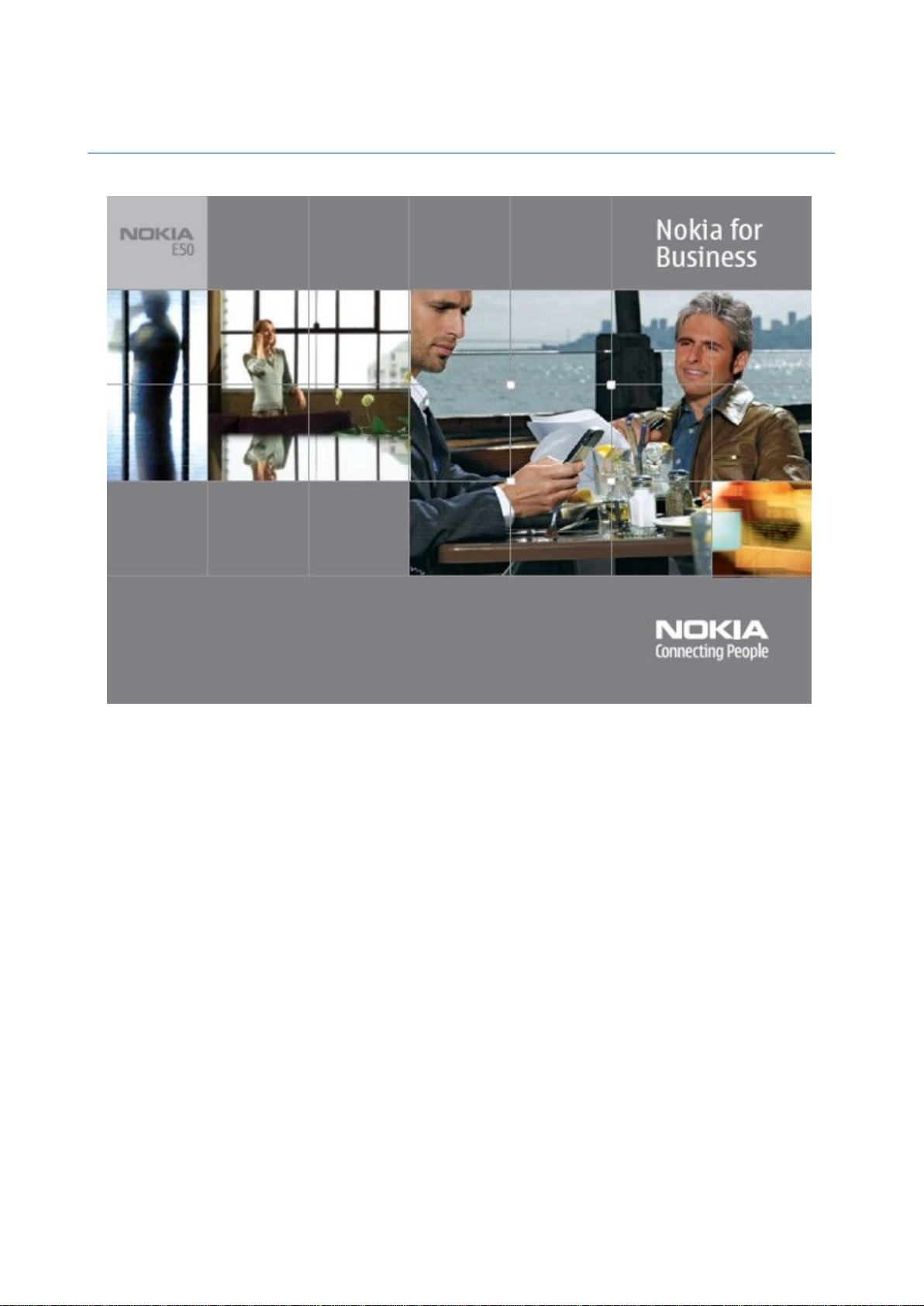
Nokia E50 Bedienungsanleitung
9248804
Ausgabe 1
Page 2
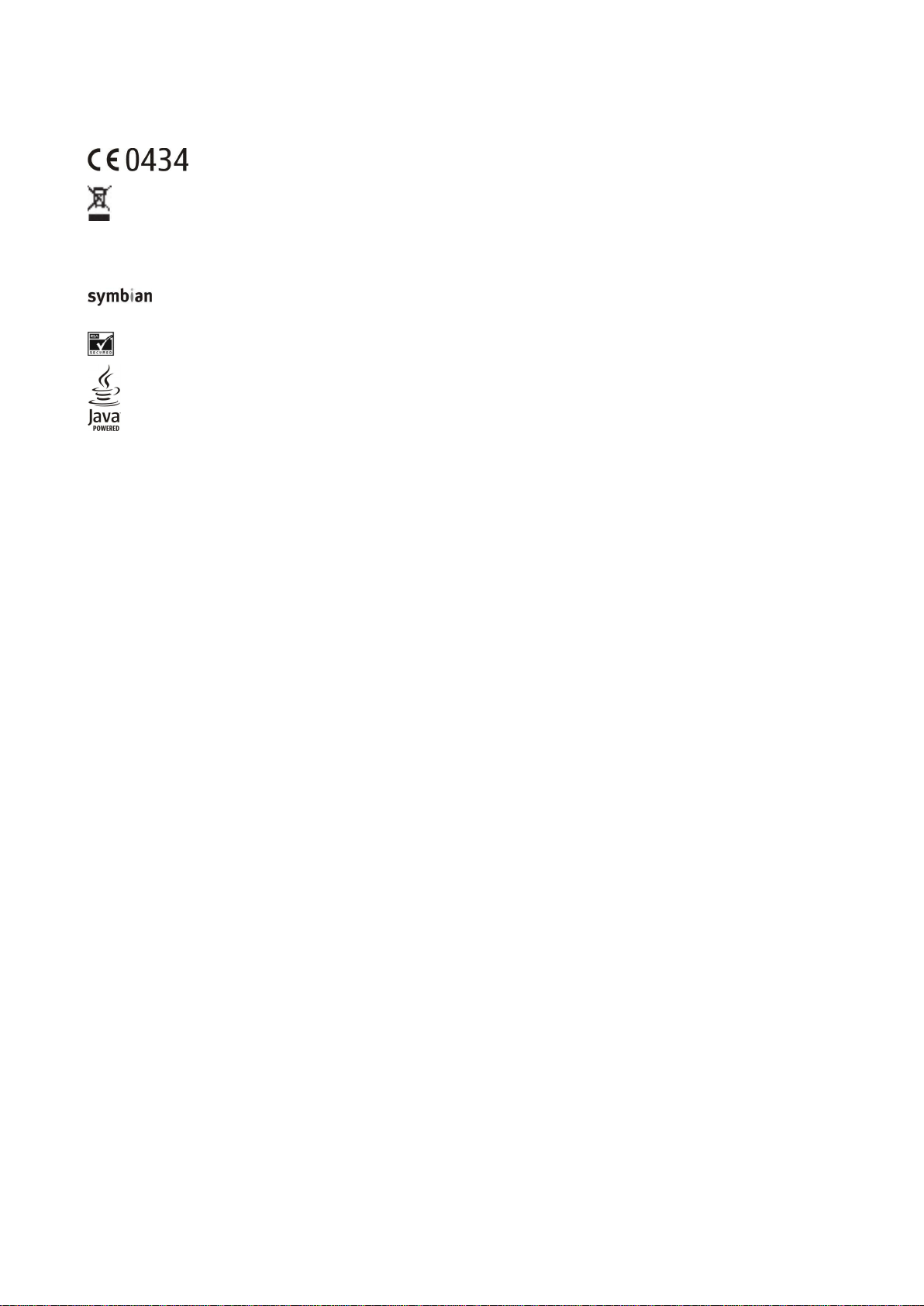
KONFORMITÄTSERKLÄRUNG
Hiermit erklärt, NOKIA CORPORATION, dass sich das Gerät RM-170 / RM-171 in Übereinstimmung mit den grundlegenden Anforderungen und den übrigeneinschlägigen Bestimmungen der
Richtlinie 1999/5/EG befindet. Den vollständigen Text der Konformitätserklärung finden Sie unter: http://www.nokia.com/phones/declaration_of_conformity/.
Das Symbol der durchgestrichenen Abfalltonne auf Rädern bedeutet, dass das Produkt in der Europäischen Union einer getrennten Müllsammlung zugeführt werden
muss. Dies gilt sowohl für das Produkt selbst, als auch für alle mit diesem Symbol gekennzeichneten Zubehörteile. Diese Produkte dürfen nicht über den unsortierten
Hausmüll entsorgt werden.
Copyright © 2006 Nokia. Alle Rechte vorbehalten.
Der Inhalt dieses Dokuments darf ohne vorherige schriftliche Genehmigung durch Nokia in keiner Form, weder ganz noch teilweise, vervielfältigt, weitergegeben, verbreitet oder
gespeichert werden.
Nokia, Nokia Connecting People, Xpress-on und Pop-Port sind Marken oder eingetragene Marken der Nokia Corporation. Andere in diesem Handbuch erwähnte Produkt- und Firmennamen
können Marken oder Handelsnamen ihrer jeweiligen Inhaber sein.
Nokia tune ist eine Tonmarke der Nokia Corporation.
This product includes software licensed from Symbian Software Ltd (c) 1998-2004. Symbian and Symbian OS are trademarks of Symbian Ltd.
US Patent No 5818437 and other pending patents. T9 text input software Copyright (C) 1997-2004. Tegic Communications, Inc. All rights reserved.
Includes RSA BSAFE cryptographic or security protocol software from RSA Security.
Java and all Java-based marks are trademarks or registered trademarks of Sun Microsystems, Inc.
This product is licensed under the MPEG-4 Visual Patent Portfolio License (i) for personal and noncommercial use in connection with information which has been encoded in compliance with
the MPEG-4 Visual Standard by a consumer engaged in a personal and noncommercial activity and (ii) for use in connection with MPEG-4 video provided by a licensed video provider. No license
is granted or shall be implied for any other use. Additional information, including that related to promotional, internal, and commercial uses, may be obtained from MPEG LA, LLC. See http://
www.mpegla.com.
Dieses Produkt ist im Rahmen der MPEG-4 Visual Patent Portfolio License lizenziert (i) für den persönlichen und nicht kommerziellen Einsatz in Verbindung mit Informationen, die von einem
Verbraucher, der nicht zu Unternehmenszwecken handelt, in Übereinstimmung mit dem MPEG-4 Visual Standard zu persönlichen Zwecken und unentgeltlich erstellt wurden, und (ii) für den
Einsatz in Verbindung mit MPEG-4-Videos, die von einem lizenzierten Videoanbieter zur Verfügung gestellt wurden. Es wird weder implizit noch explizit eine Lizenz für andere Einsatzzwecke
gewährt. Weitere Informationen, inklusive solcher zur Verwendung für Werbezwecke sowie für den internen und kommerziellen Einsatz erhalten Sie von MPEG LA, LLC. Siehe http://
www.mpegla.com.
Nokia entwickelt entsprechend seiner Politik die Produkte ständig weiter. Nokia behält sich das Recht vor, ohne vorherige Ankündigung an jedem der in dieser Dokumentation beschriebenen
Produkte Änderungen und Verbesserungen vorzunehmen.
Nokia ist unter keinen Umständen verantwortlich für den Verlust von Daten und Einkünften oder für jedwede besonderen, beiläufigen, mittelbaren oder unmittelbaren Schäden, wie immer
diese auch zustande gekommen sind.
Der Inhalt dieses Dokuments wird so präsentiert, wie er aktuell vorliegt. Nokia übernimmt weder ausdrücklich noch stillschweigend irgendeine Gewährleistung für die Richtigkeit oder
Vollständigkeit des Inhalts dieses Dokuments, einschließlich, aber nicht beschränkt auf die stillschweigende Garantie der Markttauglichkeit und der Eignung für einen bestimmten Zweck, es
sei denn, anwendbare Gesetze oder Rechtsprechung schreiben zwingend eine Haftung vor. Nokia behält sich das Recht vor, jederzeit ohne vorherige Ankündigung Änderungen an diesem
Dokument vorzunehmen oder das Dokument zurückzuziehen.
Die Verfügbarkeit bestimmter Produkte kann je nach Region variieren. Wenden Sie sich an einen Nokia-Vertragspartner in Ihrer Nähe.
EXPORTBESTIMMUNGEN
Dieses Gerät kann Komponenten, Techniken oder Software enthalten, die den Exportgesetzen und -bestimmungen der USA oder anderen Ländern unterliegen. Eine Verbreitung, die Gesetze
und Bestimmungen umgeht, ist untersagt.
9248804/Ausgabe 1
Page 3
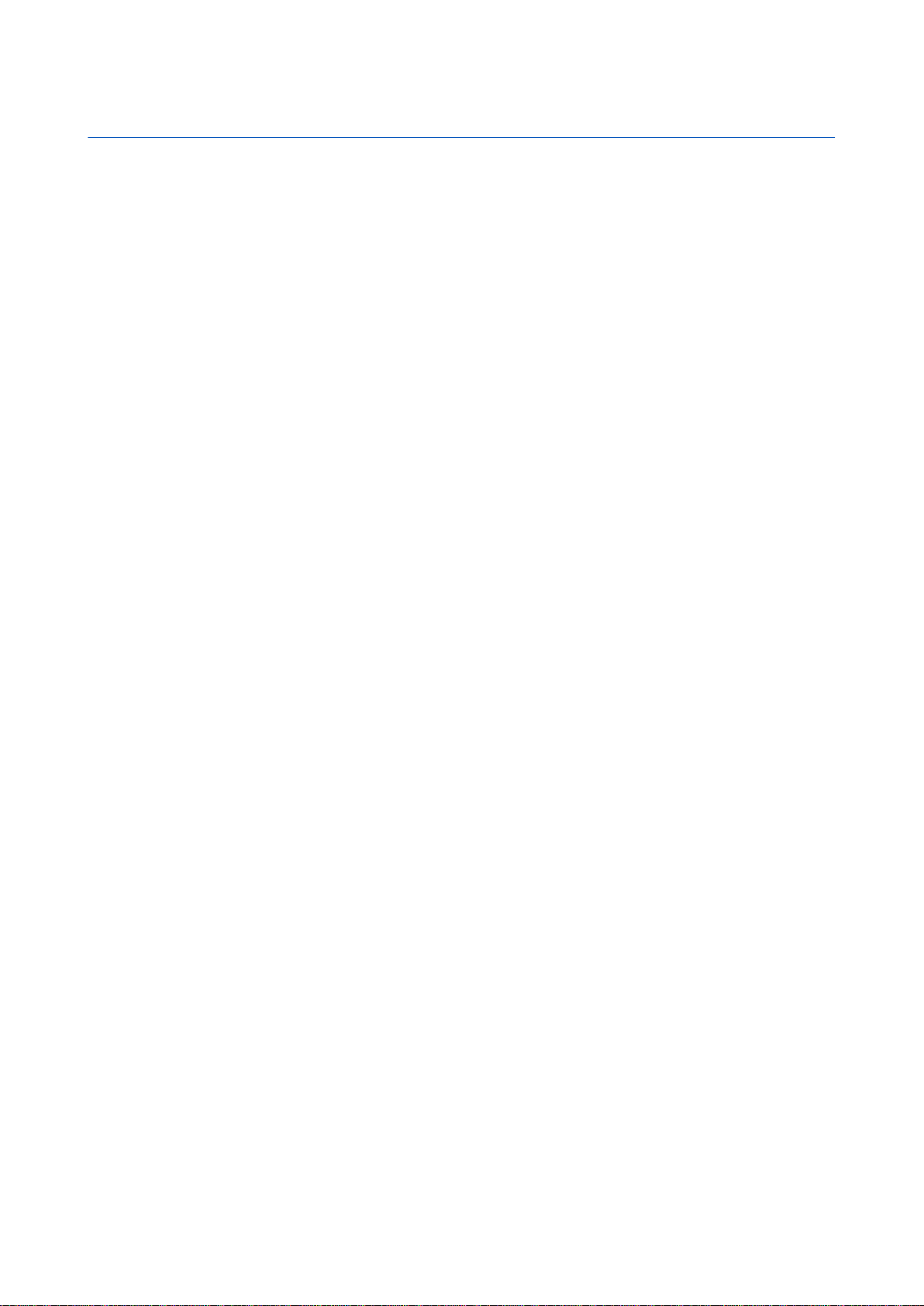
Inhalt
Sicherheitshinweise....................................................................6
Informationen über Ihr Gerät................................................................6
NETZDIENSTE................................................................................................7
Zubehör, Akkus und Ladegeräte............................................................7
1. Erste Schritte.............................................................................8
Einlegen der SIM-Karte und des Akkus................................................8
Einsetzen der Speicherkarte...................................................................9
Entnehmen der Speicherkarte.............................................................10
Aufladen des Akkus.................................................................................10
Einschalten des Geräts...........................................................................10
Tasten und Komponenten....................................................................11
Sperren des Tastenfelds........................................................................11
Anschlüsse..................................................................................................12
Antennen....................................................................................................12
Info zum Display......................................................................................12
Anzeigesymbole.......................................................................................12
Nokia Support und Kontaktinformationen.....................................13
2. Ihr Gerät...................................................................................14
Menü-Taste und Joystick.......................................................................14
Ausgangsanzeige.....................................................................................14
Aktive Ausgangsanzeige....................................................................14
Ausgangsanzeige.................................................................................14
Menü............................................................................................................14
Gängige Aktionen in Programmen....................................................15
Interne Suche............................................................................................15
Texteingaben............................................................................................16
Herkömmliche Texteingabe..............................................................16
Texteingabe mit automatischer Worterkennung......................16
Text in die Zwischenablage kopieren............................................16
Ändern der Eingabesprache.................................................................16
Lautstärkeregelung.................................................................................17
Profile..........................................................................................................17
Auswä. v. Klingelt.................................................................................17
Ändern der Zubehöreinstellungen..................................................18
Themen.......................................................................................................18
Übertragen von Inhalten zwischen Geräten...................................18
Übertragen von Daten über eine Infrarot- oder Bluetooth
Verbindung.............................................................................................18
Synchron. v. Daten m. ein. and. Gerät............................................19
Speicher......................................................................................................19
Gerätespeicher......................................................................................19
Austauschbarer Speicher...................................................................19
Speicherdetails......................................................................................19
Speicherkarte.........................................................................................19
microSD................................................................................................20
Verw. e. Speicherk.............................................................................20
Formatier. v. Speicherk....................................................................20
Sicherh. d. Speicherk........................................................................20
Entsperren einer Speicherkarte....................................................20
Hilfe und Einführung...............................................................................20
Gerätehilfe..............................................................................................20
Einführung..............................................................................................21
Nokia PC Suite...........................................................................................21
3. Anrufen und Sprachanrufe.................................................22
Anrufen.......................................................................................................22
Kurzwahl.....................................................................................................22
Annehmen eines Anrufs........................................................................22
Optionen während eines Anrufs.........................................................22
Rufumleitung............................................................................................23
Anrufsperre................................................................................................23
Senden von DTMF-Tönen.......................................................................24
Protokoll.....................................................................................................24
Protokoll-Einstellungen......................................................................24
Push-to-talk...............................................................................................24
Push-to-talk...............................................................................................24
Benutzereinstellungen....................................................................25
Verbindungseinstellungen.............................................................25
Anmelden am Push-To-Talk-Dienst................................................25
Push-To-Talk-Anrufe............................................................................25
Rückrufanfragen...................................................................................25
Anzeigen der Kontakte.......................................................................26
Erstellen eines Kanals..........................................................................26
Anmelden von PTT-Kanälen..............................................................26
Teilnehmen an Kanälen......................................................................26
Push-To-Talk-Protokoll.......................................................................26
Beenden von Push-To-Talk................................................................26
Gerätesicherheit ......................................................................................26
Festlegen der Sicherheitseinstellungen........................................27
Ändern des Passworts für die Sperrung........................................27
Rufnummernbeschränkung..............................................................27
Sprachmailbox..........................................................................................28
Sprachbefehle...........................................................................................28
Tät. ein. Anrufs m. Sprachbefehl......................................................28
Starten eines Programms m. Sprachbefehl..................................28
Ändern von Profilen.............................................................................28
Einstell. f. Sprachbefehle....................................................................29
Sprachhilfe.................................................................................................29
Aufnahme...................................................................................................29
Wiederg. Sprachaufn...........................................................................29
Ansage des Anrufernamens.................................................................29
Vorleser....................................................................................................29
Sprache....................................................................................................30
Stimmeigenschaften........................................................................30
Verwalten von Stimmen.................................................................30
4. Kontakte...................................................................................31
Verwalten. v. Kontaktgr.........................................................................31
Verwalten von Standardinformationen...........................................31
Kopieren von Kontakten zwischen SIM-Karte und
Gerätespeicher..........................................................................................32
Auswä. von Klingelt. für Kontakte......................................................32
Visitenkarten.............................................................................................32
5. Kalender...................................................................................33
Erst. von Kalendereintr...........................................................................33
Aufgabe.......................................................................................................33
Kalendereinstellungen...........................................................................34
Kalenderansichten...................................................................................34
Senden d. Kalendereintr........................................................................34
Hinzuf. eines empf. Kalendereintr. zu Ihrem Kalender................34
6. Mitteilungen...........................................................................35
Organisieren von Mitteilungen............................................................35
Suchen nach Mitteilungen....................................................................35
Posteingang..............................................................................................35
Meine Ordner.............................................................................................35
Mitteilungsentwürfe...............................................................................36
Gesendete Mitteilungen........................................................................36
Postausgang..............................................................................................36
Sendeberichte...........................................................................................36
Mitteilungs-Einstellungen.....................................................................36
Weitere Einstellungen.........................................................................37
Einstell. der Kurzmitteil.zentrale.........................................................37
Kurzmitteilungen.....................................................................................37
Erstellen und Senden von Kurzmitteilungen...............................37
Sendeoptionen für Kurzmitteilungen.........................................37
Beantworten empfangener Kurzmitteilungen...........................37
Kurzmitteilungen auf der SIM-Karte...............................................38
Einstellungen für Kurzmitteilungen...............................................38
Bildmitteilungen...................................................................................38
Weiterleiten von Bildmitteilungen..............................................38
Multimedia-Mitteilungen......................................................................39
Erstellen und Senden von Multimedia-Mitteilungen.................39
Erstellen von Präsentationen............................................................39
Empfangen und Beantworten von Multimedia-
Mitteilungen...........................................................................................40
Anz. v. Präsentat...................................................................................40
Medienobjekte anzeigen....................................................................40
Anzeigen und Speichern von Multimedia-Anhängen...............41
Einstellungen für Multimedia-Mitteilungen.................................41
E-Mails.........................................................................................................41
Einrichten der E-Mail............................................................................41
Verbindung zur Mailbox.....................................................................42
Page 4
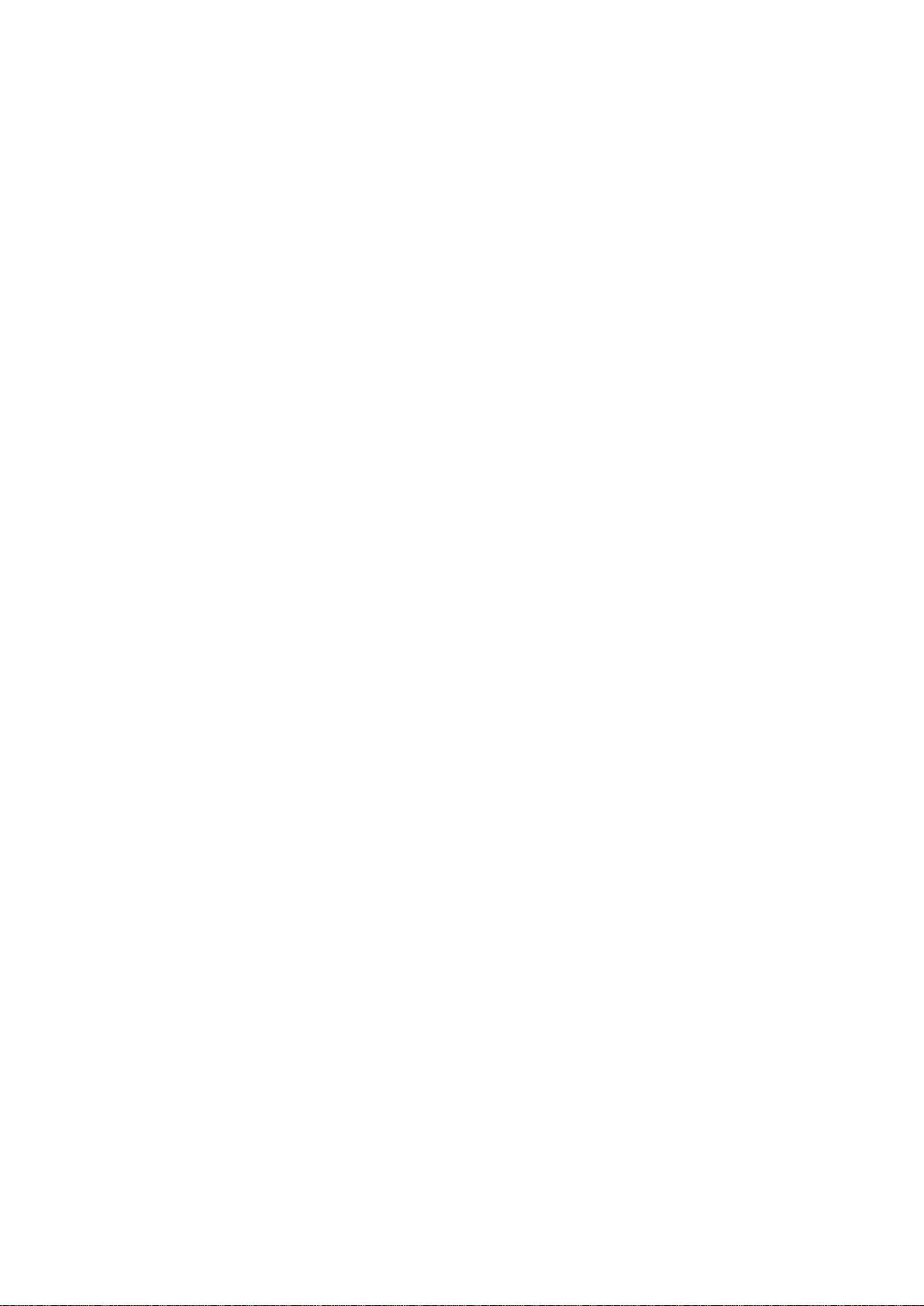
I n h a l t
Anzeigen von E-Mails offline.............................................................42
Lesen und Beantw. einer E-Mail.......................................................43
Löschen von Mitteilungen.................................................................43
E-Mail-Ordner.........................................................................................43
Erstellen und Senden von E-Mails....................................................43
E-Mail-Kontoeinstellungen................................................................44
Benutzereinstellungen....................................................................44
Abrufeinstellungen...........................................................................45
Automatische Abrufeinstellungen...............................................45
Chat..............................................................................................................45
Herstellen der Verbindung zu einem Chat-Server......................45
Suchen nach Chat-Teilnehmern und Chat-
Teilnehmergruppen.............................................................................45
Chats mit einem einzelnen Chat-Teilnehmer..............................46
Chat-Gruppen.........................................................................................46
Gruppen-Chats....................................................................................46
Chat-Gruppeneinstellungen...........................................................47
Bearbeitungsrechte für Gruppen.................................................47
Ausschließen von Gruppen............................................................47
Chat-Kontakte........................................................................................47
Gesperrte Kontakte...........................................................................48
Anzeigen von Einladungen................................................................48
Aufgezeichnete Chats..........................................................................48
Einstellungen.........................................................................................48
Einstellungen des Chat-Servers.....................................................49
Spezielle Mitteilungen............................................................................49
Senden von Dienstbefehlen..............................................................49
7. Team Suite..............................................................................50
Team Suite-Einstellungen.....................................................................50
8. Office-Programme.................................................................51
Notizen........................................................................................................51
Rechner.......................................................................................................51
Umrechner.................................................................................................51
Umrechnen von Maßeinheiten.........................................................51
Festlegen der Basiswährung und Wechselkurse........................52
Dateimanager...........................................................................................52
Dateien verwalten................................................................................52
Dateien suchen......................................................................................52
Quickoffice.................................................................................................52
Quickword...............................................................................................53
Quicksheet..............................................................................................53
Quickpoint..............................................................................................53
PDF Reader.................................................................................................53
Zip-Manager...............................................................................................53
Uhr................................................................................................................53
Uhreinstellungen..................................................................................54
Weltuhr....................................................................................................54
9. Verbindungen.........................................................................55
Internetzugänge......................................................................................55
Einrichten eines Internetzugangspunktes für
Datenanrufe...........................................................................................55
Erweiterte Einstellungen für Internetzugangspunkte für
Datenanrufe...........................................................................................55
Einrichten eines Internetzugangspunktes für Paketdaten
(GPRS).......................................................................................................56
Erweiterte Internetzugangspunkt-Einstellungen für
Paketdaten (GPRS)................................................................................56
Kabelverbindung......................................................................................56
Bluetooth Funktechnik...........................................................................57
Erstmalige Verwendung von Bluetooth Funktechnik...............57
Einstellungen.........................................................................................57
Sicherheitstipps....................................................................................57
Senden von Daten................................................................................58
Bluetooth Verbindungsanzeigen....................................................58
Koppeln von Geräten...........................................................................58
Autorisieren von Geräten...............................................................58
Empfangen von Daten........................................................................59
Beenden von Bluetooth Verbindungen.........................................59
Das Bluetooth Profil "Sim Access (SIM)"............................................59
Infrarot........................................................................................................60
Datenverbindungen................................................................................60
Paketdaten.............................................................................................60
Verbindungsmanager............................................................................60
Anzeigen und Beenden von aktiven Verbindungen..................60
Modem........................................................................................................60
Mobiles VPN ..............................................................................................61
VPN-Verwaltung....................................................................................61
Verwalten von VPN-Richtlinien........................................................61
Anzeigen des VPN-Protokolls............................................................62
Datensynchronisation............................................................................62
Erst. e. Synchronisationsprofils........................................................62
Synchronisationsprofile.....................................................................62
Verbindungseinstellungen für die Synchronisation..................63
Synchronisationseinstell. f. Kontakte festlegen..........................63
Synchronisationseinstell. f. Kalender festlegen..........................63
Synchronisationseinstell. f. Notizen festlegen............................63
10. Internet..................................................................................64
Zugangspunkte.........................................................................................64
Durchs. des Internets..............................................................................64
Lesezeichen...............................................................................................64
Verbindung beenden..............................................................................65
Leeren des Caches................................................................................65
Newsfeeds und Blogs.............................................................................65
Internet-Einstellungen...........................................................................65
Dienste........................................................................................................65
11. Kamera...................................................................................67
Aufnehmen von Bildern.........................................................................67
Aufnehmen von Videoclips...................................................................67
Einfügen von Bildern in Mitteilungen...............................................67
Einfügen von Videos in Mitteilungen................................................67
Einstellungen............................................................................................68
12. Medienprogramme............................................................69
Galerie.........................................................................................................69
Bilder........................................................................................................69
Bilddateien verwalten.....................................................................69
Organisieren von Bildern................................................................70
RealPlayer .................................................................................................70
Wiederg. v. Videoclips u. Stream-Links..........................................70
Senden von Audiodateien und Videoclips....................................70
Empf. v. Videos......................................................................................71
Anzeigen von Informationen zu einem Medienclip..................71
Einstellungen.........................................................................................71
Videoeinstell.......................................................................................71
Verbindungseinstellungen.............................................................71
Proxy-Einstellungen.........................................................................71
Netzeinstellungen.............................................................................71
Erweiterte Netzeinstellungen.......................................................72
Musik-Player..............................................................................................72
Hören von Musik...................................................................................72
Anpassen der Musiklautstärke.........................................................72
Titellisten................................................................................................72
Klangregler.............................................................................................72
Flash Player................................................................................................73
Nokia Catalogs..........................................................................................73
Öffn. e. Katalogs....................................................................................73
Öffnen eines Ordners...........................................................................73
Einstell. für Nokia Catalogs................................................................74
13. Einstell....................................................................................75
Telefoneinstellungen..............................................................................75
Allgemein-Einstellungen....................................................................75
Benachr.-Beleucht................................................................................75
Einstellungen der Ausgangsanzeige..............................................75
Display-Einstellungen..........................................................................75
Anrufeinstellungen.................................................................................76
Verbindungseinstellungen...................................................................76
Zugangspunkte.....................................................................................76
Paketdaten.............................................................................................77
Paketdateneinstell............................................................................77
Einstell. für das SIP-Protokoll............................................................77
Bearb. v. SIP-Profilen........................................................................77
Bearb. v. SIP-Proxyservern..............................................................77
Bearb. v. Registrierungsservern....................................................77
Einstellungen für Datenanrufe.........................................................78
VPN............................................................................................................78
VPN-Zugänge......................................................................................78
Einstell. für VPN-Zugänge...............................................................78
Konfigurationen....................................................................................78
Page 5
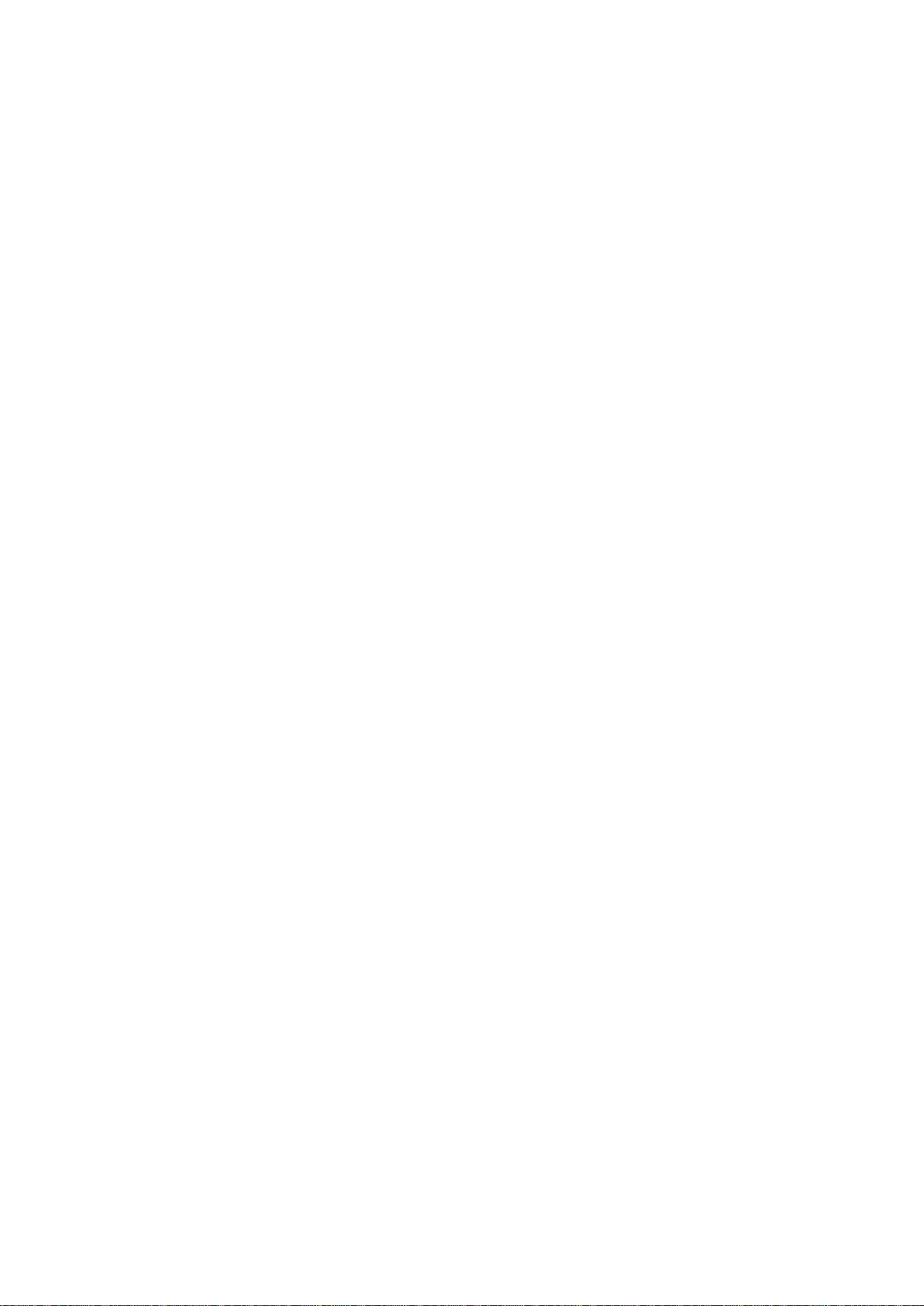
I n h a l t
Datums- und Uhrzeiteinstellungen....................................................78
Sicherheitseinstellungen.......................................................................79
Netzeinstellungen...................................................................................79
Zubehöreinstellungen............................................................................79
Einstellungen Texttelefon..................................................................79
14. System....................................................................................80
Standortinfo..............................................................................................80
Navigator....................................................................................................80
Navigationsansicht..............................................................................80
Positionsansicht....................................................................................80
Tageskilometerzähler-Ansicht.........................................................81
Verwalten von Orten...........................................................................81
Navigatoreinstellungen......................................................................81
Orientierungspunkte..............................................................................81
Orientierungspunkt-Kategorien......................................................82
Bearbeiten von Orientierungspunkt-Kategorien....................82
Bearbeiten von Orientierungspunkten..........................................82
Empfangen von Orientierungspunkten.........................................82
Sett. Wizard...............................................................................................82
E-Mail........................................................................................................83
Betreiber.................................................................................................83
Programm-Manager...............................................................................83
Installieren von Programmen und Software...............................83
Anzeigen und Entfernen von Software..........................................83
Anzeigen des Installationsprotokolls.............................................84
Einstellungen.........................................................................................84
Festlegen der Sicherheitseinstellungen für Java-
Programme............................................................................................84
Zertifikats-Manager.............................................................................84
Verw. von pers. Zertifikaten...........................................................85
Verw. von Sicherheitszertifikaten................................................85
Anz. von Zertifikat-Details..............................................................85
Sicherheitseinst. für Zertifikate....................................................85
15. Verwalten des Geräts.........................................................87
Server-Profileinstellungen....................................................................87
Netzdienst für Fernkonfiguration......................................................87
Fernkonfigurationseinstellungen...................................................87
Erstellen von Konfigurationsprofilen.............................................87
Akku-Informationen.................................................................89
Richtlinien zur Ermittlung der Echtheit von Nokia Akkus...........89
Überprüfen des Hologramms...........................................................89
Was ist zu tun, wenn sich der Akku nicht als Nokia Original-
Akku erweist?........................................................................................90
Pflege und Wartung..................................................................91
Zusätzliche Sicherheitshinweise...........................................92
Betriebsumgebung.................................................................................92
Medizinische Geräte................................................................................92
Herzschrittmacher................................................................................92
Hörgeräte................................................................................................92
Fahrzeuge..................................................................................................92
Explosionsgefährdete Orte...................................................................93
Notrufe........................................................................................................93
INFORMATIONEN ZUR ZERTIFIZIERUNG (SAR)....................................93
Index..............................................................................................94
Page 6
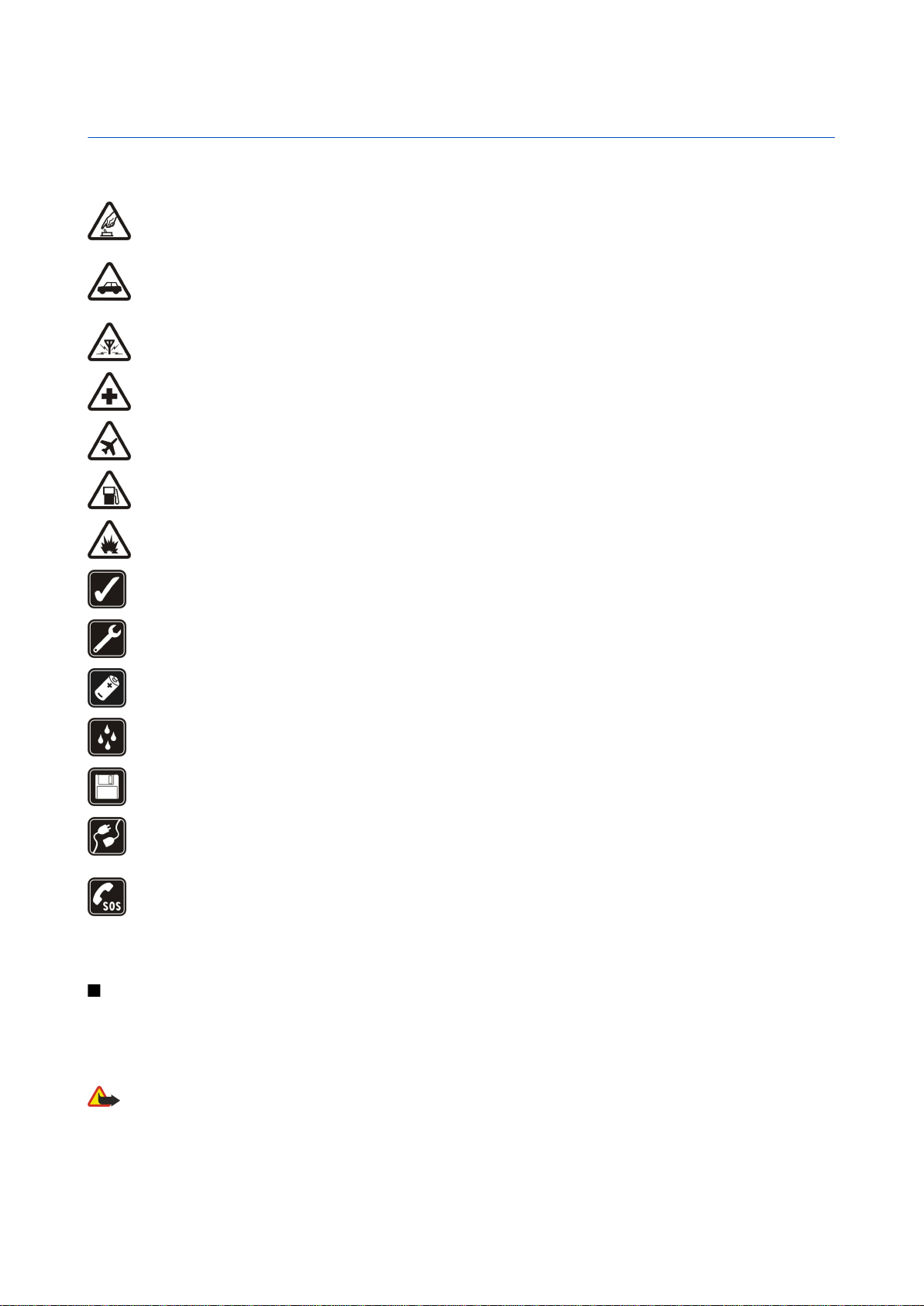
Sicherheitshinweise
Lesen Sie diese einfachen Richtlinien. Eine Nichtbeachtung dieser kann gefährlich oder illegal sein. Für weitere Informationen lesen Sie die
vollständige Bedienungsanleitung.
EINSCHALTEN
Schalten Sie das Gerät nicht ein, wenn der Einsatz von Mobiltelefonen verboten ist, es zu Störungen kommen oder Gefahr verursachen
kann.
VERKEHRSSICHERHEIT GEHT VOR
Befolgen Sie alle örtlichen Gesetze. Die Hände müssen beim Fahren immer für die Bedienung des Fahrzeugs frei sein. Die
Verkehrssicherheit muss beim Fahren immer Vorrang haben.
STÖRUNGEN
Mobile Geräte sind anfällig für Srörungen durch Interenzen, die die Leistung beeinträchtigen können
IN KRANKENHÄUSERN AUSSCHALTEN
Beachten Sie alle Gebrauchsbeschränkungen. Schalten Sie das Gerät in der Nähe medizinischer Geräte aus.
AN BORD EINES FLUGZEUGS AUSSCHALTEN
Beachten Sie alle Gebrauchsbeschränkungen. Mobiltelefone können Störungen in Flugzeugen verursachen.
AN TANKSTELLEN AUSSCHALTEN
Benutzen Sie das Gerät nicht an Tankstellen. Verwenden Sie es nicht in der Nähe von Kraftstoffen oder Chemikalien.
IN SPRENGGEBIETEN AUSSCHALTEN
Beachten Sie alle Gebote und Verbote. Benutzen Sie das Gerät nicht in Sprenggebieten.
UMSICHTIG VERWENDEN
Halten Sie das Gerät in der vorgesehenen Position (siehe Produktdokumentation). Berühren Sie die Antennen nicht unnötig.
QUALIFIZIERTER KUNDENDIENST
Nur qualifiziertes Personal darf dieses Produkt installieren und reparieren.
ZUBEHÖR UND AKKUS
Verwenden Sie nur zugelassenes Zubehör und zugelassene Akkus. Schließen Sie keine nicht kompatiblen Produkte an.
WASSERDICHTIGKEIT
Ihr Gerät ist nicht wasserdicht. Halten Sie es trocken.
SICHERUNGSKOPIEN
Von allen wichtigen Daten sollten Sie entweder Sicherungskopien anfertigen oder Abschriften aufbewahren.
ANSCHLUSS AN ANDERE GERÄTE
Wenn Sie das Gerät an ein anderes Gerät anschließen, lesen Sie dessen Bedienungsanleitung, um detaillierte Sicherheitshinweise zu
erhalten. Schließen Sie keine nicht kompatiblen Produkte an.
NOTRUFE
Stellen Sie sicher, dass die Telefonfunktion des Geräts eingeschaltet und betriebsbereit ist. Drücken Sie die Ende-Taste so oft wie
notwendig, um die Anzeige zu löschen und zum Standby-Modus zurückzukehren. Geben Sie die Notrufnummer ein und drücken Sie
anschließend die Anruftaste. Geben Sie Ihren Standort durch. Beenden Sie das Gespräch nicht, bevor Ihnen die Erlaubnis hierzu erteilt
worden ist.
Informationen über Ihr Gerät
Das in dieser Bedienungsanleitung beschriebene Gerät ist für den Einsatz in EGSM 850/900/1800/1900-Netzen zugelassen. Weitere
Hinweise über Mobilfunknetze erhalten Sie von Ihrem Diensteanbieter.
Beachten Sie alle geltenden Gesetze und verletzen Sie nicht die Privatsphäre und Rechte anderer, wenn Sie die Funktionen dieses
Geräts nutzen.
Warnung: Wenn Sie außer dem Wecker andere Funktionen des Geräts verwenden möchten, muss es eingeschaltet sein. Schalten Sie
das Gerät nicht ein, wenn es durch den Einsatz mobiler Geräte zu Störungen kommen oder Gefahr entstehen kann.
Copyright © 2006 Nokia. All Rights Reserved. 6
Page 7
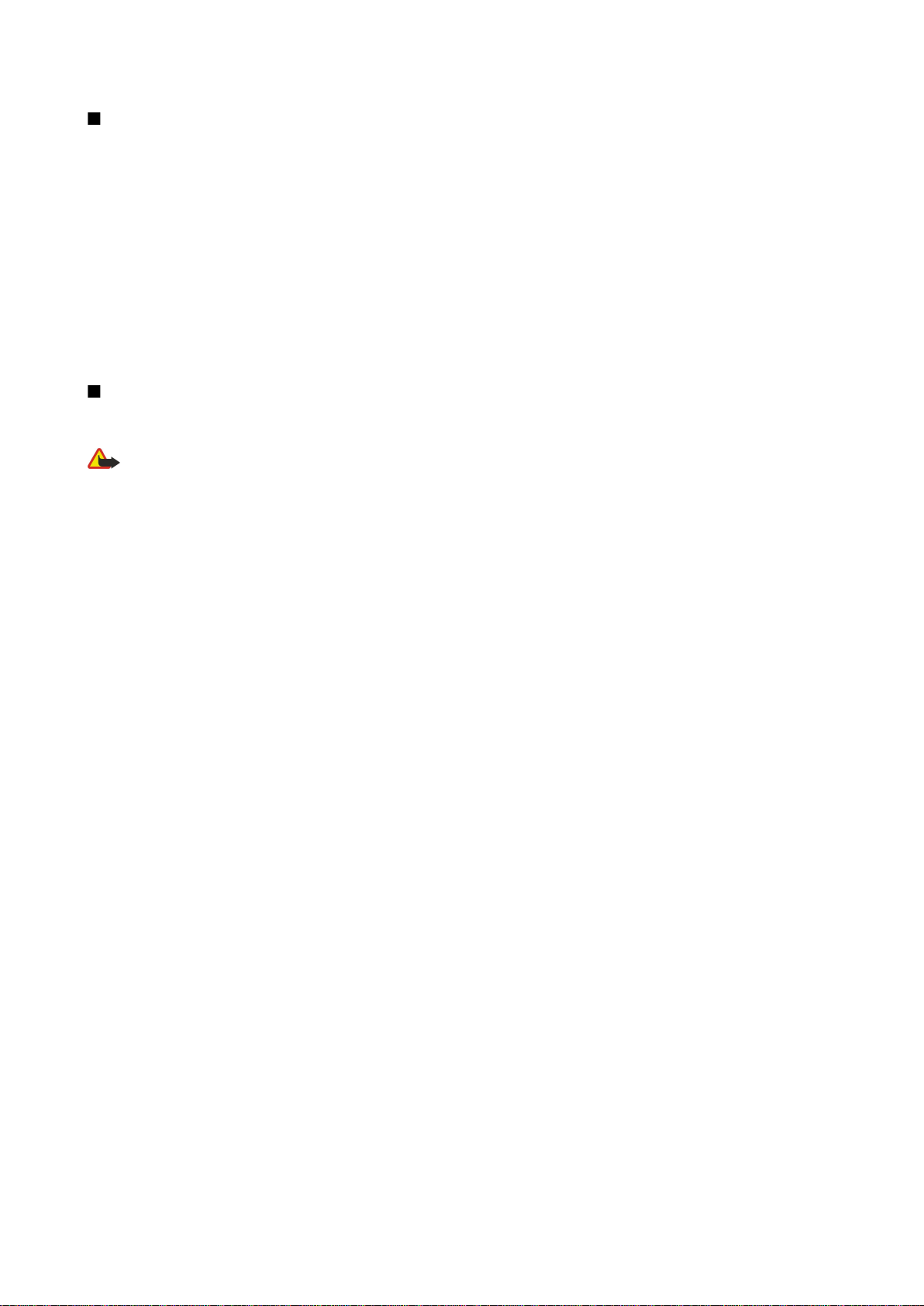
S i c h e r h e i t s h i n w e i s e
NETZDIENSTE
Für die Verwendung des Mobiltelefons benötigen Sie Zugriff auf die Dienste eines Mobilfunknetzbetreibers. Voraussetzung für die Verwendung
vieler Funktionen dieses Geräts sind entsprechende Funktionen des Mobilfunknetzes. Diese Netzfunktionen sind u. U. nicht in allen Netzen
verfügbar, oder Sie müssen ihre Nutzung mit dem Diensteanbieter vereinbaren, damit Sie auf diese zugreifen können. Ihr Diensteanbieter muss
Ihnen u. U. zusätzliche Informationen für die Verwendung der Dienste und über die damit verbundenen Kosten geben. Bei einigen Netzen
können außerdem Einschränkungen gegeben sein, die Auswirkung auf die Verwendung der Netzdienste haben. Einige Netze unterstützen z. B.
nicht alle sprachabhängigen Zeichen und Dienste.
Ihr Diensteanbieter hat möglicherweise verlangt, dass bestimmte Funktionen in Ihrem Gerät deaktiviert oder nicht aktiviert wurden. In diesem
Fall werden sie nicht im Menü Ihres Geräts angezeigt. Zudem kann Ihr Gerät besonders konfiguriert sein. Diese Konfigurierung kann zu
Abweichungen bei Menünamen, der Reihenfolge von Menüs und bei Symbolen führen. Bitte wenden Sie sich für weitere Informationen an Ihren
Diensteanbieter.
Dieses Gerät unterstützt WAP 2.0-Protokolle (HTTP und SSL) über TCP/IP. Einige Funktionen dieses Geräts, wie MMS, das Durchsuchen von
Internetseiten, E-Mail, das Herunterladen von Inhalten über den Browser oder über MMS, erfordern die Unterstützung der betreffenden Technik
durch das Mobilfunknetz.
Zubehör, Akkus und Ladegeräte
Prüfen Sie bei jedem Ladegerät, welche Modellnummer es hat, bevor Sie es zusammen mit diesem Gerät verwenden. Das Gerät ist für die
Stromversorgung durch das Ladegerät AC-4 oder AC-4 ausgelegt.
Warnung: Verwenden Sie nur Akkus, Ladegeräte und Zubehör, die von Nokia für den Einsatz mit diesem Modell zugelassen wurden.
Der Einsatz anderer Typen lässt möglicherweise die Zulassung oder Garantie bzw. Gewährleistung erlöschen und kann gefährlich
sein.
Erkundigen Sie sich bei Ihrem Händler nach der Verfügbarkeit von zugelassenem Zubehör. Ziehen Sie beim Trennen des Netzkabels von
Zubehörteilen am Stecker und nicht am Kabel.
Das Gerät und sein Zubehör können Kleinteile enthalten. Halten Sie diese außerhalb der Reichweite von kleinen Kindern.
Copyright © 2006 Nokia. All Rights Reserved. 7
Page 8
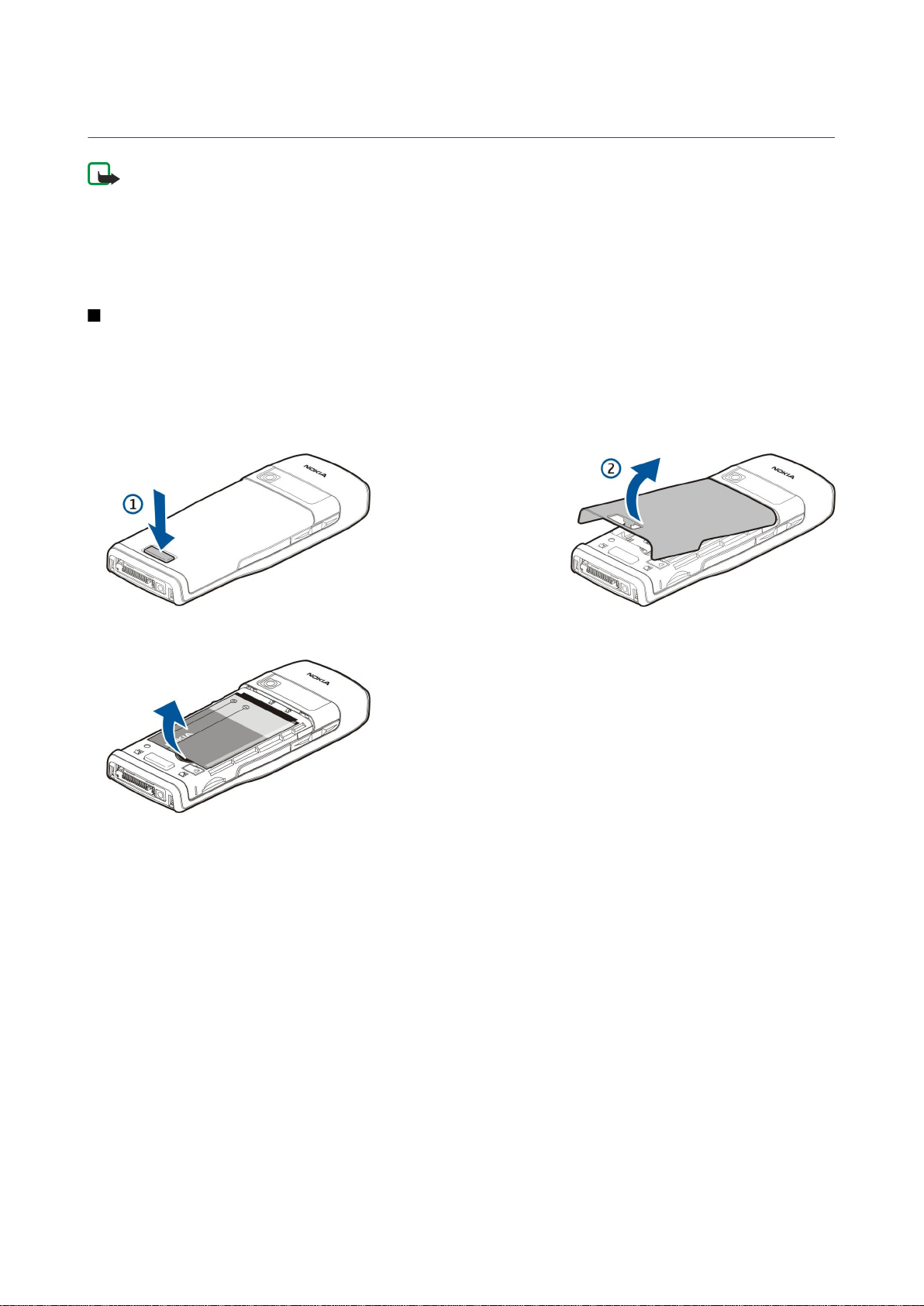
1. Erste Schritte
Hinweis: Ihr Diensteanbieter hat möglicherweise verlangt, dass bestimmte Funktionen in Ihrem Gerät deaktiviert oder
nicht aktiviert wurden. In diesem Fall werden sie nicht im Menü des Geräts angezeigt. Ihr Gerät wurde möglicherweise
auch speziell für Ihren Netzanbieter konfiguriert. Infolge dieser Konfiguration können sich gegebenenfalls die
Bezeichnungen und die Reihenfolge der Menüs sowie Symbole ändern. Bitte wenden Sie sich für weitere Informationen
an Ihren Diensteanbieter.
Modellnummern: Nokia E50-1 (RM-170 mit Kamera) und Nokia E50-2 (RM-171 ohne Kamera).
In diesem Dokument als Nokia E50 bezeichnet.
Einlegen der SIM-Karte und des Akkus
Bewahren Sie alle SIM-Karten außerhalb der Reichweite von kleinen Kindern auf.
Wenden Sie sich bezüglich Verfügbarkeit und weiterer Informationen über die Verwendung der SIM-Kartendienste an den
Anbieter Ihrer SIM-Karte. Dies kann der Diensteanbieter, der Netzbetreiber oder ein Drittanbieter sein.
1. Bevor Sie den Akku herausnehmen, müssen Sie das Gerät immer ausschalten und es vom Ladegerät trennen.
Drehen Sie das Gerät um und drücken Sie auf die Entriegelungstaste (1). Das Cover öffnet sich. Nehmen Sie das Cover in
Richtung des Pfeils (2) ab.
2. Schieben Sie die Haken im oberen Bereich des Akku-Covers aus den Einbuchtungen.
3. Wenn der Akku eingelegt ist, heben Sie ihn in Pfeilrichtung an, um ihn herauszunehmen.
4. Um den SIM-Kartenhalter zu lösen, schieben Sie ihn nach unten und heben ihn vorsichtig an.
5. Setzen Sie die SIM-Karte ein. Achten Sie darauf, dass der Kontaktbereich der Karte in Richtung der Kontakte des Geräts und
die abgeschrägte Ecke zur Geräteoberseite zeigt. Schließen Sie den Halter und schieben Sie ihn nach oben, bis er einrastet.
Copyright © 2006 Nokia. All Rights Reserved. 8
Page 9
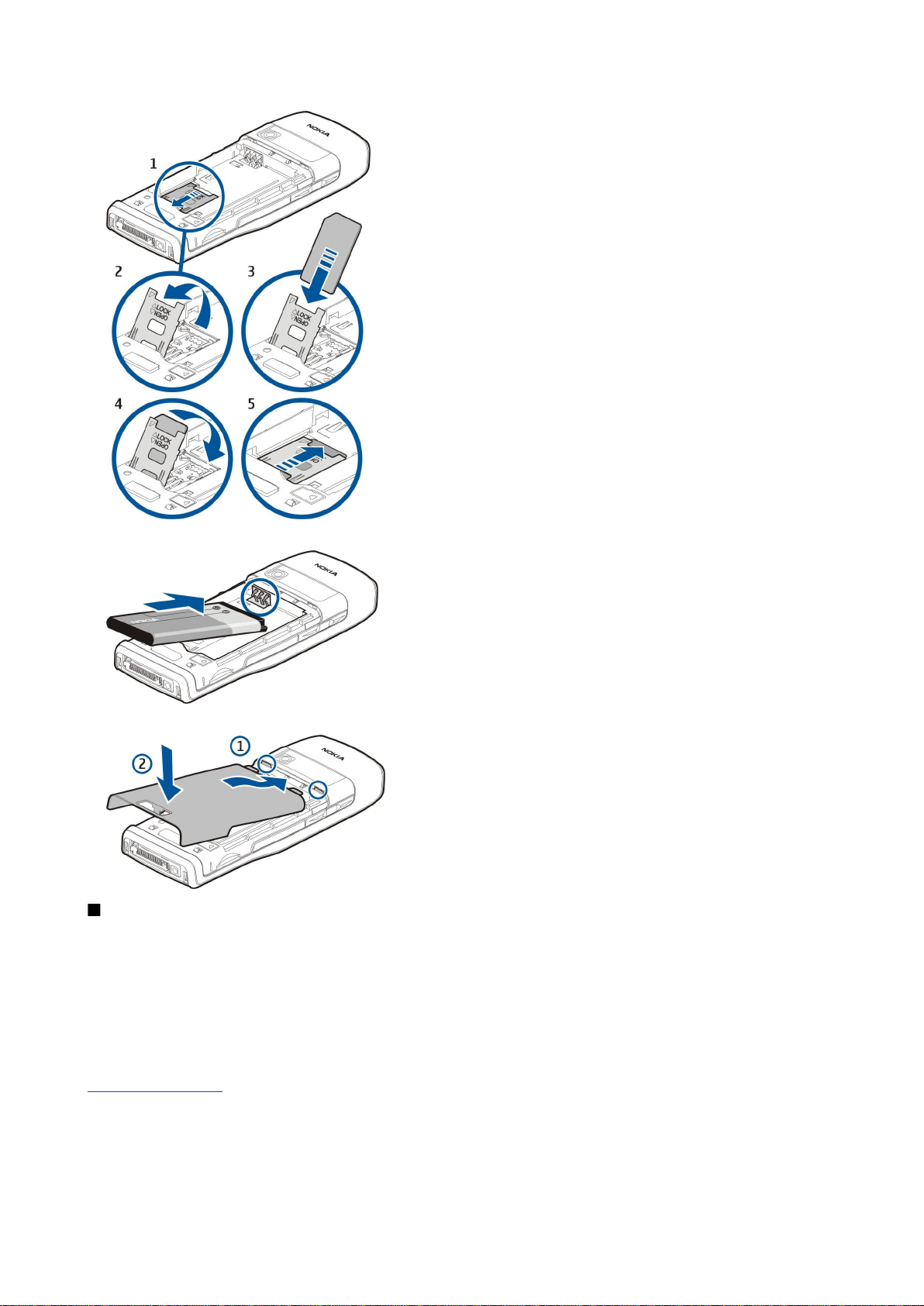
E r s t e S c h r i t t e
6. Setzen Sie den Akku ein.
7. Bringen Sie das rückseitige Cover wieder an.
Einsetzen der Speicherkarte
Verwenden Sie nur microSD-Karten, die von Nokia für den Einsatz mit diesem Gerät zugelassen wurden. Auch wenn Nokia bei
Speicherkarten die allgemeinen Industriestandards einhält, ist es möglich, dass Speicherkarten einiger Hersteller in diesem
Gerät nicht fehlerfrei funktionieren oder nicht vollständig damit kompatibel sind.
Verwenden Sie eine Speicherkarte, um den Speicher zu erweitern. Sie können die Speicherkarte auch zur Datensicherung von
im Gerätespeicher befindlichen Informationen verwenden. Bewahren Sie Speicherkarten außerhalb der Reichweite von
Kleinkindern auf.
Möglicherweise ist keine Speicherkarte im Lieferumfang des Telefons enthalten. Speicherkarten können Sie jedoch als
getrenntes Zubehör erwerben.
Siehe "Speicher", S. 19.
1. Entfernen Sie das rückseitige Cover.
2. Setzen Sie die Speicherkarte in den Steckplatz ein. Achten Sie darauf, dass der Kontaktbereich der Karte zum vorderseitigen
Cover des Geräts weist.
Copyright © 2006 Nokia. All Rights Reserved. 9
Page 10
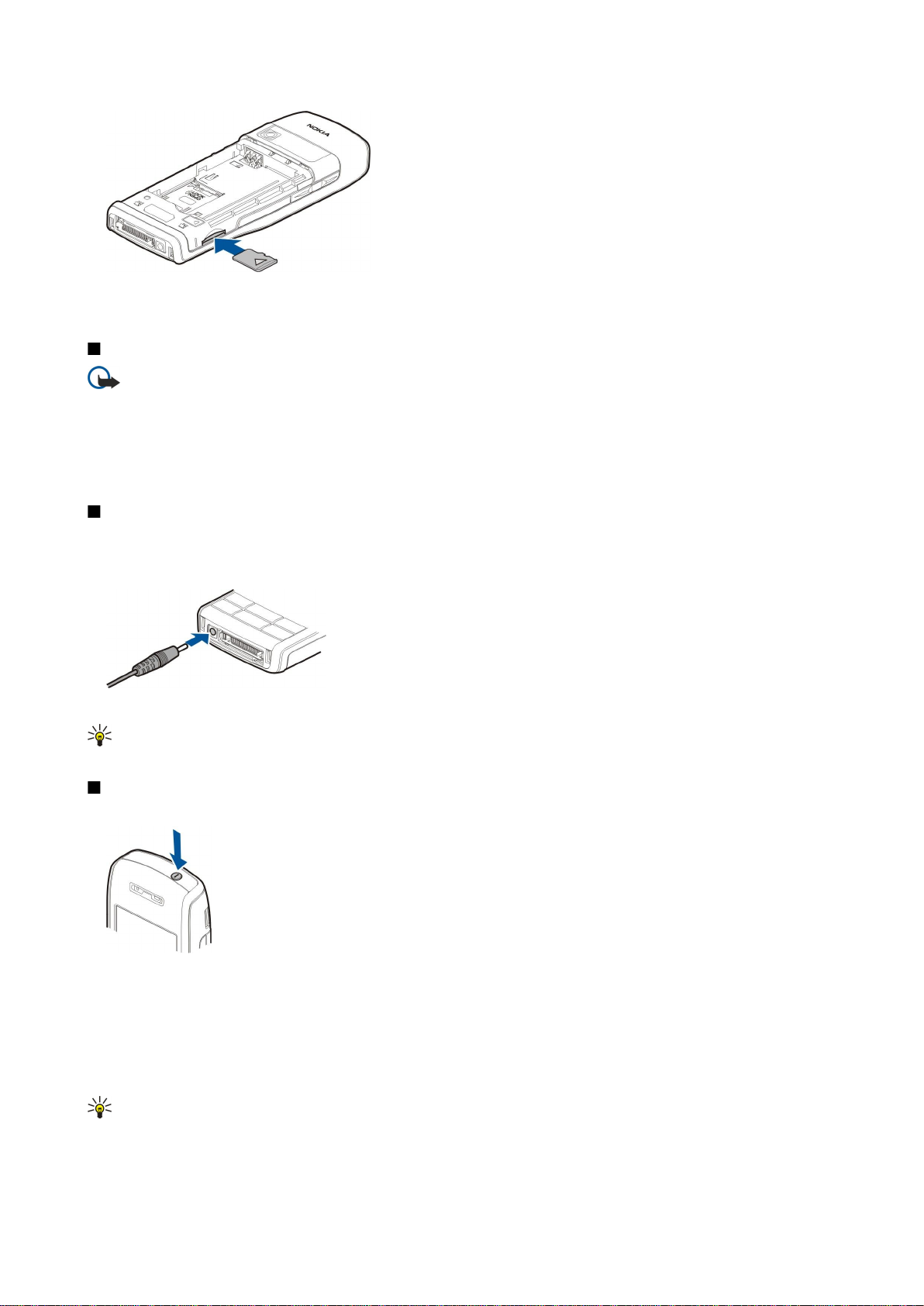
E r s t e S c h r i t t e
3. Schieben Sie die Karte in den Steckplatz. Sie hören ein Klickgeräusch, wenn die Karte einrastet.
4. Bringen Sie das Akku-Cover wieder an.
Entnehmen der Speicherkarte
Wichtig: Entfernen Sie die Speicherkarte niemals, wenn auf sie im Rahmen einer Anwendung zugegriffen wird. Dies
kann zu Schäden an der Speicherkarte und dem Gerät sowie an den auf der Karte gespeicherten Daten führen.
1. Wählen Sie Menü > System > Speicherkarte > Optionen > Sp.-karte entnehm..
2. Entfernen Sie das rückseitige Cover.
3. Drücken Sie auf des Ende der Speicherkarte, um sie zu entriegeln.
4. Bringen Sie das Akku-Cover wieder an.
Aufladen des Akkus
1. Schließen Sie ein kompatibles Ladegerät an eine Netzsteckdose an.
2. Schließen Sie das Kabel des Ladegeräts an das Gerät an. Wenn der Akku vollkommen leer ist, beginnt die Ladekontrollanzeige
möglicherweise erst nach einer kurzen Zeit zu steigen.
3. Ist der Akku vollständig aufgeladen, trennen Sie das Ladegerät erst vom Gerät und dann von der Netzsteckdose.
Tipp: Verfügen Sie über ein älteres Nokia Ladegerät, können Sie dieses für das Nokia E50 verwenden, indem Sie den
Ladegerätadapter AC-44 verwenden. Der Adapter ist im Lieferumfang enthalten.
Einschalten des Geräts
1. Halten Sie die Ein-/Aus-Taste gedrückt.
2. Wenn Sie vom Gerät zur Eingabe eines PIN- oder Sperrcodes aufgefordert werden, geben Sie den Code ein und wählen Sie
dann OK.
3. Wenn Sie das Gerät erstmals einschalten, werden Sie nach Ihrem Standort (der Stadt), der Uhrzeit und dem Datum gefragt.
Navigieren Sie nach unten, um die Uhrzeit von AM auf PM umzuschalten. Geben Sie die ersten Buchstaben des Städtenamens
ein, um nach der Stadt zu suchen. Es ist wichtig, den richtigen Standort auszuwählen, da sich von Ihnen erstellte
Kalendereinträge mit Uhrzeit ändern können, wenn Sie den Standort zu einem späteren Zeitpunkt ändern und sich der neue
Standort in einer anderen Zeitzone befindet.
Tipp: Beim Einschalten des Geräts wird der Anbieter der SIM-Karte automatisch erkannt und die richtigen
Kurzmitteilungs-, Multimedia-Mitteilungs- und GPRS-Einstellungen werden automatisch konfiguriert. Wenn dies nicht
der Fall ist, fragen Sie bei Ihrem Diensteanbieter nach den korrekten Einstellungen oder verwenden Sie die Anwendung
Sett. Wizard.
Copyright © 2006 Nokia. All Rights Reserved. 10
Page 11
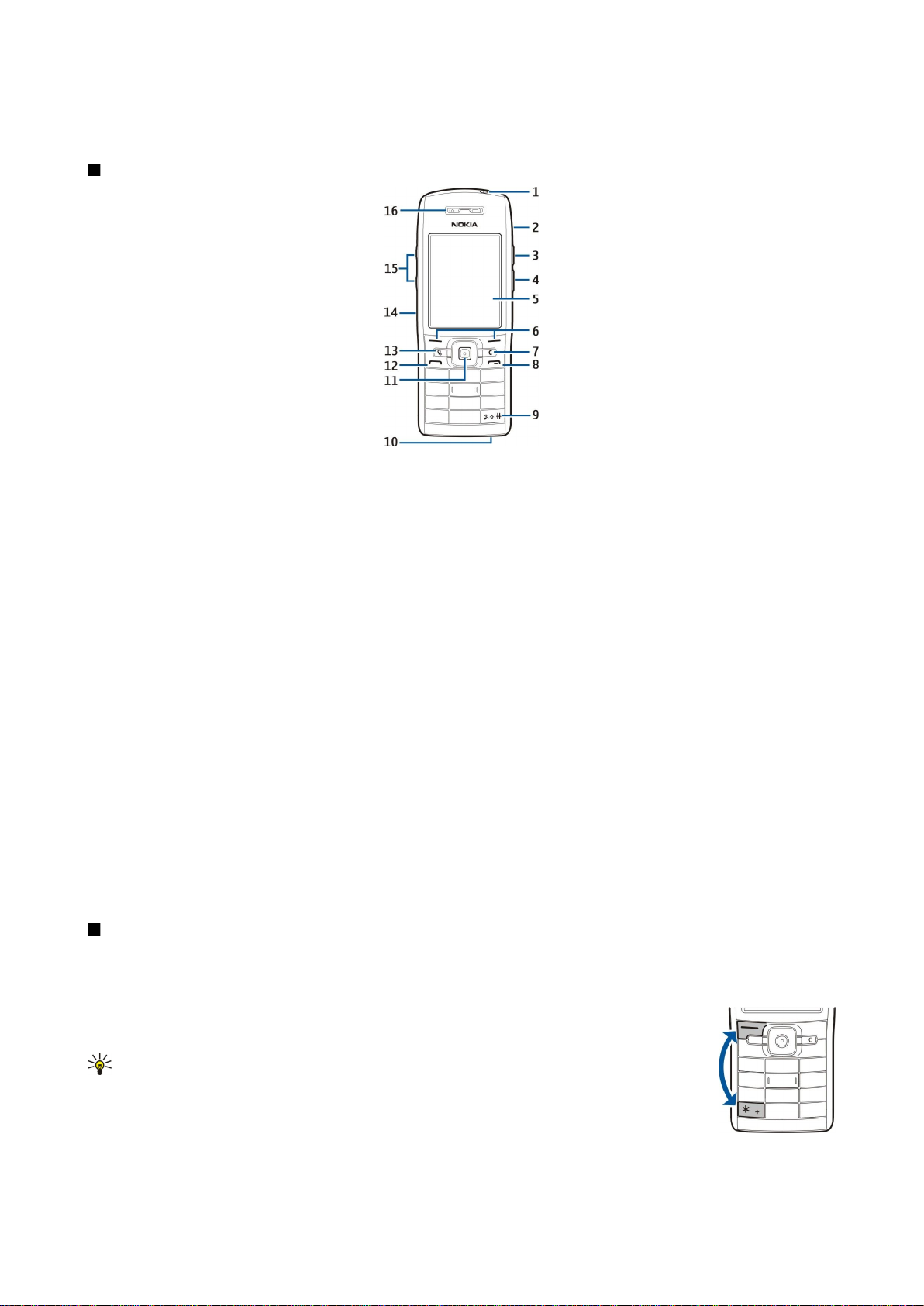
E r s t e S c h r i t t e
Das Gerät kann ohne die netzabhängigen Telefonfunktionen genutzt werden, wenn keine SIM-Karte eingelegt ist oder wenn
das Profil Offline ausgewählt ist.
Tasten und Komponenten
1 — Ein-/Aus-Taste
2 — Integrierter Lautsprecher
3 — Drücken Sie auf diese Taste, um die Kontakte oder ein anderes, von Ihrem Diensteanbieter eingerichtetes Programm zu
öffnen.
4 — Bearbeitungstaste
5 — Display
6 — Auswahltasten. Drücken Sie auf eine der Auswahltasten, um die darüber im Display angezeigte Funktion auszuführen.
7 — Löschtaste
8 — Beendigungstaste. Drücken Sie auf die Beendigungstaste, um Anrufe abzuweisen, aktive Anrufe zu beenden, Anrufe zu
halten und Programme zu schließen. Halten Sie die Taste gedrückt, um Datenverbindungen (GPRS, Datenanruf) zu beenden.
9 — Drücken Sie für einige Sekunden auf diese Taste, um zwischen dem Profil Lautlos und Allgemein zu wechseln.
10 — Mikrofon
11 — Joystick. Drücken Sie auf den Joystick, um eine Auswahl zu bestätigen oder um auf dem Display nach links, rechts, oben
oder unten zu navigieren. Die Beleuchtung rund um den Joystick blinkt beispielsweise, wenn ein Anruf oder eine Kurzmitteilung
in Abwesenheit eingegangen ist.
12 — Anruftaste
13 — Menü-Taste. Drücken Sie auf die Menü-Taste, um die auf Ihrem Gerät installierten Programme zu öffnen. In dieser
Bedienungsanleitung bezieht sich "Menü auswählen" auf das Drücken dieser Taste.
14 — Infrarotanschluss
15 — Lautstärketasten
16 — Hörer
Um das Typenschild sehen zu können, müssen Sie das Akku-Cover ab- und den Akku herausnehmen.
Sperren des Tastenfelds
Wenn die Tastensperre aktiviert ist, können möglicherweise immer noch Notrufe an die in Ihrem Gerät programmierte offizielle
Notrufnummer getätigt werden.
Mit der Tastensperre können Sie verhindern, dass die Tasten des Geräts versehentlich gedrückt werden.
Um die Tastatur in der Ausgangsanzeige zu sperren, drücken Sie auf die linke Auswahltaste und dann auf
*. Um die Tastensperre aufzuheben, drücken Sie die linke Auswahltaste und dann erneut auf *.
Tipp: Um das Tastenfeld im Menü oder in einem geöffneten Programm zu sperren, drücken Sie
kurz auf die Ein-/Aus-Taste und wählen dann Tasten sperren. Um die Tastensperre aufzuheben,
drücken Sie die linke Auswahltaste und *.
Sie können das Gerät mit dem Sperrcode auch in der Ausgangsanzeige sperren. Drücken Sie auf die Ein-/
Aus-Taste, wählen Sie Telefon sperren und geben Sie den Sperrcode ein. Der Standard-Sperrcode ist 12345.
Um das Gerät zu entsperren, drücken Sie auf die linke Auswahltaste, geben den Sperrcode ein und drücken dann auf den Joystick.
Copyright © 2006 Nokia. All Rights Reserved. 11
Page 12
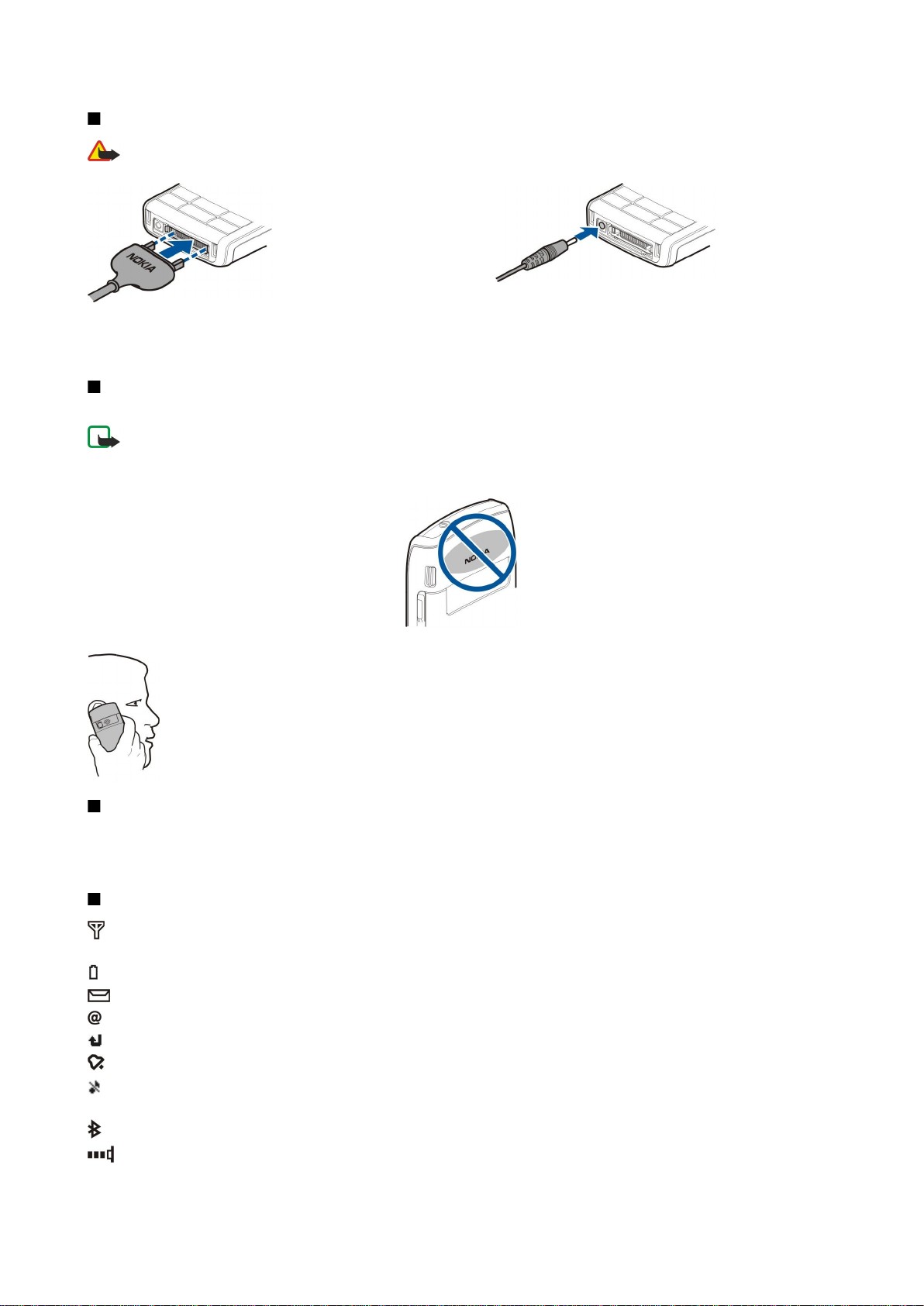
E r s t e S c h r i t t e
Anschlüsse
Warnung: Bei Verwendung des Headsets besteht die Möglichkeit, dass Sie keine Geräusche der Umgebung mehr
wahrnehmen. Verwenden Sie das Headset nicht, wenn dies Ihre Sicherheit beeinträchtigen kann.
Pop-Port™-Anschluss für das Headset und
anderes Zubehör
Anschluss für das Akkuladegerät
Antennen
Ihr Gerät hat eine interne Antenne.
Hinweis: Wie bei jedem anderen Funkgerät sollten Sie die Antenne nicht unnötig berühren, wenn das Gerät
eingeschaltet ist. Das Berühren der Antenne beeinträchtigt die Qualität der Verbindung und kann dazu führen, dass
das Gerät mit einer höheren Sendeleistung als normal erforderlich arbeitet. Wenn Sie die Antenne beim Betrieb des
Geräts nicht berühren, optimiert dies die Antennenleistung und die Lebensdauer des Akkus.
Das Bild zeigt, wie das Gerät normalerweise bei Sprachanrufen am Ohr gehalten wird.
Info zum Display
Auf dem Bildschirm kann eine kleine Anzahl von Pixel fehlen bzw. farblos oder hell sein. Dies ist für diese Art von Display typisch.
Die Displays dürfen Pixel oder Punkte enthalten, die ein- oder ausgeschaltet bleiben. Dies ist normal und stellt keinen Fehler
dar.
Anzeigesymbole
Das Gerät wird in einem GSM-Netz verwendet. Der Balken neben dem Symbol zeigt die Signalstärke des Netzes an Ihrem
aktuellen Standort an. Je höher der Balken, desto stärker das Signal.
Der Ladezustand des Akkus Je höher der Balken, desto stärker ist der Akku geladen.
Im Ordner Eingang sind unter Mitteil. ungelesene Mitteilungen vorhanden.
Sie haben in der Remote-Mailbox eine neue E-Mail empfangen.
Es sind Anrufe in Abwesenheit vorhanden.
Eine Erinnerung ist aktiv.
Sie haben das Profil "Lautlos" gewählt, so dass das Gerät bei eingehenden Anrufen oder Mitteilungen keinen Signalton
ausgibt.
Die Bluetooth Funktion ist aktiviert.
Eine Infrarotverbindung ist aktiv. Wenn das Symbol blinkt, versucht das Gerät, eine Verbindung zu einem anderen Gerät
herzustellen, oder die Verbindung wurde getrennt.
Copyright © 2006 Nokia. All Rights Reserved. 12
Page 13
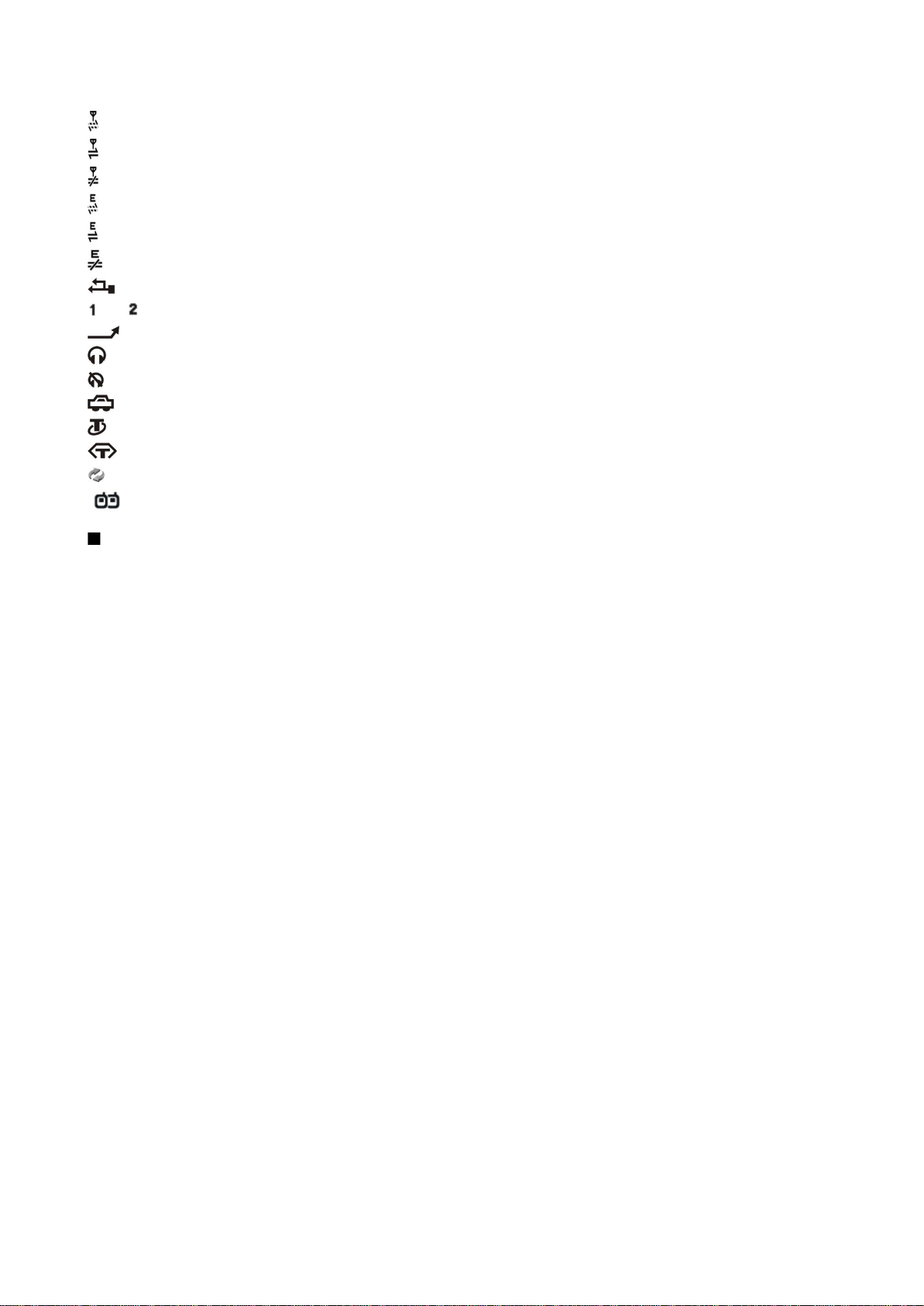
E r s t e S c h r i t t e
Eine GPRS-Paketdatenverbindung ist verfügbar.
Eine GPRS-Paketdatenverbindung ist aktiv.
Eine GPRS-Paketdatenverbindung wird gehalten.
Eine EGPRS-Paketdatenverbindung ist verfügbar.
Eine EGPRS-Verbindung ist aktiv.
Eine EGPRS-Paketdatenverbindung wird gehalten.
Ihr Gerät ist über ein USB-Datenkabel mit einem PC verbunden.
und geben die gewählte Telefonleitung an, wenn Sie über zwei Telefonleitungen verfügen (Netzdienst).
Alle Anrufe werden an eine andere Nummer weitergeleitet.
Ein Headset ist an das Gerät angeschlossen.
Die Verbindung zum Headset über eine Bluetooth Funkverbindung wurde unterbrochen.
Freisprech-KFZ-Zubehör ist an das Gerät angeschlossen.
Eine induktive Schleifeneinheit ist an das Gerät angeschlossen.
Ein Texttelefon ist an das Gerät angeschlossen.
Auf Ihrem Gerät werden gerade Daten synchronisiert.
Eine Push-to-talk-Verbindung ist aktiv.
Nokia Support und Kontaktinformationen
Öffnen Sie www.nokia.com/support oder Ihre lokale Nokia Internetseite, um die aktuellste Version dieser Bedienungsanleitung,
zusätzliche Informationen, Downloads und zu Ihrem Nokia Produkt gehörige Dienste zu finden.
Auf der Internetseite erhalten Sie Informationen zur Nutzung von Nokia Produkten und Diensten. Wenn Sie sich an den
Kundendienst wenden möchten, konsultieren Sie die Liste der örtlichen Nokia Kundencenter unter www.nokia.com/
customerservice.
Wartungsdienste finden Sie unter www.nokia.com/repair.
Copyright © 2006 Nokia. All Rights Reserved. 13
Page 14
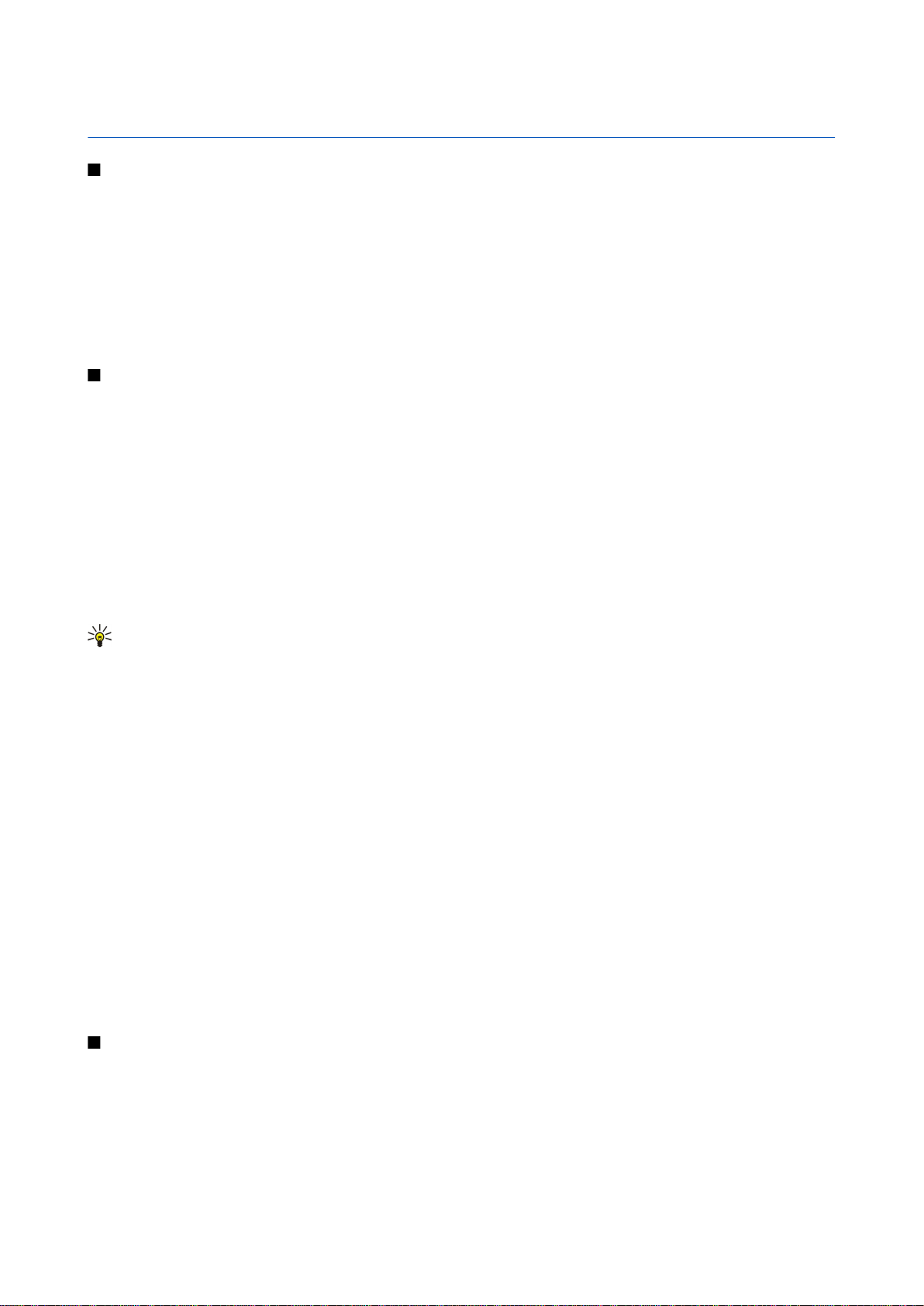
2. Ihr Gerät
Menü-Taste und Joystick
Um auf die Programme im Gerät zuzugreifen, drücken Sie in der Ausgangsanzeige oder der aktiven Ausgangsanzeige auf die
Menü-Taste. Um aus einem Programm zum Menü zurückzukehren und dabei das Programm im Hintergrund geöffnet zu lassen,
drücken Sie auf die Menü-Taste. Halten Sie die Menü-Taste gedrückt, um eine Liste der aktiven Programme anzuzeigen und
zwischen ihnen zu wechseln. Das Ausführen von Anwendungen im Hintergrund erhöht den Stromverbrauch und verkürzt die
Betriebsdauer des Akkus.
In dieser Bedienungsanleitung bezieht sich "Menü auswählen" auf das Drücken der Menü-Taste.
Verwenden Sie den Joystick zur Navigation und zur Auswahl von Objekten. Mit dem Joystick können Sie im Menü oder in
Programmen und Listen nach links, rechts, oben oder unten navigieren. Drücken Sie auf den Joystick, um Programme zu starten,
Dateien zu öffnen oder Einstellungen vorzunehmen.
Ausgangsanzeige
Ihr Gerät verfügt über zwei unterschiedliche Ausgangsanzeigen: die Ausgangsanzeige und die aktive Ausgangsanzeige.
Aktive Ausgangsanzeige
Wenn Sie das Gerät eingeschaltet haben und es betriebsbereit ist, Sie aber noch keine Zeichen eingegeben oder eine Option
gewählt haben, befindet sich das Telefon in der aktiven Ausgangsanzeige. In der aktiven Ausgangsanzeige können Sie Ihren
Diensteanbieter und das Netz sowie verschiedene Symbole (z. B. Erinnerungsanzeigen) und Programme anzeigen, auf die Sie
schnell zugreifen möchten.
Um Programme auszuwählen, auf die Sie im aktiven Standby zugreifen möchten, wählen Sie Menü > System > Einstell. >
Telefon > Standby-Modus > Standby-Progr.. Navigieren Sie zu den verschiedenen Einstellungen für Schnellzugriffe und drücken
Sie den Joystick. Navigieren Sie zu dem gewünschten Programm und drücken Sie den Joystick.
Um die normale Ausgangsanzeige zu verwenden, wählen Sie Menü > System > Einstell. > Telefon > Standby-Modus > Aktiver
Standby > Aus.
Tipp: In der aktiven Ausgangsanzeige können Sie die Mitteilungen auch in einem Mitteilungsordner, wie z. B. "Eingang"
oder "Mailbox", anzeigen. Wählen Sie Menü > Mitteil. > Optionen > Einstellungen > Sonstige und die Ordner unter
Aktiver Standby-Modus.
Ausgangsanzeige
In der Ausgangsanzeige werden verschiedene Informationen angezeigt, wie beispielsweise Ihr Diensteanbieter, die Uhrzeit und
verschiedene Symbole, z. B. Erinnerungsanzeigen. Diese Schnellzugriffe des Joysticks sind in der aktiven Ausgangsanzeige, in
der der Joystick zur normalen Navigation verwendet wird, in der Regel nicht verfügbar.
Schnellzugriffe in der Ausgangsanzeige
Um die zuletzt gewählten Rufnummern anzuzeigen, drücken Sie die Anruftaste. Navigieren Sie zu einer Nummer oder einem
Namen und drücken Sie die Anruftaste erneut, um die Nummer anzurufen.
Um Ihre Sprachmailbox (Netzdienst) anzurufen, halten Sie 1 gedrückt.
Um die Kalenderinformationen anzuzeigen, navigieren Sie nach rechts.
Um Kurzmitteilungen zu erstellen und zu senden, navigieren Sie nach links.
Um die Liste Kontakte zu öffnen, drücken Sie auf die obere Taste an der Geräteseite.
Zum Ändern des Profils drücken Sie kurz die Ein-/Aus-Taste, navigieren zu dem gewünschten Profil und drücken den Joystick,
um das Profil zu aktivieren.
Um Dienste zu öffnen und eine Verbindung zum Internet herzustellen, halten Sie die Taste 0 gedrückt.
Um diese Schnellzugriffe zu ändern, wählen Sie Menü > System > Einstell. > Telefon > Standby-Modus.
Menü
Das Menü ist der Ausgangspunkt, von dem aus Sie Programme im Gerätespeicher oder auf der Speicherkarte starten können.
Das Menü enthält Programme und Ordner, in denen ähnliche Programme gruppiert sind. Verwenden Sie den Joystick, um auf
dem Bildschirm nach oben oder unten zu navigieren.
Von Ihnen installierte Programme werden standardmäßig im Ordner Installat. gespeichert.
Um ein Programm zu öffnen, navigieren Sie zu dem Programm und drücken Sie den Joystick.
Copyright © 2006 Nokia. All Rights Reserved. 14
Page 15
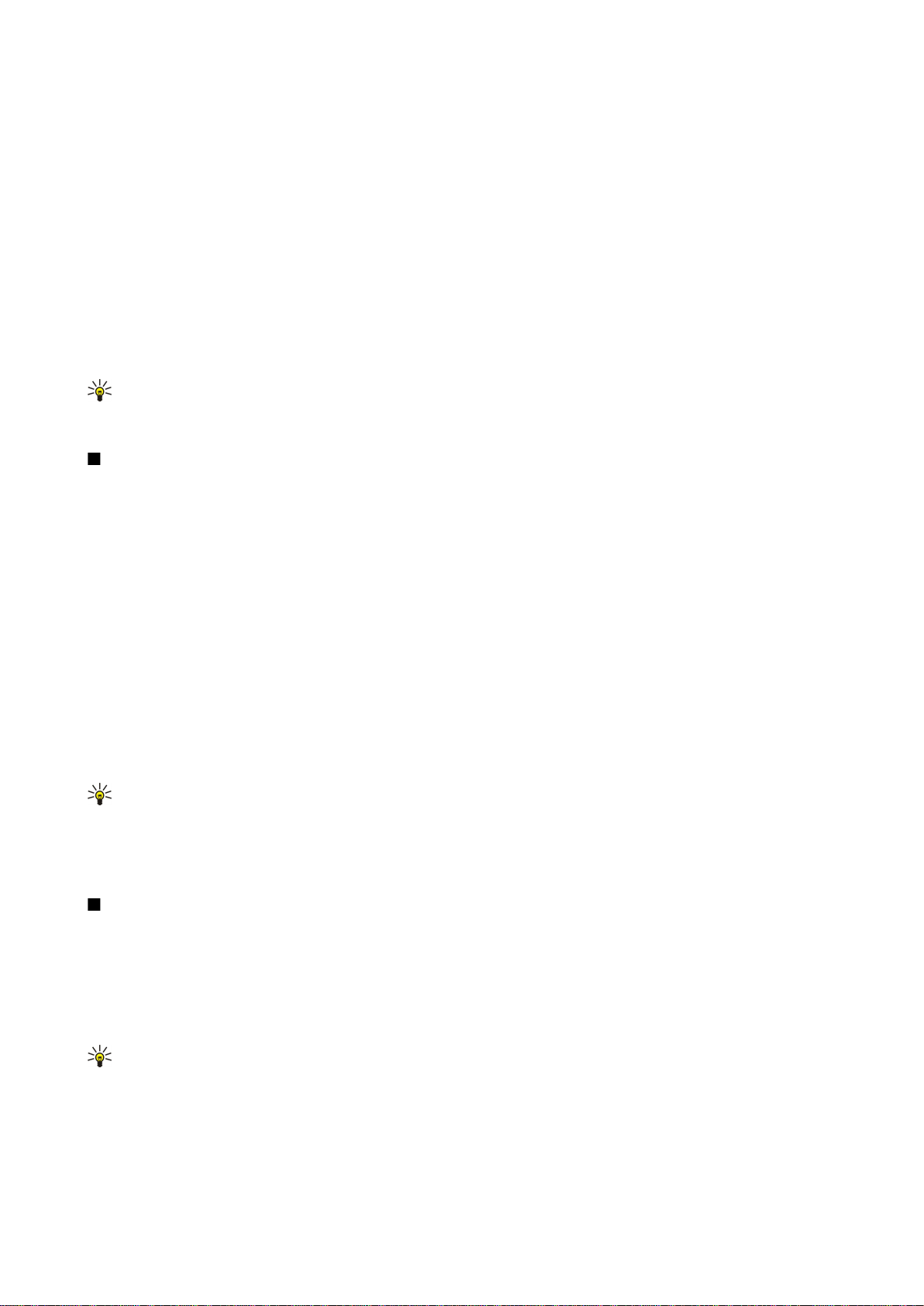
I h r G e r ä t
Um die Programme in einer Liste anzuzeigen, wählen Sie Optionen > Ansicht ändern > Liste. Um zur Rasteransicht
zurückzukehren, wählen Sie Optionen > Ansicht ändern > Raster.
Um die Speicherbelegung von verschiedenen Programmen und Daten anzuzeigen, die auf dem Gerät oder der Speicherkarte
gespeichert sind, und den freien Speicherplatz zu prüfen, wählen Sie Optionen > Speicherdetails und den Speicher.
Um den Inhalt eines Ordners neu anzuordnen, navigieren Sie zum Programm, das Sie verschieben möchten, und wählen
Optionen > Verschieben. Neben dem Programm wird ein Häkchen angezeigt. Navigieren Sie zu einem neuen Ort und wählen
Sie OK.
Wenn Sie ein Programm in einen anderen Ordner verschieben möchten, navigieren Sie zu dem Programm, das verschoben
werden soll, und wählen Sie Optionen > In Ordner verschieb., den neuen Ordner und dann OK.
Wenn Sie Programme aus dem Internet herunterladen möchten, wählen Sie Optionen > Progr.-Downloads.
Um einen neuen Ordner zu erstellen, wählen Sie Optionen > Neuer Ordner. Sie können keine Ordner innerhalb von Ordnern
erstellen.
Um einen neuen Ordner umzubenennen, wählen Sie Optionen > Umbenennen.
Tipp: Um zwischen geöffneten Programmen zu wechseln, halten Sie die Menü-Taste gedrückt. Dass Fenster zum
Wechseln von Programmen mit allen geöffneten Programmen wird angezeigt. Navigieren Sie zu einem Programm
und drücken Sie auf den Joystick, um zu diesem Programm zu wechseln.
Gängige Aktionen in Programmen
Die nachfolgenden Aktionen sind in verschiedenen Programmen verfügbar:
Drücken Sie kurz auf die Ein-/Aus-Taste, um das Profil zu ändern, das Gerät auszuschalten oder um das Gerät zu sperren.
Um eine Datei zu speichern, wählen Sie Optionen > Speichern. Abhängig von dem verwendeten Programm können auch andere
Optionen zum Speichern verfügbar sein.
Um eine Datei zu senden, wählen Sie Optionen > Senden. Sie können eine Datei in einer E-Mail- oder Multimedia-Mitteilung oder
über eine Infrarot- oder Bluetooth Verbindung senden.
Um Text zu kopieren, halten Sie die Bearbeitungstaste gedrückt und wählen dann den gewünschten Text mit dem Joystick aus.
Halten Sie die Bearbeitungstaste gedrückt und wählen Sie Kopieren. Um den Text einzufügen, navigieren Sie zu der Stelle, an
der Sie den Text einfügen möchten. Halten Sie dann die Bearbeitungstaste gedrückt und wählen Sie Einfügen.
Um eine Datei zu löschen, drücken Sie auf die Löschtaste oder wählen Sie Optionen > Löschen.
Um Einträge, wie z. B. Mitteilungen, Dateien oder Kontakte auszuwählen, navigieren Sie nach oben, unten, links oder rechts, um
den gewünschten Eintrag zu markieren. Wählen Sie Optionen > Markierungen > Markieren, um einen Eintrag oder Optionen >
Markierungen > Alles markieren um alle Einträge auszuwählen.
Tipp: Um die Mehrheit der Einträge auszuwählen, wählen Sie zuerst Optionen > Markierungen > Alles markieren und
dann die Einträge, die Sie nicht benötigen. Wählen Sie abschließend Optionen > Markierungen > Markierung
löschen.
Um ein Objekt (z. B. ein Anhang in einem Dokument) auszuwählen, navigieren Sie zu dem Objekt. Das Objekt ist markiert, wenn
auf jeder Seite des Objekts eine Markierung angezeigt wird.
Interne Suche
Sie können in Ihren Kontakten, Notizen, Kalendereinträgen, Aufgabenlisten, E-Mails und Kurzmitteilungen nach Informationen
suchen. Sie können außerdem im Gerätespeicher und auf der Speicherkarte Dateien nach Dateinamen suchen.
Wählen Sie Menü > Office > Interne Suche.
Wählen Sie die Inhaltstypen aus, den Sie durchsuchen möchten. Um die Auswahl aufzuheben, wählen Sie den Inhaltstyp erneut
aus. Um alle Inhaltstypen zu durchsuchen, wählen Sie Alle. Geben Sie die Suchbegriffe oder die ersten Buchstaben der
Suchbegriffe ein. Wählen Sie Suchen.
Tipp: Platzhalter können bei der Suche sehr hilfreich sein. Verwenden Sie im Suchbegriff ? als Platzhalter für ein
einzelnes Zeichen und verwenden Sie * als Platzhalter für null oder eine beliebige Anzahl von Zeichen.
Wenn Sie zwei aufeinanderfolgende Begriffe als Suchbegriff verwenden möchten, trennen Sie die Begriffe mit einem
Leerzeichen. Als Ergebnis werden dann nur Elemente zurückgegeben, in denen beide Suchbegriffe enthalten sind.
Um nach der genauen Übereinstimmung des Suchtextes zu suchen, schließen Sie den Suchtext in Anführungszeichen
ein.
Wählen Sie Optionen > Vorige Ergebnisse, um vorherige Suchläufe anzuzeigen.
Copyright © 2006 Nokia. All Rights Reserved. 15
Page 16
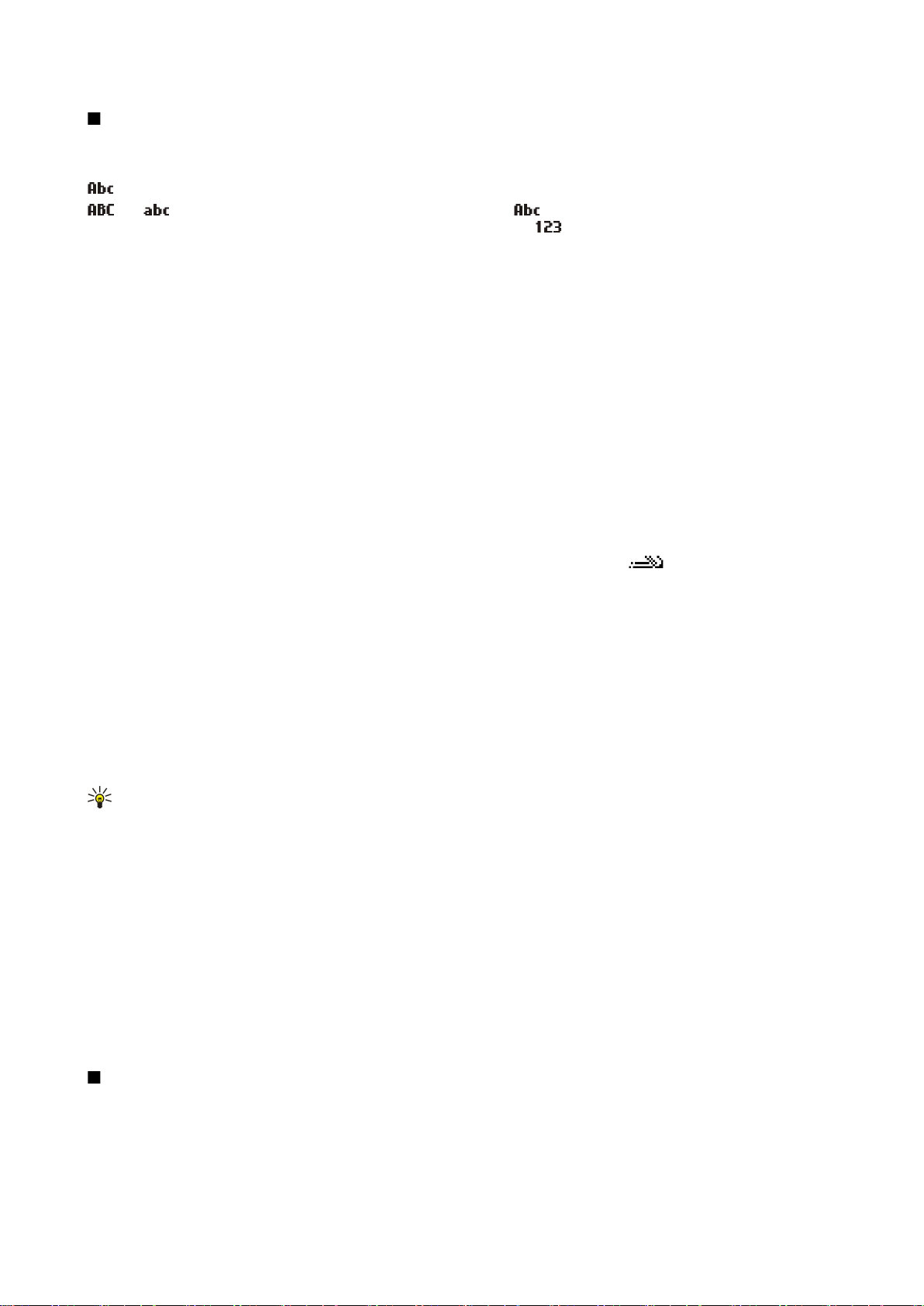
I h r G e r ä t
Texteingaben
Herkömmliche Texteingabe
wird rechts oben angezeigt, wenn Sie Text mit der herkömmlichen Methode eingeben.
und zeigen an, ob Groß- oder Kleinschreibung ausgewählt ist. bedeutet, dass der erste Buchstabe des Wortes
groß und alle anderen Buchstaben automatisch klein geschrieben werden. zeigt den Zahlenmodus an.
• Drücken Sie wiederholt auf eine Zifferntaste (1–9), bis das gewünschte Zeichen angezeigt wird. Eine Zifferntaste ist mit mehr
Zeichen belegt als auf der Taste aufgedruckt sind.
• Um eine Ziffer einzufügen, halten Sie die Zifferntaste gedrückt.
• Um zwischen Buchstaben- und Zahlenmodus zu wechseln, halten Sie die Taste # gedrückt.
• Wenn der nächste Buchstabe mit derselben Taste wie der aktuelle eingegeben wird, warten Sie einen Augenblick, bis der
Cursor wieder angezeigt wird und geben Sie dann den Buchstaben ein.
• Um ein Zeichen zu löschen, drücken Sie auf die Löschtaste. Halten Sie die Löschtaste gedrückt, um mehrere Zeichen zu löschen.
• Um die gängigsten Satzzeichen anzuzeigen, drücken Sie auf die Taste 1. Drücken Sie wiederholt auf die Taste 1, um zum
gewünschten Satzzeichen zu navigieren. Drücken Sie auf die Taste *, um eine Liste der Sonderzeichen zu öffnen. Wählen Sie
das gewünschte Zeichen unter Verwendung des Joysticks in der Liste aus.
• Um ein Leerzeichen einzufügen, drücken Sie auf die Taste 0. Um den Cursor in die nächste Zeile zu setzen, drücken Sie dreimal
auf die Taste 0.
• Um zwischen Groß- und Kleinschreibung zu wechseln, drücken Sie auf die Taste #.
Texteingabe mit automatischer Worterkennung
1. Um die automatische Worterkennung zu aktivieren, drücken Sie auf die Bearbeitungstaste und wählen dann Texterkennung
ein. Dadurch wird die automatische Worterkennung für alle Editoren im Gerät aktiviert. wird rechts oben angezeigt,
wenn Sie Text mit automatischer Worterkennung eingeben.
2. Geben Sie das gewünschte Wort mit den Tasten 2–9 ein. Drücken Sie für einen Buchstaben jeweils nur einmal auf eine Taste.
3. Wenn Sie das Wort eingegeben haben und das richtige Wort angezeigt wird, bestätigen Sie es, indem Sie auf die Taste 0
drücken, um ein Leerzeichen einzugeben.
Ist das angezeigte Wort nicht das richtige, drücken Sie wiederholt auf die Taste *, um die im Wörterbuch gefundenen
passenden Wörter nacheinander anzuzeigen.
Wird ein Fragezeichen (?) hinter dem Wort angezeigt, gibt es keinen entsprechenden Eintrag im Wörterbuch. Um ein Wort
zum Wörterbuch hinzuzufügen, wählen Sie Buchst. und geben Sie das Wort (maximal 32 Zeichen) mit der herkömmlichen
Texteingabe ein. Wählen Sie dann OK. Das Wort wird dem Wörterbuch hinzugefügt. Wenn das Wörterbuch voll ist, ersetzt
ein neu eingegebenes Wort das älteste hinzugefügte Wort.
4. Beginnen Sie mit der Eingabe des nächsten Wortes.
Tipp: Um die automatische Worterkennung ein- oder auszuschalten, drücken Sie zweimal schnell hintereinander auf
die Taste #.
Geben Sie den ersten Teil eines zusammengesetzten Wortes ein und bestätigen Sie es, indem Sie nach rechts blättern. Geben
Sie den letzten Teil des zusammengesetzten Wortes ein. Um die Eingabe des zusammengesetzten Wortes abzuschließen,
drücken Sie auf die Taste 0, um ein Leerzeichen hinzuzufügen.
Drücken Sie auf die Bearbeitungstaste und wählen Sie Texterkennung > Deaktivieren, um die automatische Worterkennung für
alle Editoren im Gerät auszuschalten.
Text in die Zwischenablage kopieren
1. Um Buchstaben und Wörter zu markieren, halten Sie die Bearbeitungstaste gedrückt. Blättern Sie gleichzeitig in die
entsprechende Richtung, um das Wort, den Satz oder die Zeile zu markieren, die Sie die kopieren möchten. Mit Verschieben
der Auswahl wird der gewünschte Text markiert.
2. Um den Text in die Zwischenablage zu kopieren, halten Sie die Bearbeitungstaste gedrückt und wählen dann Kopieren. Um
den Text in ein Dokument einzufügen, halten Sie die Bearbeitungstaste gedrückt und wählen dannEinfügen.
Ändern der Eingabesprache
Sie können während der Eingabe von Text die Eingabesprache ändern. Anstatt beispielsweise mehrfach auf die Taste 6 zu
drücken, um ein bestimmtes Zeichen einzugeben, können Sie die Eingabesprache ändern. Sie haben dann Zugriff auf andere
Zeichen in einer anderen Reihenfolge.
Wenn Sie zur Eingabe von Text ein Alphabet verwenden, das keine lateinischen Zeichen umfasst, Sie zur Eingabe von E-Mailoder Internetadressen aber lateinische Zeichen benötigen, können Sie die Eingabesprache ändern. Um die Eingabesprache zu
Copyright © 2006 Nokia. All Rights Reserved. 16
Page 17
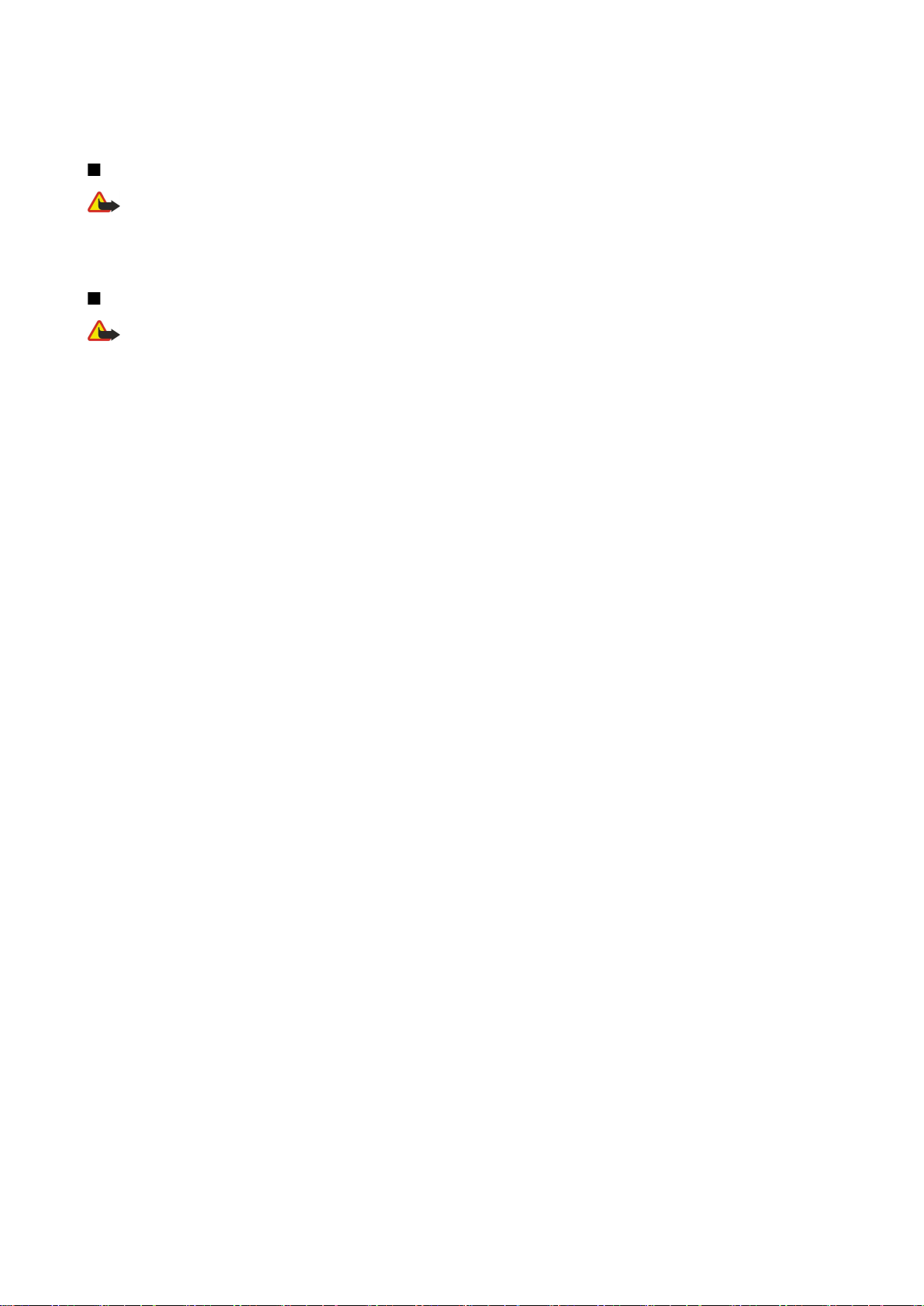
I h r G e r ä t
ändern, drücken Sie auf die Bearbeitungstaste. Wählen Sie dann Eingabesprache und schließlich eine Sprache, die lateinische
Zeichen umfasst.
Lautstärkeregelung
Warnung: Halten Sie das Gerät nicht an Ihr Ohr, wenn der Lautsprecher verwendet wird, da die Lautstärke sehr hoch
werden kann.
Verwenden Sie die Lautstärketasten, um die Lautstärke während eines aktiven Anrufs einzustellen.
Verwenden Sie die Lautstärketasten, um die Lautstärke bei Verwendung des Lautsprechers einzustellen.
Profile
Warnung: Im Offline-Profil können Sie keine Anrufe tätigen oder entgegennehmen oder andere Funktionen nutzen,
die eine Verbindung zum Mobilfunknetz erfordern. Möglicherweise können jedoch immer noch Notrufe an die in Ihrem
Gerät programmierte offizielle Notrufnummer getätigt werden. Um Anrufe tätigen zu können, müssen Sie zuerst die
Telefonfunktion durch Wechseln des Profils aktivieren. Wenn das Gerät gesperrt wurde, müssen Sie den Sperrcode
eingeben.
Wählen Sie Menü > System > Profile.
Sie können Klingeltöne, Alarmsignale und andere Töne für verschiedene Ereignisse, Umgebungen oder Anrufergruppen
festlegen.
Um ein Profil anzupassen, navigieren Sie in der Liste zu dem gewünschten Profil und wählen dann Optionen >
Personalisieren.
Legen Sie folgende Einstellungen fest:
• Klingelton — Wählen Sie einen Klingelton aus der Liste oder wählen Sie Ton-Downloads, um einen Ordner mit einer Liste von
Lesezeichen für Internetseiten zu öffnen, von denen Sie über den Browser Klingeltöne herunterladen können. Um den
ausgewählten Ton anzuhören, wählen Sie Vorlesen. Arbeiten Sie mit zwei Telefonleitungen, können Sie für jede Leitung einen
anderen Klingelton festlegen.
• Anrufernamen ansag. — Aktiviert die Funktion für die Ansage des Anrufernamens. Ruft Sie eine Person aus Ihrer Kontaktliste
an, gibt das Gerät einen Klingelton wieder, der aus einer Kombination des gesprochenen Namens des Kontakts und dem
ausgewählten Klingelton besteht.
• Ruftonart — Legt fest, auf welche Weise Sie der Klingelton erinnern soll.
• Ruftonlautstärke — Legt die Lautstärke des Klingeltons fest.
• Kurzmitteilungssignal — Legt den Klingelton für eingegangene Kurzmitteilungen fest.
• E-Mail-Signal — Legt den Klingelton für eingegangene E-Mails fest.
• Vibrationsalarm — Legt fest, ob das Gerät bei eingehenden Anrufen vibriert.
• Tastentöne — Legt die Lautstärke der Tastentöne fest.
• Warntöne — Schaltet die Warntöne ein oder aus.
• Signalisierung für — Sie können das Telefon so einstellen, dass der Klingelton nur bei Anrufen von Telefonnummern einer
ausgewählten Kontaktgruppe ausgegeben wird. Anrufe von Personen außerhalb der gewählten Gruppe werden lautlos
signalisiert.
• Profilname — Legt den Namen des neuen Profils fest oder benennt ein bestehendes Profil um. Die Profile Allgemein und
Offline können nicht umbenannt werden.
Das Profil Offline verhindert, dass folgende Aktionen auf Ihrem Gerät unbeabsichtigt durchgeführt werden: Einschalten des
Geräts, Senden und Empfangen von Mitteilungen, Verwendung einer Bluetooth Funkverbindung. Zudem wird eine eventuell
bestehende Internetverbindung bei Auswahl dieses Profil geschlossen.
Wenn Sie ein Profil ändern möchten, navigieren Sie in der Liste zu dem gewünschten Profil und wählen Sie Optionen >
Aktivieren.
Um ein neues Profil zu erstellen, wählen Sie Optionen > Neues Profil und geben die folgenden Einstellungen an:
Auswä. v. Klingelt.
Um einen Klingelton auszuwählen, navigieren Sie zu einem Profil und wählen dann Optionen > Personalisieren > Klingelton.
Wählen Sie einen Klingelton aus der Liste oder wählen Sie Ton-Downloads, um einen Ordner mit einer Liste von Lesezeichen für
Internetseiten zu öffnen, von denen Sie über den Browser Klingeltöne herunterladen können. Alle heruntergeladenen
Klingeltöne werden in der Galerie gespeichert.
Um den Klingelton nur für eine ausgewählte Kontaktgruppe wiederzugeben, navigieren Sie zu einem Profil, wählen Optionen >
Personalisieren > Signalisierung für und dann die gewünschte Kontaktgruppe. Anrufe von Personen außerhalb der gewählten
Gruppe werden lautlos signalisiert.
Copyright © 2006 Nokia. All Rights Reserved. 17
Page 18
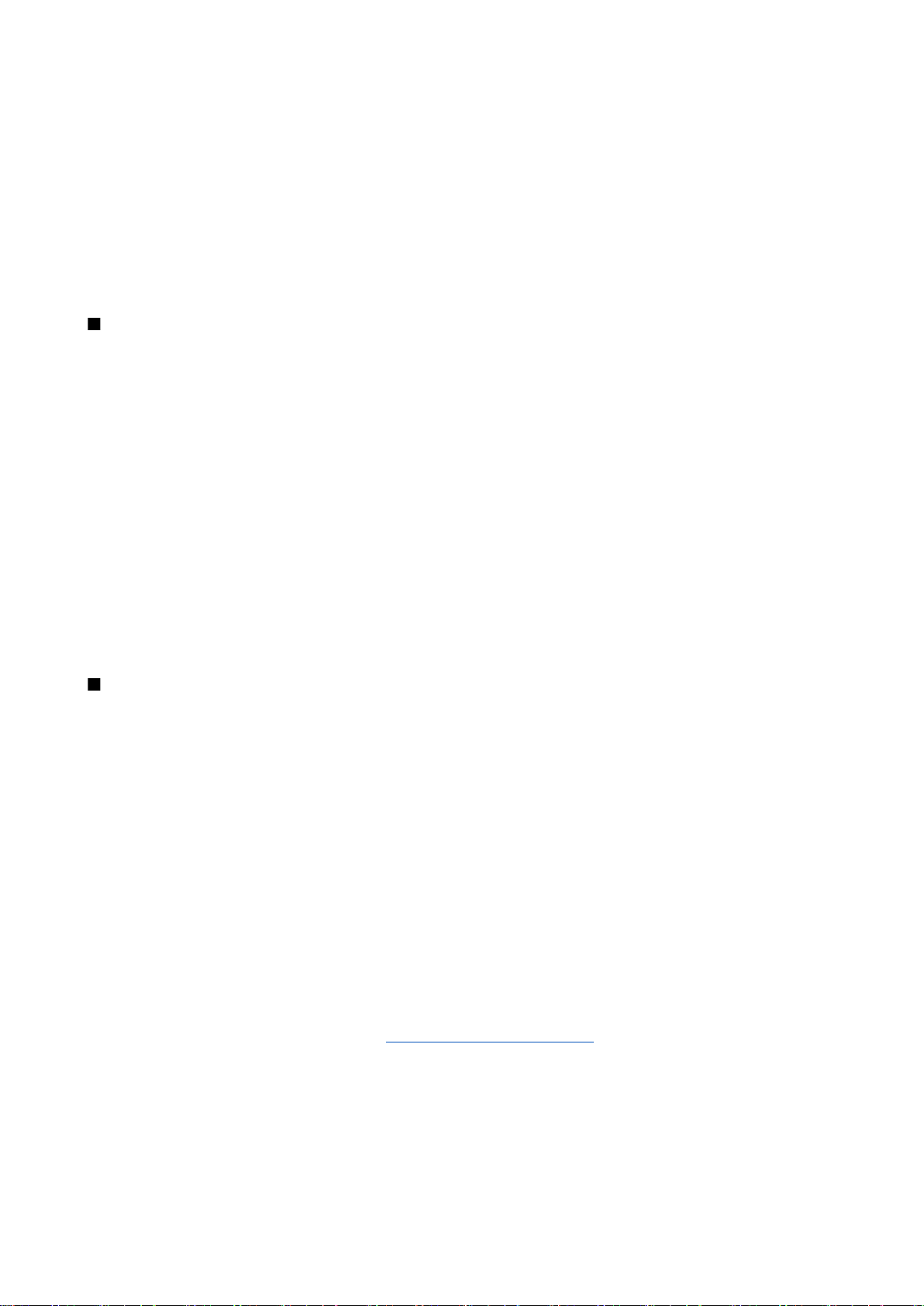
I h r G e r ä t
Um nach einem Ton für Mitteilungen zu suchen, navigieren Sie zu einem Profil und wählen dann Optionen > Personalisieren >
Kurzmitteilungssignal.
Um den ausgewählten Klingelton wiederzugeben, wählen Sie den gewünschten Ton in der Liste aus und warten dann bis er
wiedergegeben wird.
Ändern der Zubehöreinstellungen
Navigieren Sie zu einer Anwendung und wählen Sie Optionen > Öffnen.
Ändern Sie das Standardprofil für das Zubehör.
Um Zubehöreinstellungen zu ändern, wählen Sie das gewünschte Zubehör und dann Optionen > Öffnen.
Themen
Wählen Sie Menü > System > Themen.
Mit Themen können Sie die Display-Anzeige ändern. Sie können beispielsweise das Hintergrundbild und die Farben des Displays
ändern.
Weitere Informationen finden Sie in der ausführlichen Bedienungsanleitung im Internet.
Um die Display-Anzeige zu ändern, markieren Sie das Thema, das Sie verwenden möchten, und wählen dann Optionen >
Übern..
Um ein Thema zu bearbeiten, markieren Sie das jeweilige Thema und wählen Sie Optionen > Ändern. Wählen Sie
Hintergrund, um das Hintergrundbild in den Ausgangsanzeigen zu ändern, oder Energiesparmodus, um einen Text oder Datum
und Uhrzeit als Energiesparmodus zu verwenden, der auf dem Display erscheint, wenn für einen gewissen Zeitraum keine Tasten
betätigt wurden.
Um Themen herunterzuladen, müssen Sie eine Netzverbindung einrichten, die ermöglicht, Themen von Internet-Quellen
herunterzuladen, die mit Ihrem Gerät kompatibel sind.
Um ein Thema herunterzuladen, wählen Sie Themen-Downl.. Geben Sie den Link ein, von dem Sie das Thema herunterladen
möchten. Sobald das Thema heruntergeladen ist, können Sie es in der Vorschau anzeigen, aktivieren oder bearbeiten.
Um ein Thema in der Vorschau anzuzeigen, markieren Sie das jeweilige Thema und wählen Sie Optionen > Vorschau. Wählen
Sie Übern., um das neue Thema zu verwenden.
Übertragen von Inhalten zwischen Geräten
Sie können Inhalte wie zum Beispiel Kontakte über eine Infrarot- oder Bluetooth Verbindung von einem kompatiblen Nokia
Gerät auf Ihr Nokia E50 übertragen. Die Art des Inhalts, der übertragen werden kann, hängt von dem Telefonmodell ab. Wenn
das andere Gerät eine Synchronisation unterstützt, haben Sie auch die Möglichkeit, Daten zwischen dem anderen Gerät und
dem Nokia E50 zu synchronisieren.
Übertragen von Daten über eine Infrarot- oder Bluetooth Verbindung
Wenn Sie mit der Übertragung von Daten von einem kompatiblen Gerät beginnen möchten, wählen Sie Menü > System >
Transfer.
Bluetooth Verbindungen
1. Wählen Sie in der Ansicht "Informationen" Fortfahren.
2. Wählen Sie Über Bluetooth. Beide Geräte müssen die gewählte Verbindungsart unterstützen.
3. Aktivieren Sie die Bluetooth Funktion in Ihrem anderen Gerät und wählen Sie in Ihrem Nokia E50 Fortfahren, um mit der
Suche nach Geräten mit aktivierter Bluetooth Funktion zu beginnen.
4. Wählen Sie in Ihrem Nokia E50 Stop, nachdem es das andere Gerät gefunden hat.
5. Wählen Sie Ihr anderes Gerät in der Liste aus. Sie werden zur Eingabe eines Passcodes (1 bis 16 Ziffern) auf Ihrem Nokia E50
aufgefordert. Der Passcode wird nur einmal zur Bestätigung dieser Verbindung verwendet.
6. Geben Sie den Code auf Ihrem Nokia E50 ein und wählen Sie OK. Geben Sie den Passcode auf Ihrem anderen Gerät ein und
wählen Sie OK. Die Geräte sind jetzt gekoppelt.
Für einige Telefonmodelle wird das Programm Daten übertr. als Mitteilung an Ihr anderes Gerät gesendet. Wenn Sie das
Programm Daten übertr. auf Ihrem anderen Gerät installieren möchten, öffnen Sie diese Mitteilung und folgen Sie den
Anweisungen auf dem Display.
7. Wählen Sie auf dem Nokia E50 den Inhalt aus, der von dem anderen Gerät übertragen werden soll, und wählen Sie dann
OK.
Infrarotverbindungen
1. Wählen Sie in der Ansicht "Informationen" Fortfahren.
Siehe "Koppeln von Geräten", S. 58.
Copyright © 2006 Nokia. All Rights Reserved. 18
Page 19
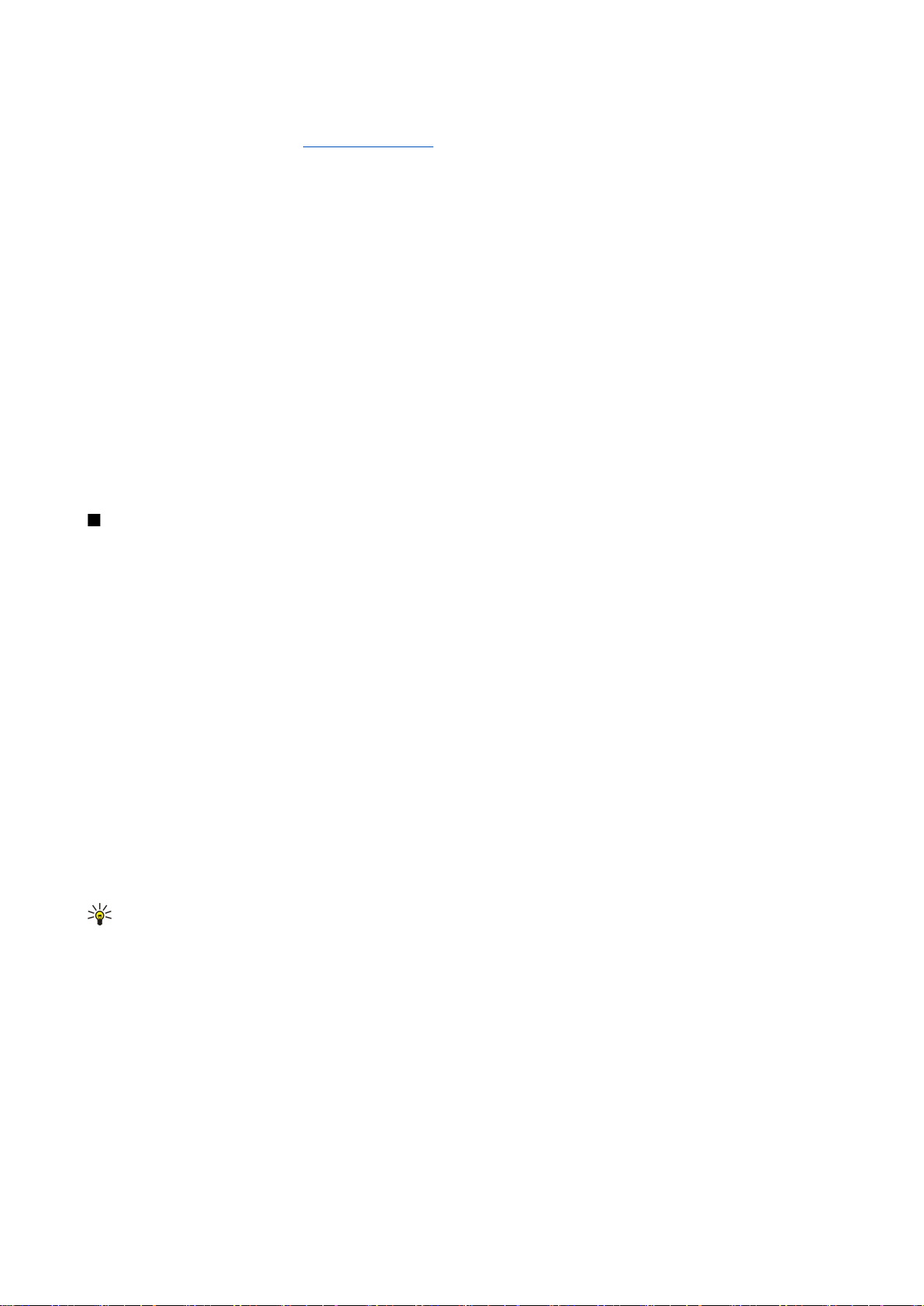
I h r G e r ä t
2. Wählen Sie Über Infrarot. Beide Geräte müssen die gewählte Verbindungsart unterstützen.
3. Verbinden Sie die beiden Geräte. Siehe "Infrarot", S. 60.
4. Wählen Sie auf dem Nokia E50 den Inhalt aus, der von dem anderen Gerät übertragen werden soll, und wählen Sie dann
OK.
Der Inhalt wird aus dem Speicher des anderen Geräts an den entsprechenden Speicherort auf Ihrem Gerät kopiert. Die Kopierzeit
hängt von der zu übertragenden Datenmenge ab. Sie können den Vorgang auch abbrechen und später fortsetzen.
Die für die Datenübertragung erforderlichen Schritte können unterschiedlich sein, und zwar abhängig von Ihrem Gerät und
einer möglicherweise zuvor erfolgten Unterbrechung der Datenübertragung. Die Elemente, die Sie übertragen können, variieren
abhängig von dem anderen Gerät.
Synchron. v. Daten m. ein. and. Gerät
Wenn Sie zuvor Daten auf Ihr Nokia E50 übertragen haben und Ihr anderes Gerät die Synchronisation unterstützt, können Sie
mithilfe von Transfer die Daten der beiden Geräte auf dem neuesten Stand halten.
1. Wählen Sie Telefone und drücken Sie den Joystick.
2. Navigieren Sie zu dem Gerät, von dem Sie Daten übertragen haben und drücken Sie den Joystick.
3. Wählen Sie Synchronisieren und drücken Sie den Joystick. Die Geräte beginnen mit der Synchronisation und verwenden dabei
den gleichen Verbindungstyp, den Sie gewählt haben, als Sie ursprünglich Daten übertragen haben. Dabei werden nur die
Daten synchronisiert, die Sie ursprünglich für die Datenübertragung ausgewählt haben.
Wenn Sie die Einstellungen für die Datenübertragung und die Synchronisation modifizieren möchten, wählen Sie
Synchronisieren, navigieren Sie zu einem Gerät, drücken Sie den Joystick und wählen Sie Bearbeiten.
Speicher
Es gibt zwei verschiedene Speicher, in die Sie Daten speichern oder Programme installieren können: Gerätespeicher und
austauschbarer Speicher.
Gerätespeicher
Der in das Gerät integrierte Speicher ist ein dynamischer gemeinsamer Speicher, auf den mehrere Programme zugreifen. Die
Menge des verfügbaren internen Speichers variiert, kann jedoch nicht über das werkseitig festgelegte Maximum hinaus erhöht
werden. Auf dem Gerät gespeicherte Daten wie Software-Programme, Bilder und Musik belegen den Speicherplatz des Gerätes.
Austauschbarer Speicher
Der austauschbare Speicher ist ein Datenspeicher, der nicht fest im Gerät integriert ist, wie z. B. eine SIM- oder Speicherkarte.
Auf einer SIM-Karte werden verschiedene Informationen, wie z. B. Informationen über Netzbetreiber und Kontakte, gespeichert.
Eine Speicherkarte dient als externes Speichermedium für Software-Programme, Bilder, Musik, Kontakte, Text oder eine andere
Form von elektronischen Daten. Es sind Speicherkarten mit hoher Kapazität verfügbar.
Speicherdetails
Wählen Sie Menü und Optionen > Speicherdetails und dann oder Tel.-speicher oder Speicherkarte.
Sie können sehen, wie viel Speicher zum aktuellen Zeitpunkt verwendet wird, wie viel freier Speicherplatz noch vorhanden ist
und wie viel Speicherplatz von den einzelnen Datentypen in Anspruch genommen wird. Sie können sich z. B. anzeigen lassen,
wie viel Speicherplatz von E-Mails, Textdokumenten oder Kalendereinträgen belegt wird.
Tipp: Um zu gewährleisten, dass ausreichend Speicherplatz vorhanden ist, sollten Sie Daten regelmäßig löschen oder
auf eine Speicherkarte bzw. einen PC übertragen.
Speicherkarte
Ihr Nokia Gerät unterstützt die Dateisysteme FAT16 und FAT32 für Speicherkarten. Wenn Sie eine Speicherkarte von einem
anderen Gerät verwenden oder die Kompatibilität der Speicherkarte mit Ihrem Nokia Gerät gewährleisten möchten, müssen
Sie die Speicherkarte unter Umständen mit Ihrem Nokia Gerät formatieren. Beim Formatieren der Speicherkarte werden jedoch
alle Daten auf der Speicherkarte unwiderruflich gelöscht.
Es empfiehlt sich, den Gerätespeicher regelmäßig auf der Speicherkarte zu sichern. Diese Daten können später auf dem Gerät
wiederhergestellt werden. Um Daten des Gerätespeichers auf einer Speicherkarte zu sichern, wählen Sie Menü > System >
Speicherkarte > Optionen > Tel.speicher sichern. Um Daten von der Speicherkarte im Gerätespeicher wiederherzustellen, wählen
Sie Menü > System > Speicherkarte > Optionen > Daten wiederherst..
Entfernen Sie die Speicherkarte nicht, während ein Zugriff auf sie erfolgt. Dies kann zu Schäden an der Speicherkarte und dem
Gerät sowie an den auf der Karte gespeicherten Daten führen.
Copyright © 2006 Nokia. All Rights Reserved. 19
Page 20
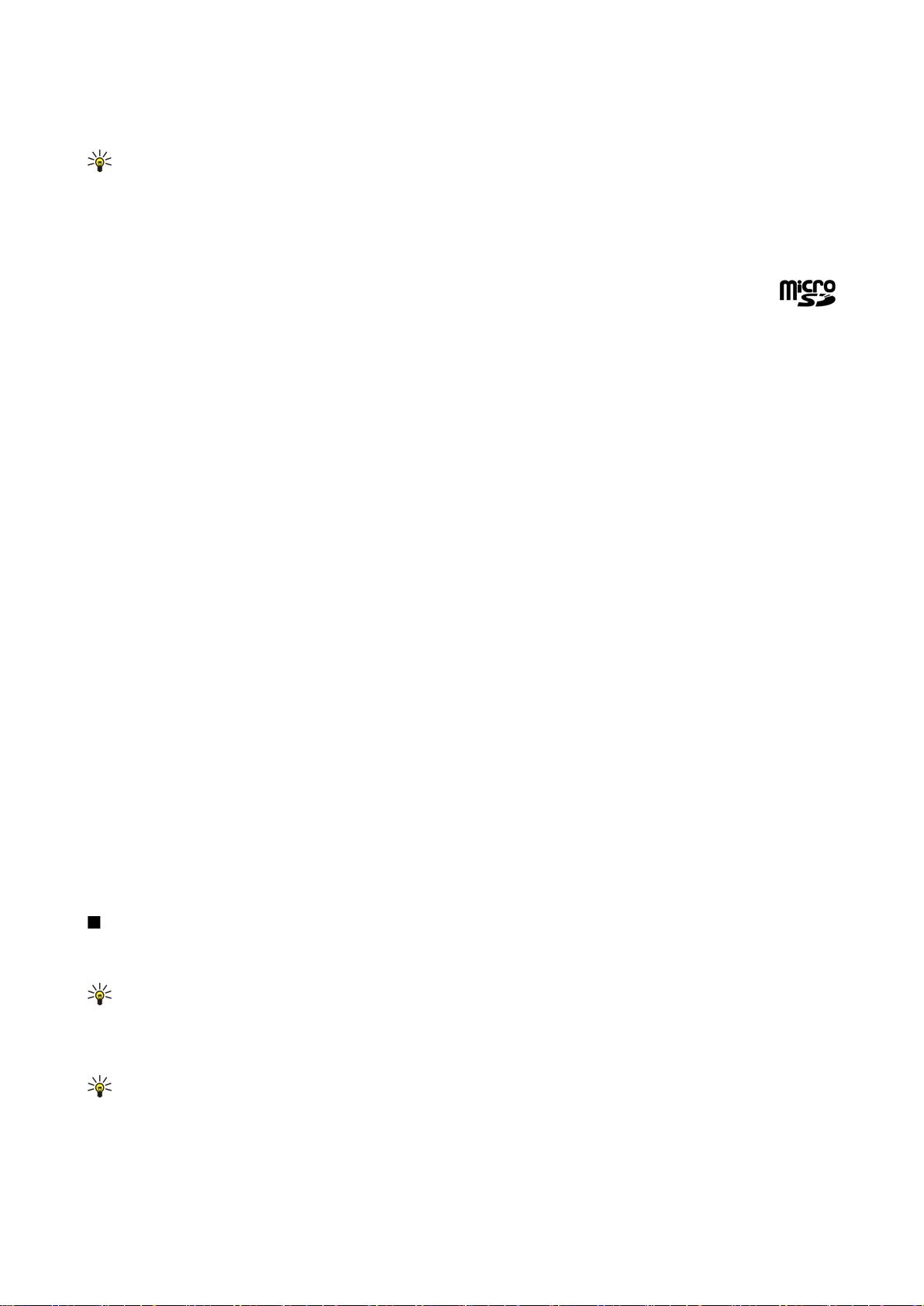
I h r G e r ä t
Wenn Sie eine Speicherkarte nicht mit dem Gerät verwenden können, handelt es sich möglicherweise um den falschen
Speicherkartentyp, um eine nicht für das Gerät formatierte Karte oder um eine Karte mit einem defekten Dateisystem.
Tipp: Sie können eine Speicherkarte installieren und entfernen, ohne den Akku zu entfernen oder das Gerät
auszuschalten.
microSD
Verwenden Sie nur microSD-Karten, die von Nokia für den Einsatz mit diesem Gerät zugelassen wurden. Auch wenn Nokia bei
Speicherkarten die allgemeinen Industriestandards einhält, ist es möglich, dass Speicherkarten einiger Hersteller in diesem
Gerät nicht fehlerfrei funktionieren oder nicht vollständig damit kompatibel sind.
Dieses Gerät verwendet eine microSD-Speicherkarte.
Um die einwandfreie Funktion des Geräts zu gewährleisten, dürfen nur kompatible microSD-Karten mit diesem Gerät
verwendet werden. Informationen zur Kompatibilität von microSD-Karte erhalten Sie vom Hersteller oder Anbieter.
Andere Speicherkarten als microSD-Karten können in diesem Gerät nicht verwendet werden. Durch die Verwendung einer nicht
kompatiblen Speicherkarte kann sowohl die Karte als auch das Gerät beschädigt werden. Außerdem können die auf der nicht
kompatiblen Karte gespeicherten Daten beschädigt werden. Bewahren Sie Speicherkarten außerhalb der Reichweite von
Kleinkindern auf.
Verw. e. Speicherk.
Wählen Sie Menü > System > Speicherkarte > Optionen und anschließend eine der folgenden Optionen:
• Sp.-karte entnehm. — zum sicheren Auswerfen der Speicherkarte.
• Tel.speicher sichern — Sichern der wichtigen Informationen, wie z. B. Kalendereinträge oder Kontakte, auf der Speicherkarte.
• Daten wiederherst. — Wiederherstellen der Sicherung von der Speicherkarte auf dem Gerät.
• Sp.-karte formatier. — zum Formatieren einer Speicherkarte für das Gerät
• Name der Sp.-karte — Ändern Sie die Bezeichnung der Speicherkarte.
• Passwort anlegen — zum Erstellen eines Passwortes für die Speicherkarte
• Speicherdetails — zum Überwachen der Speicherauslastung durch Anwendungen und Daten
Formatier. v. Speicherk.
Beim Formatieren einer Speicherkarte gehen alle darauf gespeicherten Daten unwiderruflich verloren. Sie erfahren von Ihrem
Händler, ob Sie die Speicherkarte formatieren müssen, bevor Sie sie verwenden können. Um eine Speicherkarte zu formatieren,
wählen Sie Optionen > Sp.-karte formatier.. Wenn die Formatierung abgeschlossen ist, geben Sie einen Namen für die
Speicherkarte ein.
Sicherh. d. Speicherk.
Sie können die Speicherkarte mit Hilfe eines Passworts vor unberechtigtem Zugriff schützen. Um ein Passwort festzulegen,
wählen Sie Optionen > Passwort anlegen. Das Passwort kann maximal acht Zeichen enthalten. Beachten Sie dabei die Groß-/
Kleinschreibung. Das Passwort wird auf dem Gerät gespeichert. Sie müssen das Passwort nicht erneut eingeben, während Sie
die Speicherkarte auf demselben Gerät verwenden. Wenn Sie die Speicherkarte in einem anderen Gerät verwenden, werden Sie
zur Eingabe des Passworts aufgefordert. Nicht alle Speicherkarten unterstützen den Passwortschutz.
Um das Passwort einer Speicherkarte zu entfernen, wählen Sie Optionen > Passwort entfernen. In diesem Fall sind die Daten
auf der Speicherkarte nicht vor einer unberechtigten Verwendung geschützt.
Entsperren einer Speicherkarte
Um eine gesperrte Speicherkarte zu entsperren, wählen Sie Optionen > Sp.-karte entsperr.. Geben Sie Ihr Passwort ein.
Hilfe und Einführung
Sie können während der Benutzung des Geräts auch ohne vorhandene Bedienungsanleitung Antworten auf Ihre Fragen finden,
indem Sie die aufgabenspezifische Hilfe und die Einführung auf dem Gerät aufrufen.
Tipp: Aufgabenspezifisch bedeutet, dass Sie auf Anweisungen von Optionen-Listen zugreifen können.
Gerätehilfe
Um Anweisungen zur aktuellen Ansicht des geöffneten Programms anzuzeigen, wählen Sie Optionen > Hilfe.
Tipp: Sie können ebenfalls Menü > System > Hilfe wählen, um Hilfethemen zu durchsuchen und Suchen durchzuführen.
In Hilfe können Sie die Kategorien wählen, für die Sie die Anweisungen anzeigen möchten. Navigieren Sie zu einer Kategorie,
wie z. B. Mitteilungen, und drücken Sie den Joystick, um die verfügbaren Anweisungen (Hilfethemen) anzuzeigen. Navigieren
Sie beim Lesen des Themas nach links oder rechts, um weitere Themen in dieser Kategorie anzuzeigen.
Copyright © 2006 Nokia. All Rights Reserved. 20
Page 21
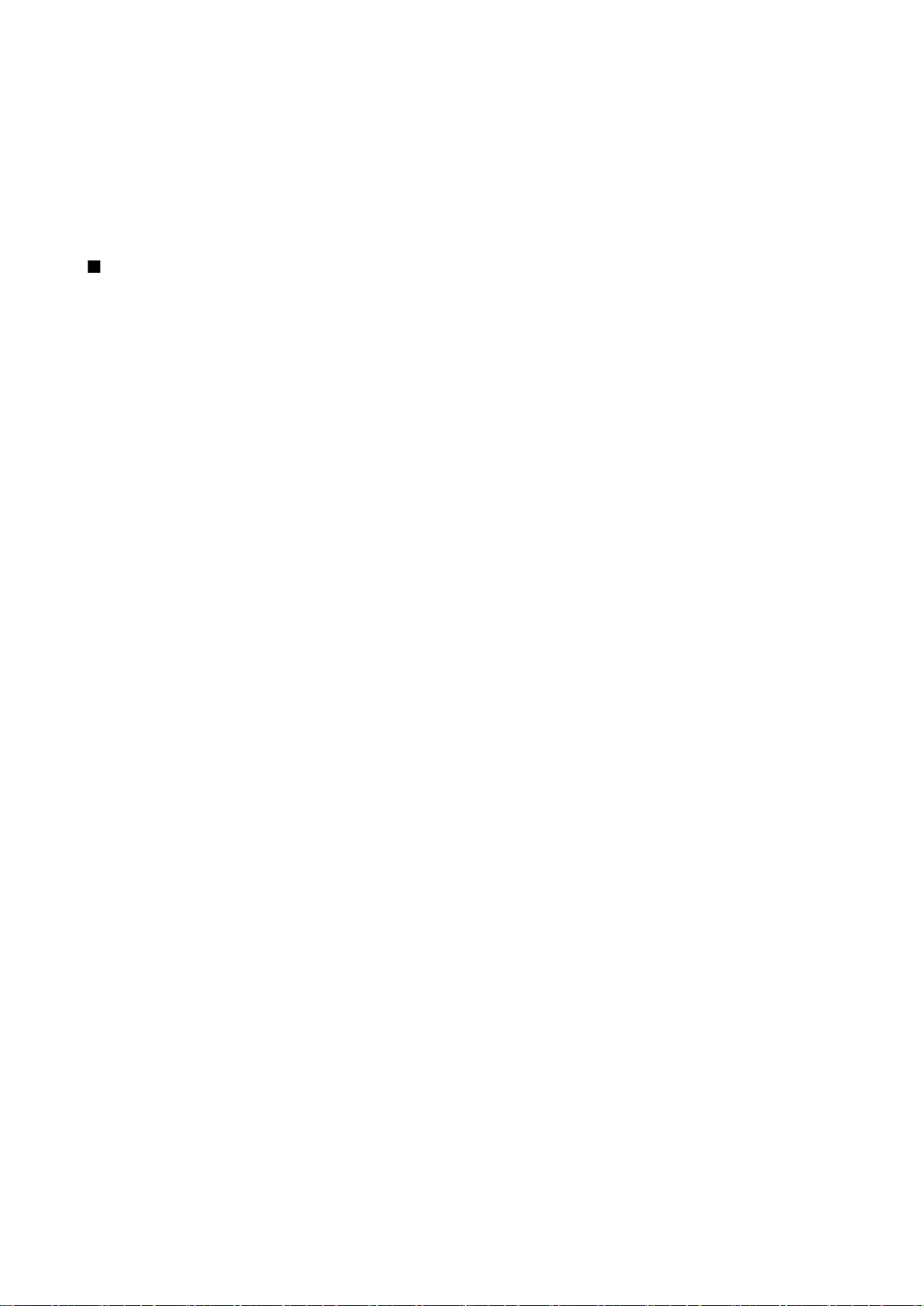
I h r G e r ä t
Wenn Sie die Anleitungen lesen, können Sie zwischen der Hilfe und dem im Hintergrund geöffneten Programm wechseln, indem
Sie die Menütaste gedrückt halten.
Einführung
In der Einführung finden Sie Informationen über das Gerät und seine Verwendung.
Um die Einführung über das Menü zu öffnen, wählen Sie Menü > System > Einführung und öffnen dann den Abschnitt, den Sie
anzeigen möchten.
Nokia PC Suite
Sie können die Nokia PC Suite von der CD-ROM oder aus dem Internet installieren. Die Nokia PC Suite kann nur zusammen mit
Windows 2000 und Windows XP verwendet werden. Mit der Nokia PC Suite können Sie Sicherungskopien erstellen, Ihr Gerät
mit einem kompatiblen Computer synchronisieren, Dateien von Ihrem Gerät auf einen kompatiblen Computer verschieben bzw.
umgekehrt oder Ihr Gerät als Modem verwenden.
Copyright © 2006 Nokia. All Rights Reserved. 21
Page 22
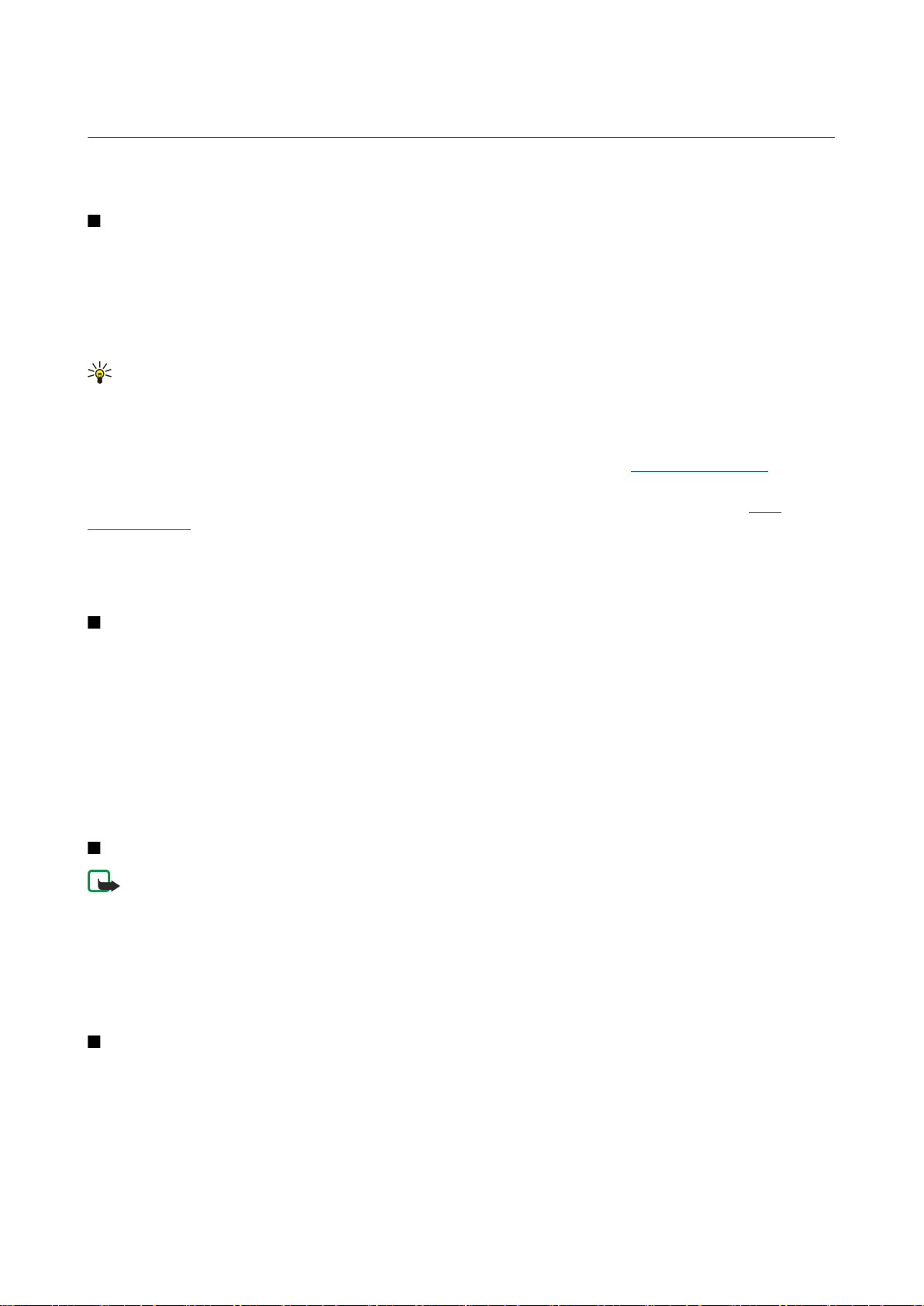
3. Anrufen und Sprachanrufe
Wenn das Gerät gesperrt ist, können möglicherweise immer noch Notrufe an die in Ihrem Gerät programmierte offizielle
Notrufnummer getätigt werden.
Anrufen
Während bei dem Gerät das Offline-Profil aktiv ist, müssen Sie möglicherweise den Sperrcode eingeben und ein Anrufprofil bei
dem Gerät aktivieren, bevor Sie einen Anruf – auch einen Notruf – tätigen.
Um Anrufe zu tätigen und zu empfangen, muss das Gerät eingeschaltet sein, und es muss eine gültige SIM-Karte im Gerät
installiert sein. Das Gerät muss sich innerhalb des Versorgungsbereichs eines Mobilfunknetzes befinden.
Geben Sie die Telefonnummer zusammen mit der Vorwahl ein und drücken Sie die Anruftaste. Wenn Sie ein falsches Zeichen
eingeben, drücken Sie die Löschtaste.
Tipp: Drücken Sie für Auslandsanrufe zweimal die Taste *, um das +-Zeichen einzufügen, das als Zugangskennung für
Auslandsgespräche dient. Geben Sie dann die Landesvorwahl, die Ortsvorwahl (ggf. ohne die vorangestellte Null) und
die Telefonnummer ein.
Um den Anruf oder den Anrufversuch zu beenden, drücken Sie die Ende-Taste.
Um einen Anruf über die gespeicherten Kontakte zu tätigen, wählen Sie in der Ausgangsanzeige Kontakte. Geben Sie die ersten
Buchstaben des Namens ein, navigieren Sie zu dem Namen und drücken Sie die Anruftaste. Siehe "Kontakte", S. 31.
Drücken Sie die Anruftaste, um bis zu 20 Nummern anzuzeigen, die Sie zuletzt angerufen bzw. gewählt haben. Navigieren Sie
zu der gewünschten Nummer bzw. zu dem Namen und drücken Sie die Anruftaste, um die Nummer anzurufen. Siehe
"Protokoll", S. 24.
Verwenden Sie die Lautstärketasten, um die Gesprächslautstärke eines aktiven Anrufs anzupassen.
Um die Sprachmailbox (Netzdienst) in der Ausgangsanzeige anzurufen, halten Sie die Taste 1 gedrückt oder drücken Sie auf die
Taste 1 und anschließend die Anruftaste.
Kurzwahl
Mit der Kurzwahlfunktion können Sie einen Anruf tätigen, indem Sie eine Zifferntaste gedrückt halten.
Bevor Sie die Kurzwahl verwenden, wählen Sie Menü > System > Einstellungen > Anrufe > Kurzwahl > Ein.
Um einer Zifferntaste eine Telefonnummer zuzuweisen, wählen Sie Menü > System > Kurzwahl. Navigieren Sie zur gewünschten
Zifferntaste (2 - 9) im Display und wählen Sie Optionen > Zuweisen. Wählen Sie die gewünschte Nummer aus dem Verzeichnis
Kontakte aus.
Um die einer Zifferntaste zugewiesene Telefonnummer zu löschen, navigieren Sie zur entsprechenden Kurzwahltaste und
wählen Optionen > Entfernen.
Um die einer Zifferntaste zugewiesene Telefonnummer zu ändern, navigieren Sie zur entsprechenden Kurzwahltaste und
wählen Optionen > Ändern.
Annehmen eines Anrufs
Hinweis: Die von Ihrem Diensteanbieter tatsächlich gestellte Rechnung für Anrufe und Dienstleistungen kann je nach
Netzmerkmalen, Rechnungsrundung, Steuern usw. variieren.
Um einen Anruf anzunehmen, drücken Sie die Anruftaste.
Um einen Anruf abzuweisen, drücken Sie die Ende-Taste.
Um den Klingelton stumm zu schalten, ohne den Anruf anzunehmen, wählen Sie Lautlos.
Um bei aktivierter Funktion Anklopfen einen neuen Anruf während eines Anrufs anzunehmen, drücken Sie die Anruftaste. Der
erste Anruf wird gehalten. Um den aktiven Anruf zu beenden, drücken Sie die Ende-Taste.
Optionen während eines Anrufs
Wählen Sie Optionen, um während eines Anrufs auf folgende Optionen zuzugreifen:
• Stumm — um das aktive Gespräch zu hören, während Ihre Stimme für die anderen Gesprächsteilnehmer nicht zu hören ist.
• Ton aktivieren — um Ihre Stimme für die anderen Gesprächsteilnehmer wieder hörbar zu machen.
• Ausschl. — um einen Teilnehmer aus dem aktiven Gespräch auszuschließen.
• Aktiven Anr. beend. — um den gerade aktiven Anruf zu beenden.
• Menü — um das Anwendungsmenü Ihres Geräts anzuzeigen.
• Halten — um den aktiven Anruf auf Halten zu stellen.
Copyright © 2006 Nokia. All Rights Reserved. 22
Page 23
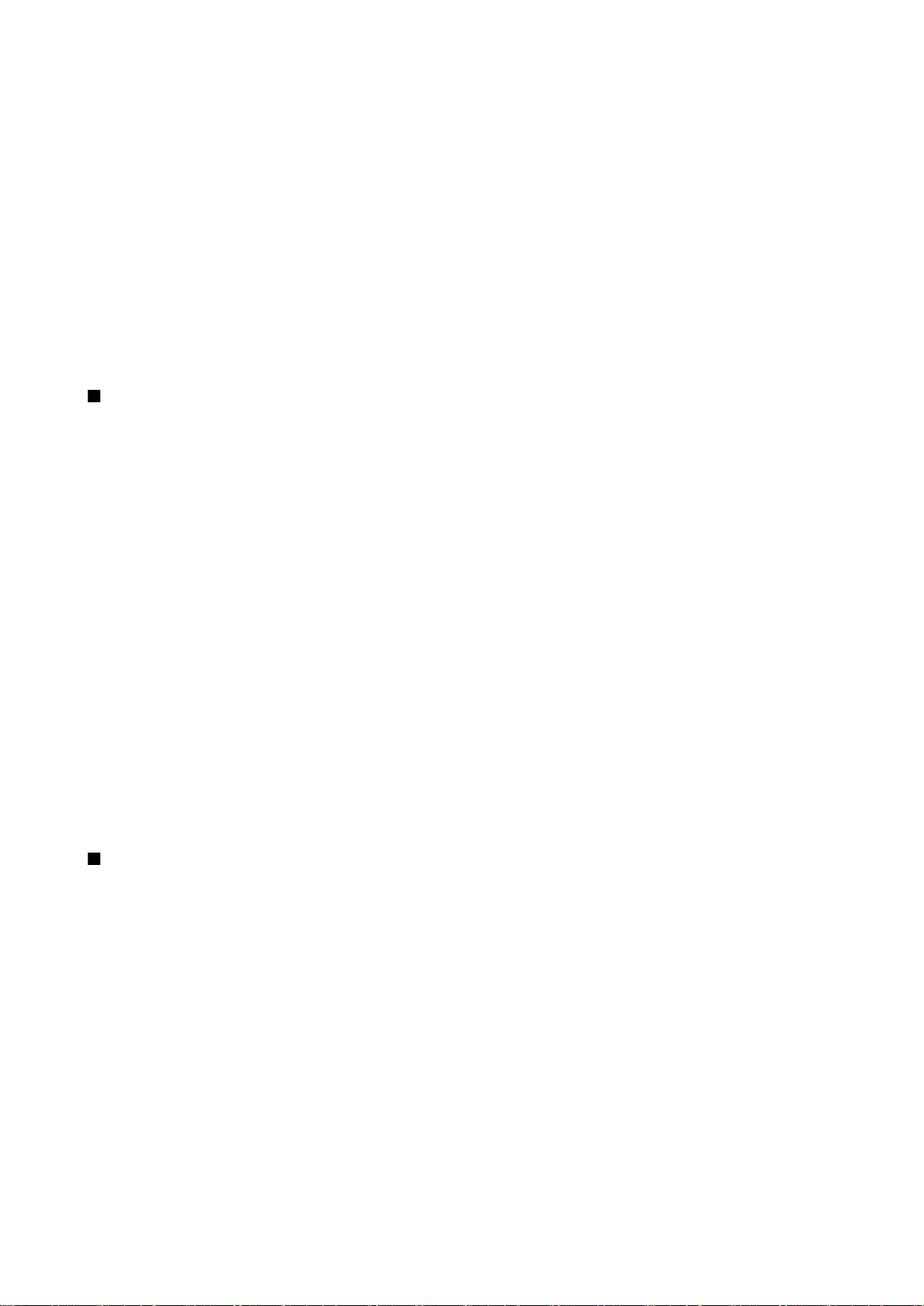
A n r u f e n u n d S p r a c h a n r u f e
• Annehmen — um den aktiven Anruf aus der Halteposition anzunehmen.
• Neuer Anruf — um einen neuen Anruf während eines Anrufs zu tätigen, wenn Konferenzgespräche (Netzdienst) verfügbar
sind.
• Annehmen — um während eines Anrufs einen eingehenden Anruf anzunehmen, wenn Anklopfen aktiviert ist.
• Abweisen — um während eines Anrufs einen eingehenden Anruf abzuweisen, wenn Anklopfen aktiviert ist.
• Tasten sperren — um während eines Anrufs das Tastenfeld des Telefons zu sperren.
• Konferenz — um einen aktiven und einen gehaltenen Anruf zu einem Konferenzgespräch (Netzdienst) zusammenzulegen.
• Privat — um private Unterhaltungen mit einem ausgewählten Teilnehmer während eines Konferenzgesprächs (Netzdienst)
zu tätigen.
• Tauschen — um zwischen einem aktiven und einem gehaltenen Anruf (Netzdienst) zu wechseln.
• DTMF senden — um DTMF- (Dual Tone Multi-Frequency) Tonfolgen, wie beispielsweise Passwörter, zu senden. Geben Sie die
DTMF-Tonfolge ein oder suchen Sie sie unter Kontakte und wählen Sie DTMF.
• Durchstellen — um den gehaltenen Anruf mit dem aktiven Anruf zu verbinden und die eigene Verbindung (Netzdienst) zu
trennen.
Die verfügbaren Optionen können unterschiedlich sein.
Rufumleitung
Wählen Sie Menü > System > Einstell. > Rufumleitung.
Leiten Sie ankommende Anrufe an Ihre Sprachmailbox oder eine andere Nummer um. Weitere Informationen erhalten Sie bei
Ihrem Diensteanbieter.
1. Wählen Sie einen der folgenden Anruftypen:
• Sprachanrufe — Ankommende Sprachanrufe
• Datenanrufe — Ankommende Datenanrufe
• Faxanrufe — Ankommende Faxanrufe
2. Wählen Sie eine der folgenden Umleitungsoptionen:
• Alle Sprachanrufe, Alle Datenanrufe oder Alle Faxanrufe. — Alle ankommenden Sprach-, Daten- oder Faxanrufe werden
umgeleitet.
• Wenn besetzt — Ankommende Anrufe werden nur während eines aktiven Telefongesprächs umgeleitet.
• Wenn keine Antwort — Ankommende Anrufe werden umgeleitet, wenn das Telefon für eine bestimmte Zeit klingelt.
Geben Sie im Feld Verzögerung: die Zeit ein, die das Telefon vor dem Umleiten des Anrufs klingeln soll.
• Falls kein Empfang — Anrufe werden umgeleitet, wenn das Gerät ausgeschaltet ist oder der Netzempfang unterbrochen
ist.
• Falls nicht erreichbar — Aktiviert die letzten drei Einstellungen gleichzeitig. Mit dieser Einstellungen werden Anrufe
umgeleitet, wenn Sie telefonieren, nicht abnehmen oder wenn der Netzempfang unterbrochen ist.
3. Wählen Sie Aktivieren.
Um die gegenwärtig gewählte Einstellung für Umleitungen zu überprüfen, navigieren Sie zur Umleitungsoption und wählen
dann Optionen > Status prüfen.
Um die Umleitung von Sprachanrufen zu beenden, navigieren Sie zur Umleitungsoption und wählen dann Optionen >
Aufheben.
Anrufsperre
Anrufsperrung und Rufumleitung können nicht gleichzeitig aktiv sein.
Wenn die Anrufsperrung aktiviert ist, können möglicherweise immer noch Notrufe zu bestimmten offiziellen Notrufnummern
getätigt werden.
Wählen Sie Menü > System > Einstell. > Anrufsperre.
Sie können Anrufe sperren (Netzdienst), die mit Hilfe des Geräts gemacht oder empfangen werden. Um die Einstellungen zu
ändern, benötigen Sie von Ihrem Diensteanbieter das Passwort für das Sperren. Die Anrufsperre wirkt sich auf alle Anrufe aus,
einschließlich der Datenanrufe.
Um Anrufe zu sperren, wählen Sie Mobilfunkanrufsperre und dann eine der angezeigten Optionen:
• Abgehende Anrufe — Sprachanrufe über Ihr Gerät verhindern.
• Ankommende Anrufe — Eingehende Anrufe sperren.
• Internationale Anrufe — Anrufe ins Ausland verhindern.
• Ankomm./Ausland — Eingehende Anrufe sperren, wenn Sie sich im Ausland befinden.
• Intern. außer Heim. — Anrufe ins Ausland verhindern, aber Anrufe in Ihr Heimatland erlauben.
Um den Status der Sprachanrufsperren zu prüfen, navigieren Sie zur Sperroption und wählen Optionen > Status prüfen.
Um alle Sprachanrufe zu sperren, navigieren Sie zur Sperroption und wählen Optionen > Alle Sperr. aufheb..
Copyright © 2006 Nokia. All Rights Reserved. 23
Page 24
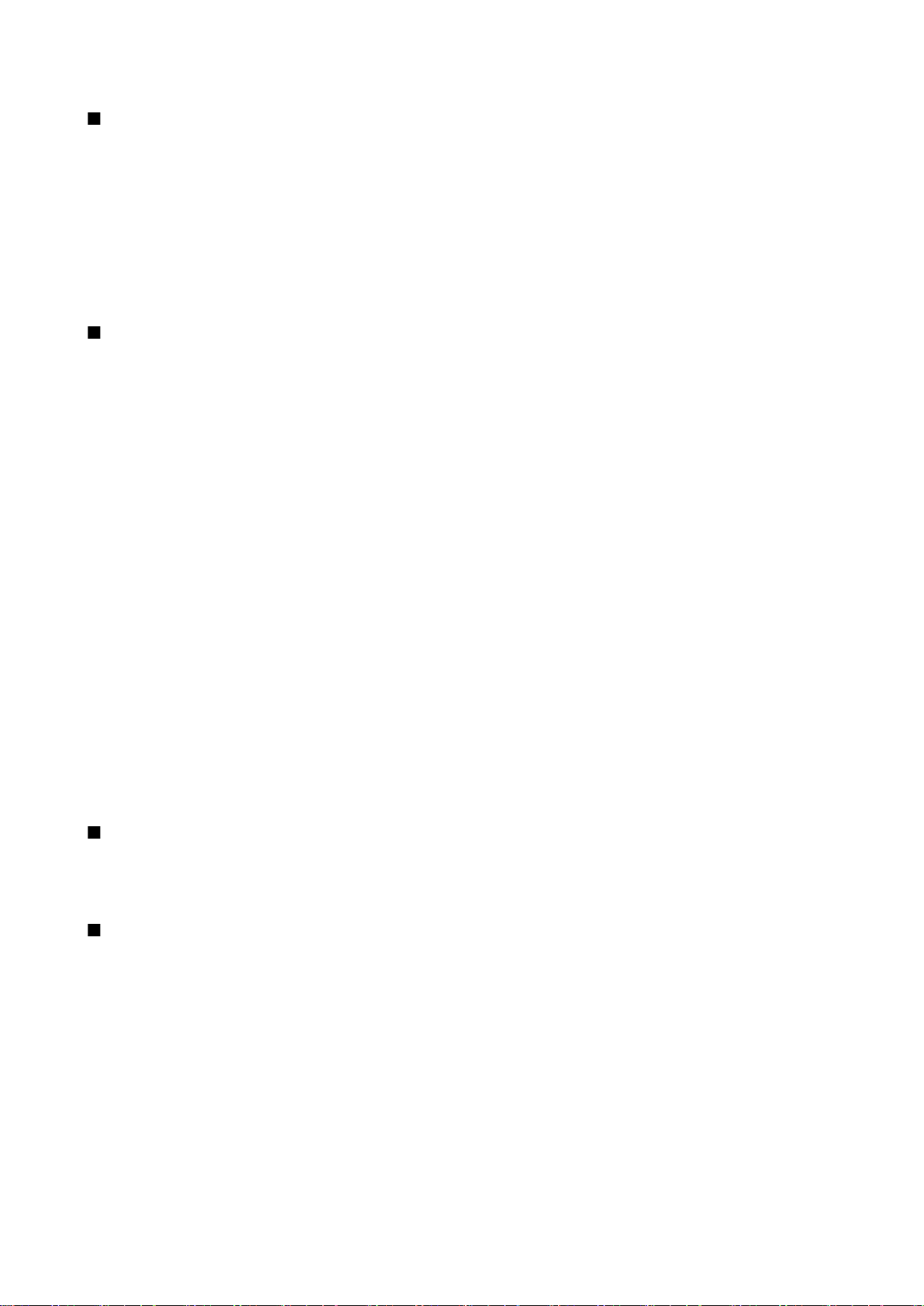
A n r u f e n u n d S p r a c h a n r u f e
Senden von DTMF-Tönen
Während eines aktiven Anrufs können Sie zur Steuerung Ihrer Sprachmailbox oder eines anderen automatisierten
Telefondienstes DTMF-Töne (Dual Tone Multi-Frequency) senden.
Wenn Sie eine DTMF-Tonsequenz senden möchten, führen Sie einen Anruf durch und warten Sie, bis geantwortet wird. Wählen
Sie Menü > Optionen > DTMF senden. Geben Sie die DTMF-Tonsequenz ein oder wählen Sie eine vordefinierte Sequenz.
Um DTMF-Tonsequenzen an Kontaktkarten anzuhängen, wählen Sie Menü > Kontakte. Öffnen Sie einen Kontakt und wählen Sie
Optionen > Bearbeiten > Optionen > Detail hinzufügen > DTMF. Geben Sie die Tonsequenz ein. Drücken Sie dreimal die Taste
*, um p, eine Pause von ca. 2 Sekunden vor oder zwischen DTMF-Tönen, einzugeben. Wählen Sie OK. Wenn Sie das Gerät so
einstellen möchten, dass die DTMF-Töne erst nach dem Wählen von DTMF senden während eines Anrufs gesendet werden,
drücken Sie viermal die Taste *, um w einzufügen.
Protokoll
Wählen Sie Menü > Protokoll.
Im Protokoll können Sie Informationen über den Kommunikationsverlauf des Geräts anzeigen.
Um die letzten Sprachanrufe, die ungefähre Dauer und Paketdatenverbindungen im Protokoll anzuzeigen, wählen Sie Letzte
Anrufe, Anrufdauer oder Paketdaten und drücken dann auf den Joystick.
Um die Ereignisse nach Typ oder Richtung zu sortieren, wählen Sie Optionen > Filter. Navigieren Sie zu einem Filtertyp und
drücken Sie auf den Joystick. Wählen Sie Art oder Richtung und drücken Sie auf den Joystick.
Um festzulegen, wann Kommunikationsereignisse gelöscht werden, wählen Sie Optionen > Einstellungen >
Protokollgültigkeit, eine Option und dann OK.
Um Anrufe in Abwesenheit, empfangene Anrufe und gewählte Rufnummern zu löschen, wählen Sie Letzte Anrufe > Optionen >
Letzte Anrufe lösch..
Um einem Anrufer mit einer Mitteilung zu antworten, wählen Sie Letzte Anrufe > Anr. in Abw. > Optionen > Mitteil. verfassen.
Sie können Kurz- und Multimedia-Mitteilungen senden.
Um einen Anrufer oder Absender einer Mitteilung zur Liste Kontakte hinzuzufügen, wählen Sie den Anrufer bzw. Absender einer
Mitteilung aus und wählen Sie Letzte Anrufe > Anr. in Abw. > Optionen > Zu Kont. hinzufügen.
Um die Datenmenge anzuzeigen, die über GPRS gesendet bzw. empfangen wurde, wählen Sie Paketdaten.
Um die GPRS-Zähler zu löschen, wählen Sie Optionen > Zähler löschen. Geben Sie Ihren Sperrcode ein und wählen Sie OK.
Protokoll-Einstellungen
Um festzulegen, wie lange alle Kommunikationsereignisse im Protokoll bleiben, wählen Sie Optionen > Einstellungen >
Protokollgültigkeit, eine Option aus der Liste und OK.
Um die Gesprächsdauer während des Gesprächs anzuzeigen, wählen Sie Optionen > Einstellungen > Anrufdauer anzeigen >
Ja.
Push-to-talk
Wählen Sie Menü > Verbind. > PTT.
Push-To-Talk (PTT) (Netzdienst) ermöglicht direkte Sprechverbindungen unter Verwendung der PTT-Taste. Mit Push-To-Talk
können Sie Ihr Gerät wie ein Walkie-Talkie verwenden.
Push-to-talk
Sie können Push-To-Talk sowohl für Einzel- als auch für Gruppengespräche verwenden oder sich an einem Kanal anmelden. Die
Funktionsweise eines Kanal entspricht der eines Chat Rooms: Sie können den Kanal anrufen, um zu sehen, ob Personen online
sind. Die anderen Teilnehmer werden jedoch nicht über den Kanal angerufen. Stattdessen verbinden sie sich mit dem Kanal und
kommunizieren miteinander.
Bei der Push-To-Talk-Kommunikation spricht eine Person, während die anderen Teilnehmer das Gespräch über den eingebauten
Lautsprecher hören können. Die sprechenden Teilnehmer wechseln sich nacheinander ab. Da immer nur ein Teilnehmer
gleichzeitig sprechen kann, ist die maximale Sprechzeit begrenzt. Nähere Hinweise zur maximalen Sprechdauer in Ihrem Netz
erhalten Sie von Ihrem Diensteanbieter oder Netzbetreiber.
Denken Sie daran, das Gerät während eines Push-To-Talk-Gesprächs vor sich zu halten, so dass Sie das Display sehen können.
Sprechen Sie in das Mikrofon und bedecken Sie nicht den Lautsprecher mit der Hand.
Telefonanrufe haben immer eine höhere Priorität als die Push-To-Talk-Kommunikation.
Copyright © 2006 Nokia. All Rights Reserved. 24
Page 25

A n r u f e n u n d S p r a c h a n r u f e
Vor der Verwendung von Push-To-Talk müssen Sie den Push-To-Talk-Zugangspunkt und die Push-To-Talk-Einstellungen
festlegen. Möglicherweise erhalten Sie die Einstellungen vom Diensteanbieter des Push-To-Talk-Dienstes als spezielle
Kurzmitteilung.
Benutzereinstellungen
Wählen Sie Optionen > Einstellungen > Benutzereinstellungen.
Definieren Sie folgende Einstellungen:
• Ankommende PTT-Anr. — Wählen Sie Benachrichtigen, wenn Sie über eingehende Anrufe benachrichtigt werden möchten.
Wählen Sie Automatisch annehmen, wenn Push-To-Talk-Anrufe automatisch beantwortet werden sollen. Wählen Sie
Abweisen, wenn Push-To-Talk-Anrufe automatisch abgewiesen werden sollen.
• PTT-Anrufsignal — Wählen Sie Nach Profil, wenn der Klingelton bei eingehenden Push-To-Talk-Anrufen aus den
Profileinstellungen übernommen werden soll. Haben Sie beispielsweise das Profil "Lautlos" ausgewählt, sind Sie mit
Ausnahme von Rückrufanfragen für andere Personen nicht über Push-To-Talk erreichbar.
• Ton für Rückrufbitte — Legen Sie den Klingelton für Rückrufanfragen fest.
• Programmstart — Wählen Sie diese Option, wenn beim Einschalten des Geräts die Anmeldung am Push-To-Talk-Dienst
erfolgen soll.
• Standard-PTT-Name — Geben Sie ihr Standardpseudonym (maximal 20 Zeichen) ein, das anderen Benutzern angezeigt wird.
• Eigene PTT-Adr.zeigen — Legen Sie fest, ob Anrufern Ihre Push-To-Talk-Adresse angezeigt werden soll. Dabei stehen folgende
Möglichkeiten zur Auswahl: die Adresse ist für alle Teilnehmer sichtbar, die Adresse ist nur für Teilnehmer in Zweiergesprächen
sichtbar oder die Adresse ist für keinen Teilnehmer sichtbar.
• Eig. Login-Status zeigen — Legen Sie fest, ob Ihr Anmeldestatus am Push-To-Talk-Server anderen Teilnehmern angezeigt
werden soll.
Verbindungseinstellungen
Wählen Sie Optionen > Einstellungen > Verbindungseinstell..
Definieren Sie folgende Einstellungen:
• Domain — Geben Sie den Domänennamen ein, den Sie von Ihrem Diensteanbieter erhalten haben.
• Name d. Zugangspunkts — Wählen Sie den Push-To-Talk-Zugangspunkt aus.
• Serveradresse — Geben Sie die IP-Adresse oder den Domänennamen des Push-To-Talk-Servers ein, den Sie von Ihrem
Diensteanbieter erhalten haben.
• Benutzername — Geben Sie den Benutzernamen ein, den Sie von Ihrem Diensteanbieter erhalten haben.
• Passwort — Geben Sie gegebenenfalls das Passwort für die Anmeldung am Push-To-Talk-Dienst ein. Das Passwort erhalten
Sie von Ihrem Diensteanbieter.
Anmelden am Push-To-Talk-Dienst
Wenn Sie in den Benutzereinstellungen für die Option Programmstart die Einstellung "Ein" gewählt haben, erfolgt beim Starten
von Push-To-Talk automatisch die Anmeldung am Dienst. Andernfalls müssen Sie sich manuell am Dienst anmelden.
Um sich am Push-To-Talk-Dienst anzumelden, wählen Sie Optionen > Einstellungen > Verbindungseinstell.. Geben Sie dann
Benutzername, Passwort, Domain, Serveradresse und Name d. Zugangspunkts an. Wählen Sie Optionen > PTT aktivieren.
Wenn Sie für die Einstellung Ruftonart des Geräts die Option Einzelton oder Lautlos gewählt haben, oder gegenwärtig ein
Telefongespräch führen, können Sie weder Push-To-Talk-Anrufe tätigen noch empfangen.
Push-To-Talk-Anrufe
Warnung: Halten Sie das Gerät nicht an Ihr Ohr, wenn der Lautsprecher verwendet wird, da die Lautstärke sehr hoch
werden kann.
Wählen Sie Optionen > PTT-Kontakte.
Um einen Push-To-Talk-Anruf zu tätigen, wählen Sie einen oder mehrere Kontakte. Drücken Sie anschließend auf die PTT-Taste.
Denken Sie daran, das Gerät während eines Push-To-Talk-Gesprächs vor sich zu halten, so dass Sie das Display sehen können,
da Ihnen im Display angezeigt wird, wenn Sie mit Sprechen an der Reihe sind. Sprechen Sie in das Mikrofon und bedecken Sie
nicht den Lautsprecher mit der Hand. Halten Sie während des Sprechens immer die PTT-Taste gedrückt. Lassen Sie die Taste
anschließend los.
Drücken Sie zum Beenden eines Push-To-Talk-Anrufs auf die Beendigungstaste.
Drücken Sie bei einem eingehenden Push-To-Talk-Anruf auf die Anruftaste, um den Anruf anzunehmen oder auf die
Beendigungstaste, um den Anruf abzuweisen.
Rückrufanfragen
Um eine Rückrufanfrage zu senden, wählen Sie Optionen > PTT-Kontakte. Navigieren Sie zu dem gewünschten Kontakt und
wählen Sie dann Optionen > Rückrufbitte senden.
Copyright © 2006 Nokia. All Rights Reserved. 25
Page 26
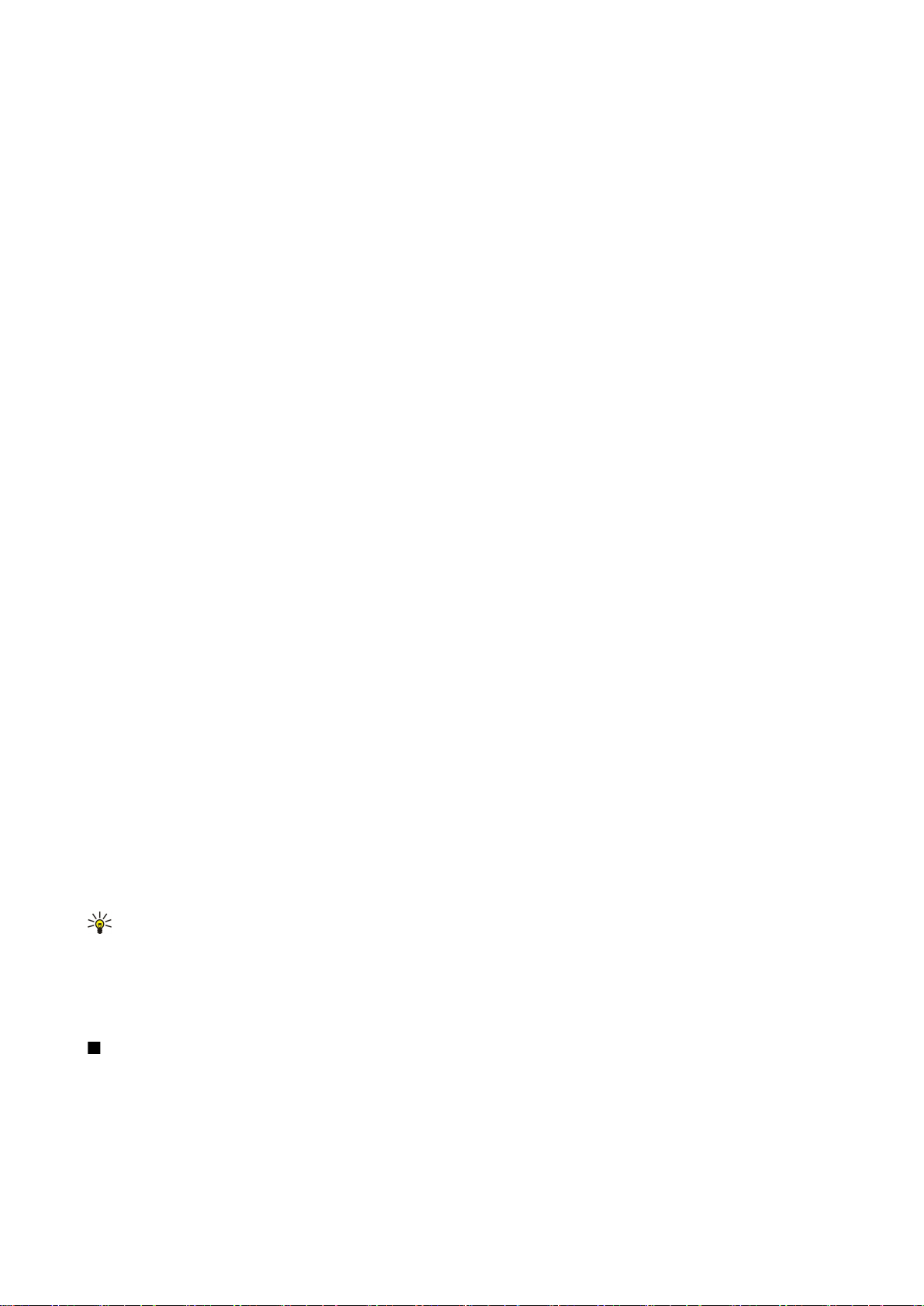
A n r u f e n u n d S p r a c h a n r u f e
Um eine Rückrufanfrage zu beantworten, wählen Sie Zeigen, um die Rückrufanfrage zu öffnen. Um den Absender über Push-ToTalk anzurufen, drücken Sie auf die PTT-Taste.
Anzeigen der Kontakte
Um Kontakte anzuzeigen, zu bearbeiten, hinzuzufügen oder zu löschen, wählen Sie Optionen > PTT-Kontakte. Basierend auf der
Liste Kontakte des Geräts wird eine Liste der Namen zusammen mit Informationen zu deren Anmeldestatus angezeigt.
Um einen ausgewählten Kontakt anzurufen, wählen Sie Optionen > Zweiergespräche. Um einen Gruppenanruf zu tätigen,
wählen Sie Optionen > PTT-Gruppe anrufen.
Um dem Kontakt eine Rückrufanfrage zu senden, wählen Sie Optionen > Rückrufbitte senden.
Erstellen eines Kanals
Die Funktionsweise eines Kanal entspricht der eines Chat Rooms: Sie können den Kanal anrufen, um zu sehen, ob Personen
online sind. Die anderen Teilnehmer werden jedoch nicht über den Kanal angerufen. Stattdessen verbinden sie sich mit dem
Kanal und kommunizieren miteinander.
Um einen Kanal zu erstellen, wählen Sie Optionen > Neuer Kanal > Neuer Kanal.
Wählen Sie Optionen und geben Sie die folgenden Einstellungen an:
• Kanalname — Geben Sie den Kanalnamen ein.
• Kanal-Datenschutz — Wählen Sie Privat oder Öffentlich.
• PTT-Name in Kanal — Geben Sie ihr Pseudonym (maximal 20 Zeichen) ein, das anderen Benutzern angezeigt wird.
• Kanal-Miniaturbild — Fügen Sie ein Bild als Beschreibung des Kanals ein.
Um einen Kanal zu löschen, drücken Sie auf die Löschtaste.
Wenn Sie sich am Push-To-Talk-Dienst anmelden, stellt Push-To-Talk automatisch eine Verbindung zu den Kanälen her, die beim
letzten Schließen des Programms aktiv waren.
Anmelden von PTT-Kanälen
Um einen Kanal am Push-To-Talk-Dienst anzumelden, wählen Sie Optionen > Anmelden.
Um die Kanaldetails zu bearbeiten, wählen Sie Optionen > Bearbeiten.
Teilnehmen an Kanälen
Um an einem Kanal teilzunehmen, wählen Sie Optionen > PTT-Kanäle. Wählen Sie den gewünschten Kanal aus und drücken Sie
auf die PTT-Taste. Denken Sie daran, das Gerät während eines Push-To-Talk-Gesprächs vor sich zu halten, so dass Sie das Display
sehen können, da Ihnen im Display angezeigt wird, wenn Sie mit Sprechen an der Reihe sind. Sprechen Sie in das Mikrofon und
bedecken Sie nicht den Lautsprecher mit der Hand. Halten Sie während des Sprechens immer die PTT-Taste gedrückt. Lassen
Sie die Taste anschließend los.
Um bei mehreren Anrufen zwischen Kanälen zu wechseln, wählen Sie Wechseln. Der aktive Kanal wird hervorgehoben angezeigt.
Um die gegenwärtig aktiven Teilnehmer eines Kanals anzuzeigen, wählen Sie Optionen > Aktive Teilnehmer.
Um einen Teilnehmer zu einem Kanal einzuladen, wählen Sie Optionen > Einladung senden.
Push-To-Talk-Protokoll
Um das Push-To-Talk-Protokoll anzuzeigen, wählen Sie Optionen > PTT-Protokoll. Das Protokoll enthält das Datum, die Uhrzeit,
die Dauer und weitere Details zu Push-To-Talk-Anrufen.
Tipp: Um über das PTT-Protokoll ein Zweiergespräch zu beginnen, wählen Sie das gewünschte Protokollereignis aus
und drücken dann auf die PTT-Taste.
Beenden von Push-To-Talk
Wählen Sie Optionen > Schließen. Wählen Sie Ja, um sich abzumelden und um den Dienst zu beenden. Wählen Sie Nein, wenn
das Programm im Hintergrund weiter ausgeführt werden soll.
Gerätesicherheit
Wählen Sie Menü > System > Einstellungen > Sicherheit > Telefon und SIM.
Sie können die Sicherheitseinstellungen für den PIN-Code, die automatische Sperrfunktion sowie den SIM-Kartenwechsel ändern.
Sie können außerdem Codes und Passwörter ändern.
Verwenden Sie keine den Notrufnummern ähnlichen Codes, um ein versehentliches Wählen einer Notrufnummer zu vermeiden.
Die Codes werden als Sternchen angezeigt. Wenn Sie einen Code ändern, geben Sie zuerst den aktuellen Code und dann zwei
Mal den neuen Code ein.
Copyright © 2006 Nokia. All Rights Reserved. 26
Page 27
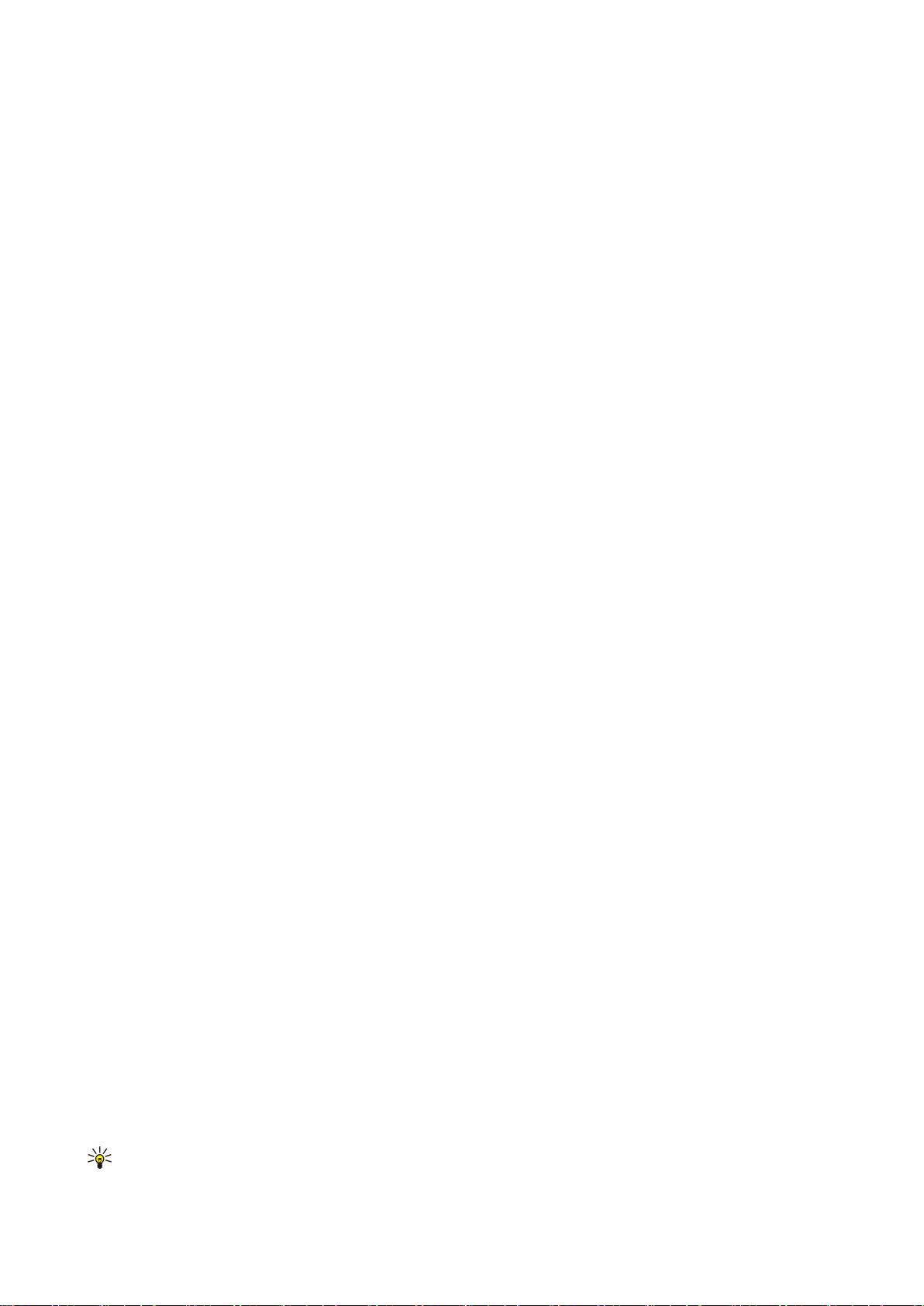
A n r u f e n u n d S p r a c h a n r u f e
Festlegen der Sicherheitseinstellungen
Um Geräte- und SIM-Karteneinstellungen festzulegen, wählen Sie eine Einstellung und dann Optionen > Ändern.
Wenn Anrufe auf geschlossene Benutzergruppen beschränkt sind, können möglicherweise immer noch Notrufe an die in Ihrem
Gerät programmierte offizielle Notrufnummer getätigt werden.
Legen Sie folgende Einstellungen fest:
• PIN-Code-Abfrage — Wählen Sie Ein, um zu festzulegen, dass der PIN-Code bei jedem Einschalten des Geräts eingegeben
werden muss. Diese Einstellung kann nicht geändert werden, wenn das Gerät ausgeschaltet ist. Bei einigen SIM-Karten kann
die PIN-Abfrage nicht deaktiviert werden.
• PIN-Code — Sie können den PIN-Code ändern. Der PIN-Code muss 4 bis 8 Ziffern umfassen. Der PIN-Code schützt die SIM-Karte
vor unbefugter Nutzung und wird mit der SIM-Karte geliefert. Nach drei aufeinander folgenden, falschen PIN-Code-Eingaben
wird der PIN-Code blockiert. Sie müssen die Blockierung aufheben, um die SIM-Karte erneut nutzen zu können.
• PIN2-Code — Sie können den PIN2-Code ändern. Der PIN2-Code muss 4 bis 8 Ziffern umfassen. Der PIN2-Code ist für den Zugriff
auf einige Gerätefunktionen erforderlich und wird mit der SIM-Karte geliefert. Nach drei aufeinander folgenden, falschen
PIN2-Code-Eingaben wird der PIN2-Code blockiert. Sie müssen die Blockierung aufheben, um die SIM-Karte erneut nutzen zu
können.
• Zeit bis auto. Sperre — Legen Sie eine Zeitüberschreitung fest, nach deren Ablauf das Gerät automatisch gesperrt wird und
nur genutzt werden kann, wenn der korrekte Sperrcode eingegeben wird. Geben Sie eine Zahl für die Zeitüberschreitung in
Minuten ein oder wählen Sie Keine, um die automatische Sperre zu deaktivieren. Selbst wenn das Gerät gesperrt ist, können
Sie eingehende Anrufe annehmen und möglicherweise Notrufe an die in Ihrem Geräte programmierten offiziellen
Notrufnummern tätigen.
• Sperrcode — Der neue Code kann 4 -255 Zeichen lang sein. Es können sowohl Buchstaben als auch Ziffern verwendet werden
und Buchstaben können groß- oder kleingeschrieben sein. Sie werden vom Gerät benachrichtigt, wenn der Sperrcode kein
gültiges Format hat.
• Sperren bei SIM-Änd. — Sie können festzulegen, ob das Gerät beim Einlegen einer unbekannten neuen SIM-Karte den
Sperrcode abfragen soll. Im Gerät ist eine Liste der SIM-Karten gespeichert, die als Karten des Geräteeigentümers erkannt
werden.
• Remote-Sperre ein? — Wenn Sie diese Option aktivieren, können Sie das Gerät sperren, indem Sie eine vordefinierte
Kurzmitteilung von einem anderen Telefon aus senden. Wenn Sie diese Option aktivieren, müssen Sie die Mitteilung für die
Remote-Sperre eingeben und die Mitteilung bestätigen. Die Mitteilung muss aus mindestens 5 Zeichen bestehen.
• Geschl. Benutzergrp. (Netzdienst) — Geben Sie eine Gruppe von Personen an, die Sie anrufen können und von denen Sie
angerufen werden können.
• SIM-Dienste bestät. (Netzdienst) — Legen Sie fest, dass bei Nutzung des SIM-Kartendienstes Bestätigungsmeldungen
angezeigt werden.
Ändern des Passworts für die Sperrung
Um das Passwort für die Sperrung von Sprach-, Fax- und Datenanrufen zu ändern, wählen Sie Menü > System > Einstellungen >
Anrufsperre > Mobilfunkanrufsperre > Optionen > Sperrenpassw. bearb.. Geben Sie den aktuellen Code und dann zweimal
hintereinander den neuen Code ein. Das Passwort für die Sperrung muss vier Ziffern umfassen. Weitere Informationen erhalten
Sie von Ihrem Diensteanbieter.
Rufnummernbeschränkung
Wenn die Rufnummernbeschränkung aktiviert ist, können möglicherweise immer noch Notrufe an die in Ihrem Gerät
programmierte offizielle Notrufnummer getätigt werden.
Wählen Sie Menü > Kontakte > Optionen > SIM-Kontakte > Kont. m. Beschränk..
Mit der Rufnummernbeschränkung können Sie Anrufe von Ihrem Gerät auf bestimmte Telefonnummern zu beschränken. Dieser
Dienst wird jedoch nicht von allen SIM-Karten unterstützt. Bitte wenden Sie sich für weitere Informationen an Ihren
Diensteanbieter.
Wählen Sie Optionen und eine der folgenden Optionen:
• Nr.-beschränk. ein — Aktiviert die Rufnummernbeschränkung auf dem Gerät. Um den Dienst zu beenden, wählen Sie Nr.-
beschränk. aus. Sie benötigen den PIN2-Code, um die Rufnummernbeschränkung aktivieren bzw. deaktivieren zu können
oder um die Kontakte der Rufnummernbeschränkung bearbeiten zu können. Wenden Sie sich an Ihren Diensteanbieter, wenn
Sie den Code nicht kennen.
• Neuer SIM-Kontakt — Fügt eine Telefonnummer zu der Liste der Nummern hinzu, zu der weiterhin Anrufe getätigt werden
können. Geben Sie den Namen des Kontaktes und die Telefonnummer ein. Um Anrufe auf eine bestimmte
Landesvorwahlnummer zu beschränken, geben Sie die Landesvorwahl im Feld Neuer SIM-Kontakt ein. Alle Telefonnummern,
zu denen Anrufe zulässig sein sollen, müssen die dieser Landesvorwahl beginnen.
• Von Kontakt. hinzuf. — Kopiert einen Kontakt aus dem Kontakte in die Liste der Rufnummernbeschränkung.
Tipp: Um bei aktivierter Rufnummernbeschränkung Kurzmitteilungen an SIM-Kontakte senden zu können, müssen Sie
die Nummer der Kurzmitteilungszentrale zur Liste der Rufnummernbeschränkung hinzuzufügen.
Copyright © 2006 Nokia. All Rights Reserved. 27
Page 28
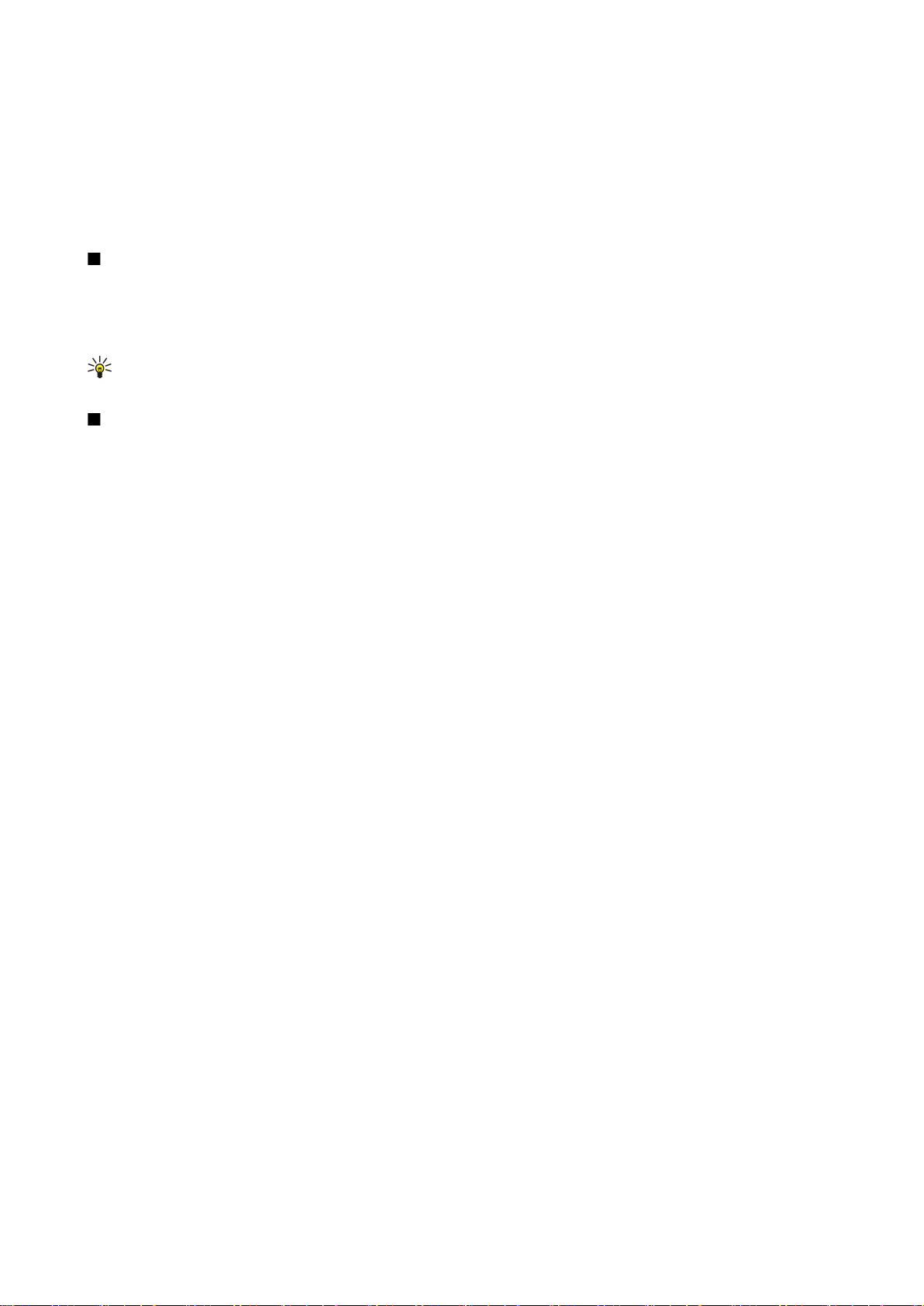
A n r u f e n u n d S p r a c h a n r u f e
Um eine Telefonnummer, zu der Anrufe von Ihrem Gerät zulässig sind, anzuzeigen oder zu bearbeiten, wählen Sie Optionen >
SIM-Kontakte > Kont. m. Beschränk..
Um den Kontakt anzurufen, drücken Sie auf die Anruftaste.
Um die Telefonnummer zu bearbeiten, wählen Sie Optionen > Bearbeiten. Möglicherweise benötigten Sie zum Bearbeiten der
Nummern der Rufnummernbeschränkung Ihren PIN2-Code.
Um einen Kontakt zu löschen, drücken Sie auf die Löschtaste.
Sprachmailbox
Wählen Sie Menü > System > Sprachmail.
Wenn Sie die Sprachmailbox zum ersten Mal öffnen, werden Sie zur Eingabe der Nummer Ihrer Sprachmailbox aufgefordert. Um
die Nummer zu ändern, wählen Sie Optionen > Nummer ändern. Um die Nummer anzurufen, wählen Sie Optionen >
Sprachmailbox anr..
Tipp: Um die Sprachmailbox (Netzdienst) in der Ausgangsanzeige anzurufen, halten Sie die Taste 1 gedrückt oder
drücken die Taste 1 und anschließend die Anruftaste.
Sprachbefehle
Wählen Sie Menü > System > Sp.-befehl.
Verwenden Sie Sprachbefehle, um Telefonanrufe zu tätigen und Programme, Profile oder andere Funktionen auf dem Gerät zu
starten.
Das Gerät erstellt einen Anrufnamen für die Einträge in der Kontaktliste und für die in dem Sp.-befehl-Programm
gekennzeichneten Funktionen. Wenn ein Sprachbefehl gesprochen wird, vergleicht das Gerät die gesprochenen Worte mit dem
Anrufnamen im Gerät.
Sprachbefehle sind zwar von der Stimme des Sprechers unabhängig, die Spracherkennung im Gerät passt sich jedoch an die
Stimme des Hauptsprechers an, um Sprachbefehle besser zu erkennen.
Tät. ein. Anrufs m. Sprachbefehl
Der Anrufname für einen Kontakt ist der auf der Kontaktkarte unter Kontakte gespeicherte Name oder das gespeicherte
Pseudonym. Wenn Sie den Anrufnamen abhören möchten, öffnen Sie eine Kontaktkarte und wählen Sie Optionen >
Wiedergabe.
1. Wenn Sie einen Anruf mit einem Sprachbefehl tätigen möchten, halten Sie die Sprechtaste gedrückt.
2. Wenn Sie den Ton hören oder das visuelle Display angezeigt wird, sprechen Sie den auf der Kontaktkarte gespeicherten
Namen klar und deutlich aus.
3. Das Gerät gibt einen einen Anrufnamen mit synthetisch generierter Stimme für den erkannten Kontakt in der ausgewählten
Display-Sprache wieder und zeigt den Namen und die Nummer an. Nach einer Zeitverzögerung von 1,5 Sekunden wird die
Nummer gewählt. Wenn nicht der gewünschte Kontakt erkannt wurde, wählen Sie Weiter, um eine Liste weiterer
Entsprechungen anzuzeigen, oder wählen Sie Stop, um die Sprachanwahl abzubrechen.
Wenn unter dem Kontakt mehrere Telefonnummern gespeichert sind, wird die Standardnummer ausgewählt, falls diese
festgelegt wurde. Andernfalls wird die erste verfügbare Telefonnummer der folgenden Felder ausgewählt: Mobiltelefon,
Mobiltel. (privat), Mobiltel. (dnstl.), Telefon, Telefon (privat) und Tel. (dienstl.).
Starten eines Programms m. Sprachbefehl
Das Gerät erstellt Anrufnamen für die Programme, die in dem Sp.-befehl-Programm aufgeführt sind.
Wenn Sie ein Programm mit einem Sprachbefehl starten möchten, halten Sie die Sprechtaste gedrückt und sprechen Sie den
Sprachbefehl klar und deutlich. Wenn nicht das gewünschte Programm erkannt wurde, wählen Sie Weiter, um eine Liste weiterer
Entsprechungen anzuzeigen, oder wählen Sie Stop, um den Vorgang abzubrechen.
Wenn Sie weitere Programme zur Liste hinzufügen möchten, wählen Sie Optionen > Neues Programm.
Wenn Sie den Sprachbefehl für ein Programm ändern möchten, navigieren Sie zu dem Programm und wählen Sie Optionen >
Befehl ändern. Geben Sie den neuen Sprachbefehl ein und wählen Sie OK.
Ändern von Profilen
Das Gerät erstellt einen Anrufnamen für jedes Profil. Wenn Sie ein Profil über einen Sprachbefehl festlegen möchten, halten Sie
die Sprechtaste gedrückt und sprechen Sie den Namen des Profils aus.
Wenn Sie den Sprachbefehl ändern möchten, navigieren Sie zu dem gewünschten Profil und wählen Sie Profile > Optionen >
Befehl ändern.
Copyright © 2006 Nokia. All Rights Reserved. 28
Page 29
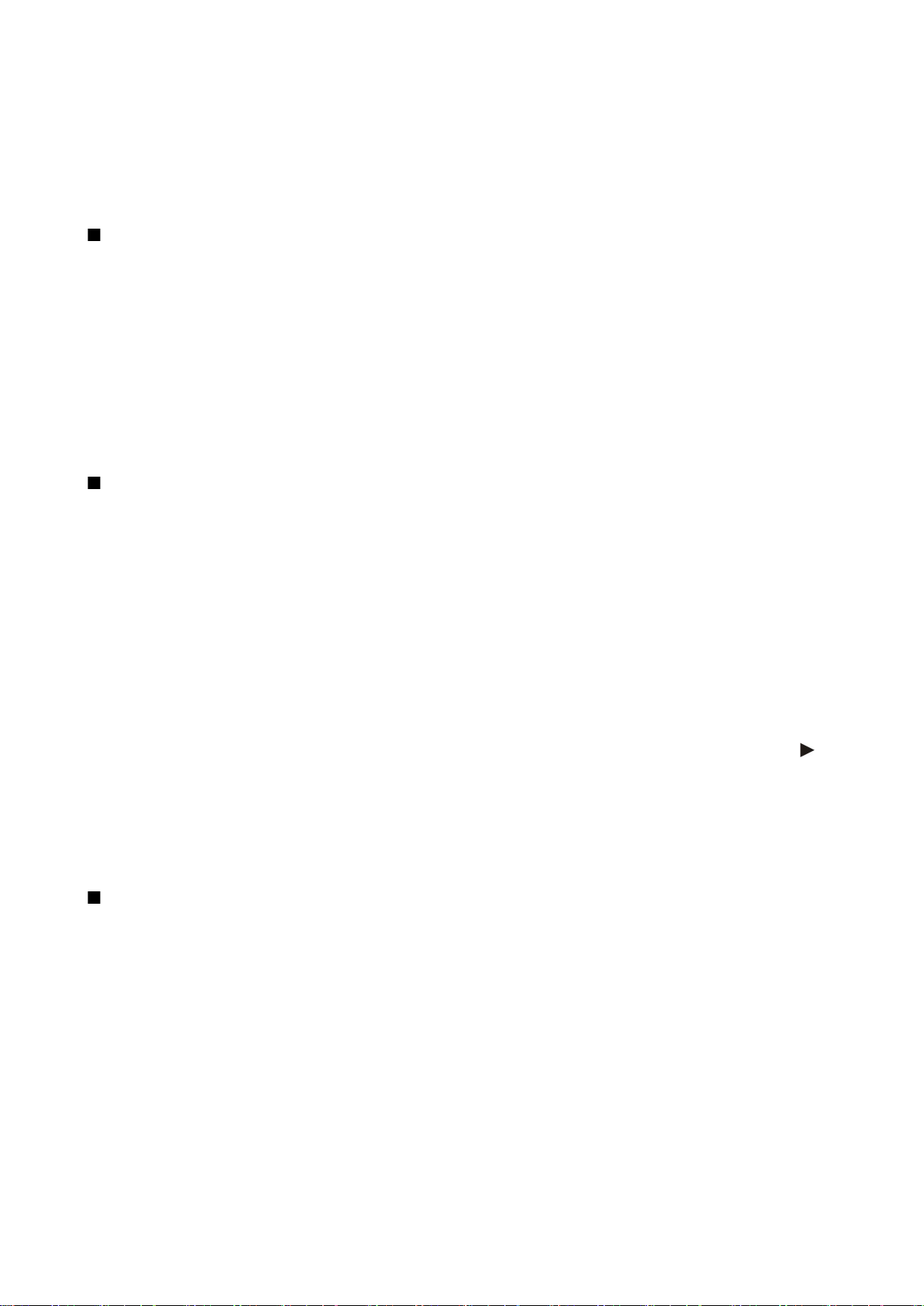
A n r u f e n u n d S p r a c h a n r u f e
Einstell. f. Sprachbefehle
Wenn Sie den Synthesizer ausschalten möchten, der erkannte Sprachbefehle in der ausgewählten Gerätesprache wiedergibt,
wählen Sie Einstellungen > Synthesizer > Aus.
Wenn Sie die Stimmerkennung zurücksetzen möchten, weil der Hauptbenutzer des Geräts gewechselt hat, wählen Sie Spr.-
anpass. zurücks..
Sprachhilfe
Wählen Sie Menü > System > Sprachhilfe.
Die Sprachhilfe liest im Display angezeigte Texte vor, wodurch Sie die grundlegenden Funktionen Ihres Geräts ausführen können,
ohne auf das Display sehen zu müssen.
Wählen Sie eine der folgenden Optionen:
• Kontakte — Einträge in der Kontaktliste anhören. Verwenden Sie die Funktion nur, wenn Sie weniger als 500 Kontakte haben.
• Letzte Anrufe — Informationen zu empfangenen Anrufen und Anrufen in Abwesenheit, gewählten Nummern und häufigen
Anrufen anhören.
• Sprachmailbox — Sprachemitteilungen abrufen und anhören.
• Wählfeld — Telefonnummer wählen.
• Uhr — Aktuelle Uhrzeit und Datum hören.
Wählen Sie für weitere Optionen Optionen.
Aufnahme
Wählen Sie Menü > Medien > Aufnahme.
Mit der Option Aufnahme können Sie eine bis zu 60 Sekunden lange Sprachnotiz aufnehmen, die Sprachaufnahme als Audioclip
speichern und den Audioclip wiedergeben. Die Option Aufnahme unterstützt das Format AMR.
Drücken Sie die Sprechtaste, um die Option Aufnahme zu aktivieren. Wenn Sie sich beim Push-to-talk-Dienst angemeldet haben,
fungiert die Sprech-Taste als Push-to-talk-Taste und Aufnahme wird nicht aktiviert.
Wenn Sie eine Sprachnotiz aufnehmen möchten, wählen Sie Optionen > Soundclip aufnehm.. Wählen Sie Pause, um die
Aufnahme zu unterbrechen, und Aufnehm., um die Aufnahme fortzusetzen. Wenn Sie die Aufnahme abgeschlossen haben,
wählen Sie Stop. Der Audioclip wird automatisch gespeichert.
Die maximal mögliche Länge einer Sprachaufnahme beträgt 60 Sekunden, ist aber auch davon abhängig, wie viel freier
Speicherplatz im Gerätespeicher oder auf der Speicherkarte zur Verfügung steht.
Wiederg. Sprachaufn.
Wenn Sie eine gerade aufgenommene Sprachaufnahme anhören möchten, wählen Sie das Symbol für die Wiedergabe. (
Wählen Sie Stop, um die Wiedergabe abzubrechen. In der Fortschrittsanzeige werden die Wiedergabezeit, die Position sowie
die Gesamtlänge einer Sprachaufnahme angezeigt.
Wenn Sie die Wiedergabe einer Sprachaufnahme unterbrechen möchten, wählen Sie Pause. Zum Fortsetzen der Wiedergabe
wählen Sie Vorlesen.
Bei Sprachaufnahmen, die Sie empfangen oder aufnehmen, handelt es sich um temporäre Dateien. Wenn Sie auch später noch
auf diese Dateien zugreifen möchten, müssen Sie sie speichern.
).
Ansage des Anrufernamens
Vorleser
Vorleser liest die eingegangene Kurzmitteilung laut vor.
Wählen Sie Menü > Office > Vorleser.
Wählen Sie die zu lesende Kurzmitteilung und wählen Sie dann Vorlesen. Sie können auch Vorleser aktivieren, indem Sie bei
Eingang einer Kurzmitteilung kurz auf die Anruftaste drücken.
Um die nächste Mitteilung aus dem Eingang zu lesen, blättern Sie nach rechts. Blättern Sie umgekehrt nach links, wenn Sie die
vorherige Mitteilung lesen möchten.
Um den Lesevorgang zu unterbrechen, drücken Sie kurz auf die Anruftaste. Drücken Sie erneut auf die Anruftaste, wenn Sie den
Lesevorgang fortsetzen möchten.
Um den Lesevorgang zu beenden, drücken Sie die Beendigungstaste.
Copyright © 2006 Nokia. All Rights Reserved. 29
Page 30

A n r u f e n u n d S p r a c h a n r u f e
Sprache
Um die Einstellungen für die synthetisch generierte Stimme zu bearbeiten, wählen Sie Menü > System > Sprache.
Wählen Sie eine der folgenden Optionen:
• Sprache — Legen Sie die Sprache für die Ansage fest.
• Stimme — Legen Sie die Stimme für die Ansage fest. Die verfügbaren Stimmen variieren je nach Sprache.
• Stimmeneinstellungen — Passen Sie die Eigenschaften für die Stimme an.
Stimmeigenschaften
Um die Einstellungen für die synthetisch generierte Stimme zu bearbeiten, wählen Sie Menü > System > Sprache >
Stimmeneinstellungen.
Wählen Sie eine der folgenden Optionen:
• Geschwindigkeit — Wählen Sie die gewünschte Sprechgeschwindigkeit für die Ansage aus.
• Lautstärke — Legen Sie die Lautstärke der Ansage fest.
Verwalten von Stimmen
Wählen Sie Menü > System > Sprache, um die Stimmen zu verwalten, die für die einzelnen Sprachen verfügbar sind.
Navigieren Sie zu einer Stimme und wählen Sie eine der folgenden Optionen:
• Stimme wiedergeben — Anhören der ausgewählten Stimme.
• Stimmendetails — Anzeigen von Informationen zu der Stimme.
• Löschen — Löschen der ausgewählten Stimme.
Copyright © 2006 Nokia. All Rights Reserved. 30
Page 31

4. Kontakte
Wählen Sie Menü > Kontakte.
Verwalten Sie Kontaktinformationen wie z. B. Telefonnummern und Adressen. Fügen Sie Kontakten einen persönlichen
Klingelton hinzu, einen Anrufnamen oder ein Miniaturbild. Senden Sie Kontaktinformationen an kompatible Geräte oder
empfangen Sie von kompatiblen Geräten Kontaktinformationen in Form einer Visitenkarte und fügen Sie sie Ihrer eigenen
Kontaktliste hinzu.
Um einen Kontakt hinzuzufügen, wählen Sie Optionen > Neuer Kontakt. Geben Sie die Kontaktinformationen ein und wählen
Sie OK.
Um Informationen in einer Kontaktkarte zu bearbeiten, navigieren Sie zu dem Kontakt und wählen dann Optionen >
Bearbeiten. Wählen Sie eine der folgenden Optionen:
• Mini-Foto hinzufüg. — Fügen Sie ein Miniaturbild hinzu, das angezeigt wird, wenn Sie vom Kontakt angerufen werden. Das
Bild muss zuvor auf dem Gerät oder der Speicherkarte gespeichert worden sein.
• Mini-Foto entfernen — Zum Entfernen von Bildern von der Kontaktkarte.
• Detail hinzufügen — Mit dieser Option fügen Sie Kontaktkarten Informationsfelder hinzu, z. B. Position.
• Detail löschen — Löscht alle Angaben, die Sie der Kontaktkarte hinzugefügt haben.
• Bezeichnung bearb. — Zum Bearbeiten von Feldnamen von Kontaktkarten.
Verwalten. v. Kontaktgr.
Wählen Sie eine Kontaktgruppe, wenn Sie Kurzmitteilungen oder E-Mails an mehrere Empfänger gleichzeitig senden möchten.
1. Navigieren Sie nach rechts und wählen Sie Optionen > Neue Gruppe.
2. Geben Sie einen Namen für die Gruppe ein oder verwenden Sie den Standardnamen. Wählen Sie anschließend OK.
3. Öffnen Sie die Gruppe und wählen Sie Optionen > Einträge hinzufügen.
4. Navigieren Sie zu den einzelnen Kontakten, die Sie der Gruppe hinzufügen möchten, und markieren Sie sie durch Drücken
des Joysticks.
5. Wählen Sie OK, um alle markierten Kontakte der Gruppe hinzuzufügen.
Die folgenden Optionen sind verfügbar, wenn Sie in der Kontaktgruppenansicht Optionen wählen.
• PTT-Optionen — Richten Sie Push-To-Talk-Anrufe an Einzelpersonen/Gruppen oder senden Sie Rückrufanfragen.
• Öffnen — Öffnen Sie Kontaktgruppen und zeigen Sie deren Mitglieder an.
• Mitteil. verfassen — Sendet Mitteilungen.
• Neue Gruppe — Erstellt neue Kontaktgruppen.
• Löschen — Löscht Kontaktgruppen.
• Umbenennen — Mit dieser Option benennen Sie Kontaktgruppen um.
• Klingelton — Mit dieser Option weisen Sie Kontaktgruppen Klingeltöne zu.
• Kontaktinfos — Zum Anzeigen der Daten einer Kontaktgruppe.
• Einstellungen — Legen Sie fest, wie Namen von Kontaktgruppenmitgliedern angezeigt werden.
Um einen Kontakt aus einer Kontaktgruppe zu entfernen, öffnen Sie die Kontaktgruppe. Navigieren Sie zu dem Kontakt, den Sie
entfernen möchten, und wählen Sie Optionen > Aus Gruppe entfern. > Ja.
Tipp: Um festzustellen, welcher Gruppe ein Kontakt angehört, wählen Sie Menü > Kontakte. Navigieren Sie zu dem
Kontakt und wählen Sie Optionen > Gruppenzugehörigk..
Um einen Kontakt aus einer Kontaktgruppe anzuzeigen oder zu bearbeiten, öffnen Sie die Kontaktgruppe. Navigieren Sie zu
dem Kontakt, den Sie anzeigen oder bearbeiten möchten, und wählen Sie Optionen. Wählen Sie eine der folgenden Optionen:
• Öffnen — Öffnet den Kontakteintrag und zeigt die Informationen an.
• Anrufen — Ruft den Kontakt an.
• Mitteil. verfassen — Erstellt eine Kurzmitteilung oder eine Multimedia-Mitteilung und sendet sie an den Kontakt.
• Aus Gruppe entfern. — Entfernt den Kontakt aus der Kontaktgruppe.
• Gruppenzugehörigk. — Zeigt alle Kontaktgruppen an, denen ein Kontakt angehört.
Verwalten von Standardinformationen
Weisen Sie Kontakten Standardnummern bzw. -adressen zu. Sie können so Mitteilungen einfacher an die Standardnummer/adresse senden, selbst wenn für den Kontakt mehrere Nummern oder Adressen gespeichert sind.
Um Standardinformationen eines Kontakts zu ändern, öffnen Sie den Kontakt und wählen Optionen > Standard. Wählen Sie die
Nummer oder Adresse, die Sie als Standard festlegen möchten, und wählen Sie OK.
Die Standardnummer/-adresse wird unterstrichen dargestellt.
Copyright © 2006 Nokia. All Rights Reserved. 31
Page 32

K o n t a k t e
Kopieren von Kontakten zwischen SIM-Karte und Gerätespeicher
Wenden Sie sich bezüglich Verfügbarkeit und weiterer Informationen über die Verwendung der SIM-Kartendienste an den
Anbieter Ihrer SIM-Karte. Dies kann der Diensteanbieter, der Netzbetreiber oder ein Drittanbieter sein.
Um Kontakte von der SIM-Karte in den Gerätespeicher zu kopieren, wählen Sie Optionen > SIM-Kontakte > SIM-Speicher. Dadurch
wird der SIM-Speicher geöffnet. Markieren Sie die Kontakte, die Sie kopieren möchten, oder wählen Sie Alles markieren, wenn
Sie alle Kontakte kopieren möchten. Wählen Sie Optionen > Zu Kont. kopieren.
Um Kontakte vom Gerätespeicher auf eine SIM-Karte zu kopieren, wählen Sie Optionen > Kopie in SIM-Speich.. Markieren Sie die
Kontakte, die Sie kopieren möchten, oder wählen Sie Alles markieren, wenn Sie alle Kontakte kopieren möchten. Wählen Sie
Optionen > Kopie in SIM-Speich..
Wählen Sie Optionen > SIM-Kontakte > SIM-Speicher, um die Namen und Nummern anzuzeigen, die auf der SIM-Karte gespeichert
sind. Im SIM-Speicher können Sie Nummern hinzufügen und bearbeiten oder in Kontakte kopieren. Darüber hinaus können Sie
auch Anrufe tätigen.
Auswä. von Klingelt. für Kontakte
Wählen Sie für einen Kontakt oder eine Kontaktgruppe einen Klingelton aus. Wenn die Telefonnummer des Anrufers beim Anruf
mitgesendet wird und Ihr Gerät die Nummer erkennt, ist der entsprechende Klingelton zu hören.
Um einen Klingelton für einen Kontakt oder eine Kontaktgruppe auszuwählen, öffnen Sie den Kontakt/die Kontaktgruppe und
wählen Sie Optionen > Klingelton. Es wird eine Liste mit Klingeltönen geöffnet. Wählen Sie den gewünschten Klingelton und
wählen Sie OK.
Um den Klingelton zu entfernen, wählen Sie in der Liste der Klingeltöne Standardsignal.
Visitenkarten
Wählen Sie Menü > Kontakte.
Sie können Visitenkarten im vCard- oder Nokia Compact Business Card-Format senden, empfangen, anzeigen und speichern.
Sie können Visitenkarten an kompatible Geräte über SMS, MMS, einen E-Mail-Dienst bzw. über eine Infrarot- oder Bluetooth
Verbindung senden.
Um eine Visitenkarte zu senden, wählen Sie die Kontaktkarte aus der Kontaktliste aus und wählen Optionen > Senden. Wählen
Sie Via Kurzmitteilung, Via Multimedia, Via E-Mail, Via Bluetooth oder Via Infrarot. Geben Sie die Telefonnummer oder Adresse
ein, oder fügen Sie einen Empfänger aus der Kontaktliste hinzu. Wählen Sie Optionen > Senden. Wenn Sie SMS als Sendemethode
wählen, werden Kontaktkarten ohne Bilder gesendet.
Um eine empfangene Visitenkarte anzuzeigen, wählen Sie in der angezeigten Benachrichtigung Öffnen oder öffnen die
Mitteilung im Ordner "Posteingang" der Ansicht Mitteil..
Um eine Visitenkarte zu speichern, wählen Sie Optionen > Visitenkarte speich., wenn die eingehende Mitteilung auf dem Gerät
angezeigt wird.
Um eine empfangene Visitenkarte zu speichern, wählen Sie Optionen > Visitenkarte speich..
Um eine empfangene Visitenkarte zu löschen, wählen Sie Optionen > Löschen.
Copyright © 2006 Nokia. All Rights Reserved. 32
Page 33

5. Kalender
Wählen Sie Menü > Kalender.
Mit dem Kalender können Sie Ereignisse und Termine erstellen und anzeigen. Darüber hinaus können Sie Erinnerungen für
Kalendereinträge einrichten.
Sie können die Kalenderdaten über die Nokia PC Suite mit einem kompatiblen Computer synchronisieren. Weitere Informationen
zum Synchronisieren von Daten finden Sie in der PC Suite-Bedienungsanleitung.
Erst. von Kalendereintr.
Sie können vier Arten von Kalendereinträgen erstellen.
• Besprechung – Besprechungen sind mit einem Datum und einer Uhrzeit versehen.
• Notiz – Notizen beziehen sich auf einen bestimmten Tag, nicht jedoch auf eine bestimmte Uhrzeit. Notizen werden nicht im
Wochenplaner angezeigt.
• Geburtstag/Jahrestag – Jahrestage dienen zur Erinnerung an Geburtstage und andere Ereignisse. Sie beziehen sich auf einen
bestimmten Tag, nicht jedoch auf eine bestimmte Uhrzeit. Diese Einträge werden jährlich wiederholt.
• Aufgabe – Diese Einträge dienen zur Erinnerung an Aufgaben mit einem Fälligkeitsdatum, jedoch ohne bestimmte Uhrzeit.
Um einen Kalendereintrag zu erstellen, navigieren Sie zu einem Datum und wählen Sie Optionen > Neuer Eintrag. Wählen Sie
einen Eintragstyp aus. Die verfügbaren Einstellungen für Besprechungen, Notizen, Jahrestage und Aufgaben variieren.
Wählen Sie eine der folgenden Optionen:
• Betreff oder Anlass — Geben Sie eine Beschreibung für den Eintrag ein.
• Ort — Geben Sie den Ort ein.
• Beginn um — Geben Sie den Beginn (Uhrzeit) ein.
• Ende um — Geben Sie das Ende (Uhrzeit) ein.
• Beginn am oder Datum — Geben Sie das Datum ein, an dem das Ereignis stattfindet.
• Ende am — Geben Sie das Enddatum ein.
• Erinnerung — Stellen Sie eine Erinnerung für Besprechungen und Jahrestage ein. Die Erinnerung wird in der Tagesansicht
angezeigt.
• Wiederholen — Legen Sie fest, ob und wann der Eintrag wiederholt werden soll. Legen Sie den Wiederholungstyp, die
Häufigkeit und das mögliche Enddatum fest.
• Synchronisation — Wenn Sie Privat wählen, kann der Kalendereintrag nur von Ihnen angezeigt werden, nicht jedoch von
anderen Personen, die Online-Zugriff auf den Kalender haben. Wenn Sie Öffentlich wählen, wird der Kalendereintrag allen
angezeigt, die Online-Zugriff auf Ihren Kalender haben. Wenn Sie Keine wählen, wird der Kalendereintrag beim
Synchronisieren nicht auf Ihren PC kopiert.
Tipp: Achten Sie darauf, dass Sie im Programm Uhr die richtige Stadt eingestellt haben, da sich der Termin von
Kalendereinträgen ändern kann, wenn Sie eine Stadt mit einer unterschiedlichen Zeitzone einstellen.
Um einen vorhandenen Eintrag zu öffnen und zu bearbeiten, navigieren Sie zu dem Eintrag und wählen Optionen > Öffnen.
Bearbeiten Sie die Details in den verschiedenen Feldern.
Tipp: Wenn Sie einen Wiederholungseintrag bearbeiten oder löschen, geben Sie an, wie die Änderung erfolgen soll.
Wenn Sie Alle Kalendereinträge gelöscht wählen, werden alle Wiederholungseinträge gelöscht. Wenn Sie Eintrag
löschen wählen, wird nur der aktuelle Eintrag gelöscht.
Aufgabe
Sie können Aufgaben oder Aufgabenlisten mit Aufgaben, die zu einem bestimmten Tag erledigt sein müssen, erstellen und
verwalten. Jeder Aufgabe kann eine Fälligkeitsdatum und ein Alarm zugewiesen werden.
Um die Liste der Notizen für Aufgaben anzuzeigen, wählen Sie Optionen > Aufgabenliste.
Um eine Notiz für eine Aufgabe hinzuzufügen, wählen Sie Optionen > Neuer Eintrag > Aufgabe. Geben Sie die Aufgabe in das
Feld Betreff ein. Sie können das Fälligkeitsdatum eingeben, einen Alarm einstellen und eine Priorität festlegen. Die Symbole für
die Priorität sind ( ! ) Hoch und ( - ) Niedrig. Für Normal gibt es kein Symbol.
Um eine Aufgabe als abgeschlossen zu markieren, navigieren Sie in der Aufgabenliste zur gewünschten Aufgabe und wählen
dann Optionen > Erledigt.
Um eine Aufgabe wiederherzustellen, navigieren Sie in der Aufgabenliste zur gewünschten Aufgabe und wählen dann
Optionen > Nicht erledigt.
Copyright © 2006 Nokia. All Rights Reserved. 33
Page 34

K a l e n d e r
Kalendereinstellungen
Wählen Sie Optionen > Einstellungen, um den Kalender-Signalton, die Standardansicht, den Wochenbeginn und die Art d.
Wochenansicht zu ändern.
Kalenderansichten
Um zwischen den verschiedenen Kalenderansichten zu wechseln, wählen Sie in einer beliebigen Kalenderansicht Optionen.
Wählen Sie einen Ansichtstyp aus der Liste aus.
Tipp: Wenn Sie den Kalender in einer beliebigen Ansicht anzeigen, drücken Sie *, um schnell zu einer anderen Ansicht
zu wechseln.
Um den aktuellen Tag in der Monatsansicht anzuzeigen, drücken Sie #.
Um die Standard-Kalenderansicht einzustellen, wählen Sie Optionen > Einstellungen > Standardansicht > Monatsansicht ,
Wochenansicht, Tagesansicht oder Aufgabenansicht.
Um in der Kalenderansicht ein bestimmtes Datum anzuzeigen, wählen Sie Optionen > Datum öffnen. Geben Sie das Datum ein
und wählen Sie OK.
Tipp: Um schnell zum nächsten Datum mit einem geplanten Ereignis zu wechseln, drücken Sie #.
In der Monatsansicht können Sie den gesamten Monat auf einen Blick anzeigen. Jede Zeile zeigt eine Woche an. Der aktive Monat
wird angezeigt. Der aktive Tag ist entweder der heutige oder der zuletzt angezeigte Tag. Der aktive Tag wird durch ein farbiges
Rechteck hervorgehoben. Tage mit geplanten Ereignissen werden durch ein kleines Dreieck unten rechts hervorgehoben.
Verwenden Sie den Joystick, um zwischen den Tagen des Monats und den Tageseinträgen zu wechseln.
Tipp: Wenn Sie den Kalender in einer beliebigen Ansicht anzeigen, drücken Sie *, um schnell zu einer anderen Ansicht
zu wechseln.
In der Wochenansicht werden die Ereignisse für die ausgewählte Woche in sieben Tagesfeldern angezeigt. Das heutige Datum
wird durch ein farbiges Rechteck hervorgehoben. Notizen und Jahrestage werden vor 8.00 Uhr eingefügt.
Um den Wochenbeginn zu ändern, wählen Sie Optionen > Einstellungen > Wochenbeginn.
Die Tagesansicht zeigt die Ereignisse für den ausgewählten Tag an. Einträge werden je nach Beginn in Zeiteinheiten
zusammengefasst. Um den vorherigen oder den nächsten Tag anzuzeigen, navigieren Sie nach links oder rechts.
Die Aufgabenansicht zeigt die Aufgaben für den gewählten Tag an.
Senden d. Kalendereintr.
Um einen Kalendereintrag an ein kompatibles Gerät zu senden, navigieren Sie zu dem Eintrag und wählen Sie Optionen >
Senden > Via Kurzmitteilung, Via Multimedia, Via E-Mail, Via Bluetooth oder Via Infrarot.
Hinzuf. eines empf. Kalendereintr. zu Ihrem Kalender
Sie können Kalendereinträge als Anhang empfangen.
Um dem Kalender einen empfangenen Kalendereintrag hinzuzufügen, öffnen Sie den angehängten Kalendereintrag und wählen
Optionen > In Kalend. speichern. Der Eintrag wird dem Standardkalender hinzugefügt.
Copyright © 2006 Nokia. All Rights Reserved. 34
Page 35

6. Mitteilungen
Wählen Sie Menü > Mitteil..
Vor dem Senden oder Empfangen von Mitteilungen, müssen Sie ggf. die folgenden Schritte durchführen:
• Legen Sie eine gültige SIM-Karte in das Gerät ein. Sie müssen sich außerdem im Netzabdeckungsbereich des Diensteanbieters
befinden.
• Vergewissern Sie sich, dass das Netz die zu verwendenden Mitteilungsfunktionen unterstützt und dass sie auf der SIM-Karte
aktiviert sind.
• Legen Sie die Internetzugangseinstellungen (Internet Access Point, IAP) auf dem Gerät fest. Siehe "Zugangspunkte", S. 76.
• Definieren Sie die E-Mail-Kontoeinstellungen auf dem Gerät. Siehe "E-Mail-Kontoeinstellungen", S. 44.
• Definieren Sie die SMS-Einstellungen auf dem Gerät. Siehe "Einstellungen für Kurzmitteilungen", S. 38.
• Definieren Sie die MMS-Einstellungen auf dem Gerät. Siehe "Einstellungen für Multimedia-Mitteilungen", S. 41.
Das Gerät kann den Anbieter der SIM-Karte erkennen und automatisch einige der Mitteilungseinstellungen konfigurieren. Erfolgt
dies nicht, müssen Sie die Einstellungen ggf. manuell definieren oder Ihren Diensteanbieter, Netzbetreiber oder den
Internetdiensteanbieter kontaktieren, um die Einstellungen zu konfigurieren.
Das Programm Mitteil. zeigt alle Arten der Mitteilungsordner in einem Listenformat an, wobei die neuesten Mitteilungen in
jedem Ordner zuerst angezeigt werden.
Wählen Sie eine der folgenden Möglichkeiten:
• Neue Mitteilung — Erstellen und Senden von neuen Kurz- bzw. Multimedia-Mitteilungen oder E-Mails.
• Eingang — Anzeigen von empfangenen Mitteilungen mit Ausnahme von E-Mails und Cell-Broadcast-Mitteilungen.
• Meine Ordner — Erstellen von eigenen Ordnern zum Speichern von Mitteilungen und Vorlagen.
• Mailbox — Empfangen und Beantworten von E-Mails.
• Entwürfe — Speichern von noch nicht gesendeten Mitteilungen.
• Gesendet — Speichern von gesendeten Mitteilungen.
• Ausgang — Anzeigen von Mitteilungen, die noch gesendet werden sollen.
• Berichte — Anzeigen von Daten über die Zustellung von gesendeten Mitteilungen.
Organisieren von Mitteilungen
Um einen neuen Ordner zum Anordnen der Mitteilungen zu erstellen, wählen Sie Meine Ordner > Optionen > Neuer Ordner.
Geben Sie den Ordnernamen ein und wählen Sie OK.
Um einen Ordner umzubenennen, wählen Sie den Ordner und Optionen > Ordner umbenennen. Geben Sie den neuen
Ordnernamen ein und wählen Sie OK. Sie können nur Ordner umbenennen, die Sie erstellt haben.
Um eine Mitteilung in einen anderen Ordner zu verschieben, öffnen Sie die Mitteilung und wählen Optionen > In Ordner
verschieb., den Ordner und OK.
Um Mitteilungen in einer bestimmten Reihenfolge zu sortieren, wählen Sie Optionen > Sortieren nach. Sie können die
Mitteilungen nach Datum, Absender, Betreff oder Mitteilungstyp sortieren.
Um die Eigenschaften einer Mitteilung anzuzeigen, wählen Sie die Mitteilung und Optionen > Mitteilungsdetails.
Posteingang
Wählen Sie Menü > Mitteil. > Eingang.
Um sich eine Mitteilung anzeigen zu lassen, navigieren Sie zur gewünschten Mitteilung und drücken den Joystick.
Um eine gesendete oder empfangene Mitteilung weiterzuleiten, öffnen Sie die Mitteilung und wählen Optionen >
Weiterleiten. Beachten Sie, dass nicht alle Mitteilungen weitergeleitet werden können.
Um auf eine empfangene Mitteilung zu antworten, öffnen Sie die Mitteilung und wählen Optionen > Antworten.
Meine Ordner
Um in den Ordnern gespeicherte Mitteilungen anzuzeigen oder Mitteilungsvorlagen zu verwenden, wählen Sie Meine Ordner
Um eine Mitteilung anzuzeigen, navigieren Sie zur gewünschten Mitteilung und drücken den Joystick.
Copyright © 2006 Nokia. All Rights Reserved. 35
Page 36

M i t t e i l u n g e n
Zum Anzeigen, Bearbeiten, Erstellen oder Senden von Mitteilungsvorlagen, wählen Sie Vorlagen und drücken den Joystick.
Wählen Sie Optionen und eine der folgenden Optionen:
• Verfassen — Erstellen und Senden einer Mitteilung.
• Sortieren nach — Anordnen der Mitteilung nach Absender, Typ oder anderen Informationen.
• In Ordner verschieb. — Speichern einer Mitteilung in einem anderen Ordner. Navigieren Sie zum gewünschten Ordner und
wählen Sie OK.
• Neuer Ordner — Erstellen neuer Ordner.
Die verfügbaren Optionen können unterschiedlich sein.
Zum Löschen einer Mitteilung oder eines Ordners navigieren Sie zu dieser Mitteilung bzw. diesem Ordner und drücken die
Löschtaste.
Mitteilungsentwürfe
Von Ihnen erstellte Mitteilungen, die noch nicht gesendet wurden, werden im Ordner Entwürfe gespeichert.
Um eine Mitteilung anzuzeigen oder zu bearbeiten, navigieren Sie zu dieser Mitteilung und drücken den Joystick.
Um die Mitteilung zu senden, wählen Sie Optionen > Senden.
Um eine Mitteilung zu löschen, navigieren Sie zu der Mitteilung und drücken die Löschtaste.
Tipp: Zum Löschen mehrerer Mitteilungen navigieren Sie zu den einzelnen Mitteilungen und drücken gleichzeitig die
Bearbeitungstaste und den Joystick. Neben diesen Mitteilungen wird ein Häkchen angezeigt. Sobald Sie die
Mitteilungen markiert haben, drücken Sie die Löschtaste.
Gesendete Mitteilungen
Die 20 zuletzt gesendeten Mitteilungen werden automatisch im Ordner Gesendet gespeichert. Um die Anzahl der gespeicherten
Mitteilungen zu ändern, wählen Sie Mitteil. und Optionen > Einstellungen > Sonstige.
Wählen Sie Optionen und eine der folgenden Optionen:
• Verfassen — Erstellen und Senden einer Mitteilung.
• Mitteilungsdetails. — Anzeigen von Informationen zu der Mitteilung.
• Sortieren nach — Anordnen der Mitteilung nach Absender, Typ oder anderen Informationen.
• In Ordner verschieb. — Speichern einer Mitteilung in einem anderen Ordner. Navigieren Sie zum gewünschten Ordner und
wählen Sie OK.
• Neuer Ordner — Erstellen neuer Ordner.
Tipp: Zum Verschieben mehrerer Mitteilungen navigieren Sie zu den einzelnen Mitteilungen und drücken
gleichzeitig die Bearbeitungstaste und den Joystick, um sie zu markieren. Nachdem Sie die gewünschten
Mitteilungen markiert haben, wählen Sie Optionen > In Ordner verschieb..
Die verfügbaren Optionen können unterschiedlich sein.
Um eine Mitteilung zu löschen, navigieren Sie zu der Mitteilung und drücken die Löschtaste.
Postausgang
Wählen Sie Menü > Mitteil. > Ausgang.
Um eine Mitteilung aus dem Ausgang zu senden, wählen Sie die Mitteilung und Optionen > Senden.
Um das Senden einer Mitteilung im Ausgang abzubrechen, wählen Sie die Mitteilung und Optionen > Später senden.
Sendeberichte
Um die Kurz- und Multimedia-Mitteilungen nach dem Senden zu verfolgen, wählen Sie Berichte.
Sie können Sendeberichte in Kurzmitteilungen und Multimedia-Mitteilungen empfangen oder ablehnen. Wählen Sie Optionen >
Einstellungen > Kurzmitteilung oder Multimedia-Mitteilung > Bericht empfangen.
Tipp: Um einen Mitteilungsempfänger anzurufen, navigieren Sie zum Sendebericht und drücken die Anruftaste.
Mitteilungs-Einstellungen
Wählen Sie Optionen > Einstellungen.
Um Einstellungen für die verschiedenen Mitteilungsarten festzulegen, wählen Sie Kurzmitteilung, Multimedia-Mitteilung, E-
Mail, Dienstmitteilung, Cell Broadcast oder Sonstige.
Copyright © 2006 Nokia. All Rights Reserved. 36
Page 37

M i t t e i l u n g e n
Siehe "Einstellungen für Kurzmitteilungen", S. 38.
Siehe "Einstellungen für Multimedia-Mitteilungen", S. 41.
Siehe "E-Mail-Kontoeinstellungen", S. 44.
Weitere Einstellungen
Wählen Sie Menü > Mitteil. > Optionen > Einstellungen > Sonstige.
Wählen Sie eine der folgenden Optionen:
• Gesendete speichern — Wählen Sie, ob die gesendeten Mitteilungen im Ordner Gesendet gespeichert werden sollen.
• Anzahl gespch. Mitt. — Geben Sie die Anzahl der gesendeten Mitteilungen ein, die Sie speichern möchten. Wenn das Limit
erreicht ist, wird die jeweils älteste Mitteilung gelöscht.
• Verwendeter Speich. — Wählen Sie den Ordner für das Speichern der eingegangenen Mitteilungen aus. Sie können
Mitteilungen nur auf der Speicherkarte speichern, wenn eine Speicherkarte eingesetzt wurde.
• Ordneransicht — Definieren Sie die Anzeige der Mitteilungen im Posteingang.
Die Einstellungen, die zur Bearbeitung zur Verfügung stehen, können unterschiedlich sein.
Einstell. der Kurzmitteil.zentrale
Wählen Sie Optionen > Einstellungen > Kurzmitteilung > Mitteilungszentralen.
Um Mitteilungszentralen zu bearbeiten, wählen Sie die Mitteilungszentrale und Optionen > Bearbeiten.
Um neue Mitteilungszentralen hinzuzufügen, wählen Sie Optionen > Neue Mitt.-zentrale.
Um Mitteilungszentralen zu löschen, wählen Sie die Mitteilungszentrale aus und drücken die Löschtaste.
Kurzmitteilungen
Das Gerät unterstützt das Versenden von Kurzmitteilungen, die die normale Zeichenbegrenzung einer einzelnen Mitteilung
überschreiten. Längere Mitteilungen werden als zwei oder mehrere verknüpfte Mitteilungen versendet. Ihr Diensteanbieter
rechnet möglicherweise entsprechend ab. Zeichen mit Akzenten oder andere Sonderzeichen sowie Zeichen bestimmter
Sprachen, wie z. B. Chinesisch, benötigen mehr Speicherplatz, wodurch die Anzahl der Zeichen, die in einer Mitteilung gesendet
werden können, zusätzlich eingeschränkt wird.
Erstellen und Senden von Kurzmitteilungen
Wählen Sie Menü > Mitteil. > Neue Mitteilung > Kurzmitteilung.
1. Drücken Sie im Feld An auf den Joystick, um die Empfänger aus der Liste Kontakte auszuwählen oder geben Sie die
Telefonnummern der Empfänger ein. Wenn Sie mehrere Nummern eingeben, müssen Sie die Nummern durch ein Semikolon
trennen. Um ein Semikolon einzufügen, drücken Sie *.
2. Geben Sie den Text der Mitteilung ein. Um eine Vorlage zu verwenden, wählen Sie Optionen > Einfügen > Vorlage.
3. Wählen Sie Optionen > Senden, um die Mitteilung zu senden.
Sendeoptionen für Kurzmitteilungen
Um Sendeoptionen für eine Kurzmitteilung festzulegen, wählen Sie Optionen > Sendeoptionen.
Definieren Sie folgende Einstellungen:
• Verw. Mitt.-zentrale — Wählen Sie zum Senden der Mitteilung eine Kurzmitteilungszentrale aus.
• Zeichenkodierung — Wählen Sie Eingeschr. Unterstütz., um die automatische Zeichencodierung in ein anderes
Kodierungssystem (sofern verfügbar) zu verwenden.
• Bericht erstellen — Wählen Sie Ja, um Sendeberichte für Ihre Mitteilungen von Ihrem Netz anzufordern (Netzdienst).
• Speicherdauer — Geben Sie an, wie lange die Kurzmitteilungszentrale versuchen soll, eine Mitteilung zu senden, für die der
erste Sendeversuch fehlgeschlagen ist (Netzdienst). Wenn der Empfänger innerhalb der angegebenen Speicherdauer nicht
erreicht werden kann, wird die Mitteilung aus der Kurzmitteilungszentrale gelöscht.
• Mitteil. gesendet als — Konvertiert die Mitteilung in ein anderes Format, wie z. B. Text, Fax, Paging oder E-Mail. Ändern Sie
diese Option nur, wenn Sie sicher sind, dass Ihre Kurzmitteilungszentrale Mitteilungen in diese anderen Formate umwandeln
kann. Wenden Sie sich an Ihren Netzbetreiber.
• Über selbe antworten — Geben Sie an, ob eine als Antwort zu sendende Mitteilung über dieselbe Nummer der
Kurzmitteilungszentrale übermittelt werden soll (Netzdienst).
Beantworten empfangener Kurzmitteilungen
Um auf eine Kurzmitteilung zu antworten, öffnen Sie die Mitteilung im Ordner Eingang. Wählen Sie Optionen > Antworten.
Geben Sie den Text der Kurzmitteilung ein und wählen Sie Optionen > Senden.
Copyright © 2006 Nokia. All Rights Reserved. 37
Page 38

M i t t e i l u n g e n
Um den Absender einer Kurzmitteilung anzurufen, öffnen Sie die Mitteilung im Ordner Eingang und wählen dann Optionen >
Anrufen.
Kurzmitteilungen auf der SIM-Karte
Sie können Kurzmitteilungen auf der SIM-Karte speichern. Bevor Sie SIM-Mitteilungen anzeigen können, müssen Sie diese in
einen Ordner Ihres Geräts kopieren. Anschließend können Sie die Mitteilungen im Zielordner öffnen oder sie von der SIM-Karte
löschen.
Wählen Sie Optionen > SIM-Mitteilungen.
1. Wählen Sie Optionen > Markierungen > Markieren oder Alles markieren, um alle Mitteilungen zu markieren.
2. Wählen Sie Optionen > Kopieren.
3. Wählen Sie einen Ordner und dann OK, um den Kopiervorgang zu starten.
Um auf der SIM-Karte gespeicherte Mitteilungen anzuzeigen, öffnen Sie den Ordner, in den Sie die Mitteilungen kopiert haben,
und öffnen Sie dann die gewünschte Mitteilung.
Um eine Kurzmitteilung von der SIM-Karte zu löschen, wählen Sie die Mitteilung aus und drücken Sie dann auf die Löschtaste.
Einstellungen für Kurzmitteilungen
Wählen Sie Optionen > Einstellungen > Kurzmitteilung.
Definieren Sie folgende Einstellungen:
• Mitteilungszentralen — Zeigt die für Ihr Gerät verfügbaren Kurzmitteilungszentralen an.
• Verw. Mitt.-zentrale — Wählen Sie zum Senden der Mitteilung eine Kurzmitteilungszentrale aus.
• Zeichenkodierung — Wählen Sie Eingeschr. Unterstütz., um die automatische Zeichencodierung in ein anderes
Kodierungssystem (sofern verfügbar) zu verwenden.
• Bericht erstellen — Wählen Sie Ja, um Sendeberichte für Ihre Mitteilungen von Ihrem Netz anzufordern (Netzdienst).
• Speicherdauer — Geben Sie an, wie lange die Kurzmitteilungszentrale versuchen soll, eine Mitteilung zu senden, für die der
erste Sendeversuch fehlgeschlagen ist (Netzdienst). Wenn der Empfänger innerhalb der angegebenen Speicherdauer nicht
erreicht werden kann, wird die Mitteilung aus der Kurzmitteilungszentrale gelöscht.
• Mitteil. gesendet als — Konvertiert die Mitteilung in ein anderes Format, wie z. B. Text, Fax, Paging oder E-Mail. Ändern Sie
diese Option nur, wenn Sie sicher sind, dass Ihre Kurzmitteilungszentrale Mitteilungen in diese anderen Formate umwandeln
kann. Wenden Sie sich an Ihren Netzbetreiber.
• Bevorzugte Verbind. — Wählen Sie die bevorzugte Verbindungsmethode für das Senden von Kurzmitteilungen von Ihrem
Gerät aus.
• Über selbe antworten — Geben Sie an, ob eine als Antwort zu sendende Mitteilung über dieselbe Nummer der
Kurzmitteilungszentrale übermittelt werden soll (Netzdienst).
Bildmitteilungen
Hinweis: Die Bildmitteilungsfunktion kann nur verwendet werden, wenn sie von Ihrem Netzbetreiber oder
Diensteanbieter unterstützt wird. Nur Geräte, die Bildmitteilungsfunktionen bieten, können Bildmitteilungen
empfangen und anzeigen.
Wählen Sie Menü > Mitteil..
Um eine Bildmitteilung anzuzeigen, öffnen Sie die Mitteilung im Ordner Eingang.
Wählen Sie Optionen und eine der folgenden Optionen:
• Mitteilungsdetails — Anzeigen von Informationen zu der Mitteilung.
• In Ordner verschieb. — Speichern der Mitteilung in einem anderem Ordner.
• Zu Kont. hinzufügen — Hinzufügen des Absenders der Mitteilung zu Ihren Kontakten.
• Suchen — Suchen nach Telefonnummern und Adressen, die möglicherweise in der Mitteilung enthalten sind.
Weiterleiten von Bildmitteilungen
Das Kopieren, Ändern, Übertragen oder Weiterleiten bestimmter Bilder, Klingeltöne und anderer Inhalte kann aufgrund von
Copyright-Rechten verboten sein.
1. Öffnen Sie im Eingang eine Bildmitteilung und wählen Sie Optionen > Weiterleiten.
2. Geben Sie in das Feld An die Nummer des Empfängers ein oder drücken Sie den Joystick, um über Kontakte einen Empfänger
hinzuzufügen. Wenn Sie mehrere Nummern eingeben, müssen Sie die Nummern durch ein Semikolon trennen. Um ein
Semikolon einzufügen, drücken Sie *.
3. Geben Sie den Text der Mitteilung ein. Der Text kann 120 Zeichen umfassen. Um eine Vorlage zu verwenden, wählen Sie
Optionen > Einfügen > Vorlage.
4. Um die Mitteilung zu senden, drücken Sie die Anruftaste.
Copyright © 2006 Nokia. All Rights Reserved. 38
Page 39

M i t t e i l u n g e n
Tipp: Um das Bild aus der Mitteilung zu entfernen, wählen Sie Optionen > Bild entfernen.
Multimedia-Mitteilungen
Eine Multimedia-Mitteilung (MMS) kann Text und Objekte, wie z. B. Bilder, Soundclips oder Videoclips, enthalten.
Hinweis: Nur Geräte mit kompatiblen Funktionen können Multimedia-Mitteilungen empfangen und anzeigen. Das
Erscheinungsbild einer Mitteilung kann unterschiedlich sein, je nachdem, von welchem Gerät sie empfangen wird.
Um auf Ihrem Gerät Multimedia-Mitteilungen senden und empfangen zu können, müssen Sie die Einstellungen für MultimediaMitteilungen definieren. Das Gerät kann den Anbieter der SIM-Karte erkennen und automatisch die Einstellungen für MultimediaMitteilungen konfigurieren. Wenn dies nicht der Fall ist, wenden Sie sich an Ihren Diensteanbieter. Siehe "Einstellungen für
Multimedia-Mitteilungen", S. 41.
Erstellen und Senden von Multimedia-Mitteilungen
Der Multimedia-Mitteilungsdienst ist standardmäßig aktiviert.
Wählen Sie Neue Mitteilung > Multimedia-Mitteil..
Das Kopieren, Ändern, Übertragen oder Weiterleiten bestimmter Bilder, Klingeltöne und anderer Inhalte kann aufgrund von
Copyright-Rechten verboten sein.
1. Drücken Sie im Feld An den Joystick, um unter Kontakte Empfänger auszuwählen, oder geben Sie die Mobilnummern oder E-
Mail-Adressen der Empfänger manuell ein.
2. Geben Sie in das Feld Betreff einen Betreff für die Mitteilung ein. Um zwischen angezeigten Feldern zu wechseln, wählen Sie
Optionen > Adressfelder.
3. Geben Sie den Text der Mitteilung ein, und wählen Sie Optionen > Objekt einfügen, um Medienobjekte hinzuzufügen. Sie
können Objekte hinzufügen, wie z. B. ein Foto, einen Soundclip oder einen Videoclip.
Die Größe von MMS-Mitteilungen kann durch das Mobilfunknetz beschränkt sein. Überschreitet das eingefügte Bild die
festgelegte Größe, ist es möglich, dass das Gerät das Bild verkleinert, um das Senden als MMS-Mitteilung zu ermöglichen.
4. Jede Seite Ihrer Mitteilung kann nur einen Video- oder Audioclip enthalten. Um Ihrer Mitteilung mehr Seiten hinzuzufügen,
wählen Sie Optionen > Neues Obj. einfügen > Seite. Um die Reihenfolge der Seiten in Ihrer Mitteilung zu ändern, wählen Sie
Optionen > Verschieben.
5. Um eine Multimedia-Mitteilung vor dem Senden in der Vorschau anzuzeigen, wählen Sie Optionen > Vorschau.
6. Drücken Sie den Joystick, um die Multimedia-Mitteilung zu senden.
Tipp: Sie haben auch die Möglichkeit, Multimedia-Mitteilungen in bestimmten Programmen wie Kontakte und
Galerie zu erstellen.
Um ein Objekt aus einer Multimedia-Mitteilung zu löschen, wählen Sie Optionen > Entfernen.
Sendeoptionen für Multimedia-Mitteilungen
Wählen Sie Optionen > Sendeoptionen und eine der folgenden Optionen:
• Bericht empfangen — Wählen Sie Ja, wenn Sie eine Benachrichtigung erhalten möchten, nachdem eine Mitteilung erfolgreich
an den Empfänger überstellt wurde. Einen Sendebericht für eine Multimedia-Mitteilung zu erhalten, die an eine E-Mail-Adresse
gesendet wurde, ist nicht immer möglich.
• Speicherdauer — Legen Sie fest, wie lange die Mitteilungszentrale versuchen soll, die Mitteilung zu senden. Wenn der
Empfänger der Mitteilung innerhalb der Gültigkeitsdauer nicht erreicht werden kann, wird die Mitteilung aus der MultimediaMitteilungszentrale gelöscht. Diese Funktion muss vom Netz unterstützt werden. Der Wert für Maximale Dauer gibt die vom
Netz zugelassene maximale Dauer an.
Erstellen von Präsentationen
Wählen Sie Neue Mitteilung > Multimedia-Mitteil..
1. Drücken Sie im Feld An den Joystick, um unter Kontakte Empfänger auszuwählen, oder geben Sie die Mobilnummern oder E-
Mail-Adressen der Empfänger manuell ein.
2. Wählen Sie zuerst Optionen > Präsent. erstellen und dann eine Präsentationsvorlage.
Tipp: Eine Vorlage kann bestimmen, welche Medienobjekte in die Präsentation aufgenommen werden können, wo
sie positioniert werden und welche Effekte zwischen Bildern und Seiten ausgewählt werden können.
3. Navigieren Sie zu einem Textbereich und geben Sie den Text ein.
4. Um Bilder, Sound, Video oder Notizen in die Präsentation einzufügen, navigieren Sie zu dem entsprechenden Objektbereich
und wählen Sie Optionen > Einfügen.
Tipp: Um zwischen Objektbereichen zu wechseln, navigieren Sie nach oben und unten.
Copyright © 2006 Nokia. All Rights Reserved. 39
Page 40

M i t t e i l u n g e n
5. Um Seiten hinzuzufügen, wählen Sie Einfügen > Nächste Seite.
6. Wählen Sie Optionen und eine der folgenden Optionen:
• Vorschau — Sehen, wie Ihre Multimedia-Präsentation aussieht, wenn sie geöffnet wird. Multimedia-Präsentationen können
nur auf kompatiblen Geräten angezeigt werden, die Präsentationen unterstützen. Sie können auf verschiedenen Geräten
verschieden aussehen.
• Hintergrundeinstell. — Auswählen der Hintergrundfarbe für die Präsentation und der Hintergrundbilder für verschiedene
Seiten.
• Effekteinstellungen — Auswählen der Effekte zwischen Bildern oder Seiten.
Das Erstellen von Multimedia-Präsentationen ist nicht möglich, wenn MMS-Erstell.-modus auf Eingeschränkt eingestellt ist. Um
den MMS-Erstell.-modus zu ändern, wählen Sie Mitteil. > Optionen > Einstellungen > Multimedia-Mitteilung.
Die verfügbaren Optionen können unterschiedlich sein.
Um die Multimedia-Mitteilung zu senden, drücken Sie die Rufaufbautaste.
Tipp: Um die Mitteilung unter Entwürfe zu speichern, ohne sie zu senden, wählen Sie OK.
Empfangen und Beantworten von Multimedia-Mitteilungen
Wichtig: Multimedia-Mitteilungsobjekte können Viren enthalten oder auf andere Weise Schäden an Ihrem Gerät oder
PC verursachen. Öffnen Sie keine Anhänge, wenn Sie nicht von der Vertrauenswürdigkeit des Absenders überzeugt
sind.
Um auf Ihrem Gerät Multimedia-Mitteilungen senden und empfangen zu können, müssen Sie die Einstellungen für MultimediaMitteilungen definieren. Das Gerät kann den Anbieter der SIM-Karte erkennen und automatisch die Einstellungen für MultimediaMitteilungen konfigurieren. Wenn dies nicht der Fall ist, wenden Sie sich an Ihren Diensteanbieter. Siehe "Einstellungen für
Multimedia-Mitteilungen", S. 41.
Multimedia-Mitteilungen mit Objekten, die von Ihrem Gerät nicht unterstützt werden, können Sie zwar empfangen, jedoch nicht
öffnen.
1. Um eine Multimedia-Mitteilung zu beantworten, öffnen Sie die Mitteilung im Ordner Eingang und wählen Sie Optionen >
Antworten.
2. Wählen Sie Optionen > Absender, um dem Absender mit einer Multimedia-Mitteilung zu antworten, oder Optionen > Per
Kurzmitteilung, um dem Absender mit einer Textmitteilung zu antworten.
Tipp: Um Ihrer Antwort Empfänger hinzuzufügen, wählen Sie Optionen > Empfänger hinzuf., um die Empfänger der
Mitteilung aus der Kontaktliste auszuwählen, oder geben Sie die Telefonnummern bzw. E-Mail-Adressen der
Empfänger manuell in das Feld An ein.
3. Geben Sie den Text der Mitteilung ein und drücken Sie den Joystick, um sie zu senden.
Anz. v. Präsentat.
Öffnen Sie den Eingang, navigieren Sie zu einer Multimedia-Mitteilung, die eine Präsentation enthält, und drücken Sie den
Joystick. Navigieren Sie zu der Präsentation und drücken Sie den Joystick.
Um die Präsentation anzuhalten, drücken Sie eine der Auswahltasten unter dem Display.
Nachdem die Präsentation angehalten oder fertig abgespielt wurde, wählen Sie Optionen und dann:
• Link öffnen — Öffnen eines Internet-Links und Navigieren durch die Internetseite.
• Scrollfunktion aktiv. — Navigieren durch die Texte oder Bilder, die für die Anzeige auf dem Display zu groß sind.
• Fortfahren — Fortsetzen der Wiedergabe der Präsentation.
• Wiedergabe — Erneute Wiedergabe der Präsentation von Anfang an.
• Suchen — Suchen nach Telefonnummern und E-Mail- bzw. Internetadressen, die in der Präsentation enthalten sein können.
Sie können diese Nummern und Adressen z. B. verwenden, um Anrufe zu tätigen, Mitteilungen zu senden oder Lesezeichen
zu erstellen.
Die verfügbaren Optionen können unterschiedlich sein.
Medienobjekte anzeigen
Öffnen Sie den Eingang, navigieren Sie zu einer eingegangenen Multimedia-Mitteilung und drücken Sie den Joystick. Wählen
Sie Optionen > Objekte.
Um ein Medienobjekt anzuzeigen oder wiederzugeben, navigieren Sie zu dem Objekt und drücken den Joystick.
Medienobjekte und Mitteilungsanhänge können Viren oder andere schädliche Software enthalten. Öffnen Sie Objekte oder
Anhänge nur, wenn Sie den Absender für vertrauenswürdig halten.
Um ein Medienobjekt in seinem entsprechenden Programm zu speichern, navigieren Sie zu dem Objekt und wählen Sie
Optionen > Speichern.
Copyright © 2006 Nokia. All Rights Reserved. 40
Page 41

M i t t e i l u n g e n
Um ein Medienobjekt an kompatible Geräte zu senden, navigieren Sie zu dem Objekt und wählen Sie Optionen > Senden.
Tipp: Wenn Sie Multimedia-Mitteilungen mit Medienobjekten erhalten, die Ihr Gerät nicht öffnen kann, können Sie
diese Objekte an ein anderes Gerät, wie z. B. einen Computer, senden.
Anzeigen und Speichern von Multimedia-Anhängen
Um Multimedia-Mitteilungen als Präsentationen anzuzeigen, öffnen Sie die Mitteilung und wählen Sie Optionen > Präsent.
starten.
Tipp: Um ein in einer Multimedia-Mitteilung ausgewähltes Multimedia-Objekt anzuzeigen oder wiederzugeben,
wählen Sie Foto zeigen, Soundclip anhören oder Videoclip abspielen.
Um den Namen und die Größe eines Anhangs anzuzeigen, öffnen Sie die Mitteilung und wählen Sie Optionen > Objekte.
Um ein Multimedia-Objekt zu speichern, wählen Sie Optionen > Objekte, das Objekt und Optionen > Speichern.
Einstellungen für Multimedia-Mitteilungen
Wählen Sie Optionen > Einstellungen > Multimedia-Mitteilung.
Legen Sie folgende Einstellungen fest:
• Bildgröße — Wählen Sie Klein oder Groß, um die Größe von Bildern in Multimedia-Mitteilungen anzupassen. Wählen Sie
Original, um die Originalbildgröße in Multimedia-Mitteilungen beizubehalten.
• MMS-Erstell.-modus — Wählen Sie Eingeschränkt, um zu verhindern, dass auf Ihrem Gerät Inhalte in Multimedia-Mitteilungen
eingefügt werden können, die vom Netz oder vom Empfangsgerät nicht unterstützt werden. Um Warnungen über solche
Inhalte zu erhalten, wählen Sie Mit Warnung. Um eine Multimedia-Mitteilung ohne Einschränkungen für den Anhangstyp zu
erstellen, wählen Sie Unbeschränkt. Wenn Sie Eingeschränkt wählen, ist das Erstellen von Multimedia-Präsentationen nicht
möglich.
• Verwend. Zug.-punkt — Wählen Sie den Standard-Zugangspunkt für die Verbindung mit der Multimedia-Mitteilungszentrale.
Sie können den Standard-Zugangspunkt nicht ändern, wenn er auf Ihrem Gerät von Ihrem Diensteanbieter voreingestellt
wurde.
• Multimedia-Abruf — Wählen Sie Immer automatisch, um Multimedia-Mitteilungen immer automatisch zu erhalten, Autom.
in Heimnetz , um eine Benachrichtigung zu erhalten, wenn eine neue Multimedia-Mitteilung eingegangen ist, die Sie aus der
Mitteilungszentrale abrufen können (wenn Sie z. B. im Ausland unterwegs sind oder sich außerhalb Ihres Heimatnetzes
befinden), Manuell, um Multimedia-Mitteilungen manuell aus der Mitteilungszentrale abzurufen, oder Aus, um den Empfang
von Multimedia-Mitteilungen zu sperren.
• Anonyme Mitt. zulass. — Legen Sie fest, ob Sie Mitteilungen empfangen möchten, deren Absender unbekannt ist.
• Werbung empfangen — Legen Sie fest, ob Sie Mitteilungen empfangen möchten, die als Werbeanzeigen definiert sind.
• Bericht empfangen — Wählen Sie Ja, wenn der Status der gesendeten Mitteilung im Protokoll angezeigt werden soll
(Netzdienst). Einen Sendebericht für eine Multimedia-Mitteilung zu erhalten, die an eine E-Mail-Adresse gesendet wurde, ist
nicht immer möglich.
• Bericht nicht senden — Wählen Sie Ja, wenn Ihr Gerät keine Sendeberichte für empfangene Multimedia-Mitteilungen
ausgeben soll.
• Speicherdauer — Legen Sie fest, wie lange die Mitteilungszentrale versuchen soll, die Mitteilung zu senden (Netzdienst).
Wenn der Empfänger einer Mitteilung innerhalb des Gültigkeitszeitraums nicht erreichbar ist, wird die Mitteilung aus der
Multimedia-Mitteilungszentrale gelöscht. Maximale Dauer ist die vom Netz zugelassene maximale Dauer.
E-Mails
Um E-Mails empfangen und senden zu können, müssen Sie einen Dienst für die externe Mailbox einrichten. Dieser Dienst wird
von einem Internetdiensteanbieter, einem Netzdiensteanbieter oder Ihrem Unternehmen angeboten. Das Gerät ist mit den
Internetstandards SMTP, IMAP4 (Revision 1) und POP3 sowie verschiedenen Push-E-Mail-Lösungen kompatibel. Andere E-MailAnbieter stellen u. U. Dienste mit Einstellungen oder Funktionen zur Verfügung, die sich von den in diesem Handbuch
beschriebenen unterscheiden. Weitere Informationen erhalten Sie von Ihrem E-Mail-Anbieter oder Diensteanbieter.
Bevor Sie E-Mails auf dem Gerät senden, empfangen, abrufen, beantworten und weiterleiten können, muss außerdem Folgendes
erfolgt sein:
• Konfigurieren eines Internetzugangspunktes (IAP).
• Einrichten eines E-Mail-Kontos und richtiges Festlegen der E-Mail-Einstellungen. Siehe "E-Mail-Kontoeinstellungen", S. 44.
Befolgen Sie dazu die Anleitungen des Anbieters Ihrer externen Mailbox und Ihres Internetdiensteanbieters. Die richtigen
Einstellungen können Sie bei Ihrem Netzbetreiber oder Internetdiensteanbieter erfragen.
Einrichten der E-Mail
Wenn Sie Mailbox wählen und Ihr E-Mail-Konto noch nicht eingerichtet haben, werden Sie dazu aufgefordert. Um das E-MailKonto mit der Mailbox-Anleitung einzurichten, wählen Sie Ja.
Copyright © 2006 Nokia. All Rights Reserved. 41
Siehe "Zugangspunkte", S. 76.
Page 42

M i t t e i l u n g e n
1. Um mit der Eingabe der E-Mail-Einstellungen zu beginnen, wählen Sie Start.
2. Wählen Sie in Mailbox-Typ IMAP4 oder POP3 und Weiter.
Tipp: POP3 ist eine Version des Post Office Protocol, das zum Speichern und Abrufen von E-Mails verwendet wird.
IMAP4 ist eine Version des Internet Message Access Protocol zum Zugreifen auf und Verwalten von E-Mails, während
sich die Mitteilungen noch auf dem E-Mail-Server befinden. Sie können auswählen, welche Mitteilungen Sie auf das
Gerät herunterladen möchten.
3. Geben Sie in Meine E-Mail-Adr. Ihre E-Mail-Adresse ein. Um @ oder andere Sonderzeichen einzufügen, drücken Sie *. Um einen
Punkt einzufügen, drücken Sie 1. Wählen Sie Weiter.
4. Geben Sie in Ankomm. Mail-Server den Namen des externen Servers ein, der die E-Mails empfängt und wählen Sie Weiter.
5. Geben Sie in Ausgeh. Mail-Server den Namen des externen Servers ein, der die E-Mails sendet und wählen Sie Weiter. Je nach
Mobilfunkbetreiber müssen Sie unter Umständen den Mail-Server für ausgehende Mails Ihres Mobilfunkbetreibers statt Ihres
E-Mail-Providers verwenden.
6. Wählen Sie in Zugangspunkt den Internetzugangspunkt für das Gerät aus, der beim Abrufen der E-Mails verwendet werden
soll. Wenn Sie Immer fragen wählen, werden Sie bei jedem Starten des Geräts zum Abrufen von E-Mails gefragt, welcher
Internetzugangspunkt verwendet werden soll. Wenn Sie jedoch einen Zugangspunkt wählen, stellt das Gerät die Verbindung
automatisch her. Wählen Sie Weiter.
7. Geben Sie einen Namen für die neue Mailbox ein und wählen Sie Fertigstell..
Wenn Sie eine neue Mailbox einrichten, ersetzt der Name, den Sie dieser Mailbox geben, Mailbox im Hauptfenster von Mitteil..
Sie können bis zu sechs Mailboxen einrichten.
Auswählen der Standard-Mailbox
Wenn Sie mehrere Mailboxen festgelegt haben, können Sie eine als Standard-Mailbox auswählen. Um die Standard-Mailbox
festzulegen, wählen Sie Optionen > Einstellungen > E-Mail > Verwendete Mailbox und die gewünschte Mailbox.
Wenn Sie verschiedene Mailboxen festgelegt haben, müssen Sie jedes Mal, wenn Sie eine neue E-Mail schreiben, die Mailbox
wählen, die Sie nutzen möchten.
Verbindung zur Mailbox
Ihre eingehenden E-Mails werden nicht automatisch von Ihrem Gerät, sondern von der externen Mailbox empfangen. Um Ihre
E-Mails zu lesen, müssen Sie zuerst eine Verbindung zur externen Mailbox herstellen und dann die E-Mails auswählen, die Sie
auf dem Gerät abrufen möchten. Um E-Mails empfangen und senden zu können, müssen Sie sich zuerst bei einem E-Mail-Dienst
registrieren. Um eine Mailbox im Gerät einzurichten, wählen Sie Mitteil. > Optionen > Einstellungen > E-Mail > Optionen > Neue
Mailbox. Wenden Sie sich an Ihren Diensteanbieter, um die korrekten Einstellungen zu erfragen.
Um empfangene E-Mails vom Gerät abzurufen und sie offline anzuzeigen, wählen Sie in der Hauptansicht Mitteil. Wenn das Gerät
die Frage Mit Mailbox verbinden? anzeigt, wählen Sie Ja.
Um sich eine E-Mail in einem Ordner anzeigen zu lassen, navigieren Sie zum Ordner und drücken den Joystick. Navigieren Sie zu
einer Mitteilung und drücken Sie den Joystick.
Um E-Mails auf das Gerät abzurufen, wählen Sie Optionen > E-Mail abrufen > Neue, um neue, bisher weder gelesene noch
abgerufene Mitteilungen abzurufen, Ausgewählte, um nur Mitteilungen abzurufen, die Sie in der externen Mailbox ausgewählt
haben oder Alle, um alle bisher noch nicht abgerufenen Mitteilungen abzurufen.
Um die Verbindung zu einer externen Mailbox zu trennen, wählen Sie Optionen > Verbindung trennen.
Anzeigen von E-Mails offline
Offline zu arbeiten bedeutet, dass das Gerät nicht mit einer externen Mailbox verbunden ist. Die Offline-Verwaltung Ihrer E-Mails
ermöglicht Ihnen, Verbindungskosten zu sparen und auch in Situationen zu arbeiten, in denen keine Datenverbindung möglich
ist. Änderungen, die Sie an den Ordnern der externen Mailbox offline vornehmen, werden in der externen Mailbox erst wirksam,
wenn Sie das nächste Mal online gehen und synchronisieren. Wenn Sie z. B. eine E-Mail offline im Gerät löschen, wird die E-Mail
in der externen Mailbox gelöscht, wenn Sie das nächste Mal eine Mailbox-Verbindung herstellen.
1. Wählen Sie Mitteil. > Optionen > Einstellungen > E-Mail. Wählen Sie das E-Mail-Konto und drücken Sie den Joystick. Wählen
Sie Abrufeinstellungen > E-Mail-Abruf > Mitt. u. Anhänge, um die komplette Mitteilung einschließlich Anhang auf Ihrem Gerät
abzurufen.
2. Öffnen Sie die Mailbox und wählen Sie Optionen > E-Mail abrufen. Wählen Sie Neue, um neue Mitteilungen abzurufen, die
Sie weder gelesen noch abgerufen haben, oder wählen Sie Ausgewählte, um nur Mitteilungen abzurufen, die Sie in der
Remote-Mailbox auswählen. Sie können auch Alle wählen, um alle Mitteilungen abzurufen, die Sie zuvor nicht abgerufen
haben. Das Gerät geht online und verbindet sich mit der Mailbox, um die E-Mails abzurufen.
Copyright © 2006 Nokia. All Rights Reserved. 42
Page 43

M i t t e i l u n g e n
3. Nachdem Sie die E-Mails abgerufen haben, wählen Sie Optionen > Verbindung trennen, um zum Offline-Modus
zurückzukehren.
4. Um sich eine Mitteilung anzeigen zu lassen, navigieren Sie zur gewünschten Mitteilung und drücken den Joystick.
Bei manchen Optionen ist es erforderlich, eine Verbindung zur externen Mailbox herzustellen.
Tipp: Um andere Ordner in der externen Mailbox zu abonnieren, wählen Sie E-Mail-Einstellungen >
Abrufeinstellungen > Ordnerabonnements. Die E-Mails in allen abonnierten Ordnern werden aktualisiert, wenn Sie E-
Mails von der externen Mailbox abrufen.
Lesen und Beantw. einer E-Mail
Wichtig: E-Mail-Mitteilungen können Viren enthalten oder auf andere Weise Schäden an Ihrem Gerät oder PC
verursachen. Öffnen Sie keine Anhänge, wenn Sie nicht von der Vertrauenswürdigkeit des Absenders überzeugt sind.
Um eine empfangene E-Mail zu lesen, navigieren Sie zur gewünschten E-Mail und drücken den Joystick.
Um einen Anhang zu öffnen, wählen Sie Optionen > Anhänge. Blättern Sie zum Anhang und drücken Sie den Joystick.
Um nur dem Absender der E-Mail zu antworten, öffnen Sie die E-Mail und wählen Optionen > Antworten > An Absender.
Um allen Empfängern einer E-Mail zu antworten, öffnen Sie die E-Mail und wählen Optionen > Antworten > An alle.
Um einen Anhang aus einer E-Mail zu löschen, die Sie senden, wählen Sie den Anhang und Optionen > Anhänge > Entfernen.
Tipp: Wenn Sie eine E-Mail beantworten, die einen Dateianhang enthält, wird der Anhang nicht in die Antwort
aufgenommen. Wenn Sie empfangene E-Mails weiterleiten, werden auch die Anhänge weitergeleitet.
Um die Priorität von Mitteilungen festzulegen, wählen Sie Optionen > Sendeoptionen > Priorität und eine der verfügbaren
Optionen.
Um den Absender der E-Mail anzurufen, öffnen Sie die E-Mail und wählen Sie Optionen > Anrufen.
Um dem Absender der E-Mail mit einer Kurz- oder Multimedia-Mitteilung zu antworten, öffnen Sie die E-Mail und wählen
Optionen > Mitteil. verfassen.
Um eine E-Mail weiterzuleiten, öffnen Sie die E-Mail und drücken Optionen > Weiterleiten.
Löschen von Mitteilungen
Um Speicherplatz im Gerät freizugeben, sollten Sie regelmäßig Mitteilungen aus den Ordnern Eingang und Gesendet sowie
abgerufene E-Mails löschen.
Um eine Mitteilung zu löschen, navigieren Sie zu der Mitteilung und drücken die Löschtaste.
Sie können lokale E-Mails auf dem Gerät auswählen und löschen und das Original auf dem Server behalten. Sie können jedoch
auch die lokalen E-Mails auf dem Gerät und die Originalmitteilungen auf dem Server löschen.
Um E-Mails nur vom Gerät zu löschen, wählen Sie Optionen > Löschen > Nur Telefon.
Um eine E-Mail sowohl vom Gerät als auch vom externen Server zu löschen, öffnen Sie die E-Mail und wählen Optionen >
Löschen > Telefon und Server.
E-Mail-Ordner
Wenn Sie in Ihren IMAP4-Mailboxen Unterordner auf einem externen Server erstellen, können Sie diese Ordner auf dem Gerät
anzeigen und verwalten. Sie können jedoch nur Ordner in den IMAP4-Mailboxen abonnieren. Wenn Sie in einer externen Mailbox
Ordner abonnieren, können Sie diese Ordner auf dem Gerät anzeigen.
Um Ordner in der IMAP4-Mailbox anzuzeigen, richten Sie eine Verbindung ein und wählen Optionen > E-Mail-Einst. >
Abrufeinstellungen > Ordnerabonnements.
Um einen externen Ordner anzuzeigen, wählen Sie einen Ordner und Optionen > Abonnieren. Jedes Mal, wenn Sie eine OnlineVerbindung herstellen, werden die abonnierten Ordner aktualisiert. Allerdings kann dies ziemlich zeitintensiv sein, wenn die
Ordner groß sind.
Um die Ordnerliste zu aktualisieren, wählen Sie einen Ordner und Optionen > Ordnerliste aktualis..
Erstellen und Senden von E-Mails
Um eine E-Mail zu schreiben, wählen Sie Optionen > Empfänger hinzuf., um die E-Mail-Adressen der Empfänger aus der
Kontakteliste auszuwählen oder geben Sie die E-Mail-Adressen im Feld An ein. Verwenden Sie ein Semikolon (;), um die einzelnen
Einträge zu trennen. Navigieren Sie nach unten und verwenden Sie das Feld Cc, um eine Kopie an andere Empfänger zu senden
Copyright © 2006 Nokia. All Rights Reserved. 43
Page 44

M i t t e i l u n g e n
bzw. das Feld Bcc, wenn die Empfänger anonym bleiben sollen. Geben Sie in das Feld Betreff den Betreff für die E-Mail ein. Geben
Sie die E-Mail in den Textbereich ein und wählen Sie Optionen > Senden.
Um eine Datei an eine E-Mail anzuhängen, wählen Sie Optionen > Einfügen. Wählen Sie die Datei aus, die Sie als Anhang senden
möchten. Sie können beispielsweise Bilder, Soundclips, Notizen und andere Dateien, wie z. B. Office-Dateien anhängen.
Um den Sendezeitpunkt für eine E-Mail festzulegen, wählen Sie Optionen > Sendeoptionen > Mitteilung senden. Wählen Sie
Sofort oder Nächste Verbind., wenn Sie offline arbeiten.
E-Mails werden vor dem Senden im Ausgang gespeichert. Wenn Ihre E-Mail nicht sofort versendet wird, können Sie den
Ausgang öffnen und das Senden verzögern bzw. wiederaufnehmen oder die E-Mail anzeigen.
E-Mail-Kontoeinstellungen
Wählen Sie Menü > Mitteil. > Optionen > Einstellungen > E-Mail.
Die Einstellungen, die zur Bearbeitung zur Verfügung stehen, können unterschiedlich sein. Einige Einstellungen wurden
möglicherweise von Ihrem Diensteanbieter voreingestellt.
Wenn Sie Mailbox-Einstellungen bearbeiten möchten und kein E-Mail-Konto eingerichtet haben, wird die Mailbox-Hilfe geöffnet,
die Anweisungen zum Einrichten eines E-Mail-Kontos enthält.
Einstellungen für eingehende E-Mails
Wählen Sie Eingehende E-Mails und eine der folgenden Optionen:
• Benutzername — Geben Sie den Benutzernamen für den E-Mail-Dienst ein.
• Passwort — Geben Sie das Passwort für den E-Mail-Dienst ein.
• Ankomm. Mail-Server — Geben Sie die IP-Adresse oder den Hostnamen des Servers ein, der Ihre E-Mails empfängt.
• Verw. Zugangspunkt — Wählen Sie den Internet-Zugangspunkt, der vom Gerät für das Abrufen der eingehenden E-Mails
verwendet wird.
• Standard-Mailbox — Geben Sie einen Namen für die Mailbox ein.
• Mailbox-Typ — Wählen Sie das Mailbox-Protokoll aus, das der Diensteanbieter Ihrer Remote-Mailbox empfiehlt. Die Optionen
POP3 und IMAP4 stehen hierfür zur Verfügung. Diese Einstellung kann nur einmal gewählt werden und ist nicht mehr
veränderbar, wenn Sie die Mailbox-Einstellungen gespeichert oder beendet haben. Bei Verwendung des Protokolls POP3
werden E-Mails im Onlinemodus nicht automatisch aktualisiert. Um die neuesten E-Mails anzuzeigen, müssen Sie die
Verbindung trennen und eine neue Verbindung zur Mailbox aufbauen.
• Sicherheit (Ports) — Wählen Sie die Sicherheitsoption, die die Verbindungssicherheit erhöht.
• Port — Definieren Sie einen Port für die Verbindung.
• Sicherer APOP-Login (nur für POP3) — Verwenden Sie diese Option mit dem POP3-Protokoll, um die Passwörter zu
verschlüsseln, die während des Verbindungsaufbaus zur Mailbox an den Remote-E-Mail-Server gesendet werden.
Einstellungen für gesendete E-Mails
Wählen Sie Ausgehende E-Mails und eine der folgenden Optionen:
• Meine E-Mail-Adr. — Geben Sie die E-Mail-Adresse ein, die Sie von Ihrem Diensteanbieter erhalten haben. Antworten auf Ihre
Mitteilungen werden an diese Adresse gesendet.
• Benutzername — Geben Sie den Benutzernamen für den E-Mail-Dienst ein.
• Passwort — Geben Sie das Passwort für den E-Mail-Dienst ein.
• Ausgeh. Mail-Server — Geben Sie die IP-Adresse oder den Hostnamen des Mail-Servers ein, der Ihre E-Mails versendet. Sie
können möglicherweise nur den ausgehenden Mail-Server Ihres Netzbetreibers verwenden. Bitte wenden Sie sich für weitere
Informationen an Ihren Diensteanbieter.
• Verw. Zugangspunkt — Wählen Sie den Internet-Zugangspunkt, der vom Gerät für das Senden der E-Mails verwendet wird.
• Sicherheit (Ports) — Wählen Sie die Sicherheitsoption, die für eine sichere Verbindung zur Remote-Mailbox verwendet wird.
• Port — Definieren Sie einen Port für die Verbindung.
Benutzereinstellungen
Wählen Sie Benutzereinstell. und eine der folgenden Optionen:
• Mein Mail-Name — Geben Sie einen Namen ein, der beim Senden einer E-Mail vor Ihrer E-Mail-Adresse angezeigt wird.
• Antwort an — Legen Sie fest, ob Antworten an eine andere Adresse weitergeleitet werden sollen. Wählen Sie Ein und geben
Sie die E-Mail-Adresse ein, an die Sie die Antworten weiterleiten möchten. Sie können für die Weiterleitung der Antworten
nur eine Adresse eingeben.
• E-Mails löschen aus — Wählen Sie, ob Sie E-Mails nur auf dem Gerät löschen möchten oder auf dem Gerät und dem Server.
Wählen Sie Immer fragen, wenn Sie jedes Mal beim Löschen einer E-Mail bestätigen möchten, wo die E-Mail gelöscht werden
soll.
• Mitteilung senden — Wählen Sie die entsprechende Option, um die E-Mail so schnell wie möglich zu senden, um die E-Mail
beim nächsten Abrufen der E-Mails zu senden oder um die E-Mail im Postausgang zu speichern, aus dem Sie sie später senden
können.
• Kopie an eig. E-Mail — Wählen Sie, ob Sie eine Kopie der E-Mail an Ihre Remote-Mailbox sowie an die Adressen senden möchten,
die Sie unter Meine E-Mail-Adr. in den Einstellungen für Ausgehende E-Mails definiert haben.
Copyright © 2006 Nokia. All Rights Reserved. 44
Page 45

M i t t e i l u n g e n
• Mit Signatur — Wählen Sie, ob Sie eine Signatur in Ihre E-Mails einfügen möchten.
• Signale f. neue E-Mail — Wählen Sie, ob neue E-Mails in der Mailbox per Signalton und Notiz angekündigt werden sollen.
• Standardkodierung — Wählen Sie die bevorzugte Methode zur Zeichenkodierung aus.
Abrufeinstellungen Wählen Sie Abrufeinstellungen und eine der folgenden Optionen:
• E-Mail-Abruf (nur für POP3-Mailboxen) — Wählen Sie, ob Sie nur die E-Mail-Kopfzeileninformationen, wie z. B. Absender, Betreff
und Datum, nur die E-Mails oder die E-Mails mit Anhängen abrufen möchten.
• Abrufumfang — Wählen Sie die Anzahl der E-Mails, die Sie vom Remote-Server in Ihre Mailbox abrufen möchten.
• IMAP4-Ordnerpfad (nur für IMAP4-Mailboxen) — Definieren Sie den Ordnerpfad für Ordner, die abonniert werden sollen.
• Ordnerabonnements (nur für IMAP4-Mailboxen) — Abonnieren Sie andere Ordner in der Remote-Mailbox und rufen Sie den
Inhalt aus diesen Ordnern ab.
Automatische Abrufeinstellungen
Wählen Sie Automatischer Abruf und eine der folgenden Optionen:
• Kopfzeilenabruf — Wählen Sie, ob Sie beim Eingang einer neuen E-Mail in die Remote-Mailbox eine Benachrichtigung erhalten
möchten. Wählen Sie Immer aktiviert, um E-Mails von der Remote-Mailbox immer automatisch abzurufen, oder Nur in
Heimnetz, um neue E-Mails von der Remote-Mailbox nur dann automatisch abzurufen, wenn Sie sich in Ihrem Heimnetz
befinden und nicht, wenn Sie z. B. unterwegs sind.
• Abruftage — Wählen Sie die Tage, an denen die E-Mails vom Gerät abgerufen werden.
• Abrufzeit — Definieren Sie die Stunden, zwischen denen die E-Mails abgerufen werden.
• Abrufintervall — Wählen Sie das Zeitintervall, zwischen dem neue E-Mails abgerufen werden.
Chat
Wählen Sie Menü > Verbind. > Chat.
Über den Chat-Dienst (Netzdienst) können Sie mit anderen Personen unter Verwendung von Chat-Mitteilungen kommunizieren
und an Diskussionsforen (Chat-Gruppen) zu bestimmten Themen teilnehmen. Verschiedene Diensteanbieter bieten Chat-Server
an, bei denen Sie sich nach der Registrierung für einen Chat-Dienst einloggen können. Nicht alle Diensteanbieter unterstützen
jedoch dieselben Funktionen.
Bietet Ihr Mobilfunknetzbetreiber keinen Chat-Dienst an, wird dieser Eintrag möglicherweise nicht im Menü Ihres Geräts
angezeigt. Weitere Informationen zum Abonnieren des Chat-Dienstes und den damit verbundenen Kosten erhalten Sie von
Ihrem Diensteanbieter. Weitere Informationen zur Verfügbarkeit von Chat-Einstellungen erhalten Sie von Ihrem Netzbetreiber,
Diensteanbieter oder Händler.
Möglicherweise erhalten Sie die Einstellungen vom Netzbetreiber oder Diensteanbieter des Chat-Dienstes als spezielle
Kurzmitteilung. Sie müssen die Einstellungen für den Zugriff auf den gewünschten Dienst speichern. Sie können die Einstellungen
auch manuell eingeben.
Herstellen der Verbindung zu einem Chat-Server
Um mit anderen Chat-Teilnehmern kommunizieren und Chat-Kontakte anzeigen oder bearbeiten zu können, müssen Sie am
Chat-Server angemeldet sein. Öffnen Sie das Programm Chat und wählen Sie dann Optionen > Einloggen. Geben Sie Ihre
Teilnehmerkennung und das Passwort ein und drücken Sie dann auf den Joystick, um die Anmeldung durchzuführen. Die
Teilnehmerkennung, das Passwort und die anderen Einstellungen erhalten Sie von Ihrem Diensteanbieter, wenn Sie den Dienst
abonnieren.
Tipp: Damit das Chat-Programm automatisch beim Öffnen eine Verbindung zum Server herstellt, wählen Sie
Optionen > Einstellungen > Server-Einstellungen > Chat-Login-Typ > Bei Prog.-start.
Suchen nach Chat-Teilnehmern und Chat-Teilnehmergruppen
Um nach Chat-Teilnehmern und Teilnehmerkennungen zu suchen, wählen Sie Chat-Kontakte > Optionen > Neuer Chat-
Kontakt > Suchen. Sie können die Suche auch nach Teilnehmername, Benutzerkennung, Telefonnummer und E-Mail-Adresse
durchführen.
Um nach Chat-Gruppen und Gruppenkennungen zu suchen, wählen Sie Chat-Gruppen > Optionen > Suchen. Sie können die Suche
auch nach Gruppenname, Thema und Teilnehmer (Teilnehmerkennung) durchführen.
Navigieren Sie zu dem gefundenen Chat-Teilnehmer oder der -Gruppe, wählen Sie Optionen und dann eine der folgenden
Optionen:
• Neue Suche — Führt eine neue Suche durch.
• Mehr Ergebnisse — Zeigt ggf. die übrigen gefundenen Chat-Teilnehmer oder -Gruppen an.
• Vorige Ergebnisse — Zeigt die Chat-Teilnehmer und -Gruppen an, die in der vorherigen Suche gefunden wurden.
• Gespräch öffnen — Beginnt einen Chat mit dem Teilnehmer, sofern er online ist.
Copyright © 2006 Nokia. All Rights Reserved. 45
Page 46

M i t t e i l u n g e n
• Zu Ch.-Kont. hinzuf. — Speichert den Teilnehmer in einer Ihrer Chat-Kontaktlisten.
• Einladung senden — Lädt den Chat-Teilnehmer zu einer Chat-Gruppe ein.
• Sperroptionen — Sperrt oder erlaubt den Empfang von Mitteilungen dieses Chat-Teilnehmers.
• Teilnehmen — Tritt der Chat-Gruppe bei.
• Speichern — Speichert die Gruppe.
Chats mit einem einzelnen Chat-Teilnehmer
In der Ansicht Gespräche wird eine Liste der aktuellen Chat-Teilnehmer angezeigt. Wenn Sie das Chat-Programm beenden,
werden aktuelle Chats automatisch beendet.
Um einen Chat anzuzeigen, navigieren Sie zu dem entsprechenden Teilnehmer und drücken dann den Joystick.
Um einen Chat fortzusetzen, verfassen Sie eine Mitteilung und drücken dann den Joystick.
Um zu der Liste der Chats zurückzukehren, ohne den Chat zu beenden, wählen Sie Zurück. Um den Chat zu beenden, wählen Sie
Optionen > Gespräch beenden.
Um einen neuen Chat zu beginnen, wählen Sie Optionen > Neues Gespräch. Sie können einen neuen Chat mit einem weiteren
Kontakt beginnen, während Sie an einem anderen Chat teilnehmen. Sie können jedoch nicht zwei aktive Chats mit demselben
Kontakt führen.
Um ein Bild in eine Chat-Mitteilung einzufügen, wählen Sie Optionen > Bild senden und dann das gewünschte Bild.
Um einen Chat-Teilnehmer in Ihren Chat-Kontakten zu speichern, wählen Sie Optionen > Zu Ch.-Kont. hinzuf..
Um einen Chat in der Chat-Ansicht zu speichern, wählen Sie Optionen > Chat aufzeichnen. Der Chat wird als Textdatei gespeichert,
die Sie mit dem Programm Notizen öffnen und anzeigen können.
Um eingehende Mitteilungen automatisch zu beantworten, wählen Sie Optionen > Autom. Aw. aktivier.. Sie können weiterhin
Mitteilungen empfangen.
Chat-Gruppen
In der Ansicht Chat-Gruppen wird eine Liste der Chat-Gruppen angezeigt, die Sie gespeichert haben oder in denen Sie derzeit
Mitglied sind.
Die Option Chat-Gruppen ist nur verfügbar, wenn beim Öffnen des Chat-Programms die Anmeldung am Chat-Server durchgeführt
wurde und der Server Chat-Gruppen unterstützt.
Um eine Chat-Gruppe zu erstellen, wählen Sie Optionen > Neue Gruppe.
Um einer Chat-Gruppe beizutreten oder ein Gruppen-Chat fortzusetzen, navigieren Sie zu der Gruppe und drücken dann den
Joystick. Geben Sie die Mitteilung ein und drücken Sie dann zum Senden auf die Anruftaste.
Um einer Chat-Gruppe beizutreten, die nicht in der Liste enthalten ist, deren Gruppenkennung Ihnen jedoch bekannt ist, wählen
Sie Optionen > Neuer Gr. beitreten.
Um eine Chat-Gruppe zu verlassen, wählen Sie Optionen > Chatgruppe verlass..
Sie können auch Optionen und dann eine der folgenden Optionen auswählen:
• Gruppe — Wählen Sie Speichern, um die Gruppe in den Chat-Gruppen zu speichern, Teilnehmer zeigen, um die aktuellen
Mitglieder der Gruppe anzuzeigen oder Einstellungen, um die Gruppeneinstellungen zu ändern. Diese Option ist nur verfügbar,
wenn Sie über Bearbeitungsrechte für die Gruppe verfügen.
• Einloggen — Stellt eine Verbindung zu einem Chat-Server her, sofern die Verbindung nicht bereits beim Öffnen des Programms
hergestellt wurde.
• Ausloggen — Beendet die Verbindung zum Chat-Server.
• Einstellungen — Ändert die Einstellungen des Chat-Programms oder des Chat-Servers.
Um eine Chat-Gruppe zu entfernen, drücken Sie auf die Löschtaste.
Gruppen-Chats
Um an einem Chat teilzunehmen, wählen Sie eine Gruppe aus.
Wählen Sie Optionen und eine der folgenden Optionen:
• Smiley einfügen — Fügt einen Smiley in Ihre Mitteilung ein.
• Private Mitt. senden — Sendet eine private Mitteilung an einen oder mehrere Mitglieder (jedoch nicht alle) der Chat-Gruppe.
• Antworten — Sendet nur an den Absender der geöffneten Mitteilung eine Mitteilung.
• Weiterleiten — Leitet die geöffnete Mitteilung an eine andere Chat-Gruppe oder einen anderen Chat-Kontakt weiter.
• Einladung senden — Lädt einen Chat-Teilnehmer ein, der Gruppe beizutreten.
• Chatgrp. verlassen — Beendet den Chat mit der Gruppe.
Copyright © 2006 Nokia. All Rights Reserved. 46
Page 47

M i t t e i l u n g e n
• Gruppe — Wählen Sie Speichern, um die Gruppe in den Chat-Gruppen zu speichern, Teilnehmer zeigen, um die aktuellen
Mitglieder der Gruppe anzuzeigen oder Einstellungen, um die Gruppeneinstellungen zu ändern. Diese Option ist nur verfügbar,
wenn Sie über Bearbeitungsrechte für die Gruppe verfügen.
• Chat aufzeichnen — Speichert eine Kopie des Gruppen-Chats.
Um eine Mitteilung zu senden, geben Sie die Mitteilung ein und drücken dann auf die Anruftaste.
Chat-Gruppeneinstellungen
Wählen Sie Chat-Gruppen > Optionen > Gruppe > Einstellungen.
Sie können die Einstellungen einer Chat-Gruppe nur bearbeiten, wenn Sie über Bearbeitungsrechte für diese Gruppe verfügen.
Wählen Sie eine der folgenden Einstellungen aus:
• Gruppenname: — Geben Sie einen Namen der Chat-Gruppe ein.
• Gruppenkennung — Die Gruppenkennung wird automatisch erstellt und kann nicht hinzugefügt oder geändert werden.
• Gesprächsthema — Geben Sie ein Thema für den Gruppen-Chat ein.
• Begrüßung — Geben Sie eine Notiz ein, mit der Sie die Chat-Teilnehmer, die der Gruppe beitreten, begrüßen.
• Gruppengröße — Geben Sie die maximale Anzahl der Chat-Teilnehmer ein, die der Gruppe beitreten können.
• Suche erlauben — Legen Sie fest, ob die Gruppe anderen Chat-Teilnehmern bei der Suche nach Gruppen angezeigt wird.
• Bearbeitungsrechte — Um anderen Mitgliedern der Gruppe Bearbeitungsrechte für die Gruppe einzuräumen, wählen Sie
Ausgewählte > Optionen > Bearbeiter hinzuf.. Chat-Teilnehmer mit Bearbeitungsrechten können die Gruppeneinstellungen
ändern, andere Teilnehmer einladen, der Gruppe beizutreten oder Mitglieder aus der Gruppe ausschließen.
• Gruppenmitglieder — Um die Gruppe nur für den Beitritt ausgewählter Chat-Teilnehmer zu öffnen, wählen Sie Nur
Ausgewählte > Optionen > Teilnehmer hinzuf..
• Sperrliste — Um auszuschließen, dass bestimmte Chat-Teilnehmer der Gruppe beitreten können, wählen Sie Optionen > Zu
Sperrlst. hinzuf..
• Priv. Mitteil. erlauben — Um auszuschließen, dass Gruppenmitglieder sich untereinander private Mitteilungen senden können,
wählen Sie Nein.
Bearbeitungsrechte für Gruppen
Um Chat-Gruppenmitgliedern Bearbeitungsrechte einzuräumen oder zu entziehen, navigieren Sie zur gewünschten Chat-Gruppe
und wählen dann Optionen > Gruppe > Einstellungen > Bearbeitungsrechte > Ausgewählte.
Tipp: Chat-Teilnehmer mit Bearbeitungsrechten können die Gruppeneinstellungen ändern, andere Teilnehmer
einladen, der Gruppe beizutreten oder Mitglieder aus der Gruppe ausschließen.
Um Mitgliedern Bearbeitungsrechte für die Gruppe einzuräumen, wählen Sie Optionen > Bearbeiter hinzuf. und dann eine der
folgenden Optionen:
• Aus Chat-Kontakten — Fügt einen oder mehrere Ihrer Chat-Kontakte zur Gruppe hinzu.
• Benutzerkenn. eingeb. — Geben Sie die Kennung des Chat-Teilnehmers ein.
Um einem Gruppenmitglied die Bearbeitungsrechte zu entziehen, wählen Sie Optionen > Entfernen.
Ausschließen von Gruppen
Navigieren Sie zur Chat-Gruppe und wählen Sie Optionen > Gruppe > Einstellungen > Sperrliste.
Um auszuschließen, das bestimmte Chat-Teilnehmer der Gruppe beitreten können, wählen Sie Optionen > Zu Sperrlst. hinzuf.
und dann eine der folgenden Optionen:
• Aus Chat-Kontakten — Schließt einen oder mehrere Ihrer Chat-Kontakte aus.
• Benutzerkenn. eingeb. — Geben Sie die Kennung des Chat-Teilnehmers ein.
Um einem ausgeschlossenen Mitglied zu erlauben, der Gruppe beizutreten wählen Sie Optionen > Entfernen.
Chat-Kontakte
Nach Abschluss der Anmeldung an einem Chat-Dienst, wird Ihre Kontaktliste für diesen Diensteanbieter automatisch abgerufen.
Ist die Kontaktliste nicht verfügbar, müssen Sie ein paar Minuten warten und anschließend die Kontaktliste manuell abrufen.
Tipp: Der Online-Status Ihrer Chat-Kontakte wird durch ein Symbol neben dem Namen des Kontakts angezeigt.
Um eine Chat-Kontaktkarte zu erstellen, wählen Sie Optionen > Neuer Chat-Kontakt. Geben Sie die Teilnehmerkennung und ein
Pseudonym ein und wählen Sie dann OK. Die Teilnehmerkennung kann maximal 50 Zeichen umfassen. Möglicherweise fordert
Ihr Chat-Diensteanbieter, dass die Teilnehmerkennung dem folgenden Format entsprechen muss:
Benutzername@Domäne.com. Das Pseudonym ist optional.
Um eine andere Liste Ihrer Chat-Kontakte anzuzeigen, wählen Sie Optionen > Kontaktliste ändern.
Navigieren Sie zu einem Chat-Kontakt, wählen Sie Optionen und dann eine der folgenden Optionen:
• Gespräch öffnen — Beginnt einen Chat mit dem Kontakt oder führt einen Chat fort.
Copyright © 2006 Nokia. All Rights Reserved. 47
Page 48

M i t t e i l u n g e n
• Kontaktdetails — Zeigt die Kontaktkarte an.
• Bearbeit.-optionen — Bearbeitet oder löscht die Kontaktkarte, verschiebt sie in eine andere Kontaktliste oder legt fest, ob
eine Notiz empfangen wird, wenn sich der Online-Status des Kontakts ändert.
• Gruppenzugehörigk. — Zeigt die Chat-Gruppen an, denen der Kontakt beigetreten ist.
• Neue Kontaktliste — Erstellt eine Kontaktliste für eine bestimmte Gruppe von Chat-Kontakten.
• Verfügb. aktualis. — Aktualisiert den Online-Status Ihrer Chat-Kontakte.
• Sperroptionen — Verhindert oder erlaubt den Empfang von Mitteilungen dieses Kontakts.
• Einloggen — Stellt eine Verbindung zu einem Chat-Server her, sofern die Verbindung nicht bereits beim Öffnen des Programms
hergestellt wurde.
• Ausloggen — Beendet die Verbindung zum Chat-Server.
• Einstellungen — Ändert die Einstellungen des Chat-Programms oder des Chat-Servers.
Die verfügbaren Optionen können unterschiedlich sein.
Um einen Chat-Kontakt zu löschen, drücken Sie auf die Löschtaste.
Gesperrte Kontakte
Wählen Sie Chat-Kontakte > Optionen > Sperroptionen > Sperrliste zeigen.
Um nach einem gesperrten Chat-Teilnehmer zu suchen, geben Sie die ersten Buchstaben des Teilnehmernamens ein. Die
übereinstimmenden Namen werden in der Liste angezeigt.
Um den Empfang von Mitteilungen eines gesperrten Chat-Teilnehmers zuzulassen, wählen Sie Optionen > Freigabe.
Um den Empfang von Mitteilungen eines gesperrten Chat-Teilnehmers zu verhindern, wählen Sie Optionen > Neue Kontakte
sperren. Wählen Sie den Chat-Teilnehmer aus Ihren Chat-Kontakten aus oder geben Sie die Teilnehmerkennung ein.
Anzeigen von Einladungen
Wählen Sie Gespräche. Navigieren Sie zu einer Einladung und drücken Sie auf den Joystick.
Wählen Sie Optionen und eine der folgenden Optionen:
• Teilnehmen — Tritt der Chat-Gruppe bei.
• Ablehnen — Lehnt die Einladung ab und sendet eine Mitteilung an den Absender.
• Löschen — Löscht die Einladung.
• Sperroptionen — Verhindert den Empfang weiterer Einladungen dieses Absenders.
Aufgezeichnete Chats
Um einen aufgezeichneten Chat anzuzeigen, wählen Sie Aufgezeichnete. Navigieren Sie dann zu dem gewünschten Chat und
drücken den Joystick.
Sie können ebenfalls zu einem aufgezeichneten Chat navigieren, Optionen und dann eine der folgenden Optionen wählen:
• Senden — Sendet die Chat-Sitzung an ein kompatibles Gerät.
• Einloggen — Stellt eine Verbindung zu einem Chat-Server her, sofern die Verbindung nicht bereits beim Öffnen des Programms
hergestellt wurde. Um die Verbindung zu beenden, wählen Sie Ausloggen.
• Einstellungen — Ändert die Einstellungen des Chat-Programms oder des Chat-Servers.
Um einen Chat zu löschen, drücken Sie auf die Löschtaste.
Einstellungen
Wählen Sie Optionen > Einstellungen > Chat-Einstellungen.
Wählen Sie eine der folgenden Einstellungen aus:
• Chat-Namen verw. — Um Ihren Namen zu ändern, der in Chat-Gruppen angezeigt wird, wählen Sie Ja.
• Mitteil. erlauben von — Wählen Sie diese Einstellung, wenn Sie Chat-Mitteilungen von allen Chat-Teilnehmern, nur von Ihren
Chat-Kontakten oder gar keine Chat-Mitteilungen erhalten möchten.
• Einlad. erlauben von — Wählen Sie diese Einstellung, wenn Sie Einladungen zu Chat-Gruppen von allen Chat-Teilnehmern,
nur von Ihren Chat-Kontakten oder gar keine Einladungen erhalten möchten.
• Mitt.-Scrollgeschwind. — Navigieren Sie nach links oder rechts, um die Aktualisierungszeit für die Anzeige neuer Mitteilungen
zu verringern oder zu erhöhen.
• Chat-Kont. sortier. — Wählen Sie diese Einstellung, um Ihre Chat-Kontakte entweder alphabetisch nach deren Namen oder
nach deren Online-Status zu sortieren.
• Verfügb. neu laden — Um den Online-Status Ihrer Chat-Kontakte automatisch zu aktualisieren, wählen Sie Automatisch.
• Offline-Kontakte — Legen Sie fest, ob Chat-Kontakte, die offline sind, in der Liste der Chat-Kontakte angezeigt werden.
Die Einstellungen, die zur Bearbeitung zur Verfügung stehen, können unterschiedlich sein. Bitte wenden Sie sich für weitere
Informationen an Ihren Diensteanbieter.
Copyright © 2006 Nokia. All Rights Reserved. 48
Page 49

M i t t e i l u n g e n
Einstellungen des Chat-Servers
Wählen Sie Optionen > Einstellungen > Server-Einstellungen.
Navigieren Sie zu den folgenden Optionen und drücken Sie den Joystick, um den Chat-Server zu konfigurieren:
• Server — Fügt neue Server hinzu oder bearbeitet bzw. löscht Server.
• Standardserver — Ändert den Server, an dem sich Ihr Gerät automatisch anmeldet. Navigieren Sie zu dem gewünschten Server
und drücken Sie den Joystick.
• Chat-Login-Typ — Um automatisch eine Verbindung zwischen Ihrem Gerät und dem Standardserver herzustellen, wählen Sie
Automatisch. Wählen Sie Aut. in Heimnetz, um die Verbindung automatisch herzustellen, wenn Sie in Ihrem Heimnetz
angemeldet sind. Wählen Sie Bei Prog.-start, um die Verbindung zum Server herzustellen, wenn Sie das Chat-Programm
starten. Wählen Sie Manuell, um die Verbindung immer manuell herzustellen.
Spezielle Mitteilungen
Ihr Gerät kann eine Vielzahl von Mitteilungen empfangen, die Daten enthalten:
• Betreiberlogo — Um das Logo zu speichern, drücken Sie Optionen > Speichern.
• Klingelton — Um einen Klingelton zu speichern, wählen Sie Optionen > Speichern.
• Konfigurationsmitteilung — Möglicherweise erhalten Sie Einstellungen von Ihrem Netzbetreiber, Diensteanbieter oder der
Informationsmanagement-Abteilung Ihres Unternehmens in Form einer Konfigurationsmitteilung. Um die Einstellungen zu
übernehmen, öffnen Sie die Mitteilung und wählen Sie Optionen > Alle speichern.
• E-Mail-Benachrichtigung — Dieser Hinweis gibt an, wie viele neue E-Mails sich in Ihrer Remote-Mailbox befinden. Eine
erweiterte Benachrichtigung enthält gegebenenfalls ausführlichere Informationen.
Senden von Dienstbefehlen
Sie können eine Dienstanfragemitteilung an Ihren Diensteanbieter senden und die Aktivierung bestimmter Netzdienste
anfordern.
Um eine Dienstanfrage an Ihren Diensteanbieter zu senden, wählen Sie Optionen > Dienstbefehl. Geben Sie die Dienstanfrage
als Textmitteilung ein und wählen Sie Optionen > Senden.
Copyright © 2006 Nokia. All Rights Reserved. 49
Page 50

7. Team Suite
Erstellen, bearbeiten und löschen Sie Teams, senden Sie gleichzeitig Mitteilungen an das Team, öffnen Sie Internetseiten des
Teams und rufen Sie das Team an.
Wählen Sie Menü > Office > Team Suite.
Um ein neues Team zu erstellen, wählen Sie Optionen > Team > Erstellen.
Wählen Sie zum Bearbeiten eines Teams zunächst das Team und dann Optionen > Team > Bearbeiten.
Wählen Sie zum Entfernen eines Teams zunächst das Team und dann Optionen > Team > Löschen.
Um eine Aktion auszuwählen, wählen Sie zunächst links ein Team aus, wechseln Sie dann zum rechten Bereich und wählen Sie
eine der folgenden Aktionen:
• Anruf — Rufen Sie das Team an. Die Team-Mitglieder können nacheinander angerufen werden. Die Verbindungen werden
gehalten, bis die Anrufe in ein Konferenzgespräch (Netzdienst) geschaltet werden können. Die maximal mögliche
Teilnehmeranzahl wird vom Netzdienst bestimmt.
• Mitteil. verfassen — Senden Sie eine Kurzmitteilung, eine Multimedia-Mitteilung oder eine E-Mail an das ausgewählte Team.
• Konferenzgesprächsdienst — Rufen Sie den Dienst für das Konferenzgespräch (Netzdienst) an, der für das ausgewählte Team
verfügbar ist.
• Push-to-talk — Verwenden Sie Push-To-Talk (Netzdienst), um mit dem ausgewählten Team zu kommunizieren.
• Team-Internetseiten — Öffnen Sie den Ordner mit den Lesezeichen, der für die Internetseiten des ausgewählten Teams
angelegt wurde.
Wählen Sie Optionen > Aktionen, um Zugriff auf weitere Aktionen zu erhalten.
Team Suite-Einstellungen
Um die Einstellungen für Team Suite zu bearbeiten, wählen Sie Optionen > Einstell..
Wählen Sie eine der folgenden Optionen:
• Elem. d. Aktionsleiste — Legen Sie die Aktionen und deren Reihenfolge fest, die im Bereich zur Auflistung der verfügbaren
Aktionen angezeigt werden.
• Eigene Visitenkarte — Definieren Sie Ihre eigene Kontaktkarte oder geben Sie an, dass Ihre Karte im Rahmen der
Kommunikation mit dem Team nicht verwendet werden soll.
• Kontaktbild anzeigen — Geben Sie an, ob Bilder der Team-Mitglieder angezeigt werden sollen.
• Plug-in-Einstellungen — Legen Sie die Plug-in-Einstellungen fest. Sie erhalten nur Zugriff auf diese Einstellung, wenn Plug-
ins verfügbar sind, die konfiguriert werden können.
Copyright © 2006 Nokia. All Rights Reserved. 50
Page 51

8. Office-Programme
Wählen Sie Menü > Office.
Einige der Office-Programme sind möglicherweise nicht in allen Sprachen verfügbar.
Das Öffnen einer großen Datei ist möglicherweise gar nicht möglich oder nimmt viel Zeit in Anspruch.
Notizen
Wählen Sie Menü > Office > Notizen.
Sie können Notizen erstellen und an andere kompatible Geräte senden. Sie können auch Nur-Text-Dateien (.txt-Format)
speichern, die Sie in den Notizen empfangen haben.
Um eine neue Notiz zu erstellen, wählen Sie Optionen > Neue Notiz, schreiben Sie den Text und drücken Sie OK.
In der Hauptansicht der Notizen sind folgende Optionen verfügbar:
• Öffnen — Öffnen der ausgewählten Notiz.
• Senden — Um die ausgewählte Notiz zu versenden, wählen Sie eine der Sendemethoden.
• Neue Notiz — Neue Notiz erstellen.
• Löschen — Löschen der ausgewählten Notiz.
• Markierungen — Wählen Sie eine oder mehrere Notizen und wenden Sie auf alle die gleiche Regel an.
• Synchronisation — Wählen Sie Beginn, um die Synchronisation zu starten oder Einstellungen, um die
Synchronisationseinstellungen für die Notiz zu definieren.
Wenn Sie eine Notiz anzeigen, wählen Sie Optionen > Suchen, um in der Notiz nach einer Telefonnnummer, Internet-Rufnummer,
E-Mail- oder Internetadresse zu suchen.
Rechner
Hinweis: Dieser Rechner verfügt nur über eine begrenzte Genauigkeit und ist für einfache Berechnungen bestimmt.
Wählen Sie Menü > Office > Rechner.
Um eine Berechnung durchzuführen, geben Sie die erste Zahl der Berechnung ein. Navigieren Sie in der Funktionsliste zur
gewünschten Funktion, wie z. B. Addieren oder Subtrahieren und wählen Sie sie aus. Geben Sie die zweite Zahl der Berechnung
ein und wählen Sie =. Drücken Sie auf #,um ein Dezimalzeichen einzugeben.
Der Rechner führt die Berechnungen in der eingegebenen Reihenfolge aus. Das Ergebnis der Berechnung wird im
Bearbeitungsfeld angezeigt und kann als erste Zahl für eine weitere Berechnung verwendet werden.
Um das Ergebnis einer Berechnung zu speichern, wählen Sie Optionen > Speicher > Speichern. Das gespeicherte Ergebnis
überschreibt die zuvor im Speicher abgelegte Zahl.
Um das Ergebnis einer Berechnung aus dem Speicher abzurufen und in einer Berechnung zu verwenden, wählen Sie Optionen >
Speicher > Speicher auslesen.
Um das zuletzt gespeicherte Ergebnis anzuzeigen, wählen Sie Optionen > Voriges Ergebnis.
Der Speicher das Rechners wird durch Beenden des Rechner-Programms oder durch Ausschalten des Geräts nicht gelöscht. Das
zuletzt gespeicherte Ergebnis steht somit beim nächsten Verwenden des Rechner-Programms zur Verfügung.
Umrechner
Wählen Sie Menü > Office > Umrechner.
Da die Umrechnungsfunktion nur eine begrenzte Genauigkeit hat, können Rundungsfehler auftreten.
Umrechnen von Maßeinheiten
1. Navigieren Sie zum Feld Art und wählen Sie auf Optionen > Umrechnungsart, um eine Liste der Maßeinheiten zu öffnen.
Navigieren Sie zur gewünschten Maßeinheit und wählen Sie OK.
2. Navigieren Sie zum ersten Einheit-Feld und wählen Sie Optionen > Einheit auswählen. Wählen Sie die Einheit, von der Sie
umrechnen möchten und wählen Sie OK. Navigieren Sie zum nächsten Einheit-Feld, und wählen Sie die Einheit, in die Sie
umrechnen möchten.
3. Navigieren Sie zum ersten Wert-Feld und geben Sie den umzurechnenden Wert ein. Das andere Wert-Feld ändert sich
automatisch und zeigt den umgerechneten Wert an.
Drücken Sie auf #, um einen Dezimalpunkt hinzuzufügen und auf * für die Symbole + und - (bei Temperaturen) sowie E
(Exponent).
Copyright © 2006 Nokia. All Rights Reserved. 51
Page 52

O f f i c e - P r o g r a m m e
Festlegen der Basiswährung und Wechselkurse
Hinweis: Wenn Sie die Basiswährung ändern, müssen Sie neue Umrechnungskurse eingeben, da alle zuvor
eingegebenen Kurse gelöscht werden.
Bevor Sie Währungen umrechnen können, müssen Sie eine Basiswährung wählen und Wechselkurse hinzufügen. Der Kurs der
Basiswährung ist immer 1. Die Basiswährung bestimmt die Wechselkurse der anderen Währungen.
1. Um den Wechselkurs für die Währungseinheit festzulegen, navigieren Sie zum Feld Art und wählen dann Optionen >
Wechselkurse.
2. Es wird eine Liste der Währungen angezeigt mit der aktuellen Basiswährung an erster Stelle. Navigieren Sie zum Währungstyp
und gegen Sie den Wechselkurs für eine Einheit der gewählten Währung ein.
3. Um die Basiswährung zu ändern, navigieren Sie zu der Währung und wählen dann Optionen > Als Basiswährung.
4. Wählen Sie OK > Ja, um die Änderungen zu speichern.
Nachdem Sie alle benötigten Wechselkurse eingefügt haben, können Sie Währungsumrechnungen vornehmen.
Dateimanager
Mithilfe des Dateiman. können Sie den Inhalt und die Eigenschaften von Dateien und Ordnern verwalten. Sie können Dateien
und Ordner öffnen, erstellen, verschieben, kopieren, umbenennen und nach ihnen suchen. Einige Dateien können
möglicherweise aufgrund des Urheberrechtsschutzes nicht gesendet werden.
Dateien verwalten
Um Dateien zu verwalten, navigieren Sie zu einem Ordner oder einer Datei und wählen Optionen.
Wählen Sie Folgendes:
• Öffnen — Öffnen einer Datei. Navigieren Sie zur gewünschten Datei und drücken Sie OK.
• Senden — Senden von ausgewählten Dateien. Navigieren Sie zu den gewünschten Dateien und drücken Sie OK.
• Löschen — Löschen von ausgewählten Dateien. Navigieren Sie zu den gewünschten Dateien und drücken Sie Löschen.
• In Ordner verschieb. — Um den Ordner oder die Datei in einen anderen Ordner zu verschieben, navigieren Sie zur gewünschten
Datei oder zum gewünschten Ordner und wählen OK. Standardordner, wie Soundclips in Galerie, können weder verschoben
noch gelöscht werden.
• In Ordner kopieren — Speichern einer Kopie des Ordners oder der Datei in einem anderen Ordner. Navigieren Sie zur
gewünschten Datei oder zum gewünschten Ordner und drücken Sie OK.
• Neuer Ordner — Erstellen eines Ordners
• Markierungen — Öffnen eines Untermenüs
• Umbenennen — Umbenennen einer Datei oder eines Ordners. Navigieren Sie zur gewünschten Datei oder zum gewünschten
Ordner, geben Sie einen neuen Namen ein und drücken Sie OK.
• Suchen — Suchen nach bestimmten Ordnern oder Dateien. Wählen Sie den Speichertyp aus, den Sie durchsuchen möchten,
und geben Sie den Text ein, nach dem Sie suchen möchten.
• Via Infrarot empf. — Empfangen einer Datei mithilfe einer Infrarotverbindung
• Details zeigen — Anzeigen der Dateiinformationen
• Speicherdetails — Überprüfen des Speicherverbrauchs des Gerätespeichers und der Speicherkarte
Dateien suchen
1. Um nach Dateien zu suchen, wählen Sie Optionen > Suchen.
2. Wählen Sie den Speicher aus, den Sie durchsuchen möchten.
3. Geben Sie den Suchtext ein und drücken Sie den Joystick. Die Ordner und Dateien, deren Namen den Suchtext enthalten,
werden angezeigt.
4. Wählen Sie Suchen, um eine weitere Suche auszuführen.
Quickoffice
Um die Quickoffice-Programme zu verwenden, wählen Sie Menü > Office > Quickoffice. Daraufhin wird eine Liste mit Dateien,
die auf dem Gerät oder auf der Speicherkarte im .doc-, .xsl-, .ppt- und .txt-Format gespeichert wurden, geöffnet.
Um eine Datei im zugehörigen Programm zu öffnen, drücken Sie auf den Joystick.
Um die Dateien zu sortieren, wählen Sie Optionen > Dateien sortieren.
Um Quickword, Quicksheet oder Quickpoint zu öffnen, navigieren Sie mit dem Joystick zur gewünschten Registerkarte.
Es werden nicht alle Formate oder Merkmale unterstützt.
Copyright © 2006 Nokia. All Rights Reserved. 52
Page 53

O f f i c e - P r o g r a m m e
Quickword
Mit Quickword können Sie Microsoft Word-Dokumente auf dem Display des Geräts anzeigen. Quickword unterstützt Farben
sowie Fett- und Kursivformatierung und Unterstreichungen.
Quickword ermöglicht die Anzeige von Dokumenten, die im DOC-Format in Microsoft Word 97, 2000 und XP gespeichert sind.
Es werden nicht alle Merkmale oder Funktionen der genannten Dateiformate unterstützt.
Um zu verschiedenen Abschnitten im Dokument zu blättern, verwenden Sie den Joystick.
Um ein Dokument nach bestimmten Text zu durchsuchen, wählen Sie Optionen > Suchen.
Sie können auch Optionen und dann eine der folgenden Optionen auswählen:
• Gehe zu — Wechselt an den Anfang, das Ende oder eine ausgewählte Position des Dokuments.
• Zoom — Vergrößert oder verkleinert.
• Autoscroll starten — Aktiviert den automatischen Bildlauf durch das Dokument. Um den Bildlauf zu beenden, wählen Sie
Optionen > Autoscroll beenden.
Quicksheet
Mit Quicksheet können Sie Microsoft Excel-Dokumente auf dem Display des Geräts anzeigen.
Quicksheet ermöglicht die Anzeige von Tabellenkalkulationsdateien, die im .xls-Format in Microsoft Excel 97, 2000, 2003 und
XP gespeichert sind. Es werden nicht alle Merkmale oder Funktionen der genannten Dateiformate unterstützt.
Um zu verschiedenen Abschnitten in der Kalkulationstabelle zu wechseln, verwenden Sie den Joystick.
Um zwischen Arbeitsblättern zu wechseln, wählen Sie Optionen > Arbeitsblatt.
Um die Tabelle nach bestimmtem Text, einem Wert oder einer Formel zu durchsuchen, wählen Sie Optionen > Suchen.
Um die Darstellung der Kalkulationstabelle zu ändern, wählen Sie Optionen und dann eine der folgenden Optionen:
• Schwenken — Navigiert im aktuellen Arbeitsblatt nach Blöcken, wobei ein Block auf dem Bildschirm angezeigte Spalten und
Zeilen enthält. Um die Spalten und Zeilen anzuzeigen, navigieren Sie zu einem Block und wählen dann OK.
• Größe ändern — Passt die Breite von Spalten und Höhe von Zeilen an.
• Zoom — Vergrößert oder verkleinert.
• Ausschnitte fixieren — Fixiert die ausgewählte Zeile und/oder Spalte während des Durchblätterns der Tabelle.
Quickpoint
Mit Quickpoint können Sie Microsoft PowerPoint-Präsentationen auf dem Display des Geräts anzeigen.
Quickpoint ermöglicht das Anzeigen von Präsentationen, die im .ppt-Format in Microsoft PowerPoint 97, 2000 und XP erstellt
wurden. Es werden nicht alle Merkmale oder Funktionen der genannten Dateiformate unterstützt.
Um zwischen der Folien-, der Gliederungs- und der Notizenansicht zu wechseln, wechseln Sie mit dem Joystick zur gewünschten
Registerkarte.
Um zur nächsten oder vorherigen Folie in der Präsentation zu wechseln, drücken Sie den Joystick nach oben oder nach unten.
Um die Präsentation in der Vollbildansicht anzuzeigen, wählen Sie Optionen > Vollbild.
Um Einträge der Präsentation in der Gliederungsansicht zu erweitern, wählen Sie Optionen > Eintrag erweitern.
PDF Reader
Wählen Sie Menü > Office.
Mit dem PDF Reader können Sie PDF-Dokumente auf dem Display Ihres Geräts lesen. Sie können Dokumente nach bestimmtem
Text durchsuchen, Einstellungen, wie z. B. die Vergrößerung und die Seitenansichten ändern und PDF-Dokumente per E-Mail
versenden.
Zip-Manager
Wählen Sie Menü > Office.
Mit dem Zip-Manager können Sie die folgenden Aufgaben ausführen: Erstellen neuer Archivdateien zum Speichern
komprimierter Dateien im ZIP-Format, Hinzufügen einzelner oder mehrerer komprimierter Dateien oder Verzeichnisse zu einem
Archiv, Festlegen, Löschen oder Ändern eines Archiv-Kennworts, Ändern von Einstellungen wie Komprimierungsgrad, Laufwerk
für temporäre Dateien, Dateinamenkodierung, Standardlaufwerk und Standardansicht beim Start des Programms.
Sie können die Archivdateien im Gerätespeicher oder auf einer Speicherkarte speichern.
Uhr
Wählen Sie Menü > Uhr.
Copyright © 2006 Nokia. All Rights Reserved. 53
Page 54

O f f i c e - P r o g r a m m e
Um eine Erinnerung einzustellen, wählen Sie Optionen > Weckzeit einstellen. Geben Sie die Erinnerungszeit ein und wählen Sie
OK.
Wenn der Wecker aktiviert ist, wird angezeigt.
Um den Erinnerungston auszuschalten, wählen Sie Stop. Um den Erinnerungston für 5 Sekunden zu unterbrechen, wählen Sie
Schlumm.. Wenn der Erinnerungszeitpunkt erreicht wird, während das Gerät ausgeschaltet ist, schaltet es sich selbsttätig ein
und lässt den Erinnerungston erklingen. Wenn Sie Stop auswählen, erscheint eine Abfrage, ob Sie das Gerät für Anrufe aktivieren
möchten. Wählen Sie Nein, wenn Sie das Gerät ausschalten wollen, oder Ja, damit Sie Anrufe tätigen und entgegennehmen
können. Wählen Sie nicht Ja, wenn es durch den Einsatz von Mobiltelefonen zu Störungen kommen oder Gefahr entstehen kann.
Um die Erinnerungszeit zu ändern, wählen Sie Optionen > Wecker neu stellen.
Um eine Erinnerungszeit zu löschen, wählen Sie Optionen > Wecker ausschalten.
Uhreinstellungen
Um die Uhreinstellungen zu ändern wählen Sie Optionen > Einstellungen.
Um das Datum oder die Uhrzeit zu ändern, wählen Sie Uhrzeit bzw. Datum.
Um die in den Ausgangsanzeigen angezeigt Uhreinstellung zu ändern, wählen Sie Uhrentyp > Analog oder Digital.
Um Uhrzeit-, Datums- und Zeitzoneninformationen auf Ihrem Gerät automatisch über das Netz zu aktualisieren (Netzdienst),
wählen Sie Netzbetreiberzeit > Auto-Aktualisierung.
Um die Erinnerungston zu ändern, wählen Sie Weckton.
Weltuhr
Wählen Sie Menü > Uhr und navigieren Sie nach rechts. In der Weltuhr können Sie die Zeit für verschiedene Städte anzeigen
lassen.
Um eine neue Stadt zu der Weltuhranzeige hinzuzufügen, wählen Sie Optionen > Stadt hinzufügen.
Um die Stadt, anhand der die Uhrzeit und das Datum im Gerät bestimmt werden, zu ändern, wählen Sie Optionen >
Aufenthaltsort. Die Stadt wird in der Hauptansicht der Uhr angezeigt. Die vom Gerät angegebene Zeit entspricht der Ortszeit
dieser Stadt. Prüfen Sie, ob die Zeitangabe für Ihre Zeitzone korrekt ist.
Um eine Stadt aus der Liste zu entfernen, navigieren Sie zur gewünschten Stadt und drücken Sie dann auf die Löschtaste.
Copyright © 2006 Nokia. All Rights Reserved. 54
Page 55

9. Verbindungen
Das Kopieren, Ändern, Übertragen oder Weiterleiten bestimmter Bilder sowie von Musik (auch Klingeltöne) und anderen Inhalten
kann aufgrund von Urheberrechten verboten sein.
Sie haben verschiedene Möglichkeiten, Ihr Gerät mit dem Internet, einem Firmenintranet oder einem anderen Gerät oder PC zu
verbinden. Ihr Gerät unterstützt die Datenübertragung über ein USB-Datenkabel (Universal Serial Bus) unter Verwendung der
Nokia PC Suite. Darüber hinaus können Sie über Push-To-Talk, Chat-Mitteilungen sowie Fax- und Modemverbindungen
kommunizieren.
Internetzugänge
Das Gerät wird über einen Zugangspunkt mit einem Netz verbunden. Um E-Mail- und Multimedia-Dienste zu verwenden oder
eine Verbindung zum Internet herzustellen und Internetseiten aufzurufen, müssen Sie zuerst Internetzugangspunkte für diese
Dienste definieren. Je nach den Internetseiten, auf die zugegriffen werden soll, müssen Sie evtl. mehrere Internetzugangspunkte
einrichten. Für das Surfen im Internet kann z. B. ein anderer Zugangspunkt notwendig sein als für das Surfen im Intranet Ihres
Unternehmens. Für Internetverbindungen über GPRS wurden für das Gerät Standardeinstellungen für den Internetzugangspunkt
vordefiniert.
Wenn Sie das Gerät zum ersten Mal einschalten, können die Zugangspunkte automatisch basierend auf den Dienstanbieterdaten
auf der SIM-Karte konfiguriert werden. Die Zugangspunkteinstellungen können Sie auch in einer Kurzmitteilung von Ihrem
Diensteanbieter erhalten. Dies verringert u. U. die Anzahl der Einstellungen, die Sie eingeben müssen.
Die verfügbaren Optionen können unterschiedlich sein. Ihr Diensteanbieter hat möglicherweise einen oder alle Zugangspunkte
auf dem Gerät voreingestellt. Sie können möglicherweise keine Zugangspunkte hinzufügen, bearbeiten oder löschen.
Wenden Sie sich an den Dienst- und E-Mail-Dienstanbieter, wenn Sie weitere Informationen über Zugangspunkte und ihre
Einstellungen benötigen.
Siehe "Verbindungseinstellungen", S. 76.
Einrichten eines Internetzugangspunktes für Datenanrufe
1. Wählen Sie Menü > System > Einstell. > Verbindung > Zugangspunkte.
2. Wählen Sie Optionen > Neuer Zugangspkt.. Um einen bestehenden Zugang als Basis für einen neuen Zugang verwenden,
wählen Sie Vorhandene Einstell.. Um mit einem leeren Zugangspunkt zu beginnen, wählen Sie Standardeinstellungen.
3. Legen Sie folgende Einstellungen fest:
• Verbindungsname — Geben Sie einen aussagekräftigen Namen für den Zugang ein.
• Datenträger — Wählen Sie Datenanruf oder Hochgeschwindigkeitsdaten (nur GSM).
• Einwahlnummer — Geben Sie die Modem-Telefonnummer des Zugangspunktes ein. Geben Sie vor internationalen
Nummern + ein.
• Benutzername — Geben Sie den Benutzernamen ein, wenn dies vom Diensteanbieter gefordert wird. Bei Benutzernamen
muss häufig die Groß-/Kleinschreibung beachtet werden. Sie erhalten sie von Ihrem Dienstanbieter.
• Passwort abfragen — Wählen Sie Ja, um Ihr Passwort bei jeder Anmeldung bei einem Server einzugeben, oder Nein, um
das Passwort in Ihrem Gerätespeicher zu speichern und die Anmeldung zu automatisieren.
• Passwort — Geben Sie das Passwort ein, wenn dies vom Diensteanbieter gefordert wird. Beim Passwort muss häufig die
Groß-/Kleinschreibung beachtet werden. Sie erhalten es von Ihrem Diensteanbieter.
• Authentifizierung — Wählen Sie Gesichert, um das Passwort immer verschlüsselt zu senden, oder Normal, um das Passwort
verschlüsselt zu senden, wenn dies möglich ist.
• Startseite — Geben Sie die Internetadresse der Seite ein, die Sie als Homepage anzeigen möchten, wenn Sie diesen
Zugangspunkt verwenden.
• Typ des Datenanrufs — Wählen Sie Analog oder ISDN.
• Max. Datengeschw. — Wählen Sie die auf Übertragungsgeschwindigkeit anzuwendende Beschränkung. Wenn Sie
Automatisch wählen, wird die Übertragungsrate durch das Netz bestimmt und kann vom Netzverkehr beeinflusst werden.
Manche Dienstanbieter verlangen höhere Kosten für schnellere Übertragungsraten.
4. Nach dem Festlegen der Grundeinstellungen wählen Sie Optionen > Erweiterte Einstell., um die erweiterten Einstellungen
festzulegen oder Zurück, um die Einstellungen zu speichern und das Programm zu beenden.
Erweiterte Einstellungen für Internetzugangspunkte für Datenanrufe
Nach dem Einrichten eines Basis-Internetzugangspunktes für Datenanruf oder Hochgeschwindigkeitsdaten (nur GSM) wählen
Sie Optionen > Erweiterte Einstell. und definieren die folgenden erweiterten Einstellungen.
• IPv4-Einstellungen — Geben Sie die IP- und Namensserveradressen des Geräts für das IPv4-Internetprotokoll ein.
• IPv6-Einstellungen — Geben Sie die IP- und Namensserveradressen des Geräts für das IPv6-Internetprotokoll ein.
• Proxyserver-Adr. — Geben Sie die Adresse des Proxyservers ein.
Copyright © 2006 Nokia. All Rights Reserved. 55
Page 56

V e r b i n d u n g e n
• Proxy-Portnummer — Geben Sie die Portnummer des Proxyservers ein. Proxyserver sind Server, die zwischen einem Browsing-
Dienst und seinen Benutzern stehen und von einigen Diensteanbietern verwendet werden. Diese Server bieten unter
Umständen zusätzliche Sicherheit und beschleunigen den Zugriff auf den Dienst.
• Rückruf verwenden — Wählen Sie Ja, wenn Sie über einen Dienst verfügen, der Ihr Gerät zurückruft, wenn Sie eine
Internetverbindung herstellen.
• Rückruftyp — Wählen Sie Servernummer oder Andere Nummer, abhängig von den Anweisungen des Dienstanbieters.
• Rückrufnummer — Geben Sie die Datenanrufnummer Ihres Geräts ein, die der Rückruf-Server verwenden soll.
• PPP-Komprimierung — Wählen Sie Ja, um die Datenübertragung zu beschleunigen, wenn dies vom Remote-PPP-Server
unterstützt wird.
• Login-Script verw. — Wählen Sie Ja, wenn für den Internetdienstanbieter ein Anmeldeskript erforderlich ist oder Sie die
Anmeldung automatisieren möchten. Ein Anmeldeskript ist eine Folge von Anweisungen, die das System während des
Anmeldevorgangs durchführt.
• Login-Script — Geben Sie das Anmeldeskript ein. Diese Einstellung ist nur verfügbar, wenn Sie Login-Script verw. > Ja gewählt
haben.
• Modem-Initialisierung — Geben Sie eine Befehlszeichenfolge für die Verbindungseinrichtung ein, wenn dies für den
Dienstanbieter erforderlich ist.
Einrichten eines Internetzugangspunktes für Paketdaten (GPRS)
1. Wählen Sie Menü > System > Einstell. > Verbindung > Zugangspunkte.
2. Wählen Sie Optionen > Neuer Zugangspkt.. Um einen bestehenden Zugang als Basis für einen neuen Zugang verwenden,
wählen Sie Vorhandene Einstell.. Um mit einem leeren Zugangspunkt zu beginnen, wählen Sie Standardeinstellungen.
3. Legen Sie folgende Einstellungen fest:
• Verbindungsname — Geben Sie einen aussagekräftigen Namen für den Zugang ein.
• Datenträger — Wählen Sie Paketdaten.
• Name v. Zugangspkt. — Geben Sie den Namen für den Zugangspunkt ein. Sie erhalten diesen Namen in der Regel vom
Dienstanbieter oder Netzbetreiber.
• Benutzername — Geben Sie den Benutzernamen ein, wenn dies vom Diensteanbieter gefordert wird. Bei Benutzernamen
muss häufig die Groß-/Kleinschreibung beachtet werden. Sie erhalten sie von Ihrem Dienstanbieter.
• Passwort abfragen — Wählen Sie Ja, um Ihr Passwort bei jeder Anmeldung bei einem Server einzugeben, oder Nein, um
das Passwort in Ihrem Gerätespeicher zu speichern und die Anmeldung zu automatisieren.
• Passwort — Geben Sie das Passwort ein, wenn dies vom Diensteanbieter gefordert wird. Beim Passwort muss häufig die
Groß-/Kleinschreibung beachtet werden. Sie erhalten es von Ihrem Diensteanbieter.
• Authentifizierung — Wählen Sie Gesichert, um das Passwort immer verschlüsselt zu senden, oder Normal, um das Passwort
verschlüsselt zu senden, wenn dies möglich ist.
• Startseite — Geben Sie die Internetadresse der Seite ein, die Sie als Homepage anzeigen möchten, wenn Sie diesen
Zugangspunkt verwenden.
4. Nach dem Festlegen der Grundeinstellungen wählen Sie Optionen > Erweiterte Einstell., um die erweiterten Einstellungen
festzulegen oder Zurück, um die Einstellungen zu speichern und das Programm zu beenden.
Erweiterte Internetzugangspunkt-Einstellungen für Paketdaten (GPRS)
Nach dem Einrichten eines Basis-Internetzugangspunktes für Paketdaten (GPRS) wählen Sie Optionen > Erweiterte Einstell. und
definieren die folgenden erweiterten Einstellungen.
• Netztyp — Wählen Sie IPv4 oder IPv6 als Internetprotokolltyp. Das Internetprotokoll legt fest, wie die Daten von und zu Ihrem
Gerät übertragen werden.
• Telefon-IP-Adresse — Geben Sie die IP-Adresse Ihres Geräts ein. Wählen Sie Automatisch, damit das Netz die IP-Adresse des
Geräts zur Verfügung stellt. Diese Einstellung wird nur angezeigt, wenn Sie Netztyp > IPv4 wählen.
• DNS-Adresse — Geben Sie die IP-Adressen der Primäre DNS-Adresse und der Sekundäre DNS-Adr. ein, falls von Ihrem
Diensteanbieter oder Netzbetreiber angefordert. Andernfalls werden die DNS-Adressen automatisch bereitgestellt.
• Proxyserver-Adr. — Geben Sie die Adresse des Proxyservers ein. Proxyserver sind Server, die zwischen einem Browsing-Dienst
und seinen Benutzern stehen und von einigen Diensteanbietern verwendet werden. Diese Server bieten unter Umständen
zusätzliche Sicherheit und beschleunigen den Zugriff auf den Dienst.
Kabelverbindung
Installieren Sie den USB-Datenkabeltreiber auf Ihrem PC, um eine Kabelverbindung nutzen zu können. Sie können den
Datentransfer ohne installierte USB-Datenkabeltreiber verwenden.
Wählen Sie Menü > Verbind. > Datenkab..
Wenn Sie ein USB-Datenkabel verwenden, können Sie Ihr Gerät an einen kompatiblen PC anschließen. Schließen Sie das USB-
Datenkabel an der Unterseite des Geräts an. Um den Gerätetyp, den Sie in der Regel über das Datenkabel an Ihr Gerät anschließen,
zu ändern, drücken Sie den Joystick.
Copyright © 2006 Nokia. All Rights Reserved. 56
Page 57

V e r b i n d u n g e n
Wählen Sie eine der folgenden Optionen:
• Bei Verbindung fragen — Wählen Sie aus, ob jedes Mal, wenn Sie das Datenkabel an Ihr Gerät anschließen, der verwendete
Gerätetyp abgefragt werden soll.
• PC Suite — Verbinden Sie die PC Suite über das Datenkabel mit Ihrem Gerät und verwenden Sie Ihr Gerät als Modem.
• Datentransfer — Öffnen Sie Daten, wie Musik- oder Bilddateien mit Hilfe der Datenkabelverbindung über Ihren Computer und
übertragen Sie sie. Wenn Sie den Datentransfer-Modus verwenden möchten, stellen Sie sicher, dass Sie nicht USB als
Verbindungstyp in den Verbindungseinstellungen der Nokia PC Suite ausgewählt haben. Legen Sie eine Speicherkarte in Ihr
Gerät ein, verbinden Sie das Gerät mit Hilfe des USB-Datenkabels mit einem kompatiblen Computer und wählen Sie
Datentransfer, wenn das Gerät den verwendeten Modus anfragt. In diesem Modus fungiert Ihr Gerät als Massenspeichergerät.
Es wird als Wechsellaufwerk auf Ihrem Computer angezeigt. Das Gerät schaltet in das Profil Offline, wenn Sie dieses Laufwerk
wählen. Beenden Sie die Verbindung vom Computer aus (z. B. über einen Assistenten in Windows zum Trennen oder
Auswerfen von Hardware), um Schäden an der Speicherkarte zu vermeiden. Nachdem Sie die Verbindung beendet haben,
wechselt das Gerät wieder in das Profil zurück, in dem es vor Verwenden des Datenübertragungsmodus war.
Um die Auswahl zu speichern, wählen Sie Zurück.
Bluetooth Funktechnik
Dieses Gerät entspricht der Bluetooth Spezifikation 2.0. Folgende Profile werden unterstützt: Dial-up Networking (DUN), Fax
(FAX), Object Push (OPP), File Transfer (FTP), Handsfree (HFP), Headset (HSP), Basic Imaging (BIP) und SIM Access (SIM). Verwenden
Sie von Nokia zugelassenes Zubehör für dieses Modell, damit das problemlose Funktionieren mit anderen Geräten, die Bluetooth
Funktechnik unterstützen, gewährleistet ist. Erkundigen Sie sich bei den Herstellern anderer Geräte über deren Kompatibilität
mit diesem Gerät.
Bluetooth Funktechnik ermöglicht kabellose Verbindungen zwischen elektronischen Geräten in einem Umkreis von bis zu 10
Metern. Über eine Bluetooth Verbindung ist es möglich, Bilder, Videos, Texte, Visitenkarten und Kalendernotizen auszutauschen
und eine kabellose Verbindung zu kompatiblen Geräten wie entsprechend ausgestatteten Computern herzustellen.
Da Bluetooth Geräte mittels Funkwellen kommunizieren, muss zwischen Ihrem und dem anderen Gerät keine direkte
Sichtverbindung bestehen. Die beiden Geräte müssen sich einfach nur in einer Entfernung von max. 10 Metern zueinander
befinden. Die Verbindung kann allerdings durch Hindernisse wie Wände oder andere elektronische Geräte beeinträchtigt
werden.
Erstmalige Verwendung von Bluetooth Funktechnik
Möglicherweise gibt es an manchen Orten Einschränkungen in Bezug auf den Einsatz von Bluetooth-Technologie. Klären Sie dies
mir Ihren lokalen Behörden oder Ihrem Diensteanbieter.
Funktionen, die auf Bluetooth-Technologie zugreifen, auch wenn sie bei der Verwendung anderer Funktionen im Hintergrund
laufen, erhöhen die Akkubelastung und verkürzen die Betriebsdauer des Akkus.
Wählen Sie Menü > Verbind. > Bluetooth.
1. Bei der erstmaligen Aktivierung der Bluetooth Funktion werden Sie zur Angabe eines Namens für das Telefon aufgefordert.
Weisen Sie dem Gerät einen eindeutigen Namen zu, anhand dessen Sie es leicht erkennen, wenn sich mehrere Bluetooth
Geräte im Empfangsbereich befinden.
2. Wählen Sie Bluetooth > Ein.
3. Wählen Sie Sichtbarkeit des Tel. > Für alle sichtbar.
Ihr Gerät und der von Ihnen eingegebene Name ist jetzt für andere Benutzer von Bluetooth Geräten sichtbar.
Einstellungen
Legen Sie folgende Einstellungen fest:
• Bluetooth — Wählen Sie Ein, um eine Verbindung zu einem anderen kompatiblen Bluetooth Gerät herstellen zu können.
• Sichtbarkeit des Tel. — Wählen Sie Für alle sichtbar, damit Ihr Gerät von anderen Bluetooth Geräten gefunden werden kann,
wenn Sie Bluetooth > Ein wählen. Wählen Sie Verborgen, damit das Gerät nicht von anderen Bluetooth Geräten gefunden
werden kann. Auch wenn Sie die Einstellung Verborgen wählen, kann das Gerät immer noch von gekoppelten Geräten
gefunden werden.
• Name meines Telef. — Geben Sie einen Namen für das Gerät ein. Der Name wird auf anderen Geräten angezeigt, wenn diese
nach Bluetooth Geräten in der Nähe suchen. Die maximale Länge für den Namen beträgt 30 Zeichen.
• Externer SIM-Modus — Wählen Sie Ein, wenn die SIM-Karte des Geräts von einem anderen Gerät, zum Beispiel dem Zubehör
eines kompatiblen Kfz-Einbausatzes, zur Herstellung einer Netzverbindung verwendet werden soll.
Profil "Sim Access (SIM)"", S. 59.
Wurde die Bluetooth Funktion aufgrund der Auswahl des Profils Offline deaktiviert, müssen Sie die erneut manuell aktivieren.
Siehe "Das Bluetooth
Sicherheitstipps
Wenn Sie keine Bluetooth Verbindungen verwenden, wählen Sie Bluetooth > Aus oder Sichtbarkeit des Tel. > Verborgen.
Copyright © 2006 Nokia. All Rights Reserved. 57
Page 58

V e r b i n d u n g e n
Stellen Sie keine Kopplung zu unbekannten Geräten her.
Senden von Daten
Es können mehrere Bluetooth Verbindungen gleichzeitig aktiv sein. Besteht z. B. eine Verbindung zu einem Headset können Sie
gleichzeitig Dateien zu einem anderen kompatiblen Gerät übertragen.
1. Öffnen Sie das Programm, in dem das zu sendende Objekt gespeichert ist.
2. Wählen Sie ein Objekt und dann Optionen > Senden > Via Bluetooth. Das Gerät sucht nach anderen Bluetooth Geräten in der
Nähe und zeigt die gefundenen Geräte an.
Tipp: Haben Sie zuvor bereits Daten über die Bluetooth Verbindung gesendet, wird eine Liste mit dem vorherigen
Suchergebnis angezeigt. Wählen Sie Mehr Geräte, um nach weiteren Bluetooth Geräten zu suchen.
3. Wählen Sie das Gerät aus, zu dem Sie eine Verbindung herstellen möchten und drücken Sie dann auf den Joystick, um die
Verbindung einzurichten. Wenn das andere Gerät eine Kopplung erfordert, bevor Daten übermittelt werden können, werden
Sie zur Eingabe eines Passcodes aufgefordert.
4. Nach erfolgreichem Verbindungsaufbau wird der Hinweis Daten werden gesendet angezeigt.
Im Ordner Gesendet der Ansicht Mitteil. werden keine über eine Bluetooth Verbindung gesendeten Mitteilungen gespeichert.
Haben Sie zuvor bereits Objekte über die Bluetooth Verbindung gesendet, wird eine Liste mit dem vorherigen Suchergebnis
angezeigt. Wählen Sie Mehr Geräte, um nach weiteren Bluetooth Geräten zu suchen.
Um Bluetooth Audiozubehör, wie z. B. eine Bluetooth Freisprecheinrichtung oder ein Bluetooth Headset verwenden zu können,
müssen Sie das Gerät zuvor mit dem Zubehörgerät koppeln. Weitere Informationen hierzu sowie zum Passcode finden Sie in
der Bedienungsanleitung zum Zubehör. Um die Verbindung zum Audiozubehör herzustellen, schalten Sie das Zubehör durch
Drücken auf die Ein-/Aus-Taste ein. Einige Zubehörgeräte stellen automatisch eine Verbindung zu Ihrem Gerät her. Öffnen Sie
andernfalls die Liste Gekoppelte Geräte, navigieren Sie zu dem gewünschten Zubehör und wählen Sie dann Optionen >
Verbinden.
Bluetooth Verbindungsanzeigen
Die Bluetooth Funktion ist aktiviert.
Wenn dieses Symbol blinkt, versucht Ihr Gerät, die Verbindung mit dem anderen Gerät herzustellen. Wird das Symbol
ununterbrochen angezeigt, ist die Bluetooth Verbindung aktiv.
Koppeln von Geräten
Wählen Sie Menü > Verbind. > Bluetooth und navigieren Sie nach rechts, um die Seite Gekoppelte Geräte anzuzeigen.
Erstellen Sie vor der Kopplung einen eigenen Passcode (1-16 Stellen), und einigen Sie sich mit dem Benutzer des anderen Geräts
auf die Verwendung dieses Codes. Bei Geräten ohne Benutzerschnittstelle ist der Passcode werkseitig eingestellt. Den Passcode
benötigen Sie nur beim erstmaligen Herstellen der Verbindung zwischen den Geräten. Nach der Kopplung können Sie die
Verbindung autorisieren. Siehe "Autorisieren von Geräten", S. 58. Durch das Koppeln und Autorisieren der Verbindung kann
die Verbindung später schnell hergestellt werden, da Verbindungen zwischen gekoppelten Geräten nicht bei jedem Herstellen
der Verbindung erneut bestätigt werden müssen.
Der Passcode für den Fernzugriff auf die SIM-Karte muss 16 Stellen umfassen.
1. Wählen Sie Optionen > Neues gekopp. Ger.. Das Gerät sucht nach anderen Bluetooth Geräten in der Nähe.
Tipp: Haben Sie zuvor bereits Daten über die Bluetooth Verbindung gesendet, wird eine Liste mit dem vorherigen
Suchergebnis angezeigt. Wählen Sie Mehr Geräte, um nach weiteren Bluetooth Geräten zu suchen.
2. Wählen Sie das Gerät aus, mit dem Sie die Kopplung durchführen möchten, und geben Sie dann den Passcode ein. Auf dem
zweiten Gerät muss derselbe Passcode eingegeben werden.
3. Wählen Sie Ja, um die Verbindung zwischen den beiden Geräten automatisch herstellen zu lassen oder Nein, wenn Sie die
Verbindung jedes Mal manuell bestätigen möchten. Nach der Kopplung wird das Gerät auf der Seite mit den gekoppelten
Geräten gespeichert.
Um einem gekoppelten Gerät ein Pseudonym zuzuweisen, das nur auf Ihrem Gerät angezeigt wird, navigieren Sie zu dem
gekoppelten Gerät und wählen dann Optionen > Kurzname zuweisen.
Um eine Kopplung zu löschen, wählen Sie das Gerät aus, zu dem Sie die Kopplung löschen möchten und dann Optionen >
Löschen. Um alle Kopplungen zu löschen, wählen Sie Optionen > Alle löschen.
Tipp: Wenn Sie gerade mit einem Gerät verbunden sind und die Kopplung dieses Geräts aufheben, wird die Kopplung
sofort entfernt und die Verbindung getrennt.
Autorisieren von Geräten
Wenn Sie ein gekoppeltes Gerät als vertrauenswürdig einstufen, können Sie festlegen, dass dieses Gerät automatisch
Verbindungen zu Ihrem Gerät herstellen kann. Die folgenden Optionen stehen zur Verfügung:
Copyright © 2006 Nokia. All Rights Reserved. 58
Page 59

V e r b i n d u n g e n
• Autorisiert — Verbindungen zwischen Ihrem und dem zweiten Gerät können ohne Ihre Kenntnis hergestellt werden. Es ist
keine separate Bestätigung oder Autorisierung erforderlich. Verwenden Sie diese Einstellung für Ihre eigenen Geräte, wie
z. B. ein kompatibles Headset oder einen kompatiblen PC oder für Geräte, die Sie als vertrauenswürdig einstufen.
• Nicht autorisiert — Verbindungsanforderungen des zweiten Geräts müssen jedes Mal manuell bestätigt werden.
Empfangen von Daten
Wenn Sie über die Bluetooth Verbindung Daten empfangen möchten, wählen Sie Bluetooth > Ein und Sichtbarkeit des Tel. >
Für alle sichtbar. Beim Empfang von Daten über eine Bluetooth Verbindung ertönt ein Signal, und Sie werden gefragt, ob Sie
die Mitteilung annehmen möchten. Wenn Sie den Empfang zulassen, wird die Mitteilung im Ordner Eingang der Ansicht
Mitteil. gespeichert.
Tipp: Sie können auf die im Gerät oder auf der Speicherkarte gespeicherten Dateien mit kompatiblem Zubehör, das
das Bluetooth Profil "File Transfer (FTP)" unterstützt zugreifen (z. B. ein Laptop-Computer).
Beenden von Bluetooth Verbindungen
Nach dem Senden oder Empfangen von Daten wird die Bluetooth Verbindung automatisch beendet. Nur die Nokia PC Suite und
bestimmte Zubehörgeräte, wie z. B. Headsets, sind in der Lage, die Verbindung aufrecht zu halten, auch wenn Sie nicht aktiv
verwendet wird.
Das Bluetooth Profil "Sim Access (SIM)"
Wenn sich das mobile Gerät im Remote-SIM-Modus befindet, können Sie nur kompatibles angeschlossenes Zubehör, wie z. B.
einen Kfz-Einbausatz, für das Tätigen oder Entgegennehmen von Anrufen verwenden. Ihr mobiles Gerät tätigt in diesem Modus
keine Anrufe, nur an die in Ihrem Gerät programmierten Notrufnummern. Um Anrufe von Ihrem Gerät aus zu tätigen, müssen
Sie erst den Remote-SIM-Modus beenden. Wenn das Gerät gesperrt wurde, müssen Sie zuerst den Sperrcode eingeben.
Mit dem Bluetooth Profil "Sim Access (SIM)" können Sie von einem kompatiblen Kfz-Einbausatz auf die SIM-Karte Ihres Geräts
zugreifen. So benötigen Sie keine separate SIM-Karte für den Zugriff auf SIM-Kartendaten und für die Verbindung mit dem GSMNetz.
Für die Verwendung des SIM-Zugangsprofils benötigen Sie:
• Kompatibler Kfz-Einbausatz, der Bluetooth Funktechnik unterstützt
• Gültige SIM-Karte in Ihrem Gerät
Weitere Informationen zu Kfz-Einbausätzen und zur Kompatibilität mit Ihrem Gerät finden Sie unter www.nokia.com und in
der Bedienungsanleitung Ihres Kfz-Einbausatzes.
Verwalten des externen SIM-Modus
1. Wählen Sie Menü > Verbind. > Bluetooth, um die Bluetooth Verbindungen in Ihrem Gerät zu aktivieren.
2. Wenn Sie den externen SIM-Modus aktivieren möchten, navigieren Sie zu Externer SIM-Modus und drücken Sie den Joystick.
3. Aktivieren Sie die Bluetooth Funktion im Kfz-Einbausatz.
4. Verwenden Sie Ihren Kfz-Einbausatz, um eine Suche nach kompatiblen Geräten zu starten. Anweisungen dazu finden Sie in
der Bedienungsanleitung Ihres Kfz-Einbausatzes.
5. Wählen Sie Ihr Gerät in der Liste der kompatiblen Geräte aus.
6. Wenn Sie die Geräte koppeln möchten, geben Sie den Bluetooth Passcode, der im Display des Kfz-Einbausatzes angezeigt
wird, in Ihr Gerät ein.
7. Autorisieren Sie den Kfz-Einbausatz. Wählen Sie Menü > Verbind. > Bluetooth und navigieren Sie zu der Seite Gekoppelte
Geräte. Navigieren Sie zu dem Kfz-Einbausatz und geben Sie den Bluetooth Passcode ein. Wenn das Gerät fragt, ob die
Verbindung automatisch hergestellt werden soll, wählen Sie Ja. Verbindungen zwischen Ihrem Gerät und dem Kfz-Einbausatz
können ohne separate Bestätigung oder Autorisierung hergestellt werden. Wenn Sie die Option Nein wählen, muss jede
Verbindungsanfrage dieses Geräts einzeln angenommen werden.
Tipp: Wenn Sie vom Kfz-Einbausatz aus bereits mit dem aktiven Benutzerprofil auf die SIM-Karte zugegriffen haben,
sucht der Kfz-Einbausatz automatisch nach dem Gerät mit der SIM-Karte. Wenn es Ihr Gerät findet und die automatische
Autorisierung aktiviert ist, stellt das Kfz-Gerät automatisch eine Verbindung zum GSM-Netz her, wenn Sie die Zündung
des Autos starten.
Wenn Sie den externen SIM-Modus aktivieren, können Sie Programme auf Ihrem Gerät verwenden, für die keine Netz- oder SIMDienste erforderlich sind.
Wenn Sie die Verbindung für den externen Sim-Modus von Ihrem Gerät trennen möchten, wählen Sie Menü > Verbind. >
Bluetooth > Externer SIM-Modus > Aus.
Copyright © 2006 Nokia. All Rights Reserved. 59
Page 60

V e r b i n d u n g e n
Infrarot
Richten Sie den IR-Strahl (Infrarotstrahl) nicht auf die Augen irgendeiner Person und verhindern Sie, dass der IR-Strahl Störungen
bei anderen IR-Geräten verursacht. Das Gerät ist ein Laser-Produkt der Klasse 1.
Verwenden Sie die Infrarotfunktion, um zwei Geräte miteinander zu verbinden und Daten zu übertragen. Mit Infrarot können
Sie Daten, wie z. B. Visitenkarten, Kalendernotizen und Mediendateien, auf ein kompatibles Gerät übertragen.
Senden und Empfangen von Daten
1. Stellen Sie sicher, dass die Infrarotanschlüsse der Geräte einander gegenüberliegen. Die Positionierung der Geräte ist
wichtiger als der Winkel oder die Entfernung.
2. Wählen Sie Menü > Verbind. > Infrarot und drücken Sie den Joystick, um Infrarot auf dem Gerät zu aktivieren. Aktivieren Sie
Infrarot auf dem anderen Gerät.
3. Warten Sie einige Sekunden, bis eine Infrarotverbindung hergestellt wurde.
4. Zum Senden suchen Sie die gewünschte Datei in einem Programm oder dem Dateimanager und wählen Optionen >
Senden > Via Infrarot.
Wenn die Datenübertragung nicht innerhalb 1 Minute nach der Aktivierung des Infrarotanschlusses gestartet wird, wird die
Verbindung abgebrochen, die daraufhin erneut hergestellt werden muss.
Alle Elemente, die über Infrarot empfangen werden, werden im Eingangsordner unter Mitteil. abgelegt.
Wenn Sie die Geräte voneinander entfernen, wird die Verbindung unterbrochen. Die Infrarotanzeige auf dem Gerät bleibt jedoch
aktiv, bis die Funktion deaktiviert wird.
Datenverbindungen
Paketdaten
GPRS (General Packet Radio Service) bietet Mobiltelefonen drahtlosen Zugriff auf Datennetze (Netzdienst). Dabei nutzt GPRS die
Paketdatenübertragung, d. h., Informationen werden paketweise in kleinen Einheiten über das Mobilfunknetz gesendet. Der
Vorteil beim Senden von Daten in Paketen ist, dass das Netz immer nur belegt ist, wenn Daten gesendet oder empfangen werden.
Das GPRS das Netz äußerst effizient nutzt, bietet es einen schnellen Datenverbindungsaufbau und hohe
Datenübertragungsraten.
Den GPRS-Dienst müssen Sie vor der Nutzung abonnieren. Informationen zur Verfügbarkeit und zum Abonnieren des GPRSDienstes erhalten Sie von Ihrem Netzbetreiber oder Diensteanbieter.
Die Funktionsweise von Enhanced GPRS (EGPRS) ist mit GPRS vergleichbar, diese Übertragungsart ermöglicht jedoch schnellere
Verbindungen. Wenden Sie sich bezüglich der Verfügbarkeit von EGPRS und den damit möglichen Datenübertragungsraten an
Ihren Netzbetreiber oder Diensteanbieter. Beachten Sie, dass Ihr Telefon EGPRS statt GPRS verwendet, wenn GPRS als
Datenübertragungsart ausgewählt wurde und EGPRS verfügbar ist.
Sie können während Sprachanrufen eine GPRS-Verbindung aufbauen. Bereits bestehende GPRS-Verbindungen werden während
der Sprachanrufe gehalten, es sei denn, das Netz unterstützt Dual Transfer Mode (DTM).
Verbindungsmanager
Wählen Sie Menü > Verbind. > Verb.-Mgr..
Um den Status von Datenverbindungen anzuzeigen oder Verbindungen zu beenden, wählen Sie Akt. Datenvb..
Anzeigen und Beenden von aktiven Verbindungen
Hinweis: Je nach Netzmerkmalen, Rechnungsrundung usw. kann die tatsächlich von Ihrem Diensteanbieter in
Rechnung gestellte Zeit für Anrufe unterschiedlich ausfallen.
In der Ansicht aktiver Verbindungen werden aktuell offene Datenverbindungen angezeigt.
Um detaillierte Informationen über Netzverbindungen anzuzeigen, wählen Sie die gewünschte Verbindung aus der Liste und
dann Optionen > Details. Welche Informationstypen angezeigt werden, hängt vom Verbindungstyp ab.
Um eine Netzverbindung zu beenden, wählen Sie die gewünschte Verbindung aus der Liste und dann Optionen > Verbindung
trennen.
Um alle aktiven Netzverbindungen gleichzeitig zu beenden, wählen Sie Optionen > Alle Verb. trennen.
Um die Details zu einem Netz anzuzeigen, drücken Sie auf den Joystick.
Modem
Wählen Sie Menü > Verbind. > Modem.
Copyright © 2006 Nokia. All Rights Reserved. 60
Page 61

V e r b i n d u n g e n
Mithilfe eines kompatiblen Computers können Sie das Gerät als Modem verwenden, um eine Verbindung zum Internet
herzustellen.
Voraussetzungen für die Verwendung des Geräts als Modem
• Installieren Sie die geeignete Datenkommunikationssoftware auf Ihrem Computer.
• Abonnieren Sie die geeigneten Netzdienste von Ihrem Diensteanbieter oder Internetdiensteanbieter.
• Installieren Sie die geeigneten Treiber auf Ihrem Computer. Installieren Sie Treiber für die Kabelverbindung. Möglicherweise
müssen Sie auch Bluetooth oder Infrarot-Treiber installieren oder aktualisieren.
Um das Gerät über eine Infrarotverbindung mit einem kompatiblen Computer zu verbinden, drücken Sie den Joystick. Die
Infrarotanschlüsse auf dem Gerät und dem Computer müssen sich direkt gegenüberliegen. Dazwischen dürfen sich keine
Hindernisse befinden.
Um das Gerät über Bluetooth Funktechnik mit einem Computer zu verbinden, starten Sie die Verbindung vom Computer aus.
Um die Bluetooth Funktion auf Ihrem Gerät zu aktivieren, wählen Sie Menü > Verbind. > Bluetooth und Bluetooth > Ein.
Wenn Sie für die Verbindung des Geräts mit dem Computer ein Kabel verwenden, starten Sie die Verbindung ebenfalls vom
Computer aus.
Beachten Sie, dass Sie einige andere Kommunikationsfunktionen möglicherweise nicht verwenden können, wenn das Gerät als
Modem genutzt wird.
Mobiles VPN
Wählen Sie Menü > System > Einstell. > Verbindung > VPN.
Der mobile VPN-Client (Virtual Private Network, Virtuelles Privates Netzwerk) von Nokia stellt eine sichere Verbindung zum
kompatiblen Unternehmens-Intranet und zu Diensten, wie z. B. E-Mail, her. Ihr Gerät stellt über ein Mobilfunknetz und das
Internet die Verbindung zum VPN-Gateway eines Unternehmens her, der als Zugang zum kompatiblen Unternehmensnetzwerk
fungiert. Der VPN-Client verwendet die IP Security-Technologie (IPSec). IPSec ist ein Rahmen von offenen Standards zur
Unterstützung des sicheren Datenaustauschs über IP-Netzwerke.
VPN-Richtlinien legen die Methode fest, die der VPN-Client und ein VPN-Gateway verwenden, um einander sowie die
verwendeten Verschlüsselungsalgorithmen zu authentifizieren, die die Vertraulichkeit der Daten gewährleisten sollen. Wenden
Sie sich bezüglich der VPN-Richtlinien an Ihr Unternehmen.
Um VPN mit einem Programm zu verwenden, muss das Programm mit einem VPN-Zugangspunkt verknüpft sein. Ein VPNZugangspunkt besteht aus einem Internetzugangspunkt und einer VPN-Richtlinie.
VPN-Verwaltung
Sie können VPN-Richtlinien, Richtlinienserver, VPN-Protokolle und das Passwort für die Schlüsselspeicher im VPN-Management
verwalten. VPN-Richtlinien definieren, wie Daten für die Übertragung über ungesicherte Netze verschlüsselt werden. Der
Schlüsselspeicher schützt private Schlüssel.
Ein Zugangspunkt ist die Stelle, an der das Gerät über einen Datenanruf oder eine Paketdatenverbindung die Verbindung zum
Netz herstellt. Um E-Mail- und Multimedia-Dienste zu nutzen oder im Internet surfen zu können, müssen Sie zuerst
Internetzugangspunkte für diese Dienste definieren. VPN-Zugangspunkte koppeln Internetzugangspunkte mit VPN-Richtlinien,
um verschlüsselte Verbindungen herzustellen.
Zur Verwaltung von VPN wählen Sie VPN-Verwaltung > Optionen > Öffnen und eine der folgenden Optionen:
• VPN-Richtlinie — Installieren, Anzeigen und Aktualisieren der VPN-Richtlinien.
• VPN-Richtlinienserver — Bearbeiten der Einstellungen für die Verbindung mit VPN-Richtlinienservern, über die VPN-
Richtlinien installiert und aktualisiert werden können.
• VPN-Protokoll — Anzeigen des Protokolls für die Installation, Aktualisierung und Synchronisierung von VPN-Richtlinien und
anderen VPN-Verbindungen.
Verwalten von VPN-Richtlinien
Zur Verwaltung der VPN-Richtlinien wählen Sie VPN-Verwaltung > VPN-Richtlinie > Optionen und eine der folgenden Optionen:
• Richtlinie installier. — Installieren einer Richtlinie. Geben Sie Ihren Benutzernamen und das Passwort für den VPN-
Richtlinienserver ein. Ihren Benutzernamen und die Passwörter erhalten Sie vom Systemadministrator.
• VPN-Zug.-pkt. defin. — Erstellen eines VPN-Zugangspunkts, der eine VPN-Richtlinie mit einem Internetzugangspunkt
verknüpft.
• Richtlinie aktualis. — Aktualisieren der ausgewählten VPN-Richtlinie.
• Richtlinie löschen — Löschen der ausgewählten VPN-Richtlinie. Wenn Sie eine VPN-Richtlinie löschen, wird sie bei der nächsten
Synchronisierung Ihres Geräts mit dem VPN-Richtlinienserver erneut installiert, wenn sie nicht auch auf dem Server gelöscht
wurde. Analog dazu wird eine VPN-Richtlinie, die auf dem Server gelöscht wurde, beim Synchronisieren auch auf Ihrem Gerät
gelöscht.
Copyright © 2006 Nokia. All Rights Reserved. 61
Page 62

V e r b i n d u n g e n
Zur Verwaltung der VPN-Richtlinienserver wählen Sie VPN-Richtlinienserver > Optionen > Öffnen und eine der folgenden
Optionen:
• Neuer Server — Hinzufügen eines VPN-Richtlinienservers.
• Server synchronis. — Installieren einer neuen oder Aktualisieren einer ausgewählten VPN-Richtlinie.
• Server löschen — Löschen des ausgewählten VPN-Richtlinienservers.
Zur Verwaltung der Einstellungen für VPN-Richtlinienserver wählen Sie Optionen > Öffnen > Neuer Server oder Server
bearbeiten und eine der folgenden Optionen:
• Name d. Richtl.-serv. — Geben Sie einen neuen Namen für den Server ein (maximal 30 Zeichen).
• Richtl.-server-Adr. — Geben Sie die Serveradresse ein. Die Adresse des Richtlinienservers kann nicht mehr geändert werden,
nachdem Sie die Verbindung zu dem Server hergestellt haben, um VPN-Richtlinien zu installieren oder zu aktualisieren.
• Internetzugangspkt. — Wählen Sie den Internetzugangspunkt für die Verbindung mit dem VPN-Richtlinienserver.
• Schlüss.-sp.-Passw. — Ändern des Passworts für den privaten Schlüsselspeicher. Das Passwort wird automatisch erstellt, wenn
es erstmals benötigt wird.
Anzeigen des VPN-Protokolls
Wählen Sie VPN-Verwaltung > VPN-Protokoll > Öffnen.
Ein VPN-Protokoll erfasst Ihre Besuche auf VPN-Servern zur Installation, Aktualisierung und Synchronisierung von VPN-Richtlinien
sowie Ihre VPN-Verbindungen. Fehler-, Warn- und Informationseinträge werden durch ein Symbol links von dem Eintrag
gekennzeichnet. Um einen Protokolleintrag detailliert anzuzeigen, müssen Sie ihn auswählen. Melden Sie Ihrem
Systemadministrator die Ursachencodes, die in der Detailansicht angezeigt werden. Diese Codes helfen, die Ursachen möglicher
Probleme mit VPN zu erkennen. Wenn die Protokollgröße 20 KByte erreicht, werden die ältesten Protokolleinträge gelöscht, um
Platz für neue Einträge zu schaffen.
Wählen Sie Optionen und eine der folgenden Optionen:
• Protokoll aktualis. — Aktualisieren des Protokolls.
• Protokoll löschen — Löschen der Protokolleinträge.
Datensynchronisation
Menü > Verbindungen > Synchron..
Verwenden Sie Synchron., um Kontakte, Kalendereinträge oder Notizen mit entsprechenden Programmen auf einem
kompatiblen Computer oder Remote-Internetserver zu synchronisieren. Die Synchronisationseinstellungen werden in einem
Synchronisationsprofil gespeichert. Das Programm setzt bei der Remote-Synchronisation SyncML-Technologie ein.
Informationen zur Kompatibilität mit SyncML erhalten Sie vom Hersteller der Programme, mit denen Sie das Gerät
synchronisieren möchten.
Die zur Synchronisation verfügbaren Programme können variieren. Weitere Informationen hierzu erhalten Sie bei Ihrem
Diensteanbieter.
Tipp: Sie können die Synchronisationseinstellungen ggf. auch als Mitteilung von Ihrem Diensteanbieter beziehen.
Erst. e. Synchronisationsprofils
Um ein Profil zu erstellen, wählen Sie Optionen > Neues Synchron.-profil und eine der folgenden Optionen:
• Name d. Sync.-Profils — Geben Sie einen Namen für das Profil ein.
• Programme — Wählen Sie die mit dem Profil zu synchronisierenden Programme.
• Verbindungseinstell. — Legen Sie die erforderlichen Verbindungseinstellungen fest. Weitere Informationen erhalten Sie von
Ihrem Diensteanbieter.
Wenn Sie ein vorhandenes Profil bearbeiten möchten, wählen Sie Optionen > Sync.-Profil bearbeiten.
Synchronisationsprofile
Wählen Sie in der Synchron.-Hauptansicht Optionen und eine der folgenden Optionen:
• Synchronisieren — Synchronisieren der im ausgewählten Profil enthaltenen Daten mit einer externen Datenbank
• Neues Synchron.-profil — Erstellen eines Synchronisationsprofils. Sie können mehrere Synchronisationsprofile für ein
Programm erstellen, um den verwendeten Datenträger oder die externe Datenbank zu wechseln, mit der Sie das Gerät
synchronisieren.
• Protokoll zeigen — Anzeigen der Anzahl hinzugefügter, aktualisierter und gelöschter Einträge in der letzten Synchronisation
mit dem Profil.
• Löschen — Entfernen des ausgewählten Profils
Copyright © 2006 Nokia. All Rights Reserved. 62
Page 63

V e r b i n d u n g e n
Verbindungseinstellungen für die Synchronisation
Um die Verbindungseinstellungen eines neuen Profils festzulegen, wählen Sie Neues Synchron.-profil > Verbindungseinstell.
und eine der folgenden Optionen:
• Serverversion — Wählen Sie die SyncML-Version aus, die Sie mit Ihrem Server verwenden können.
• Server-ID — Geben Sie die Server-ID Ihres Servers ein. Diese Einstellung ist nur verfügbar, wenn Sie 1.2 als Version des SyncML-
Protokolls wählen.
• Datenträger — Wählen Sie den Datenträger aus, um während der Synchronisation eine Verbindung zur Remote-Datenbank
herzustellen.
• Zugangspunkt — Wählen Sie den Zugangspunkt aus, den Sie für die Synchronisationsverbindung verwenden möchten, oder
erstellen Sie einen neuen Zugangspunkt. Sie können auch festlegen, dass Sie bei jeder Synchronisation nach dem
Zugangspunkt gefragt werden.
• Serveradresse — Geben Sie die Internetadresse des Servers ein, auf dem sich die Datenbank befindet, mit der Sie das Gerät
synchronisieren möchten.
• Port — Geben Sie die Portnummer des externen Datenbankservers ein.
• Benutzername — Geben Sie Ihren Benutzernamen ein, um das Gerät beim Server anzumelden.
• Passwort — Geben Sie Ihr Passwort ein, um das Gerät beim Server anzumelden.
• Sync-Anfr. erlauben — Um eine Synchronisation über den externen Datenbankserver zuzulassen, wählen Sie Ja.
• Alle Sync-Anfr. ann. — Um vom Gerät zur Bestätigung der Synchronisation über den Server aufgefordert zu werden, wählen
Sie Nein.
• Netzauthentifizier. — Um Ihr Gerät vor der Synchronisation beim Netz zu authentifizieren, wählen Sie Ja. Geben Sie Ihren
Benutzernamen und Ihr Passwort für das Netz ein.
Synchronisationseinstell. f. Kontakte festlegen
Um die Synchronisationseinstellungen für das Programm Kontakte festzulegen, navigieren Sie zu dem gewünschten Profil und
wählen Optionen > Sync.-Profil bearbeiten > Programme > Kontakte > Bearbeiten und eine der folgenden Optionen:
• In Synchron. übern. — Legen Sie fest, ob das Kontaktverzeichnis mit diesem Synchronisationsprofil synchronisiert werden
soll.
• Externe Datenbank — Geben Sie den Pfad zu der Datenbank ein, mit der Sie das Kontaktverzeichnis synchronisieren möchten.
• Lokale Datenbank — Wenn auf dem Gerät mehrere Kontaktverzeichnisse vorhanden sind, wählen Sie das Kontaktverzeichnis
aus, das Sie mit diesem Synchronisationsprofil synchronisieren möchten.
• Synchronisationsart — Wählen Sie die Richtung der Synchronisation aus. Navigieren Sie zu Normal, um Daten vom Gerät zur
externen Datenbank und zurück zu synchronisieren, Nur an Telefon, um Daten von der externen Datenbank zum Gerät zu
synchronisieren, und Nur an Server, um Daten vom Gerät zur externen Datenbank zu synchronisieren.
Synchronisationseinstell. f. Kalender festlegen
Um die Synchronisationseinstellungen für das Programm Kalender festzulegen, navigieren Sie zu dem gewünschten Profil und
wählen Optionen > Sync.-Profil bearbeiten > Programme > Kalender > Bearbeiten und eine der folgenden Optionen:
• In Synchron. übern. — Legen Sie fest, ob der Kalender mit diesem Synchronisationsprofil synchronisiert werden soll.
• Externe Datenbank — Geben Sie den Pfad zu der Datenbank ein, mit der Sie den Kalender synchronisieren möchten.
• Lokale Datenbank — Wenn auf dem Gerät mehrere Kalender vorhanden sind, wählen Sie den Kalender aus, den Sie mit diesem
Synchronisationsprofil synchronisieren möchten.
• Synchronisationsart — Wählen Sie die Richtung der Synchronisation aus. Navigieren Sie zu Normal, um Daten vom Gerät zur
externen Datenbank und zurück zu synchronisieren, Nur an Telefon, um Daten von der externen Datenbank zum Gerät zu
synchronisieren, und Nur an Server, um Daten vom Gerät zur externen Datenbank zu synchronisieren.
Synchronisationseinstell. f. Notizen festlegen
Um die Synchronisationseinstellungen für das Programm Notizen festzulegen, navigieren Sie zu dem gewünschten Profil und
wählen Optionen > Sync.-Profil bearbeiten > Programme > Notizen > Bearbeiten und eine der folgenden Optionen:
• In Synchron. übern. — Legen Sie fest, ob die Notizen mit diesem Synchronisationsprofil synchronisiert werden sollen.
• Externe Datenbank — Geben Sie den Pfad zu der Datenbank ein, mit der Sie die Notizen synchronisieren möchten.
• Lokale Datenbank — Wenn auf dem Gerät mehrere Notizen-Programme vorhanden sind, wählen Sie das Programm aus, das
Sie mit diesem Synchronisationsprofil synchronisieren möchten.
• Synchronisationsart — Wählen Sie die Richtung der Synchronisation aus. Navigieren Sie zu Normal, um Daten vom Gerät zur
externen Datenbank und zurück zu synchronisieren, Nur an Telefon, um Daten von der externen Datenbank zum Gerät zu
synchronisieren, und Nur an Server, um Daten vom Gerät zur externen Datenbank zu synchronisieren.
Copyright © 2006 Nokia. All Rights Reserved. 63
Page 64

10. Internet
Wählen Sie Menü > Internet (Netzdienst).
Internet ist einer von zwei Browsern des Gerätes. Mit Internet können Sie Standard-Internetseiten anzeigen. Diese Seiten
verwenden XHTML (Extensible Hypertext Markup Language) oder HTML (Hypertext Markup Language). Wenn Sie WAP-Seiten
durchsuchen möchten, verwenden Sie Menü > Medien > Dienste. Beide Browser verwenden die gleichen Lesezeichen. Die Links
in den empfangenen Mitteilungen öffnen Sie im Browser Dienste.
Informationen über die Verfügbarkeit von Diensten sowie Preise und Tarife erhalten Sie von Ihrem Netzbetreiber und/oder vom
Diensteanbieter. Von den Diensteanbietern erhalten Sie auch Anleitungen zur Verwendung ihrer Dienste.
Zugangspunkte
Um das Internet zu durchsuchen, müssen Sie die Einstellungen für den Internetzugangspunkt konfigurieren. Wenn Sie eine
Datenanruf- oder GPRS-Verbindung verwenden, muss Ihr Funknetz Datenanrufe oder GPRS unterstützen und der Datendienst
muss für Ihre SIM-Karte aktiviert sein. Möglicherweise hat das Gerät den Internetzugangspunkt automatisch auf der Basis der
SIM-Karte konfiguriert. Wenn dies nicht der Fall ist, fragen Sie bei Ihrem Diensteanbieter nach den korrekten Einstellungen.
Tipp: Die Einstellungen des Internetzugangspunktes können Sie von Ihrem Dienstanbieter als spezielle Kurzmitteilung
oder von den Internetseiten des Netzbetreibers oder des Dienstanbieters erhalten.
Sie können die Einstellungen für den Internetzugangspunkt auch manuell eingeben. Siehe "Internetzugänge", S. 55.
Durchs. des Internets
Verwenden Sie den Joystick zum Browsen. Der Joystick wird auf einer Internetseite als Zeiger dargestellt und Sie können sich
damit auf den Seiten nach oben, unten, links und rechts bewegen. Wenn Sie den Zeiger auf einen Link setzen, verwandelt sich
der Zeiger zu einer Hand. Drücken Sie den Joystick, um den Link zu öffnen.
Um Internetseiten anzuzeigen, wählen Sie ein Lesezeichen aus und drücken den Joystick. Sie können auch eine Internetadresse
eingeben und den Joystick drücken. Verwenden Sie nur Dienste, denen Sie vertrauen, und die ausreichende Sicherheit und Schutz
gegen schädliche Software bieten.
Tipp: Beim Eingeben der Adresse werden automatisch Adressen von Internetseiten angezeigt, die Sie zuvor besucht
haben und Ihrer Eingabe entsprechen. Um eine Seite zu öffnen, blättern Sie zu der Adresse und drücken den Joystick.
Um einen Internet-Link zu öffnen, navigieren Sie zu dem Link und drücken den Joystick. Auf einer Internetseite werden neue
Internetverknüpfungen normalerweise blau unterstrichen und bereits besuchte Internetverknüpfungen purpur dargestellt.
Bilder mit Internet-Link werden mit blauem Rand angezeigt.
Die Adressen der von Ihnen besuchten Seiten werden im Ordner Autom. Lesezch. gespeichert.
Tastenkombinationen:
• Drücken Sie 1, um Ihre Lesezeichen zu öffnen.
• Drücken Sie 2, um nach Text zu suchen.
• Drücken Sie 3, um zur vorherigen Seite zurückzukehren.
• Drücken Sie 5, um zwischen den geöffneten Browserfenstern zu wechseln.
• Drücken Sie 8, um die Seitenübersicht zu öffnen.
• Drücken Sie 9, um zu einer anderen Internetseite zu wechseln.
Lesezeichen
Ihr Gerät kann vorinstallierte Lesezeichen für Internetseiten haben, die in keiner Verbindung zu Nokia stehen. Nokia übernimmt
keine Gewähr oder Verantwortung für den Inhalt dieser Internetseiten oder unterstützt diese. Wenn Sie darauf zugreifen wollen,
sollten Sie dieselben Vorsichtsmaßnahmen bezüglich Sicherheit und Inhalt treffen wie bei jeder anderen Internetseite.
Um eine Internetseite mit Lesezeichen anzuzeigen, navigieren Sie zu dem Lesezeichen und drücken den Joystick.
Um zu einer anderen Internetseite zu wechseln, wählen Sie Optionen > Navigationsoptionen > Web-Adresse öffnen, geben die
Adresse der Internetseite ein und wählen Öffnen.
Um ein Lesezeichen zu löschen, navigieren Sie zu dem Lesezeichen und drücken die Löschtaste.
Um ein Lesezeichen hinzuzufügen, wählen Sie Menü > Internet > Optionen > Lesezeich.-Manager > Lesez. hinzufügen. Navigieren
Sie zu Name, um einen eindeutigen Namen für das Lesezeichen einzugeben, Adresse, um die Adresse der Internetseite
einzugeben, Zugangspunkt, um den Zugangspunkt für das Herstellen einer Verbindung zu der Internetseite zu ändern, und
Benutzer oder Passwort, um Ihren Benutzernamen und Ihr Passwort einzugeben, wenn dies vom Diensteanbieter gefordert
wird. Um das Lesezeichen zu speichern, wählen Sie Zurück.
Copyright © 2006 Nokia. All Rights Reserved. 64
Page 65

I n t e r n e t
Verbindung beenden
Um die Verbindung zu beenden und die Browser-Seite offline anzuzeigen, wählen Sie Optionen > Erweiterte Optionen >
Verbindung trennen, oder wählen Sie Optionen > Schließen, um die Verbindung zu beenden und den Browser zu schließen.
Leeren des Caches
Ein Cache ist ein Speicher für die temporäre Speicherung von Daten. Wenn Sie auf vertrauliche Informationen, für die Kennwörter
erforderlich sind, zugegriffen haben oder dies versucht haben, löschen Sie den Cache des Mobiltelefons nach jeder Verwendung.
Die Informationen oder Dienste, auf die Sie zugegriffen haben, werden im Cache gespeichert.
Um den Cache zu leeren, wählen Sie Optionen > Erweiterte Optionen > Cache-Spch. leeren.
Newsfeeds und Blogs
Wählen Sie Menü > Internet > Webfeeds.
Newsfeeds enthalten in der Regel Schlagzeilen und Artikel über aktuelle Nachrichten oder andere Themen.
Tipp: Blog ist eine Abkürzung für "Weblog" (Internetprotokoll), das ein Internettagebuch ist. Die Person des Autors ist
in der Regel ein wichtiger Faktor im Blog.
Um einen Newsfeed oder ein Blog herunterzuladen, navigieren Sie zu dem Newsfeed oder Blog und drücken den Joystick.
Um einen Newsfeed oder ein Blog hinzuzufügen, wählen Sie Optionen > Feed verwalten > Neuer Feed und geben die
Informationen ein.
Um einen Newsfeed oder ein Blog zu bearbeiten, navigieren Sie zu dem gewünschten Objekt und wählen Optionen > Feed
verwalten > Bearbeiten. Bearbeiten Sie dann die Informationen.
Internet-Einstellungen
Wählen Sie Menü > Internet > Optionen > Einstellungen.
Legen Sie folgende Einstellungen fest:
• Zugangspunkt — Navigieren Sie zum Zugangspunkt, um eine Verbindung zu Internetseiten herzustellen, und drücken Sie
den Joystick.
• Startseite — Wählen Sie die Seite aus, die als Ihre Homepage angezeigt werden soll. Wählen Sie Standard, um die Homepage
des Zugangspunktes zu verwenden, Benutzerdefin. um die Adresse der Homepage einzugeben, oder Aktuelle Seite verwd.,
um die derzeit geöffnete Internetseite zu verwenden.
• Bilder/Obj. zeig. — Wählen Sie Nein, um beim Browsen Internetseiten schneller zu laden, indem Sie die darin enthaltenen
Bilder nicht laden.
• Schriftgröße — Wählen Sie die gewünschte Schriftgröße für die Anzeige der Internetseiten aus.
• Standardkodierung — Wählen Sie die entsprechende Zeichenkodierung für Ihre Sprache.
• Autom. Lesezeichen — Wählen Sie Ein, um die Adressen der von Ihnen besuchten Internetseiten automatisch im Ordner
Autom. Lesezch. zu speichern. Um den Ordner auszublenden, wählen Sie Ordner verberg..
• Bildschirmgröße — Um zum Anzeigen von Internetseiten den gesamten Display-Bereich zu verwenden, wählen Sie Ganzer
B.-schirm. Beim Browsen im Vollbildmodus können Sie mit der linken Auswahltaste Optionen öffnen und die verschiedenen
Optionen verwenden.
• Mini-Karte — Geben Sie an, ob Sie oben auf der angezeigten Seite eine Übersicht der Seite als Miniatur sehen möchten.
• Verlaufsliste — Geben Sie an, ob Miniaturen der von Ihnen besuchten Seiten angezeigt werden sollen, wenn Sie im Verlauf
zurückblättern.
• Cookies — Legen Sie fest, ob Sie das Senden und Empfangen von Cookies zulassen möchten. Cookies sind Informationen, die
der Netzwerkserver bei Besuchen verschiedener Internetseiten erfasst und speichert. Cookies sind bei Einkäufen im Internet
erforderlich, um beispielsweise die von Ihnen erworbenen Elemente solange zu speichern, bis Sie zur Kassenseite gelangt
sind. Die Informationen können jedoch missbraucht werden. Sie können z. B. unerwünschte Werbung auf dem Gerät erhalten.
• Java/ECMA-Script — Einige Internetseiten können Programmbefehle enthalten, die sich auf die Darstellung der Seite oder die
Interaktion zwischen der Seite und den Benutzern der Seite auswirken. Um die Verwendung solcher Skripts zu unterdrücken,
wählen Sie Deaktiviert (wenn Sie z. B. Probleme beim Herunterladen haben).
• Sicherh.-warnungen — Wählen Sie Zeigen oder Verbergen, um die Sicherheitswarnungen, die Sie beim Browsen erhalten,
ein- oder auszublenden.
• Pop-ups sperren — Legen Sie fest, ob Sie Pop-ups zulassen möchten. Einige Pop-ups können erforderlich sein (z. B. kleine
Fenster zum Schreiben von E-Mails in internetbasierten E-Mail-Systemen), sie können jedoch auch unerwünschte
Werbeanzeigen enthalten.
Dienste
Wählen Sie Menü > Medien > Dienste (Netzdienst).
Copyright © 2006 Nokia. All Rights Reserved. 65
Page 66

I n t e r n e t
Dienste ist einer von zwei Browsern des Gerätes. Mit Dienste können Sie WAP-Seiten durchsuchen, die speziell für mobile Geräte
konzipiert sind. Betreiber verfügen möglicherweise über WAP-Seiten für mobile Geräte. Um normale Internetseiten zu
durchsuchen, verwenden Sie den anderen Browser in Menü > Internet.
Informationen über die Verfügbarkeit von Diensten sowie Preise und Tarife erhalten Sie von Ihrem Netzbetreiber und/oder vom
Diensteanbieter. Von den Diensteanbietern erhalten Sie auch Anleitungen zur Verwendung ihrer Dienste.
Tipp: Um eine Verbindung aufzubauen, halten Sie in der Ausgangsanzeige 0 gedrückt.
Copyright © 2006 Nokia. All Rights Reserved. 66
Page 67

11. Kamera
Modellnummer: E50-1 (RM-170).
In diesem Abschnitt wird die Kamera des Geräts E50-1 beschrieben.
Beachten Sie alle geltenden Gesetze sowie die örtlichen kulturellen Gepflogenheiten und verletzen Sie nicht die Privatsphäre
und Rechte anderer, wenn Sie Videoclips oder Bilder aufnehmen.
Mit der in das Telefon integrierten Kamera können Sie fotografieren und Videoclips aufzeichnen. Die Kameralinse befindet sich
auf der Rückseite des Geräts. Das Display dient als Sucher. Die Kamera nimmt Bilder im .jpeg-Format und Videoclips im .3gppFormat auf.
Aufnehmen von Bildern
1. Wählen Sie Menü > Medien > Kamera.
Das Gerät Nokia E50 unterstützt bei der Aufnahme von Bildern eine Auflösung von maximal 1280 x 960 Pixel. Die Bildauflösung
in diesen Materialien kann jedoch anders wirken.
2. Verwenden Sie das Display als Sucher, richten Sie die Kamera auf das gewünschte Objekt aus und drücken Sie auf den Joystick.
Das Gerät speichert das Foto im Standardordner oder in dem von Ihnen angegebenen Ordner.
Tipp: Navigieren Sie nach oben oder nach unten, um vor der Aufnahme des Bildes den Zoomfaktor einzustellen.
3. Möchten Sie das Foto nach der Aufnahme verwerfen, wählen Sie Optionen > Löschen. Wählen Sie Zurück, um für eine neue
Aufnahme zum Sucher zurückzukehren. Wählen Sie Optionen > Galerie öffnen, um das Foto in der Galerie anzuzeigen.
Wählen Sie in dämmrigem Licht Optionen > Nachtmodus, nachdem Sie die Kamera geöffnet haben, jedoch bevor Sie das Bild
aufnehmen.
Zum Festlegen der Einstellungen für Bilder wählen Sie Optionen > Einstellen > Weißabgleich oder Farbton.
Um Serienaufnahmen zu machen, wählen Sie Optionen > Bildfolgemodus. Die Kamera nimmt sechs Bilder nacheinander auf.
Um ein Foto mit Selbstauslöser aufzunehmen, wählen Sie Optionen > Selbstauslöser. Wählen Sie dann die gewünschte
Zeitverzögerung und drücken Sie schließlich auf Aktivier.. Die Kamera nimmt das Bild nach Ablauf der eingestellten Verzögerung
auf.
Tipp: Die Fotos können Sie unter Menü > Medien > Galerie > Bilder anzeigen und bearbeiten.
Aufnehmen von Videoclips
Wählen Sie Kamera und navigieren Sie nach rechts, um die Videoaufnahme zu aktivieren. Drücken Sie auf den Joystick, um die
Aufnahme des Videoclips zu starten. Die verbleibende Aufnahmezeit wird am oberen Rand des Displays eingeblendet. Um die
Aufnahme zu unterbrechen, wählen Sie Pause, um sie fortzusetzen, wählen Sie Fortfahr.. Zum Beenden der Aufnahme wählen
Sie Stop. Das Gerät speichert den Clip im Standardordner oder in dem von Ihnen angegebenen Ordner. Möchten Sie den Videoclip
nach der Aufnahme verwerfen, wählen Sie Optionen > Löschen. Wählen Sie Zurück, um für die Aufnahme eines neuen Videoclips
zum Sucher zurückzukehren. Wählen Sie Optionen > Wiedergabe, um den Videoclip im Programm RealPlayer anzuzeigen.
Einfügen von Bildern in Mitteilungen
Beim Erstellen von Multimedia-Mitteilungen können Sie die Kamera aktivieren, um ein neues Bild zum Einfügen in die Mitteilung
aufzunehmen.
Um ein Bild in eine Multimedia-Mitteilung einzufügen, wählen Sie Optionen > Neues Obj. einfügen > Foto. Das Bild, das Sie
aufnehmen möchten, wird im Sucher angezeigt. Drücken Sie zur Aufnahme des Bildes auf den Joystick. Drücken Sie erneut auf
den Joystick, um das Bild in die Mitteilung einzufügen.
Einfügen von Videos in Mitteilungen
Beim Erstellen von Multimedia-Mitteilungen können Sie die Kamera aktivieren, um ein neues Video zum Einfügen in die
Mitteilung aufzunehmen.
Um ein Video in eine Multimedia-Mitteilung einzufügen, wählen Sie Optionen > Neues Obj. einfügen > Videoclip. Drücken Sie
auf den Joystick, um mit der Aufnahme zu beginnen. Um das Video in die Mitteilung einzufügen, wählen Sie Optionen >
Auswählen.
Copyright © 2006 Nokia. All Rights Reserved. 67
Page 68

K a m e r a
Einstellungen
Um die Einstellungen für Bilder zu ändern, wählen Sie Menü > Medien > Kamera > Optionen > Einstellungen > Foto und ändern
Sie die nachfolgenden Einstellungen wunschgemäß:
• Bildqualität — Legt die Komprimierungsrate des Bildes beim Speichern fest. Mit der Einstellung Hoch erhalten Sie die beste
Qualität. Allerdings benötigt diese Einstellung auch mehr Speicherplatz. Normal ist die Standardeinstellung. Bei der
Einstellung Niedrig wird am wenigsten Speicherplatz benötigt.
• Aufnahme zeigen — Legt fest, ob das aufgenommene Bild nach dem Aufnehmen angezeigt wird.
• Bildauflösung — Legt die Auflösung für nachfolgend aufgenommene Bilder fest.
• Standard-Fotoname — Wählen Sie Datum oder Text als Titel, der Bildern standardmäßig zugewiesen wird. Mit der Einstellung
Datum wird das Aufnahmedatum des Bildes als Titel zugewiesen. Bei der Einstellung Text wird den Bildern der von Ihnen
eingegebene Text mit einer laufenden Nummer zugewiesen.
• Verwend. Speicher — Legt den für Bilder zu verwendenden Speicher fest: Telefonspeicher oder Speicherkarte.
Um die Einstellungen für Videos zu ändern, wählen Sie Optionen > Einstellungen > Video und ändern Sie die nachfolgenden
Einstellungen wunschgemäß:
• Länge — Legt fest, wie lange die aufgezeichneten Videoclips sein können. Die maximale Länge der Videoclips hängt dabei
von dem verfügbaren Speicherplatz ab.
• Videobildauflösung — Legt die für die Videoaufzeichnung zu verwendende Auflösung fest. Die Standardeinstellung vor Videos
ist immer die niedrigste Auflösung.
• Standard-Videoname — Wählen Sie Datum oder Text als Titel, der aufgezeichneten Videos standardmäßig zugewiesen wird.
Mit der Einstellung Datum wird das Aufzeichnungsdatum als Titel zugewiesen. Bei der Einstellung Text wird den
aufgezeichneten Videos der von Ihnen eingegebene Text mit einer laufenden Nummer zugewiesen.
• Verwend. Speicher — Legt den für Videos zu verwendenden Speicher fest: Telefonspeicher oder Speicherkarte.
Copyright © 2006 Nokia. All Rights Reserved. 68
Page 69

12. Medienprogramme
Das Kopieren, Ändern, Übertragen oder Weiterleiten bestimmter Bilder sowie von Musik (auch Klingeltöne) und anderen Inhalten
kann aufgrund von Urheberrechten verboten sein.
Wählen Sie Menü > Medien.
Das Menü Medien enthält verschiedene Medienprogramme, mit denen Sie Bilder speichern, Sounds aufzeichnen und Soundclips
wiedergeben können.
Galerie
Wählen Sie Menü > Medien > Galerie.
Verwenden Sie die Galerie, um auf verschiedene Medientypen, einschließlich Bilder, Videos, Musikdateien und Sounds
zuzugreifen. Alle angezeigten Bilder und Videos sowie die empfangenen Musikdateien und Sounds werden automatisch in der
Galerie gespeichert. Sie können Ordner durchsuchen, öffnen und erstellen sowie Objekte markieren, kopieren und in Ordner
verschieben. Soundclips werden im Music Player geöffnet. Für die Wiedergabe Videoclips und Streaming-Links wird das
Programm RealPlayer verwendet.
Um eine Datei oder einen Ordner zu öffnen, drücken Sie auf den Joystick. Bilder werden in der Bildansicht geöffnet.
Um einen neuen Ordner zu erstellen, wählen Sie Optionen > Ordnen > Neuer Ordner.
Um Dateien zu kopieren oder verschieben, wählen Sie die Datei und dann Optionen > Ordnen > In Ordner verschieben, Neuer
Ordner, Auf Sp.-k. verschieb., Auf Speicherk. kopier., In Tel.-speich. kopier. oder In Tel.-spch. verschb..
Um Dateien herunterzuladen in einen der Hauptordner der Galerie unter Verwendung des Browsers herunterzuladen, wählen
Sie Grafik-Downls., Video-Downl., Musik-Downlds. oder Ton-Downloads. Der Browser wird angezeigt und Sie können durch
Auswahl eines Lesezeichens oder durch Eingabe der Adresse zu der Internetseite wechseln, von der Sie die Datei herunterladen
möchten.
Um nach einer Datei zu suchen, wählen Sie Optionen > Suchen. Beginnen Sie mit der Eingabe des Suchtextes (z. B. der Name
oder das Datum der Datei, nach der Sie suchen). Die Dateien, die dem eingegebenen Suchtext entsprechen, werden angezeigt.
Bilder
Wählen Sie Menü > Medien > Galerie > Bilder.
Bilder besteht aus zwei Ansichten:
• In der Bildsuchansicht können Sie Bilder, die in Ihrem Gerät oder auf der Speicherkarte gespeichert sind, senden, verwalten,
löschen und umbenennen. Sie können Bilder als Hintergrundbild für das Display festlegen.
• In der Bildansicht, die geöffnet wird, wenn Sie ein Bild in der Bildsuchansicht auswählen, können Sie einzelne Bilder anzeigen
und versenden.
Die folgenden Dateiformate werden unterstützt: JPEG, BMP, PNG und GIF 87a/89a. Das Gerät unterstützt nicht unbedingt alle
Varianten der Dateiformate.
Um ein Bild zum Anzeigen zu öffnen, wählen Sie in der Bildsuchansicht ein Bild aus und wählen Optionen > Öffnen. Das Bild
wird in der Bildansicht geöffnet.
Um das nächste oder vorherige Bild anzuzeigen, navigieren Sie nach rechts oder links in der Bildansicht.
Um das auf dem Display angezeigte Bild zu vergrößern, wählen Sie Optionen > Vergrößern oder drücken 5 oder 7. Um das auf
dem Display angezeigte Bild zu verkleinern, wählen Sie Verkleinern oder drücken 0.
Um das Bild in voller Bildschirmgröße anzuzeigen, wählen Sie Optionen > Ganzer Bildschirm oder drücken zweimal 7. Um zur
Normalansicht zurückzukehren, wählen Sie Optionen > Normaler Bildschirm.
Um ein Bild zu drehen, wählen Sie das Bild aus und drücken Optionen > Drehen. Wählen Sie Rechts, um das Bild um 90 Grad im
Uhrzeigersinn zu drehen. Wählen Sie Links, um das Bild um 90 Grad gegen den Uhrzeigersinn zu drehen.
Bilddateien verwalten
Das Kopieren, Ändern, Übertragen oder Weiterleiten bestimmter Bilder sowie von Musik (auch Klingeltöne) und anderen Inhalten
kann aufgrund von Urheberrechten verboten sein.
Um detaillierte Informationen über ein Bild anzuzeigen, wählen Sie ein Bild und Optionen > Details zeigen. Die Größe und das
Format der Datei, die Uhrzeit und das Datum der letzten Dateiänderung sowie die Auflösung des Bilds in Pixel werden angezeigt.
Um ein Bild zu senden, wählen Sie das Bild, Optionen > Senden und die Sendemethode.
Um ein Bild umzubenennen, wählen Sie das Bild und Optionen > Umbenennen. Geben Sie einen neuen Namen ein und wählen
Sie OK.
Copyright © 2006 Nokia. All Rights Reserved. 69
Page 70

M e d i e n p r o g r a m m e
Um ein Bild als Hintergrund einzurichten, wählen Sie das Bild und Optionen > Als Hintergrund.
Um ein Bild zu einer Kontaktkarte hinzuzufügen, wählen Sie ein Bild und Optionen > Zu Kontakt hinzuf.. Die Kontaktansicht wird
geöffnet, in der Sie den Kontakt für das Bild wählen können.
Organisieren von Bildern
Um Ordner für die Organisation der Bilder zu erstellen, wählen Sie Optionen > Ordnen > Neuer Ordner. Geben Sie einen Namen
für den Ordner ein und wählen Sie OK.
Um ein Bild in einen anderen Ordner zu verschieben, wählen Sie das Bild und Optionen > Ordnen > In Ordner verschieben.
Blättern Sie zu dem Ordner, in den Sie das Bild verschieben möchten, und wählen Sie Verschieben.
RealPlayer
Das Kopieren, Ändern, Übertragen oder Weiterleiten bestimmter Bilder sowie von Musik (auch Klingeltöne) und anderen Inhalten
kann aufgrund von Urheberrechten verboten sein.
Wählen Sie Menü > Medien > RealPlayer.
Sie können mit dem RealPlayer Videoclips und Audiodateien wiedergeben, die auf dem Gerätespeicher oder auf einer
Speicherkarte gespeichert sind, per E-Mail oder über einen kompatiblen PC auf das Gerät übertragen oder über Datenstreaming
aus dem Internet auf das Gerät geladen wurden.
Der RealPlayer unterstützt die Formate MPEG-4, MP4 (kein Streaming), 3GP, RV, RA, AAC, AMR und Midi. Der RealPlayer unterstützt
nicht unbedingt alle Variationen eines Mediendateiformats.
Tipp: Streaming-Audio und -Video bedeutet, dass diese Dateien direkt aus dem Internet abgespielt werden, ohne dass
sie zuvor auf das Gerät heruntergeladen wurden.
Wiederg. v. Videoclips u. Stream-Links
Wenn Sie Audio- und Videodateien zur Wiedergabe mit dem RealPlayer auswählen möchten, wählen Sie Optionen > Öffnen und
navigieren Sie zu einem Medienclip auf Ihrem Gerät oder einer Speicherkarte.
Wählen Sie zur Wiedergabe von Streaming-Medien einen Internet-Link, der auf einen Medienclip verweist, und wählen Sie
Wiedergabe oder stellen Sie eine Verbindung zum Internet her, navigieren Sie zu einem Videoclip oder einer Audiodatei und
wählen Sie dann Wiedergabe. Der RealPlayer erkennt zwei Arten von Links: einen rtsp:// URL und einen http:// URL, der auf eine
RAM-Datei verweist. Bevor das Streaming des Inhalts beginnt, muss eine Verbindung von Ihrem Gerät zum betreffenden InternetServer bestehen und der Inhalt in einem Puffer gespeichert werden. Wenn durch ein Verbindungsproblem ein Wiedergabefehler
auftritt, versucht der RealPlayer automatisch, eine neue Verbindung zum Internetzugangspunkt herzustellen.
Wenn Sie Audio- und Videodateien wiedergeben möchten, die auf Ihrem Gerät oder einer Speicherkarte gespeichert sind, wählen
Sie die Datei und anschließend Wiedergabe.
Um die Wiedergabe oder das Streaming anzuhalten, wählen Sie Stop. Dadurch wird die Pufferfunktion bzw. die Verbindung zur
Streaming-Internetseite unterbrochen, die Wiedergabe des Clips angehalten und der Clip an den Anfang zurückgesetzt.
Wenn Sie einen Videoclip im Vollbildformat anzeigen möchten, wählen Sie Optionen > Auf ganzem Bildsch.. Die Größe des
Videobereichs wird auf Normal- oder Vollbildanzeige umgestellt. Bei der Vollbildanzeige wird die Größe des Videos unter
Beibehaltung des Seitenverhältnisses auf den größtmöglichen Anzeigebereich vergrößert.
Wenn Sie einen Medienclip speichern möchten, wählen Sie Optionen > Speichern, navigieren Sie zu einem Ordner im
Gerätespeicher oder auf einer Speicherkarte und wählen Sie Speichern. Um einen Link zu einer Mediendatei im Internet zu
speichern, wählen Sie Link speichern.
Wenn Sie den Clip während der Wiedergabe vor- oder zurückspulen möchten, navigieren Sie nach oben oder unten.
Tipp: Wenn Sie während der Wiedergabe vorspulen möchten, navigieren Sie nach oben und halten Sie die Taste
gedrückt. Wenn Sie während der Wiedergabe zurückspulen möchten, navigieren Sie nach unten und halten Sie die
Taste gedrückt.
Wenn Sie die Lautstärke während der Wiedergabe erhöhen oder verringern möchten, drücken Sie die Lautstärke-Tasten.
Senden von Audiodateien und Videoclips
Sie können einen Medienclip auf ein anderes Gerät übertragen oder an eine Multimedia-Mitteilung, an ein Dokument oder an
eine Folienpräsentation anhängen.
Wenn Sie einen Medienclip über eine Infrarot- oder Bluetooth Verbindung übertragen möchten, wählen Sie einen Clip aus und
wählen Sie anschließend Optionen > Senden. Wählen Sie eine Methode zum Senden des Clips an ein anderes Gerät aus.
Wenn Sie einen Medienclip in einer Mitteilung senden möchten, erstellen Sie eine Multimedia-Mitteilung, wählen Sie einen Clip
aus, den Sie anhängen möchten, und wählen Sie dann Objekt einfügen > Videoclip oder Soundclip.
Copyright © 2006 Nokia. All Rights Reserved. 70
Page 71

M e d i e n p r o g r a m m e
Wenn Sie einen eingefügten Medienclip entfernen möchten, wählen Sie Optionen > Entfernen > Ja.
Empf. v. Videos
Wählen Sie Menü > Mitteilungen. Öffnen Sie eine Mitteilung, die einen Videoclip enthält. Navigieren Sie zu dem Clip und drücken
Sie den Joystick.
Wählen Sie Pause oder Stop, wählen Sie Optionen und:
• Wiedergabe — Wiedergabe des Clips von Anfang an.
• Auf ganzem Bildsch. — Wiedergabe des Clips in Vollbildanzeige. Clips im Querformat werden um 90 Grad gedreht. Drücken
Sie eine beliebige Taste, um zur Normalanzeige zurückzukehren.
• Fortfahren — Fortsetzen der Wiedergabe des Clips.
• Auf ganzem Bildsch. — Fortsetzen der Wiedergabe des Clips in Vollbildanzeige.
• Ton aus — Stummschalten des Tons des Videoclips. Navigieren Sie nach rechts, um den Ton wieder einzuschalten.
• Link speichern — Speichern des Internet-Links in einem Clip.
• Clip-Details — Anzeigen von Informationen wie Dauer und Größe des Clips.
• Einstellungen — Ändern der Video- oder Verbindungseinstellungen.
Die verfügbaren Optionen können unterschiedlich sein.
Anzeigen von Informationen zu einem Medienclip
Wenn Sie die Eigenschaften eines Videoclips, einer Audiodatei oder eines Internet-Links anzeigen möchten, wählen Sie den Clip
aus und wählen Sie dann Optionen > Clip-Details. Angezeigt werden u. a. Informationen wie Übertragungsrate oder Internetlink
einer Streaming-Datei.
Wenn Sie den Dateischutz aktivieren möchten, wählen Sie einen Medienclip aus und wählen Sie dann Optionen > Clip-Details >
Status > Optionen > Ändern. Der Dateischutz verhindert, dass andere Personen eine Datei ändern.
Einstellungen
Wählen Sie Menü > Medien > RealPlayer > Optionen > Einstellungen.
Videoeinstell.
Wählen Sie Video > Dauerwiederholung > Ein, wenn Sie Videoclips nach Beendigung der Wiedergabe automatisch erneut
abspielen möchten.
Verbindungseinstellungen
Wählen Sie Verbindung, navigieren Sie zu den folgenden Einstellungen und drücken Sie den Joystick, um sie zu bearbeiten:
• Proxy — Wählen Sie aus, ob Sie einen Proxyserver verwenden und die IP-Adresse und den Port des Proxyservers eingeben
möchten.
• Netz — Ändern Sie den Zugangspunkt und legen Sie den Anschlussbereich fest, der bei der Verbindung verwendet werden
soll.
Proxy-Einstellungen
Proxyserver sind Server, die zwischen Medienservern und Anwendern stehen. Einige Diensteanbieter nutzen sie zur zusätzlichen
Sicherheit oder zum Beschleunigen des Zugriffs auf Internetseiten, die Mediendateien enthalten.
Wenden Sie sich an Ihren Diensteanbieter, um die korrekten Einstellungen zu erfragen.
Wählen Sie Verbindung > Proxy, navigieren Sie zu den folgenden Einstellungen und drücken Sie den Joystick, um sie zu
bearbeiten:
• Proxy verwenden — Wählen Sie Ja, um einen Proxyserver zu verwenden.
• Proxyserver-Adr. — Geben Sie die IP-Adresse des Proxyservers ein. Diese Einstellung ist nur dann verfügbar, wenn Sie die
Verwendung eines Proxyservers ausgewählt haben.
• Proxy-Portnummer — Geben Sie die Anschlussnummer des Proxyservers ein. Diese Einstellung ist nur dann verfügbar, wenn
Sie die Verwendung eines Proxyservers ausgewählt haben.
Netzeinstellungen
Wenden Sie sich an Ihren Diensteanbieter, um die korrekten Einstellungen zu erfragen.
Wählen Sie Verbindung > Netz, navigieren Sie zu den folgenden Einstellungen und drücken Sie den Joystick, um sie zu bearbeiten:
• Standard-Zug.-punkt — Navigieren Sie zu dem Zugangspunkt für die Herstellung der Verbindung mit dem Internet und
drücken Sie den Joystick.
• Online-Zeit — Legen Sie die Zeit fest, nach welcher der RealPlayer die Verbindung vom Netz trennen soll, wenn Sie einen
Medienclip anhalten, der über einen Netzlink wiedergegeben wird. Wählen Sie Benutzerdefin. und drücken Sie den Joystick.
Geben Sie die Zeit ein und wählen Sie OK.
• Niedrigster UDP-Port — Geben Sie die niedrigste Portnummer des Port-Bereichs für den Server ein. Der kleinste Wert ist 1024.
Copyright © 2006 Nokia. All Rights Reserved. 71
Page 72

M e d i e n p r o g r a m m e
• Höchster UDP-Port — Geben Sie die höchste Portnummer des Port-Bereichs für den Server ein. Der höchste Wert ist 65535.
Erweiterte Netzeinstellungen
Wenn Sie die Bandbreitenwerte für verschiedene Netze bearbeiten möchten, wählen Sie Verbindung > Netz > Optionen >
Erweiterte Einstell..
Wenn Sie die Bandbreite für eines der aufgeführten Netze auswählen möchten, navigieren Sie zu der entsprechenden Einstellung
und drücken Sie den Joystick. Navigieren Sie zu dem gewünschten Wert und wählen Sie OK.
Wenn Sie die Bandbreite selber eingeben möchten, wählen Sie Benutzerdefin..
Wenden Sie sich an Ihren Diensteanbieter, um die korrekten Einstellungen zu erfragen.
Wenn Sie die Einstellungen speichern möchten, wählen Sie Zurück.
Musik-Player
Warnung: Halten Sie das Gerät nicht an Ihr Ohr, wenn der Lautsprecher verwendet wird, da die Lautstärke sehr hoch
werden kann.
Wählen Sie Menü > Medien > Player.
Mit dem Musik-Player können Sie Musikdateien wiedergeben sowie Titellisten erstellen und abspielen. Der Musik-Player
unterstützt Dateien mit Erweiterungen wie MP3 und AAC.
Hören von Musik
Warnung: Genießen Sie Musik in mäßiger Lautstärke. Wenn Sie Ihr Gehör ständig großer Lautstärke aussetzen, kann
es geschädigt werden. Halten Sie das Gerät nicht an Ihr Ohr, wenn der Lautsprecher verwendet wird, da die Lautstärke
sehr hoch werden kann.
Um einen Musiktitel auszuwählen, wählen Sie Optionen > Musikbibliothek. Unter Alle Titel werden alle Musiktitel auf Ihrem
Gerät aufgelistet. Um sortierte Titel anzuzeigen, wählen Sie Alben, Interpreten, Genres oder Komponisten. Um einen Titel
abzuspielen, navigieren Sie zu dem Titel und wählen Optionen > Wiedergabe. Um beim Abspielen eines Titels zwischen
Wiedergabe und Pause zu wechseln, drücken Sie
Nachdem Sie auf dem Gerät Musikdateien hinzugefügt oder entfernt haben, aktualisieren Sie Ihre Musikbibliothek. Wählen Sie
Optionen > Musikbiblioth. aktualis.. Der Player durchsucht den Gerätespeicher nach Musikdateien und stellt sie in die
Musikbibliothek.
Um den vorherigen oder nächsten Titel auszuwählen, bewegen Sie den Joystick nach oben oder nach unten.
Um Musiktitel wiederholt abzuspielen, wählen Sie Optionen > Dauerwiederholung. Wählen Sie Alle, um alle Titel im aktuellen
Ordner zu wiederholen, Einen, um den ausgewählten Titel zu wiederholen, oder Aus, um die Wiederholfunktion zu deaktivieren.
Um Musik in zufälliger Reihenfolge wiederzugeben, wählen Sie zuerst einen Ordner und dann Optionen > Zufällig.
Um Musiktitelinformationen anzuzeigen, navigieren Sie zu dem gewünschten Titel und wählen Sie Optionen > Details zeigen.
und . Um einen Titel zu beenden, drücken Sie .
Anpassen der Musiklautstärke
Drücken Sie die Lautstärketasten, um die Musiklautstärke einzustellen. Um die Lautstärke stumm zu schalten, drücken Sie die
untere Lautstärketaste, bis die Stummschaltung erreicht wird.
Titellisten
Sie können eine neue Titelliste erstellen und Titel hinzufügen oder eine gespeicherte Titelliste auswählen.
Um eine neue Titelliste zu erstellen, wählen Sie Optionen > Musikbibliothek > Titellisten > Optionen > Neue Titelliste. Geben Sie
den Namen der neuen Titelliste ein und wählen Sie OK.
Um einen Titel zu einer Titelliste hinzuzufügen, öffnen Sie die Titelliste und wählen Optionen > Titel hinzufügen.
Klangregler
Wählen Sie Menü > Medien > Player > Optionen > Klangregler.
Sie können den Sound der Musikdateien mit dem Klangregler anpassen. Sie können die voreingestellten Frequenzeinstellungen
basierend auf den Musikstilen, wie z. B. Klassik oder Rock, verwenden. Sie können auch benutzerdefinierte Einstellungen
entsprechend Ihren eigenen Präferenzen erstellen.
Sie können die anderen Funktionen von Player nicht verwenden, während Klangregler geöffnet ist.
Mit dem Klangregler können Sie die Frequenzen während der Musikwiedergabe erhöhen oder verringern und den Klang der
Musik ändern. Auf Ihrem Gerät sind voreingestellte Frequenzeinstellungen vorhanden, wie beispielsweise Klassik und Rock.
Copyright © 2006 Nokia. All Rights Reserved. 72
Page 73

M e d i e n p r o g r a m m e
Um eine voreingestellte Frequenzeinstellung während der Musikwiedergabe zu verwenden, navigieren Sie zur gewünschten
Einstellung und wählen Optionen > Aktivieren.
Erstellen eigener Frequenzeinstell.
1. Um eine eigene Frequenzeinstellung zu erstellen, wählen Sie Optionen > Neue Voreinstellung.
2. Geben Sie einen Namen für die voreingestellte Frequenzeinstellung ein und wählen Sie OK.
3. Navigieren Sie nach oben oder unten, um zwischen den Frequenzbändern zu wechseln, und legen Sie die Frequenz auf jedem
Band fest. Um zwischen den Frequenzbändern zu wechseln, navigieren Sie nach links oder rechts.
4. Wählen Sie Zurück, um die neue Frequenzeinstellung zu speichern, oder Optionen > Stand. wiederherst., um eine neutrale
Frequenz für die Bänder festzulegen und erneut zu starten.
Um eine voreingestellte Frequenzeinstellung zu bearbeiten, wählen Sie Optionen > Neue Voreinstellung oder Optionen >
Bearbeiten.
Um eine Frequenz einer voreingestellten Einstellung zu ändern, navigieren Sie zu den Frequenzbändern und blättern nach oben
oder unten, um die Werte zu erhöhen oder zu verringern. Sie können die Frequenzanpassung sofort bei der Wiedergabe
bemerken.
Um die Frequenzbänder auf ihre ursprünglichen Werte zurückzusetzen, wählen Sie Optionen > Stand. wiederherst..
Um neue oder bearbeitete Einstellungen zu speichern, wählen Sie Zurück.
Flash Player
Wählen Sie Menü > Medien > Flash-Plr..
Der Flash-Plr. ermöglicht die Anzeige, Wiedergabe und Interaktion mit Flash-Dateien, die für mobile Geräte erstellt wurden.
Um einen Ordner zu öffnen oder eine Flash-Datei wiederzugeben, navigieren Sie zu dem Ordner oder der Datei und drücken
dann auf den Joystick.
Um eine Flash-Datei an kompatible Geräte zu senden, navigieren Sie zu der Datei und drücken dann auf die Anruftaste. Aufgrund
von Urheberrechten kann es möglich sein, dass Sie die Flash-Datei nicht senden können.
Um zwischen im Telefonspeicher oder auf der Speicherkarte gespeicherten Flash-Dateien zu wechseln, navigieren Sie nach rechts
oder links.
Die verfügbaren Optionen können variieren.
Nokia Catalogs
Wählen Sie Menü > Kataloge. Wählen Sie OK, um den Haftungsausschluss anzunehmen.
Nokia Catalogs (Netzdienst) ist ein mobiler Shop für Inhalte, der auf Ihrem Gerät verfügbar ist. Mit Nokia Catalogs können Sie
Inhalte, wie z. B. Spiele, Klingeltöne, Hintergründe, Dienste und Programme für Ihr Gerät entdecken, in der Vorschau anzeigen,
kaufen, herunterladen und aktualisieren. Die verfügbaren Inhalte hängen vom Netzbetreiber und Diensteanbieter ab.
Nokia Catalogs verwendet Ihre Netzdienste, um auf die aktuellsten Kataloginhalte zuzugreifen. Weitere Informationen über
zusätzliche Elemente, die über Nokia Catalogs verfügbar sind, erhalten Sie von Ihrem Netzbetreiber oder Diensteanbieter.
Nokia Catalogs empfängt fortwährend Aktualisierungen, sodass Sie über die aktuellsten Inhalte informiert werden, die Ihr
Netzbetreiber oder Diensteanbieter für Ihr Gerät anbietet. Um die Kataloge manuell zu aktualisieren, wählen Sie Optionen >
Liste aktualisieren.
Öffn. e. Katalogs
Wählen Sie Menü > Kataloge.
Wenn Sie zu einem Katalogordner navigieren, wird eine Beschreibung des Ordnerinhalts auf dem Display angezeigt.
Wählen Sie Optionen und eine der folgenden Optionen:
• Öffnen — Öffnen des ausgewählten Katalogs
• Details anzeigen — Anzeigen der Katalogdetails
• Ausblenden — Ausblenden des ausgewählten Katalogs in der Katalogliste
• Alle anzeigen — Anzeigen des ausgeblendeten Katalogs in der Katalogliste
• Liste aktualisieren — Herunterladen einer aktualisierten Katalogliste
• Programm — Wählen Sie Info, um Informationen zu dem Programm anzuzeigen, oder Haftungsausschluss, um den
Haftungsausschluss des Kataloganbieters anzuzeigen.
• Homepage — Öffnen der Hauptansicht von Nokia Catalogs
Öffnen eines Ordners
Wählen Sie Menü > Kataloge.
Copyright © 2006 Nokia. All Rights Reserved. 73
Page 74

M e d i e n p r o g r a m m e
Ein Katalogordner kann mehrere Unterordner enthalten.
Wählen Sie Optionen und eine der folgenden Optionen:
• Öffnen — Öffnen des Ordnerinhalts, falls Sie das ausgewählte Element gekauft und heruntergeladen haben
• Öffnen — Öffnen des ausgewählten Unterordners
• Details anzeigen — Anzeigen der Katalogdetails
• Vorschau — Anzeigen einer Vorschau des ausgewählten Elements
• Holen — Herunterladen des ausgewählten Elements, falls Sie es gekauft, aber noch nicht heruntergeladen haben
• Kaufen — Kaufen des ausgewählten Elements
• Als Hintergrund — Wenn es sich bei dem ausgewählten Element um einen Hintergrund handelt, wählen Sie diese Option, um
es als Hintergrund für das Gerät festzulegen.
• Als Rufton einr. — Wenn es sich bei dem ausgewählten Element um einen Klingelton handelt, wählen Sie diese Option, um
es als Klingelton für das Gerät festzulegen.
• Als Thema einr. — Wenn es sich bei dem ausgewählten Element um ein Thema handelt, wählen Sie diese Option, um es als
Thema für das Gerät festzulegen.
• Online-Informationen — Öffnen einer Website mit Informationen zu dem ausgewählten Element, falls verfügbar
• Kaufdetails — Überprüfen der Details des gekauften Elements
• Liste aktualisieren — Herunterladen eines aktualisierten Ordners
• Programm — Wählen Sie Info, um Informationen zu dem Programm anzuzeigen, oder Haftungsausschluss, um den
Haftungsausschluss des Kataloganbieters anzuzeigen.
• Homepage — Öffnen der Hauptansicht von Nokia Catalogs
Einstell. für Nokia Catalogs
Wählen Sie Menü > Kataloge.
Wählen Sie in der Hauptansicht von Nokia Catalogs Optionen und eine der folgenden Optionen:
• Zugangspunkt — Wählen Sie einen Standard-Zugangspunkt für die Verwendung mit Nokia Catalogs.
• Automatisch öffnen — Legen Sie fest, ob das heruntergeladene Programm automatisch geöffnet werden soll.
• Vorschaubestätigung — Legen Sie fest, ob eine Bestätigung eingeblendet werden soll, bevor Sie die Vorschau des Elements
herunterladen.
• Kaufbestätigung — Legen Sie fest, ob eine Bestätigung eingeblendet werden soll, bevor Sie das Element kaufen.
Copyright © 2006 Nokia. All Rights Reserved. 74
Page 75

13. Einstell.
Wählen Sie Menü > System > Einstell..
Sie können verschiedene Einstellungen des Geräts definieren oder ändern. Das Ändern dieser Einstellungen hat Auswirkungen
auf verschiedene Programme des Geräts.
Einige Einstellungen sind möglicherweise im Gerät voreingestellt oder werden Ihnen in einer Konfigurationsmitteilung von
Ihrem Netzbetreiber oder Diensteanbieter zugesendet. Es kann sein, dass Sie sie nicht ändern können.
Navigieren Sie zu der Einstellung, die Sie bearbeiten möchten, drücken Sie auf den Joystick und führen Sie dann einer der
folgenden Schritte durch:
• Wechseln Sie zwischen zwei Werten, wie z. B. "An" und "Aus".
• Wählen Sie einen Wert aus einer Liste aus.
• Öffnen Sie einen Texteditor zur Eingabe eines Wertes.
• Öffnen Sie einen Schieberegler, auf dem Sie den Wert verringern oder erhöhen können, indem Sie nach links bzw. nach rechts
navigieren.
Telefoneinstellungen
Wählen Sie Telefon, um die Einstellungen für die Sprache, die Ausgangsanzeige und das Display des Geräts zu ändern.
Allgemein-Einstellungen
Wählen Sie Allgemein und eine der folgenden Optionen:
• Display-Sprache — Wählen Sie eine Sprache aus der Liste aus. Das Ändern der Gerätesprache hat Auswirkungen auf alle
Programme im Gerät. Nach dem Ändern der Sprache wird das Gerät neu gestartet.
• Eingabesprache — Wählen Sie eine Sprache aus der Liste aus. Das Ändern der Eingabesprache hat ebenfalls Auswirkungen
auf die bei der Texteingabe verfügbaren Zeichen und das für die Texterkennung verwendete Wörterbuch.
• Texterkennung — Wählen Sie Ein, um die Texteingabe mit automatischer Worterkennung zu verwenden. Die automatische
Worterkennung ist nicht für alle Sprachen verfügbar.
• Begrüßung oder Logo — Wählen Sie Standard, um das Standardbild zu verwenden, Text, um eine eigene Begrüßung
einzugeben oder Foto, um ein Bild aus der Galerie auszuwählen. Die Begrüßung bzw. das Bild wird jedes Mal kurz angezeigt,
wenn Sie das Gerät einschalten.
• Original-Telefoneinst. — Stellt die ursprünglichen Geräteinstellungen wieder her. Dazu benötigen Sie den Sperrcode für das
Gerät. Nach dem Zurücksetzen der Einstellungen dauert der nächste Einschaltvorgang möglicherweise länger. Dokumente,
Kontaktdaten, Kalendereinträge und Dateien bleiben von diesem Zurücksetzen unberührt.
Benachr.-Beleucht.
Sie können die Leuchtanzeige zur Benachrichtigung an der Abdeckung des Geräts so einstellen, dass sie beim Eingang einer
neuen Mitteilung oder eines Anrufs in Abwesenheit blinkt.
Wählen Sie Menü > System > Einstell. > Telefon > Allgemein > Benachr.-Beleucht., um die Einstellungen für die Leuchtanzeige
festzulegen.
Um festzulegen, wie lange die Leuchtanzeige blinken soll, blättern Sie zu Blinkdauer und drücken Sie den Joystick. Um
festzulegen, ob Sie über den Eingang neuer Kurzmitteilungen, Multimedia-Mitteilungen, E-Mails und Anrufe in Abwesenheit
benachrichtigt werden möchten, blättern Sie zu Ereignisse und drücken Sie den Joystick.
Einstellungen der Ausgangsanzeige
Wählen Sie Standby-Modus und eine der folgenden Optionen:
• Aktiver Standby — Wählen Sie Ein, um Verknüpfungen zu verschiedenen Programmen in der aktiven Ausgangsanzeige
verfügbar zu machen.
• Linke Auswahltaste, Rechte Auswahltaste — Ändern Sie die Verknüpfungen mit denen die rechte und linke Auswahltaste in
der Ausgangsanzeige belegt sind. Drücken Sie auf den Joystick, wählen Sie eine Funktion aus der Liste und wählen Sie dann
OK.
• Nav.-taste nach re., Nav.-taste nach links, Nav.-taste nach unt., Nav.-taste nach oben, Auswahltaste — Ändern Sie die
Verknüpfungen, die durch das Navigieren in die verschiedenen Richtungen ausgewählt werden. Diese Einstellungen sind
nicht verfügbar, wenn Sie Aktiver Standby > Ein wählen.
Display-Einstellungen
Wählen Sie Display und eine der folgenden Optionen:
• Helligkeit — Stellen Sie die Helligkeit des Lichts für die Beleuchtung des Geräte-Displays ein.
Copyright © 2006 Nokia. All Rights Reserved. 75
Page 76

E i n s t e l l .
• Zeit bis Energiesparm. — Legen Sie die Zeitspanne bis zum Aktivieren des Bildschirmschoners fest. Durch Verwenden des
Bildschirmschoners können Sie die Betriebszeit des Geräts bis zum nächsten Laden das Akkus verlängern.
• Beleuchtungsdauer — Legen Sie die Zeitspanne fest, nach der das Display nach dem letzten Drücken einer Taste abgeschaltet
wird.
Anrufeinstellungen
Wählen Sie Anrufe und eine der folgenden Optionen:
• Eigene Nr. senden — Wählen Sie Ja, um Ihre Rufnummer anzuzeigen, wenn Sie einen Anruf tätigen, oder Netzabhängig, um
das Netz bestimmen zu lassen, ob Ihre Anrufer-ID gesendet wird.
• Anklopfen — Wählen Sie Aktivieren, um während eines aktiven Anrufs über einen neu eingehenden Anruf benachrichtigt zu
werden, oder Status prüfen, um zu überprüfen, ob die Funktion im Netz aktiv ist.
• Anruf ablehnen mit SMS — Wählen Sie Ja, um automatisch eine Textmitteilung an den Anrufer zu senden, um ihn zu
informieren, warum Sie den eingehenden Anruf nicht annehmen können.
• Mitteilungstext — Geben Sie den Text ein, der automatisch als Antwort gesendet werden soll, wenn Sie den eingehenden
Anruf nicht annehmen können.
• Automat. Wiederwahl — Wählen Sie Ein, um eine Rufnummer nochmals anzuwählen, wenn beim ersten Anrufversuch besetzt
war. Ihr Gerät unternimmt maximal zehn Versuche, um den Anruf zu verbinden.
• Anrufinformationen — Wählen Sie Ein, um die ungefähre Dauer des letzten Anrufs kurz anzuzeigen.
• Kurzwahl — Wählen Sie Ein, um die Kurzwahl in Ihrem Gerät zu aktivieren. Um eine Rufnummer zu wählen, die den
Kurzwahltasten (2-9) zugewiesen ist, halten Sie diese Taste gedrückt.
Siehe "Kurzwahl", S. 22.
• Antw. mit jeder Taste — Wählen Sie Ein, um einen eingehenden Anruf durch kurzes Drücken einer beliebigen Taste, außer
der Ende-Taste, anzunehmen.
• Verwendete Leitung — Wählen Sie Leitung 1 oder Leitung 2, um die Telefonleitung für ausgehende Anrufe und
Textmitteilungen (Netzdienst) zu ändern. Diese Einstellung wird nur angezeigt, wenn der andere Leitungsdienst und ein
Bezug von zwei Telefonleitungen von der SIM-Karte unterstützt wird.
• Leitungswechsel — Wählen Sie Deaktivieren, um eine Auswahl der Leitung (Netzdienst) zu verhindern. Um diese Einstellung
zu ändern, benötigen Sie den PIN2-Code.
Verbindungseinstellungen
Wählen Sie Menü > System > Einstell. > Verbindung und anschließend eine der folgenden Optionen:
• Zugangspunkte — Richten Sie vorhandene Zugangspunkte ein und ändern Sie sie. Einige oder alle Zugangspunkte wurden
für Ihr Gerät möglicherweise von Ihrem Diensteanbieter voreingestellt und Sie können diese dann möglicherweise nicht
erstellen, bearbeiten oder entfernen.
• Paketdaten — Legen Sie fest, wann Paketdatenverbindungen verwendet werden, und geben Sie den Zugangspunkt ein, wenn
Sie Ihr Gerät als Modem für einen Computer verwenden.
• Int.-Tel.-einstell. — Definieren Sie Einstellungen für Internet-Anrufe.
• SIP-Einstellungen — Zeigen Sie SIP (Session Initiation Protocol)-Profile an oder erstellen Sie sie.
• Datenanruf — Legen Sie die Zeitspanne für die Zeitüberschreitung fest, nach deren Ablauf Datenanrufverbindungen
automatisch getrennt werden.
• VPN — Installieren und verwalten Sie VPN-Richtlinien, verwalten Sie VPN-Richtlinienserver, zeigen Sie das VPN-Protokoll an
und erstellen oder verwalten Sie VPN-Zugangspunkte.
• Konfigurationen — Zeigen Sie vertrauenswürdige Server an, von denen Ihr Gerät unter Umständen
Konfigurationseinstellungen empfängt, oder löschen Sie sie.
Wenn Sie Informationen über das Abonnieren eines Paketdatendienstes zusammen mit den entsprechenden Verbindungs- und
Konfigurationseinstellungen erhalten möchten, wenden Sie sich an Ihren Netzbetreiber oder Diensteanbieter.
Die Einstellungen, die zur Bearbeitung zur Verfügung stehen, können unterschiedlich sein.
Zugangspunkte
Wählen Sie Menü > System > Einstell. > Verbindung > Zugangspunkte.
Ein Zugangspunkt befindet sich dort, wo Ihr Gerät über eine Datenverbindung an das Netz angeschlossen ist. Wenn Sie E-Mail-
und Multimedia-Dienste nutzen oder zu Internetseiten surfen möchten, müssen Sie zunächst Zugangspunkte für diese Dienste
definieren.
Eine Zugangspunktgruppe wird verwendet, um Zugriffspunkte zu gruppieren und nach Priorität zu ordnen. Ein Programm kann
anstelle eines einzelnen Zugangspunktes eine Gruppe als Verbindungsmethode verwenden. In diesem Fall wird der am besten
verfügbare Zugangspunkt innerhalb der Gruppe zur Verbindungsherstellung und bei E-Mail auch zum Roaming genutzt.
Einige oder alle Zugangspunkte wurden für Ihr Gerät möglicherweise von Ihrem Diensteanbieter voreingestellt und Sie können
diese dann möglicherweise nicht erstellen, bearbeiten oder entfernen.
Siehe "Internetzugänge", S. 55.
Copyright © 2006 Nokia. All Rights Reserved. 76
Page 77

E i n s t e l l .
Paketdaten
Wählen Sie Menü > System > Einstell. > Verbindung > Paketdaten.
Ihr Gerät unterstützt Paketdatenverbindungen wie beispielsweise GPRS im GSM-Netz. Wenn Sie Ihr Gerät im GSM-Netz
verwenden, können mehrere Datenverbindungen gleichzeitig aktiv sein, Zugangspunkte können eine Datenverbindung
gemeinsam verwenden und Datenverbindungen bleiben aktiv (zum Beispiel während Sprachanrufen). Siehe
"Verbindungsmanager", S. 60.
Paketdateneinstell.
Die Paketdateneinstellungen gelten für alle Zugangspunkte mit Paketdatenverbindung.
Wählen Sie eine der folgenden Optionen:
• Paketdatenverbind. — Wählen Sie Wenn verfügbar, um das Gerät im Paketdatennetz zu registrieren, wenn Sie das Gerät in
einem unterstützten Netz einschalten. Wählen Sie Wenn nötig, um nur dann eine Paketdatenverbindung einzurichten, wenn
ein Programm oder eine Aktion dies erfordert.
• Zugangspunkt — Geben Sie den Namen des Zugangspunkts ein, den Sie von Ihrem Diensteanbieter erhalten haben, um das
Gerät als Datenmodem für Ihren Computer einzusetzen.
Diese Einstellungen gelten für alle Zugangspunkte für Paketdatenverbindungen.
Einstell. für das SIP-Protokoll
Wählen Sie Menü > System > Einstell. > Verbindung > SIP-Einstellungen.
SIP (Session Initiation Protocols)-Protokolle werden zum Erstellen, Modifizieren und Beenden bestimmter
Kommunikationssitzungen mit einem oder mehreren Teilnehmern verwendet (Netzdienst). SIP-Profile enthalten Einstellungen
für diese Sitzungen. Das für eine Kommunikationssitzung standardmäßig verwendete SIP-Profil ist unterstrichen.
Wenn Sie ein SIP-Profil erstellen möchten, wählen Sie Optionen > Neu hinzufügen > Stand.-profil verw. oder Vorhand. Profil
verwenden.
Wenn Sie ein SIP-Profil bearbeiten möchten, navigieren Sie dorthin und drücken Sie den Joystick.
Wenn Sie ein Standard-SIP-Profil wählen möchten, das standardmäßig für Kommunikationssitzungen verwendet werden soll,
navigieren Sie zu diesem Profil und wählen Sie Optionen > Standardprofil.
Wenn Sie ein SIP-Profil löschen möchten, navigieren Sie dorthin und drücken Sie die Löschtaste.
Bearb. v. SIP-Profilen
Wählen Sie Menü > System > Einstell. > Verbindung > SIP-Einstellungen > Optionen > Neu hinzufügen oder Bearbeiten.
Wählen Sie eine der folgenden Optionen:
• Profilname — Geben Sie einen Namen für das SIP-Profil ein.
• Dienstprofil — Wählen Sie IETF oder Nokia 3GPP.
• Standard-Zug.-pkt. — Wählen Sie den Zugangspunkt, der für die Internetverbindung verwendet werden soll.
• Öff. Benutzername — Geben Sie den Benutzernamen ein, den Sie von Ihrem Diensteanbieter erhalten haben.
• Komprimier. verwend. — Wählen Sie aus, ob komprimiert werden soll.
• Anmeldung — Wählen Sie den Registrierungsmodus.
• Sicherh.-mech. verw. — Wählen Sie aus, ob die Sicherheit ausgehandelt werden soll.
• Proxyserver — Geben Sie die Proxyserver-Einstellungen für dieses SIP-Profil ein.
• Anmeldeserver — Geben Sie die Registrierungsserver-Einstellungen für dieses SIP-Profil ein.
Die Einstellungen, die zur Bearbeitung zur Verfügung stehen, können unterschiedlich sein.
Bearb. v. SIP-Proxyservern
Wählen Sie Menü > System > Einstell. > Verbindung > SIP-Einstellungen > Optionen > Neu hinzufügen oder Bearbeiten >
Proxyserver.
Proxyserver sind Server, die zwischen einem Browsing-Dienst und seinen Benutzern stehen und von einigen Diensteanbietern
verwendet werden. Diese Server bieten unter Umständen zusätzliche Sicherheit und beschleunigen den Zugriff auf den Dienst.
Wählen Sie eine der folgenden Optionen:
• Proxyserver-Adresse — Geben Sie den Hostnamen oder die IP-Adresse des verwendeten Proxyservers ein.
• Gebiet — Geben Sie den Realm des Proxyservers ein.
• Benutzername und Passwort — Geben Sie Ihren Benutzernamen und das Passwort für den Proxyserver ein.
• Loose Routing erlauben — Wählen Sie aus, ob Loose Routing erlaubt ist.
• Transporttyp — Wählen Sie UDP oder TCP.
• Port — Geben Sie die Anschlussnummer des Proxyservers ein.
Bearb. v. Registrierungsservern
Wählen Sie Menü > System > Einstell. > Verbindung > SIP-Einstellungen > Optionen > Neu hinzufügen oder Bearbeiten >
Anmeldeserver.
Copyright © 2006 Nokia. All Rights Reserved. 77
Page 78

E i n s t e l l .
Wählen Sie eine der folgenden Optionen:
• Anmeldeserver-Adresse — Geben Sie den Hostnamen oder die IP-Adresse des verwendeten Registrierungsservers ein.
• Gebiet — Geben Sie den Realm des Registrierungsservers ein.
• Benutzername und Passwort — Geben Sie Ihren Benutzernamen und das Passwort für den Registrierungsserver ein.
• Transporttyp — Wählen Sie UDP oder TCP.
• Port — Geben Sie die Portnummer des Registrierungsservers ein.
Einstellungen für Datenanrufe
Wählen Sie Menü > System > Einstell. > Verbindung > Datenanruf.
Um die Zeitspanne für die Zeitüberschreitung festzulegen, nach deren Ablauf Datenanrufe automatisch beendet werden, wenn
keine Daten übertragen wurden, wählen Sie Online-Zeit und drücken Sie den Joystick. Wählen Sie Benutzerdefiniert, wenn Sie
eine Zeitspanne eingeben möchten, oder wählen Sie Unbegrenzt, wenn die Verbindung aktiv bleiben soll, bis Sie Optionen >
Verbindung trennen auswählen.
VPN
VPN-Zugänge
Um VPN-Zugänge zu verwalten, wählen Sie VPN > VPN-Zugangspunkte > Optionen und dann eine der folgenden Optionen:
• Bearbeiten — Bearbeiten Sie den ausgewählten Zugangspunkt. Wenn der Zugangspunkt gerade verwendet wird oder seine
Einstellungen geschützt sind, können Sie ihn nicht bearbeiten.
• Neuer Zugangspkt. — Erstellen Sie einen neuen VPN-Zugang.
• Löschen — Löschen Sie den ausgewählten Zugang.
Einstell. für VPN-Zugänge
Wenden Sie sich an Ihren Diensteanbieter, um die korrekten Zugangseinstellungen zu erfragen.
Wenn Sie VPN-Zugänge bearbeiten möchten, wählen Sie den Zugang und dann Optionen.
Wählen Sie eine der folgenden Optionen:
• Verbindungsname — Geben Sie einen Namen für die VPN-Verbindung ein. Die maximale Länge für den Namen beträgt 30
Zeichen.
• VPN-Richtlinie — Wählen Sie eine VPN-Richtlinie, die mit diesem Zugang verwendet werden soll.
• Internetzugangspkt. — Wählen Sie den Internetzugang aus, der mit diesem VPN-Zugang verwendet werden soll.
• Proxyserver-Adr. — Geben Sie die Adresse des Proxy-Servers für diesen VPN-Zugang ein.
• Proxy-Portnummer — Geben Sie die Nummer des Proxy-Ports ein.
Konfigurationen
Wenn Sie Konfigurationen für vertrauenswürdige Server anzeigen und löschen möchten, wählen Sie Menü > System >
Einstell. > Verbindung > Konfigurationen.
Sie können Mitteilungen mit Konfigurationseinstellungen für vertrauenswürdige Server von Ihrem Netzbetreiber,
Diensteanbieter oder der IT-Abteilung Ihres Unternehmens erhalten. Diese Einstellungen werden automatisch unter
Konfigurationen gespeichert. Von vertrauenswürdigen Servern können Sie Konfigurationseinstellungen für Zugangspunkte,
Multimedia- oder E-Mail-Dienste und IM- oder Synchronisationseinstellungen erhalten.
Wenn Sie Konfigurationen für einen vertrauenswürdigen Server löschen möchten, navigieren Sie zu dem betreffenden Server
und drücken Sie die Löschtaste. Die von diesem Server bereitgestellten Konfigurationseinstellungen für andere Programme
werden ebenfalls gelöscht.
Datums- und Uhrzeiteinstellungen
Wählen Sie Menü > System > Einstell. > Datum/Uhrzeit.
Wählen Sie eine der folgenden Optionen:
• Uhrzeit — Geben Sie die Uhrzeit ein.
• Zeitzone — Geben Sie die Zeitzone ein.
• Datum — Geben Sie das Datum ein.
• Datumsformat — Legen Sie das Anzeigeformat des Datums fest.
• Datums-Trennzeich. — Geben Sie das Symbol zum Trennen von Tagen, Monaten und Jahren an.
• Uhrzeitformat — Wählen Sie das 12- oder das 24-Stundenformat.
• Uhrzeit-Trennz. — Geben Sie das Symbol zum Trennen von Stunden und Minuten an.
• Uhrentyp — Wählen Sie Analog oder Digital.
• Weckton — Legen Sie den Weckton für den Weckruf fest.
• Netzbetreiberzeit — Legen Sie fest, dass die Zeitzoneninformationen automatisch aktualisiert werden (Netzdienst). Wählen
Sie zum Aktivieren Auto-Aktualisierung. Dieser Dienst ist möglicherweise nicht in allen Netzen verfügbar.
Copyright © 2006 Nokia. All Rights Reserved. 78
Page 79

E i n s t e l l .
Sicherheitseinstellungen
Siehe "Festlegen der Sicherheitseinstellungen", S. 27.
Netzeinstellungen
Wählen Sie Menü > System > Einstell. > Netz.
Definieren Sie folgende Einstellungen:
• Betreiberauswahl — Wählen Sie Manuell, um aus verfügbaren Netzen zu wählen, oder Automatisch, damit das Gerät das Netz
automatisch wählt.
• Zelleninfo — Wählen Sie Ein, um abhängig von der derzeit verwendeten Funkzelle Informationen vom Netzbetreiber
empfangen. Dieser Netzdienst kann gebührenpflichtig sein. Für weitere Informationen wenden Sie sich bitte an Ihren
Diensteanbieter.
Zubehöreinstellungen
Wählen Sie Menü > System > Einstell. > Zubehör.
Warnung: Bei Verwendung des Headsets besteht die Möglichkeit, dass Sie keine Geräusche der Umgebung mehr
wahrnehmen. Verwenden Sie das Headset nicht, wenn dies Ihre Sicherheit beeinträchtigen kann.
Für die meisten Zubehörkomponenten können Sie folgende Einstellungen auswählen:
• Standardprofil — Wählen Sie das Profil, das aktiviert wird, wenn Zubehör an das Gerät angeschlossen wird.
• Autom. Rufannahme — Legen Sie fest, dass Telefonanrufe bei Verwendung von Zubehör automatisch beantwortet werden.
Wählen Sie Ein, wenn das Gerät einen ankommenden Anruf automatisch nach 5 Sekunden beantworten soll. Wenn die
Ruftonart im Menü "Profile" auf Einzelton oder Lautlos gesetzt ist, wird die automatische Anrufannahme deaktiviert.
• Beleuchtung — Wählen Sie Ein, um das Gerät zu beleuchten, wenn es an Zubehör angeschlossen ist.
Einstellungen Texttelefon
Wenn Sie ein Texttelefon (TTY) verwenden, können Sie die Einstellungen erst ändern und das Texttelefon verwenden, wenn Sie
es an Ihr Gerät angeschlossen haben. Wählen Sie eine der folgenden Einstellungen aus:
• Standardprofil — Wählen Sie das Profil, das aktiviert wird, wenn Sie ein Texttelefon (TTY) an Ihr Gerät anschließen.
• Texttel. verwenden — Wählen Sie Ja, wenn Sie beginnen möchten, das Texttelefon zu verwenden.
Copyright © 2006 Nokia. All Rights Reserved. 79
Page 80

14. System
Wählen Sie Menü > System.
Der Ordner System enthält Programme zur Konfiguration des Geräts und zur Konfiguration anderer Programme.
Speicherkarte—Siehe "Speicherkarte", S. 19.
Transfer—Siehe "Übertragen von Inhalten zwischen Geräten", S. 18.
Profile—Siehe "Profile", S. 17.
Einstell.—Siehe "Einstell.", S. 75.
Standortinfo
Mit dem Standortdienst können Sie Informationen von Diensteanbietern zu lokalen Themen, wie z. B. Wetter- oder
Verkehrsbedingungen, abhängig vom Standort Ihres Telefons erhalten.
Wählen Sie Menü > System > Standortinfo.
Um die Standortermittlung auszuwählen, navigieren Sie zur Standortermittlungsmethode und wählen dann Optionen >
Aktivieren. Um die Standortermittlung zu deaktivieren, wählen Sie Optionen > Deaktivieren. Bei der Bluetooth
Standortermittlung werden Bluetooth GPS-Module zum Ermitteln des Standorts verwendet.
Navigator
Diese Funktion unterstützt keine anrufbezogenen Standortbestimmungsanfragen. Informationen darüber, inwieweit das
Mobiltelefon den gesetzlichen Bestimmungen zur Standortbestimmung bei Notrufen entspricht, erhalten Sie von Ihrem
Diensteanbieter.
Setzen Sie GPS nicht für genaue Positionsbestimmungen ein und verlassen Sie sich niemals ausschließlich auf die Positionsdaten
des GPS-Empfängers.
Wählen Sie Menü > System > Navigator.
Navigator ist ein GPS-Programm, das zum Anzeigen des aktuellen Standorts, Suchen eines bestimmten Ortes und zum
Aufzeichnen der Entfernung verwendet wird. Für den Betrieb des Programms ist ein als Zubehör erhältliches Bluetooth GPSModul erforderlich. Die Bluetooth GPS-Positionierungsmethode muss aktiviert sein in Menü > System > Standortinfo.
Das Programm muss Standortinfos von mindestens drei Satelliten empfangen, um sie als Reisehilfe zu verwenden.
Wählen Sie eine der folgenden Optionen:
• Navigator — Zeigen Sie Navigationsdaten für Ihr Reiseziel an.
• Position — Zeigen Sie Standortdaten über Ihren aktuellen Standort an.
• Strecke — Zeigen Sie die Reisedaten, wie Entfernung und Reisedauer sowie Ihre durchschnittliche und maximale
Reisegeschwindigkeit an.
Navigationsansicht
Die Navigationsansicht leitet Sie bis zu Ihrem Reiseziel. Die Himmelsrichtungen werden durch Buchstaben auf dem Kreis
angegeben und die allgemeine Richtung zu Ihrem Ziel durch eine intensivere Farbe.
Wählen Sie eine der folgenden Optionen:
• Richtung festlegen — Wählen Sie einen Orientierungs- oder Ort als Ziel Ihrer Reise oder geben Sie die Breiten- und
Längenkoordinaten Ihres Ziels ein.
• Navigation stoppen — Löschen Sie das für Ihre Reise festgelegte Ziel.
• Position speichern — Speichern Sie Ihr aktuelle Position als Ort oder Orientierungspunkt.
• Satellitenstatus — Zeigen Sie die Signalstärke von Satelliten an, die die für die Navigation erforderlichen Standortdaten zur
Verfügung stellen.
• Gespeich. Or.-pkt. — Zeigen Sie die Standorte an, die Sie temporär in Ihrem Gerät zur Unterstützung der Navigation gespeichert
haben.
Positionsansicht
Sie können Standortdaten für Ihren aktuellen Standort anzeigen, wie die Längen-, Breiten- und Höhenkoordinaten. Sie können
auch sehen, wie genau dieses Daten sind.
Wählen Sie eine der folgenden Optionen:
• Position speichern — Speichern Sie Ihr aktuelle Position als Ort oder Orientierungspunkt.
Copyright © 2006 Nokia. All Rights Reserved. 80
Page 81

S y s t e m
• Satellitenstatus — Zeigen Sie die Signalstärke von Satelliten an, die die für die Navigation erforderlichen Standortdaten zur
Verfügung stellen.
• Gespeich. Or.-pkt. — Zeigen Sie die Standorte an, die Sie temporär in Ihrem Gerät zur Unterstützung der Navigation gespeichert
haben.
Tageskilometerzähler-Ansicht
Der Tageskilometerzähler berechnet die zurückgelegte Entfernung und Zeit sowie Ihre durchschnittliche und maximale
Reisegeschwindigkeit.
Wählen Sie eine der folgenden Optionen:
• Start — Aktivieren Sie den Tageskilometerzähler.
• Stop — Beenden Sie den Tageskilometerzähler. Die berechneten Werte bleiben auf dem Display angezeigt.
• Fortsetzen — Verwenden Sie weiterhin den Tageskilometerzähler.
• Zurücksetzen — Legen Sie die durch den Tageskilometerzähler berechneten Werte auf null fest und beginnen Sie mit der
Neuberechnung ab dem Start.
• Zurücksetzen — Löschen Sie die Werte des Tageskilometerzählers nach Beenden seiner Verwendung.
• Position speichern — Speichern Sie den aktuellen Standort als Ort oder Orientierungspunkt.
• Satellitenstatus — Zeigen Sie die Signalstärke von Satelliten an, die die für die Navigation erforderlichen Standortdaten zur
Verfügung stellen.
• Gespeich. Or.-pkt. — Zeigen Sie die Standorte an, die Sie temporär in Ihrem Gerät zur Unterstützung der Navigation gespeichert
haben.
Verwalten von Orten
Wählen Sie Position > Optionen > Gespeich. Or.-pkt..
Sie können Orte temporär in Ihrem Gerät zur Unterstützung der Navigation speichern.
Um einen Ort unter Navigator, Position oder in der Ansicht Strecke zu speichern, wählen Sie Optionen > Position speichern.
Um einen temporären Ort als dauerhafteren Orientierungspunkt zu speichern, wählen Sie Optionen > Als Or.-pkt. speich..
Um einen Ort zu löschen, navigieren Sie zu diesem Ort und drücken dann Optionen > Löschen.
Navigatoreinstellungen
Wählen Sie Optionen > Einstellungen.
Um das verwendete Maßsystem zu ändern, wählen Sie Maßsystem > Metrisch oder Britisch.
Um die Höhenkalibrierung einzugeben und die von den Standortsatelliten empfangene Höhe zu korrigieren, wählen Sie
Höhenkalibrierung.
Orientierungspunkte
Wählen Sie Menü > System > Or.-punkte.
Orientierungspunkte sind Koordinaten von geografischen Standorten, die Sie auf dem Gerät für eine spätere Verwendung in
verschiedenen standortbasierten Diensten speichern können. Sie können Orientierungspunkte mit einem Bluetooth GPSEmpfänger oder einem -Netz (Netzdienst) erstellen. Siehe "Navigator", S. 80.
Um einen Orientierungspunkt zu erstellen, wählen Sie Optionen > Neuer Orient.-punkt. Wählen Sie Aktueller Standort, um eine
Netzanforderung für die Längen- und Breitenkoordinaten Ihres aktuellen Standortes durchzuführen oder Manuell eingeben,
um die erforderlichen Standortdaten wie Name, Kategorie, Adresse, Länge, Breite und Höhe einzugeben.
Um einen Orientierungspunkt anzuzeigen oder zu bearbeiten, navigieren Sie zu diesem Orientierungspunkt und drücken den
Joystick.
Zum Löschen eines Orientierungspunktes navigieren Sie zu diesem Punkt und drücken die Löschtaste.
Wählen Sie für jeden Orientierungspunkt Optionen und die gewünschten Optionen:
• Zu Kat. hinzufügen — Ordnen Sie den Orientierungspunkt in einer Gruppe von ähnlichen Orientierungspunkten an. Navigieren
Sie zur Kategorie und drücken Sie den Joystick. Um die Orientierungspunkt-Kategorien anzuzeigen, navigieren Sie nach links
oder rechts.
• Senden — Senden Sie den Orientierungspunkt an kompatible Geräte.
• Kateg. bearbeiten — Fügen Sie die Orientierungspunkt-Kategorien hinzu, bearbeiten oder löschen Sie sie.
• Orient.-punktsymbol — Ändern Sie das Symbol des Orientierungspunktes. Navigieren Sie zum gewünschten Symbol und
drücken Sie den Joystick.
Copyright © 2006 Nokia. All Rights Reserved. 81
Page 82

S y s t e m
Orientierungspunkt-Kategorien
Sie können Orientierungspunkt-Kategorien in zwei Ansichten anzeigen: eine führt Kategorien auf, die bereits
Orientierungspunkte enthalten und die andere führt alle Kategorien auf, über die das Gerät verfügt.
Um Kategorien anzuzeigen, die bereits Orientierungspunkte enthalten, wählen Sie Menü > System > Or.-punkte und navigieren
nach rechts.
Um die Orientierungspunkte anzuzeigen, die eine Kategorie enthält, wählen Sie die Kategorie aus und den drücken den Joystick.
Um einen Orientierungspunkt von einer Kategorie zu einer anderen zu verschieben, navigieren Sie nach links. Navigieren Sie zu
einem Orientierungspunkt und drücken Sie Optionen > Zu Kat. hinzufügen. Navigieren Sie zur alten Kategorie und drücken Sie
den Joystick, um ihre Markierung zu entfernen. Navigieren Sie zu der/den Kategorie/n, der/den Sie den Orientierungspunkt
hinzufügen möchten und drücken Sie den Joystick. Wählen Sie OK.
Wählen Sie für jeden Orientierungspunkt Optionen und die gewünschten Optionen:
• Bearbeiten — Ändern Sie Orientierungspunktdaten wie Name, Kategorie, Adresse, Länge, Breite und Höhe.
• Neuer Orient.-punkt — Erstellen Sie Orientierungspunkte direkt in der Kategorie. Wählen Sie Aktueller Standort, um eine
Netzanforderung für die Längen- und Breitenkoordinaten Ihres aktuellen Standortes durchzuführen oder Manuell
eingeben, um die erforderlichen Standortdaten wie Name, Kategorie, Adresse, Länge, Breite und Höhe einzugeben.
• Zu Kat. hinzufügen — Ordnen Sie den Orientierungspunkt in einer Gruppe von ähnlichen Orientierungspunkten an. Navigieren
Sie zur Kategorie und drücken Sie den Joystick.
• Senden — Senden Sie den Orientierungspunkt an kompatible Geräte.
• Kateg. bearbeiten — Fügen Sie die Orientierungspunkt-Kategorien hinzu, bearbeiten oder löschen Sie sie.
• Orient.-punktsymbol — Ändern Sie das Symbol des Orientierungspunktes. Navigieren Sie zum gewünschten Symbol und
drücken Sie den Joystick.
Die verfügbaren Optionen können unterschiedlich sein.
Bearbeiten von Orientierungspunkt-Kategorien
Wählen Sie Optionen > Kateg. bearbeiten.
Wählen Sie Optionen und eine der folgenden Optionen:
• Neuer Orient.-punkt — Erstellen Sie Orientierungspunkte direkt in der Kategorie. Wählen Sie Aktueller Standort, um eine
Netzanforderung für die Längen- und Breitenkoordinaten Ihres aktuellen Standortes durchzuführen oder Manuell
eingeben, um die erforderlichen Standortdaten wie Name, Kategorie, Adresse, Länge, Breite und Höhe einzugeben.
• Orient.-punktsymbol — Ändern Sie das Symbol des Orientierungspunktes. Navigieren Sie zum gewünschten Symbol und
drücken Sie den Joystick.
Um eine von Ihnen erstellten Orientierungspunkt-Kategorie zu löschen, navigieren Sie zu dieser Kategorie und drücken die
Löschtaste. Voreingestellte Kategorien können Sie nicht löschen.
Bearbeiten von Orientierungspunkten
Wählen Sie Optionen > Bearbeiten oder Neuer Orient.-punkt > Manuell eingeben. Geben Sie Orts- und andere Daten ein, wie
Name, Kategorie, Adresse, Länge, Breite und Höhe.
Wählen Sie für jeden Orientierungspunkt Optionen und die gewünschten Optionen:
• Kateg. auswählen — Ordnen Sie den Orientierungspunkt in einer Gruppe von ähnlichen Orientierungspunkten an. Navigieren
Sie zur Kategorie und drücken Sie den Joystick, um Orientierungspunktdaten wie Name, Kategorie, Adresse, Länge, Breite und
Höhe zu ändern.
• Aktueller Standort — Fordern Sie die geografischen Längen- und Breitengradkoordinaten an und lassen Sie sie automatisch
eingeben, um einen Orientierungspunkt für Ihren derzeitigen Aufenthaltsort zu erstellen.
• Orient.-punktsymbol — Ändern Sie das Symbol des Orientierungspunktes. Navigieren Sie zum gewünschten Symbol und
drücken Sie den Joystick.
• Senden — Senden Sie den Orientierungspunkt an kompatible Geräte.
Die verfügbaren Optionen können unterschiedlich sein.
Empfangen von Orientierungspunkten
Wählen Sie Menü > Mitteil.. Öffnen Sie eine Mitteilung mit einem Orientierungspunkt, die Sie von einem anderen Gerät erhalten
haben. Navigieren Sie zum Orientierungspunkt und drücken Sie den Joystick.
Um den Orientierungspunkt im Gerät zu speichern, wählen Sie Optionen > Speichern.
Um den Orientierungspunkt an kompatible Geräte weiterzuleiten, wählen Sie Optionen > Senden.
Sett. Wizard
Sett. Wizard konfiguriert die Betreibereinstellungen Ihres Geräts entsprechend den Netzbetreiberinformationen
Copyright © 2006 Nokia. All Rights Reserved. 82
Page 83

S y s t e m
Zur Nutzung dieser Dienste wenden Sie sich ggf. an Ihren Netzbetreiber oder Diensteanbieter, um eine Datenverbindung oder
andere Dienste zu aktivieren.
Um die Einstellungen zu bearbeiten, wählen Sie Menü > System > Sett. Wizard und wählen Sie das zu konfigurierende Element
aus.
1. Um die E-Mail-Einstellungen zu bearbeiten, wählen Sie Menü > System > Sett. Wizard > E-Mail. Sett. Wizard ermittelt die
verfügbaren Netzbetreiber. Wenn das Gerät mehrere Netzbetreiber ermittelt, wählen Sie einen Netzbetreiber aus und wählen
anschließend OK.
Wenn der Netzbetreiber nicht erkannt wird, wählen Sie Land/Region und Betreiber.
2. Wählen Sie Ihren E-Mail-Diensteanbieter aus der Liste aus.
3. Wählen Sie den Server für ausgehende E-Mails aus. Verwenden Sie den Standardserver, wenn Sie sich nicht sicher sind.
Wenn Sett. Wizard Sie zum Definieren von E-Mail-Adresse (einschließlich Domänenname) Benutzername und Passwort
auffordert, wählen Sie die Einstellungen nacheinander aus und wählen Optionen > Ändern. Geben Sie die Details ein und wählen
Sie OK.
1. Wählen Sie Optionen > OK, wenn Sie fertig sind.
2. Wählen Sie OK, um zu bestätigen, dass Sie die Mailbox für den angegebenen Betreiber einrichten möchten.
3. Wählen Sie OK.
Um E-Mails senden oder empfangen zu können, müssen Sie über ein aktives Paketdatenkonto verfügen. Weitere Informationen
erhalten Sie von Ihrem Netzbetreiber oder Diensteanbieter.
Betreiber
Um die Betreibereinstellungen (Zugangspunkte , Webbrowser, MMS und Streaming) zu bearbeiten, wählen Sie Menü > System >
Sett. Wizard > Betreiber. Sett. Wizard ermittelt die verfügbaren Netzbetreiber. Wenn das Gerät mehrere Netzbetreiber ermittelt,
wählen Sie einen Netzbetreiber aus und wählen anschließend OK. Wenn der Netzbetreiber nicht erkannt wird, wählen Sie Land/
Region und Betreiber.
Wenn Sie Sett. Wizard nicht verwenden können, überprüfen Sie die Telefoneinstellungen auf der Nokia Internetseite unter
www.nokia.com.
Programm-Manager
Wählen Sie Menü > System > Prog.-Manager.
Wenn Sie den Programm-Manager starten, werden die installierten Software-Programme zusammen mit deren Namen, der
Versionsnummer, dem Typ und der Größe angezeigt. Sie können Informationen zu den installierten Programmen anzeigen,
Programme vom Gerät entfernen und Installationseinstellungen festlegen.
Installieren von Programmen und Software
Wichtig: Installieren und verwenden Sie nur Programme aus Quellen, die ausreichende Sicherheit und Schutz gegen
schädliche Software bieten.
Auf dem Gerät können Sie zwei Arten von Programmen und Software installieren:
• Programme und Software, die speziell für das Gerät entwickelt wurden oder mit dem Symbian-Betriebsystem kompatibel
sind. Die Erweiterung der Installationsdateien für diese Programme lautet .sis.
• J2ME™-Programme, die mit dem Symbian-Betriebsystem kompatibel sind. Die Installationsdateien für Java-Programme
lauten .jad oder .jar.
Sie können Installationsdateien von einem kompatiblen Computer auf Ihr Gerät übertragen, aus dem Internet herunterladen
oder in einer Multimedia-Mitteilung, z. B. als E-Mail-Anhang, bzw. über eine Bluetooth Verbindung erhalten. Wenn Sie eine Datei
mit der Nokia PC Suite auf das Gerät übertragen, speichern Sie diese Datei im Verzeichnis C:\nokia\installs auf Ihrem Gerät.
Während der Installation überprüft das Gerät die Integrität des zu installierenden Softwarepakets. Die Informationen zu den
durchgeführten Prüfungen werden angezeigt und Sie haben die Möglichkeit, die Installation fortzusetzen oder abzubrechen.
Wenn Sie Programme installieren, die eine Netzverbindung benötigen, sollten Sie beachten, das diese bei Nutzung zu einem
höheren Energieverbrauch des Geräts führen können.
Anzeigen und Entfernen von Software
Sie können Informationen zu den installierten Programmen anzeigen oder installierte Programme von Ihrem Gerät entfernen.
Um die Informationen zu einem installierten Softwarepaket anzuzeigen, wählen Sie das Programm aus und dann Optionen >
Details zeigen.
Copyright © 2006 Nokia. All Rights Reserved. 83
Page 84

S y s t e m
Um Software zu entfernen, öffnen Sie die Hauptansicht des Programm-Managers und wählen dann Optionen > Entfernen.
Wenn Sie Software entfernen, können Sie diese anschließend nur über die Originaldatei des Softwarepakets oder über eine
vollständige Sicherungskopie des entfernten Softwarepakets wiederherstellen. Wenn Sie ein Softwarepaket deinstallieren,
können Sie Dateien, die mit dieser Software erstellt wurden, unter Umständen nicht mehr öffnen. Hängt ein anderes
Softwarepaket von der entfernten Software ab, kann dieses Softwarepaket unter Umständen nicht mehr ausgeführt werden.
Weitere Informationen hierzu finden Sie in der Dokumentation zur installierten Software.
Anzeigen des Installationsprotokolls
Um das Installationsprotokoll anzuzeigen, wählen Sie Optionen > Protokoll ansehen. Eine Liste mit der hinzugefügten und
entfernten Software zusammen mit dem jeweiligen Installations- bzw. Deinstallationsdatum wird angezeigt. Treten nach der
Installation des Softwarepakets Probleme mit dem Gerät auf, können Sie anhand dieser Liste versuchen festzustellen, welches
Softwarepaket das Problem möglicherweise verursacht. Die Informationen dieser Liste können ebenfalls nützlich sein, um
Probleme zu ermitteln, die durch inkompatible Softwarepakte verursacht werden.
Einstellungen
Um Installationseinstellungen zu ändern, wählen Sie Optionen > Einstellungen und dann eine der folgenden Optionen:
• Löschen — Die Installationsdatei des Softwarepakets wird nach der Installation vom Gerät gelöscht. Wenn Sie Softwarepakete
unter Verwendung des Webbrowsers herunterladen, können Sie durch diese Einstellung festlegen, dass der Speicherplatz
nach der Installation nicht unnötig belegt wird. Möchten Sie das Softwarepaket für eine mögliche Nachinstallation sichern,
dürfen Sie die Option nicht aktivieren oder Sie müssen sicherstellen, dass Sie noch eine Kopie des Softwarepakets auf einem
kompatiblen PC oder einer CD-ROM haben.
• Sprache wähl.: — Enthält das Softwarepaket verschiedene Sprachversionen der Software, wählen Sie die Spracheversion aus,
die Sie installieren möchten.
• Typ — Geben Sie an, welche Art von Software Sie installieren möchten. Sie können beispielsweise festlegen, dass nur Software
mit geprüften Zertifikaten installiert werden kann. Diese Einstellung bezieht sich ausschließlich auf Programme des SymbianBetriebssystems (.sis-Dateien).
Festlegen der Sicherheitseinstellungen für Java-Programme
Um die Sicherheitseinstellungen für ein Java-Programm festzulegen, wählen Sie Optionen > Suite-Einstellungen.
Sie können festlegen, auf welche Funktionen das Java-Programm zugreifen kann. Dabei hängt der Wert, den Sie für jede einzelne
Funktionalität einstellen können, von der Sicherheitsdomäne des Softwarepakets ab.
• Netzzugang — Erstellt eine Datenverbindung zum Netz.
• Mitteilungen — Sendet Mitteilungen.
• Progr.-Autostart — Öffnet das Programm automatisch.
• Verbindungen — Aktiviert eine lokale Datenverbindung, wie z. B. eine Bluetooth Funkverbindung.
• Multimedia — Nimmt Fotos, Videos oder Soundclips auf.
• Benutzerdaten lesen — Liest Ihre Kalendereinträge, Kontakte oder andere persönliche Daten.
• Benutz.-daten bearb. — Fügt persönliche Daten, wie z. B. Einträge zum Adressbuch hinzu.
Sie können festlegen, was passiert, wenn Java-Programme auf Gerätefunktionen zugreifen möchten. Wählen Sie eine der
folgenden Optionen:
• Jedes Mal fragen — Das Java-Programm muss von Ihnen jedes Mal, wenn es auf eine Gerätefunktion zugreifen möchte, eine
Bestätigung anfordern.
• Beim 1. Mal frag. — Das Java-Programm muss von Ihnen nur beim ersten Mal, wenn es auf eine Gerätefunktion zugreifen
möchte, eine Bestätigung anfordern.
• Immer erlaubt — Das Java-Programm kann ohne weitere Bestätigung auf die Funktionen zugreifen.
• Nicht erlaubt — Das Java-Programm kann nicht auf die Funktionen zugreifen.
Diese Sicherheitseinstellungen helfen, Ihr Gerät vor schädlichen Java-Programmen zu schützen, die möglicherweise Funktionen
des Geräts ohne Ihr Wissen nutzen. Wählen Sie die Einstellung Immer erlaubt ausschließlich, wenn Ihnen der Anbieter bekannt
ist und Sie das Programm als vertrauenswürdig einstufen.
Zertifikats-Manager
Wichtig: Beachten Sie bitte, dass auch wenn die Risiken, die mit Fern-Verbindungen und der Installation von Software
verbunden sind, durch die Verwendung von Zertifikaten erheblich verringert werden, es notwendig ist, dass diese
ordnungsgemäß verwendet werden, um von der erhöhten Sicherheit zu profitieren. Das Vorhandensein eines
Zertifikats an sich bietet noch keinen Schutz. Der Zertifikats-Manager muss korrekte, authentische oder
vertrauenswürdige Zertifikate enthalten, damit die Sicherheit erhöht werden kann. Die Lebensdauer von Zertifikaten
ist begrenzt. Wenn bei einem Zertifikat, das gültig sein sollte, eine Meldung angezeigt wird, die besagt, dass es
ausgelaufen oder noch nicht gültig ist, prüfen Sie, ob die Einstellungen Ihres Geräts für Datum und Uhrzeit richtig sind.
Copyright © 2006 Nokia. All Rights Reserved. 84
Page 85

S y s t e m
Bevor Sie Zertifikatseinstellungen ändern, müssen Sie dafür sorgen, dass Sie dem Eigentümer des Zertifikats wirklich
vertrauen und dass das Zertifikat wirklich zu dem aufgeführten Eigentümer gehört.
Digitale Zertifikate gewährleisten keine Sicherheit. Sie werden zum Überprüfen der Herkunft von Software verwendet. Es gibt
drei Typen von Zertifikaten: Sicherheitszertifikate, persönliche Zertifikate und Serverzertifikate. Bei einer sicheren Verbindung
kann der Server ein Serverzertifikat an Ihr Gerät senden. Beim Empfang wird das Zertifikat anhand eines auf Ihrem Gerät
gespeicherten Sicherheitszertifikats überprüft. Sie erhalten eine entsprechende Benachrichtigung, wenn die Identität des
Servers nicht authentisch oder das auf Ihrem Gerät befindliche Zertifikat ungültig ist.
Sie können Zertifikate von einer Internetseite herunterladen oder als E-Mail-Anhang bzw. in einer Mitteilung empfangen, die
über eine Infrarot- oder Bluetooth Verbindung gesendet wurde. Die Verwendung von Zertifikaten empfiehlt sich, wenn Sie eine
Verbindung zu einer Online-Bank oder zu einem Remote-Server herstellen, um vertrauliche Informationen zu übertragen.
Verwenden Sie auch Zertifikate, um sich vor Viren oder gefährlicher Software zu schützen und wenn Sie sicherstellen möchten,
dass die Software, die Sie herunterladen und auf Ihrem Gerät installieren, keine Fälschung ist.
Tipp: Wenn Sie ein neues Zertifikat hinzufügen, überprüfen Sie seine Authentizität.
Verw. von pers. Zertifikaten
Persönliche Zertifikate sind Zertifikate, die an Sie ausgestellt werden.
Um Ihrem Gerät ein Zertifikat hinzuzufügen, wählen Sie die Zertifikatsdatei aus und drücken Speich.. Um ein ausgewähltes
Zertifikat zu entfernen, wählen Sie Optionen > Löschen.
Um die Authentizität eines Zertifikats zu überprüfen, wählen Sie das Zertifikat aus und drücken Details anzeigen. Zertifikate
können anhand von "Fingerabdrücken" eindeutig identifiziert werden. Wenden Sie sich an den Help-Desk oder Kundendienst
des Zertifikatsinhabers, und bitten Sie um den Vergleich der Fingerabdrücke. Sechsstellige Passwörter für private
Schlüsselspeicher enthalten die geheimen Schlüssel, die mit persönlichen Zertifikaten geliefert werden.
Verw. von Sicherheitszertifikaten
Sicherheitszertifikate werden von einigen Diensten zum Überprüfen der Gültigkeit anderer Zertifikate verwendet.
Um Ihrem Gerät ein Zertifikat hinzuzufügen, wählen Sie die Zertifikatsdatei aus und drücken Speich.. Um ein ausgewähltes
Zertifikat zu entfernen, wählen Sie Optionen > Löschen.
Um die Authentizität eines Zertifikats zu überprüfen, wählen Sie das Zertifikat aus und drücken Details anzeigen. Zertifikate
können anhand von "Fingerabdrücken" eindeutig identifiziert werden. Wenden Sie sich an den Help-Desk oder Kundendienst
des Zertifikatsinhabers, und bitten Sie um den Vergleich der Fingerabdrücke. Sechsstellige Passwörter für private
Schlüsselspeicher enthalten die geheimen Schlüssel, die mit persönlichen Zertifikaten geliefert werden.
Das Beglaubigen eines Zertifikats bedeutet, es zum Verifizieren von Internetseiten, E-Mail-Servern, Softwarepaketen und
anderen Daten zu berechtigen. Nur beglaubigte Zertifikate können zur Überprüfung von Diensten und Software verwendet
werden.
Um die Beglaubigungseinstellungen zu ändern, wählen Sie ein Zertifikat aus und drücken Optionen > Beglaubig.-einstell. .
Wählen Sie ein Anwendungsfeld aus und drücken Sie Ja oder Nein. Die Beglaubigungseinstellungen von persönlichen Zertifikaten
können nicht geändert werden.
Je nach Zertifikat wird eine Liste von Programmen angezeigt, die das Zertifikat verwenden können.
• Symbian-Installation — Neues Symbian-Programm
• Internet — E-Mail und Grafiken
• Programminstallat. — Neues Java™-Programm
• Online-Zert.-prüfung — Online-Zertifikatsstatus-Protokoll
Anz. von Zertifikat-Details
Sie können sich der Identität eines Servers nur sicher sein, wenn die Signatur und die Laufzeit des entsprechenden Zertifikats
überprüft wurden.
Um Zertifikat-Details anzuzeigen, wählen Sie ein Zertifikat aus und drücken Details anzeigen.
Daraufhin wird einer der folgenden Hinweise angezeigt:
• Zertifikat nicht beglaubigt — Sie haben kein Programm zur Verwendung des Zertifikats festgelegt. Ändern Sie die
Beglaubigungseinstellungen bei Bedarf.
• Abgelaufenes Zertifikat — Die Gültigkeitsdauer für das ausgewählte Zertifikat ist abgelaufen.
• Zertifikat noch nicht gültig — Die Gültigkeitsdauer für das ausgewählte Zertifikat hat noch nicht begonnen.
• Zertifikat fehlerhaft — Das Zertifikat kann nicht verwendet werden. Wenden Sie sich an den Aussteller.
Sicherheitseinst. für Zertifikate
Wählen Sie eine der folgenden Optionen:
• Software-Installation — Legen Sie fest, ob nur signierte Programme oder alle Programme installiert werden sollen.
Copyright © 2006 Nokia. All Rights Reserved. 85
Page 86

S y s t e m
• Online-Zert.-prüfung — Um die Gültigkeit von Zertifikaten bei der Installation eines Programms zu überprüfen, wählen Sie
Ein.
• Standard-Web-Adr. — Die Gültigkeit eines Zertifikats wird anhand der Standardadresse überprüft, wenn keine
Internetadresse für das Zertifikat angegeben wurde.
Copyright © 2006 Nokia. All Rights Reserved. 86
Page 87

15. Verwalten des Geräts
Nachfolgend finden Sie Beschreibungen zum Verwalten der Daten und der Software auf Ihrem Gerät.
Server-Profileinstellungen
Wählen Sie Menü > Verbindungen > Ger.-Man..
Um ein Server-Profil zu erstellen, wählen Sie Optionen > Neues Serverprofil und eine der folgenden Optionen:
• Servername — Geben Sie den Namen des Konfigurationsservers ein.
• Server-ID — Geben Sie eine eindeutige Kennung für den Konfigurationsserver ein. Wenden Sie sich zum Erhalt der
entsprechenden Einstellungen an Ihren Diensteanbieter.
• Server-Passwort — Geben Sie ein Passwort ein, mit dem sich der Server an Ihrem Gerät anmeldet, wenn er eine
Konfigurationssitzung aufbaut.
• Verbindungsmodus — Wählen Sie den Verbindungsmodus für die Verbindung zum Server aus.
• Zugangspunkt — Wählen Sie den Zugangspunkt für die Verbindung zum Server aus.
• Serveradresse — Geben Sie die Internetadresse des Servers ein.
• Port — Geben Sie die Anschlussnummer des Servers ein.
• Benutzername und Passwort — Geben Sie Ihren Benutzernamen und das Passwort ein, mit dem sich Ihr Gerät am Server
anmeldet, wenn Sie eine Konfigurationssitzung starten.
• Konfigurat. erlauben — Um Konfigurationseinstellungen vom Server empfangen zu können, wählen Sie Ja.
• Alle Auff. autom. akz. — Um vom Gerät zur Bestätigung der Konfiguration durch Server aufgefordert zu werden, wählen Sie
Nein.
Um ein vorhandenes Profil zu bearbeiten, wählen Sie Optionen > Profil bearbeiten.
Netzdienst für Fernkonfiguration
Wählen Sie Menü > Verbindungen > Ger.-Man..
Sie können eine Verbindung zu einem Server herstellen, um Konfigurationseinstellungen zu empfangen. Ihr Netzbetreiber,
Diensteanbieter oder die IT-Abteilung Ihres Unternehmens stellt Ihnen möglicherweise verschiedene Serverprofile und
Konfigurationseinstellungen zur Verfügung. Diese Konfigurationseinstellungen können Verbindungs- und andere Einstellungen
enthalten, die von den verschiedenen Programmen des Geräts verwendet werden. Die verfügbaren Optionen können
unterschiedlich sein.
Die Verbindung zur Fernkonfiguration wird normalerweise durch den Server gestartet, wenn die Geräteeinstellungen
aktualisiert werden müssen.
Fernkonfigurationseinstellungen
Wählen Sie in der Ger.-Man.-Hauptansicht Optionen und eine der folgenden Optionen:
• Konfigurat. starten — Stellt eine Verbindung zum Server her, um Konfigurationseinstellungen für das Gerät zu empfangen.
• Neues Serverprofil — Erstellt ein neues Serverprofil.
• Profil bearbeiten — Ändert die Profileinstellungen.
• Löschen — Entfernen des ausgewählten Profils
• Konfigur. aktivieren — Legt fest, dass Konfigurationseinstellungen nur von den Servern empfangen werden, für die Sie über
ein Profil verfügen, und bei denen Sie die Konfiguration zugelassen haben.
• Konfig. deaktivieren — Legt fest, dass von keinem der Server, für die Sie über ein Profil verfügen, Konfigurationseinstellungen
mehr empfangen werden können.
• Protokoll zeigen — Zeigt das Konfigurationsprotokoll das ausgewählten Profils an.
Erstellen von Konfigurationsprofilen
Um ein neues Konfigurationsserverprofil zu erstellen, wählen Sie Optionen > Neues Serverprofil und eine der folgenden
Optionen: Wenden Sie zum Erhalt der richtigen Werte an Ihren Diensteanbieter.
• Servername — Geben Sie den Namen des Konfigurationsservers ein.
• Server-ID — Geben Sie eine eindeutige Kennung für den Konfigurationsserver ein.
• Server-Passwort — Geben Sie ein Passwort ein, um das Gerät beim Server anzumelden.
• Verbindungsmodus — Wählen Sie den gewünschten Verbindungstyp aus.
• Zugangspunkt — Wählen Sie den Zugangspunkt aus, den Sie für die Konfigurationsverbindung verwenden möchten, oder
erstellen Sie einen neuen Zugangspunkt. Sie können auch festlegen, dass Sie bei jeder Konfiguration nach dem Zugangspunkt
gefragt werden.
• Serveradresse — Geben Sie die Internetadresse des Konfigurationsservers ein.
• Port — Geben Sie die Anschlussnummer des Servers ein.
Copyright © 2006 Nokia. All Rights Reserved. 87
Page 88

V e r w a l t e n d e s G e r ä t s
• Benutzername — Geben Sie Ihre Benutzerkennung für den Konfigurationsserver an.
• Passwort — Geben Sie das Passwort für den Konfigurationsserver an.
• Konfigurat. erlauben — Wählen Sie Ja, um festzulegen, dass der Server Konfigurationssitzungen herstellen kann.
• Alle Auff. autom. akz. — Wählen Sie Ja, wenn der Server beim Herstellen einer Konfigurationssitzung nicht um Bestätigung
der Verbindung fragen soll.
Copyright © 2006 Nokia. All Rights Reserved. 88
Page 89

Akku-Informationen
Ihr Gerät wird von einem Akku gespeist. Ein neuer Akku erreicht seine volle Leistung erst, nachdem er zwei- oder dreimal
vollständig ge- und entladen wurde. Der Akku kann zwar mehrere hundert Mal ge- und entladen werden, nutzt sich aber im
Laufe der Zeit ab. Wenn die Sprech- und Standby-Zeiten deutlich kürzer als normal sind, kaufen Sie einen neuen Akku. Verwenden
Sie ausschließlich von Nokia zugelassene Akkus und laden Sie Akkus nur mit von Nokia zugelassenen Ladegeräten, die speziell
für diesen Zweck vorgesehen sind.
Trennen Sie das Ladegerät vom Netz und vom Gerät, wenn es nicht benötigt wird. Trennen Sie den vollständig geladenen Akku
vom Ladegerät, da das Überladen die Lebensdauer des Akkus verkürzt. Bei Nichtgebrauch entlädt sich ein voll aufgeladener
Akku mit der Zeit.
Ist der Akku vollständig entladen, dauert es möglicherweise einige Minuten, bis die Ladeanzeige in der Anzeige eingeblendet
wird oder Sie Anrufe tätigen können.
Benutzen Sie den Akku nur für den vorgesehenen Zweck. Benutzen Sie keine beschädigten Ladegeräte oder Akkus.
Schließen Sie den Akku nicht kurz. Ein unbeabsichtigter Kurzschluss kann auftreten, wenn durch einen metallischen Gegenstand
wie z. B. ein Geldstück, eine Büroklammer oder ein Stift der Plus- und Minuspol des Akkus direkt miteinander verbunden werden.
(Die Pole sehen aus wie Metallstreifen auf dem Akku.) Dies kann auftreten, wenn Sie beispielsweise einen Ersatzakku in Ihrer
Tasche oder Ihrem Portemonnaie aufbewahren. Durch Kurzschließen der Pole können der Akku oder der verbindende
Gegenstand beschädigt werden.
Die Kapazität und Lebensdauer des Akkus wird verkürzt, wenn er an kalten oder warmen Orten, wie z. B. in einem geschlossenen
Auto bei sommerlichen oder winterlichen Bedingungen, liegen gelassen wird. Versuchen Sie daher immer, den Akku bei
Temperaturen zwischen 15°C und 25°C (59°F und 77°F) aufzubewahren. Ein Gerät mit einem kalten oder warmen Akku
funktioniert unter Umständen vorübergehend nicht, selbst wenn der Akku vollständig geladen ist. Die Leistung von Akkus ist
insbesondere bei Temperaturen deutlich unter dem Gefrierpunkt eingeschränkt.
Werfen Sie Akkus nicht ins Feuer, da sonst Explosionsgefahr besteht! Akkus können ebenfalls explodieren, wenn sie beschädigt
sind. Akkus müssen ordnungsgemäß entsorgt werden. Führen Sie sie der Wiederverwertung zu, soweit dies möglich ist.
Entsorgen Sie diese nicht über den Hausmüll.
Richtlinien zur Ermittlung der Echtheit von Nokia Akkus
Verwenden Sie zu Ihrer Sicherheit ausschließlich Nokia Original-Akkus. Um sicherzustellen, dass Sie einen Nokia Original-Akku
verwenden, kaufen Sie diesen bei einem Nokia Fachhändler, suchen Sie nach dem Logo "Nokia Original Enhancements" auf der
Verpackung und überprüfen den Hologramm-Aufkleber wie nachfolgend beschrieben:
Die erfolgreiche Überprüfung des Hologramms anhand der vier Schritte bedeutet jedoch keine absolute Sicherheit, dass es sich
um einen Nokia Original-Akku handelt. Sollten Sie irgendeinen Grund zu der Annahme haben, dass Ihr Akku kein Original-Zubehör
von Nokia ist, sehen Sie von dessen Verwendung ab und wenden Sie sich an den Nokia Kundendienst oder einen Fachhändler
in Ihrer Nähe. Der Nokia Kundendienst oder Fachhändler prüft dann, ob es sich bei dem Akku um Original-Zubehör von Nokia
handelt. Falls die Authentizität nicht nachweisbar ist, geben Sie den Akku dort wieder ab, wo Sie ihn erworben haben.
Überprüfen des Hologramms
1. Wenn Sie sich den Hologramm-Aufkleber ansehen, ist in einem bestimmten Betrachtungswinkel das Nokia
Symbol der sich reichenden Hände und in einem anderen Betrachtungswinkel das Logo "Nokia Original
Enhancements" erkennbar.
2. Wenn Sie das Hologramm zur linken, rechten, unteren und oberen Seite des Logos neigen, sind jeweils 1,
2, 3 bzw. 4 Punkte auf einer Seite zu sehen.
3. Rubbeln Sie an der Seite des Aufklebers den 20-stelligen Code frei, zum Beispiel 12345678919876543210.
Halten Sie den Akku so, dass die Ziffern nach oben zeigen. Der 20-stellige Code beginnt in der oberen Zeile
und setzt sich in der unteren Zeile fort.
Copyright © 2006 Nokia. All Rights Reserved. 89
Page 90

A k k u - I n f o r m a t i o n e n
4. Stellen Sie sicher, dass der 20-stellige Code gültig ist, indem Sie die unter www.nokia.com/batterycheck
beschriebenen Anweisungen befolgen.
Um eine Kurzmitteilung zu erstellen, geben Sie den 20-stelligen Code (z. B. 12345678919876543210) ein und
senden die Mitteilung an +44 7786 200276.
Für die Übermittlung fallen nationale und internationale Gebühren an.
Sie erhalten eine Mitteilung darüber, ob der Code authentifiziert werden konnte.
Was ist zu tun, wenn sich der Akku nicht als Nokia Original-Akku erweist?
Wenn nicht sichergestellt werden kann, dass es sich bei dem Nokia Akku mit dem Hologramm-Aufkleber um einen Nokia OriginalAkku handelt, verwenden Sie den Akku nicht, sondern bringen ihn zum Nokia Kundendienst oder Fachhändler in Ihrer Nähe. Die
Verwendung eines Akkus, der nicht vom Hersteller zugelassen ist, kann gefährlich sein und dazu führen, dass Ihr Gerät und das
verwendete Zubehör in ihrer Leistung beeinträchtigt bzw. beschädigt werden. Daneben kann die Zulassung oder Garantie bzw.
Gewährleistung für das Gerät erlöschen.
Weitere Informationen zu Original-Akkus von Nokia finden Sie unter www.nokia.com/battery.
Copyright © 2006 Nokia. All Rights Reserved. 90
Page 91

Pflege und Wartung
Ihr Gerät wurde mit großer Sorgfalt entworfen und hergestellt und sollte auch mit Sorgfalt behandelt werden. Die
nachstehenden Empfehlungen sollen Ihnen helfen, Ihre Garantie- und Gewährleistungsansprüche zu bewahren.
• Bewahren Sie das Gerät trocken auf. In Niederschlägen, Feuchtigkeit und allen Arten von Flüssigkeiten und Nässe können
Mineralien enthalten sein, die elektronische Schaltkreise korrodieren lassen. Wenn das Gerät nass wird, nehmen Sie den Akku
heraus und lassen Sie das Gerät vollständig trocknen, bevor Sie den Akku wieder einlegen.
• Verwenden Sie das Gerät nicht in staubigen oder schmutzigen Umgebungen oder bewahren Sie es dort auf. Die beweglichen
Teile und elektronischen Komponenten können beschädigt werden.
• Bewahren Sie das Gerät nicht in heißen Umgebungen auf. Hohe Temperaturen können die Lebensdauer elektronischer Geräte
verkürzen, Akkus beschädigen und bestimmte Kunststoffe verformen oder zum Schmelzen bringen.
• Bewahren Sie das Gerät nicht in kalten Umgebungen auf. Wenn das Gerät anschließend wieder zu seiner normalen
Temperatur zurückkehrt, kann sich in seinem Innern Feuchtigkeit bilden und die elektronischen Schaltungen beschädigen.
• Versuchen Sie nicht, das Gerät anders als in dieser Anleitung beschrieben zu öffnen.
• Lassen Sie das Gerät nicht fallen, setzen Sie es keinen Schlägen oder Stößen aus und schütteln Sie es nicht. Durch eine grobe
Behandlung können im Gerät befindliche elektronische Schaltungen und mechanische Feinteile Schaden nehmen.
• Verwenden Sie keine scharfen Chemikalien, Reinigungslösungen oder starke Reinigungsmittel zur Reinigung des Geräts.
• Malen Sie das Gerät nicht an. Durch die Farbe können die beweglichen Teile verkleben und so den ordnungsgemäßen Betrieb
verhindern.
• Reinigen Sie Linsen z. B. von Kameras, Abstandssensoren und Lichtsensoren mit einem weichen, sauberen und trockenen
Tuch.
• Verwenden Sie nur die mitgelieferte Antenne oder eine andere zugelassene Zusatzantenne. Nicht zugelassene Antennen,
unbefugte Änderungen oder unerlaubte Zusätze könnten das Gerät beschädigen und gegen die für Funkgeräte geltenden
Vorschriften verstoßen.
• Verwenden Sie die Ladegeräte nicht im Freien.
• Erstellen Sie Sicherheitskopien aller wichtiger Daten, die Sie aufbewahren möchten (z. B. Adressbuch- und
Kalendereinträge),bevor Sie das Gerät bei einer Servicestelle abgeben.
Alle obigen Hinweise gelten in gleicher Weise für Ihr Gerät, Akku, Ladegerät sowie sämtliches Zubehör. Wenn ein Gerät nicht
ordnungsgemäß funktioniert, bringen Sie es zum nächsten autorisierten Kundenservice.
Copyright © 2006 Nokia. All Rights Reserved. 91
Page 92

Zusätzliche Sicherheitshinweise
Betriebsumgebung
Vergessen Sie nicht, die in bestimmten Bereichen gültigen besonderen Vorschriften zu beachten und immer dann das Gerät
auszuschalten, wenn sein Einsatz verboten ist oder wenn es durch das Gerät zu Störungen kommen oder Gefahr entstehen kann.
Halten Sie das Gerät stets in seiner vorgesehenen Bedienungsposition. Dieses Gerät erfüllt bei Einsatz in der vorgesehenen
Haltung am Ohr oder in einer Position von mindestens 1,5 cm (5/8 Zoll) vom Körper entfernt die Richtlinien zur Freisetzung
hochfrequenter Schwingungen. Wenn eine Gürteltasche, ein Gürtelclip oder eine Halterung verwendet wird, um das Gerät am
Körper einzusetzen, sollte diese Vorrichtung kein Metall enthalten, und das Gerät sollte sich mindestens in der oben genannten
Entfernung vom Körper entfernt befinden.
Um Dateien oder Mitteilungen zu übertragen, benötigt dieses Gerät eine gute Verbindung zum Mobilfunknetz. In einigen Fällen
kann die Übertragung von Dateien oder Mitteilungen verzögert werden, bis eine derartige Verbindung verfügbar ist. Stellen Sie
sicher, dass die oben angegebenen Anweisungen bezüglich Abständen eingehalten werden, bis die Übertragung beendet ist.
Teile des Geräts sind magnetisch. Metallteile können vom Gerät angezogen werden. Bringen Sie keine Kreditkarten oder andere
magnetische Datenträger in die Nähe des Geräts, da auf diesen enthaltene Daten hierdurch gelöscht werden können.
Medizinische Geräte
Der Betrieb von Funkgeräten, einschließlich Mobiltelefonen, kann unter Umständen die Funktionalität von nicht ausreichend
abgeschirmten medizinischen Geräten stören. Wenden Sie sich an einen Arzt oder den Hersteller des medizinischen Geräts, um
festzustellen, ob diese ausreichend gegen externe Hochfrequenzemissionen abgeschirmt sind oder wenn Sie Fragen zu anderen
Themen haben. Schalten Sie Ihr Gerät in Gesundheitseinrichtungen aus, wenn Sie durch in diesen Bereichen aufgestellte
Vorschriften dazu aufgefordert werden. Krankenhäuser oder Gesundheitseinrichtungen können unter Umständen Geräte
verwenden, die auf externe Hochfrequenzemissionen sensibel reagieren können.
Herzschrittmacher
Hersteller von Herzschrittmachern empfehlen, einen Mindestabstand von 15,3 cm (6 Zoll) zwischen einem Mobiltelefon und
einem Herzschrittmacher einzuhalten, um eventuelle Störungen des Herzschrittmachers zu vermeiden. Diese Empfehlungen
stimmen mit der unabhängigen Forschung und den Empfehlungen von Wireless Technology Research überein. Personen mit
einem Herzschrittmacher sollten:
• immer einen Mindestabstand von 15,3 cm (6 Zoll) zwischen Gerät und Herzschrittmacher einhalten;
• das Gerät nicht in der Brusttasche aufbewahren und
• das Gerät an das dem Herzschrittmacher entferntere Ohr halten, um die Gefahr möglicher Störungen zu verringern.
• Wenn Sie eine Störung vermuten, schalten Sie das Gerät aus und entfernen Sie das Gerät aus Ihrer Nähe.
Hörgeräte
Einige digitale mobile Geräte können unter Umständen Störungen bei einigen Hörgeräten verursachen. Wenn Störungen
auftreten, wenden Sie sich an Ihren Diensteanbieter.
Fahrzeuge
HF-Signale können unter Umständen die Funktion nicht ordnungsgemäß installierter oder nicht ausreichend abgeschirmter
elektronischer Systeme in Kraftfahrzeugen, z. B. elektronisch gesteuerte Benzineinspritzungen, elektronische ABS-Systeme (AntiBlockier-Systeme), elektronische Fahrtgeschwindigkeitsregler, Airbagsysteme beeinträchtigen. Für weitere Informationen
wenden Sie sich bitte an den Hersteller Ihres Fahrzeugs oder jeglichen Zubehörs oder an den jeweiligen Vertreter.
Das Gerät sollte nur von Fachpersonal gewartet oder in das Fahrzeug eingebaut werden. Fehlerhafte Montage oder Wartung
kann gefährliche Folgen haben und zum Erlöschen der für das Gerät gültigen Garantie bzw. Gewährleistung führen. Prüfen Sie
regelmäßig, ob das Kfz-Zubehör für Ihr Mobilfunkgerät in Ihrem Fahrzeug ordnungsgemäß installiert ist und einwandfrei
funktioniert. Bewahren Sie keine brennbaren Flüssigkeiten, Gase oder Explosivstoffe im selben Raum wie das Gerät, seine Teile
oder das Zubehör auf oder oder führen diese so mit sich. Bedenken Sie bei Fahrzeugen, die mit einem Airbag ausgestattet sind,
dass der Airbag mit großer Wucht gefüllt wird. Platzieren Sie Objekte einschließlich fest installiertem oder beweglichem KfzZubehör für Ihr Mobilfunkgerät weder oberhalb des Airbags noch in dem vom gefüllten Airbag belegten Bereich. Wenn
Mobiltelefon und Kfz-Zubehör nicht ordnungsgemäß im Fahrzeug installiert sind und der Airbag gefüllt wird, kann es zu
ernsthaften Verletzungen kommen.
Das Gerät darf in einem Flugzeug während des Fluges nicht verwendet werden. Schalten Sie das Gerät aus, bevor Sie in ein
Flugzeug steigen. Der Einsatz eines mobilen Telekommunikationsgeräts an Bord eines Flugzeugs kann für den Betrieb des
Flugzeugs gefährliche Folgen haben, das Mobiltelefonnetz stören und illegal sein.
Copyright © 2006 Nokia. All Rights Reserved. 92
Page 93

Z u s ä t z l i c h e S i c h e r h e i t s h i n w e i s e
Explosionsgefährdete Orte
Schalten Sie Ihr Gerät an Orten mit einer explosionsgefährdeten Atmosphäre aus und handeln Sie entsprechend den Schildern
und Anweisungen. Zu den Orten mit einer explosionsgefährdeten Atmosphäre zählen Orte, an denen Ihnen normalerweise
empfohlen wird, den Fahrzeugmotor abzustellen. An solchen Orten kann ein Funke eine Explosion auslösen oder einen Brand
mit körperlichen Schäden oder Todesfolge auslösen. Schalten Sie das Gerät an Tankstellen und in der Nähe von Benzinpumpen
aus. Beachten Sie die Einschränkungen in Bezug auf den Einsatz von Funkgeräten in Kraftstoffdepots, -lagern und verkaufsbereichen, chemischen Anlagen oder Sprenggebieten. Orte mit einer explosionsgefährdeten Atmosphäre sind zwar
häufig, aber nicht immer deutlich gekennzeichnet. Hierzu gehören beispielsweise das Unterdeck auf Schiffen, Umgebungen von
Leitungen und Tanks, in denen sich Chemikalien befinden, Fahrzeuge, die mit Flüssiggas (wie z. B. Propan oder Butan) betrieben
werden, sowie Orte, an denen sich Chemikalien oder Partikel wie Getreidestaub, Staub oder Metallpulver in der Luft befinden.
Notrufe
Wichtig: Mobiltelefone wie dieses Gerät arbeiten mit Funksignalen, Mobilfunk- und Festnetzen sowie vom Benutzer
programmierten Funktionen. Daher kann der Verbindungsaufbau nicht in allen Situationen gewährleistet werden. Sie
sollten sich nicht ausschließlich auf ein mobiles Gerät verlassen, wenn es um lebenswichtige Kommunikation (z. B. bei
medizinischen Notfällen) geht.
Tätigen Sie einen Notruf wie folgt:
1. Schalten Sie das Gerät ein, falls es nicht schon eingeschaltet ist. Stellen Sie sicher, dass die Signalstärke ausreichend ist.
In einigen Netzen kann es erforderlich sein, dass eine gültige SIM-Karte ordnungsgemäß in das Gerät eingelegt ist.
2. Drücken Sie die Ende-Taste so oft wie notwendig, um die Anzeige zu löschen und das Mobiltelefon für Anrufe vorzubereiten.
3. Geben Sie die für das Mobilfunknetz, mit dem Sie gerade verbunden sind, gültige Notrufnummer ein. Notrufnummern sind
je nach Standort unterschiedlich.
4. Drücken Sie die Rufaufbautaste.
Falls bestimmte Funktionen aktiviert sind, müssen Sie diese Funktionen eventuell ausschalten, bevor Sie einen Notruf tätigen
können. Weitere Hinweise und Informationen erhalten Sie in dieser Anleitung oder von Ihrem Diensteanbieter.
Wenn Sie einen Notruf tätigen, geben Sie alle nötigen Informationen so genau wie möglich an. Ihr mobiles Gerät könnte das
einzige Kommunikationsmittel sein, das sich am Unfallort befindet. Beenden Sie das Gespräch nicht, bevor Ihnen die Erlaubnis
hierzu erteilt worden ist.
INFORMATIONEN ZUR ZERTIFIZIERUNG (SAR)
DIESES MOBILE GERÄT ENTSPRICHT DEN RICHTLINIEN ZUR BEGRENZUNG DER EXPOSITION DURCH ELEKTROMAGNETISCHE FELDER.
Ihr mobiles Gerät ist ein Funkempfangs- und -sendegerät. Es wurde so konstruiert, dass es die von internationalen Regelwerken
empfohlenen Grenzwerte für die Aussendung elektromagnetischer Felder nicht überschreitet. Diese von der unabhängigen
Kommission ICNIRP herausgegebenen Empfehlungen beinhalten einen großen Sicherheitsspielraum, um die Sicherheit aller
Personen unabhängig vom Alter und allgemeinen Gesundheitszustand zu gewährleisten.
Die Grenzwerte für die Belastung durch mobile Geräte basieren auf einer Maßeinheit, die als Spezifische Absorptionsrate (SAR)
bezeichnet wird. Der in den ICNIRP-Empfehlungen dokumentierte SAR-Grenzwert beträgt 2,0 Watt/Kilogramm (W/kg) als
Durchschnittswert pro 10 Gramm Körpergewebe. SAR-Tests werden auf der Basis von Standardbedienungspositionen
durchgeführt, wobei das Gerät in allen getesteten Frequenzbändern mit der höchsten zulässigen Sendeleistung betrieben wird.
Der tatsächliche SAR-Wert eines Geräts im Betrieb kann dabei unter dem Maximalwert liegen, da das Gerät so konstruiert ist,
dass es mit verschiedenen Sendeleistungen arbeiten kann, um jeweils nur die Sendeleistung zu nutzen, die zum Zugriff auf das
Mobilfunknetz erforderlich ist. Diese Leistung kann sich abhängig von verschiedenen Faktoren ändern, wie zum Beispiel der
Entfernung zur nächsten Basisstation des Funknetzes. Der maximale SAR-Wert gemäß den ICNIRP-Empfehlungen für die
Verwendung des Geräts am Ohr ist 0,97 W/kg.
Die Verwendung von Gerätezubehör kann Auswirkungen auf die SAR-Werte haben. Die SAR-Grenzwerte können abhängig von
den nationalen Richtlinien und Testanforderungen sowie dem Frequenzband variieren. Weitere Informationen über SAR-Werte
finden Sie in den Produktinformationen unter www.nokia.com.
Copyright © 2006 Nokia. All Rights Reserved. 93
Page 94

Index
A
Ablehnen von Anrufen 22
Abspielen
Musik 72
Sprachaufnahmen 29
Video und Audio 70
Akku
Einlegen 8
Laden 10
Ladezustand 12
Akku aufladen 10
Anhänge 41, 43
Annehmen von Anrufen 22
Anruf ablehnen 22
Anrufe
Einstellungen 76
sperren 23
Umleiten 23
Anrufen 22
Anrufe sperren 23
Ansage 29
Anschlüsse 11
Anzeigen 12
Anrufe in Abwesenheit 12
Bluetooth 12
Erinnerung 12
Infrarot 12
Audiodateien 70
Aufgabenansicht im Kalender 34
Aufgabenliste 33
Aufnehmen
Anrufe 29
Sprache 29
Videoclips 67
Auswahltasten-Einstellungen 75
Authentifizierte Zertifikaten 84
Automatische Anrufannahme 79
B
Begrüßung 75
Bilder
Festlegen als Hintergrund 69
Hinzufügen zu Kontakten 69
Vergrößern oder Verkleinern 69
Bildmitteilungen 38
Blogs 65
Bluetooth
Einstellungen 57
Koppeln 58
Bluetooth Funktechnik
Verbindungen 57
Bluetooth Profil "Sim Access (SIM)" 59
C
Chat 45
D
Dateimanager 52
Daten
Synchronisieren 62
Verbindungen 60
Dienstbefehle 49
Display
Anzeigen 12
Einstellungen 75
Dokumente 53
DTMF-Töne 24
Durchsuchen von Internetseiten 64, 65
E
Einführung 20
Eingabesprache 75
Einlegen
Akku 8
Programme 83
SIM-Karte 8
Einstellungen
Allgemein 75
Anrufe 76
Beglaubigung 85
Bluetooth 57
Display 75
Fernkonfiguration 87
Internet 55, 65
Kalender 34
Kurzmitteilungen 38
Mitteilungszentralen 36
Multimedia-Mitteilungen 41
Netz 79
Profile 17
Server-Profil 87
Sicherheit 27
Sicherheit von Java-Programmen 84
Standby 75
Texttelefon 79
TTY 79
Verbindung 76
Ein- und Ausschalten des Geräts 10
E-Mail
Beantworten 43
Erstellen 43
Konten 44
Mitteilungen 41
F
Fernkonfiguration
Einstellungen 87
Erstellen von Profilen 87
Flash Player 73
Fotos 67
G
Galerie 69
General Packet Radio Service
Siehe
GPRS
GPRS
Allgemein 60
Einstellungen 77
Zähler 24
Zugangspunkteinstellungen 56
Copyright © 2006 Nokia. All Rights Reserved. 94
Page 95

I n d e x
H
Herkömmliche Texteingabe 16
Herstellen einer Verbindung zum Internet 55
Hilfe 20
Hören von Musik 72
I
Infrarot 60
Internet 64
Einstellungen 55
Internet-Anrufeinstellungen 76
Zugangspunkte 55
J
Java-Programme 83, 84
Joystick 75
K
Kabel 56
Kalender 33
Kamera 67
Aufnehmen von Bildern 67
Aufnehmen von Videoclips 67
Klangregler 72
Klingeltöne 32
Kontakte
Gruppen 31
Hinzufügen 31
Informationen kopieren 32
Klingeltöne 32
Standardinformationen 31
Kontaktgruppen 31
Kontaktinformationen 32
Koppeln 58
Kurzmitteilungen
Beantworten 37
Bearbeiten der Einstellungen für
Mitteilungszentralen 36
Erstellen 37
Senden 37
Verwalten von Kurzmitteilungen auf der SIM-
Karte 38
Kurzwahl 22
L
Lautstärke 17, 72
Lesezeichen 64
Leuchtanzeige zur Benachrichtigung 75
M
Mail
E-Mail
Siehe
Medienprogramme 69
Menü 14
microSD 20
Mitteilungen
Bildmitteilungen 38
E-Mail 41
Kurzmitteilungen 37
Löschen 43
Multimedia-Mitteilungen 39
Ordner 35
Senden 36
Spezielle Mitteilungen 49
Mobiles VPN
Siehe
VPN
Modem 60
Monatsansicht in Kalender 34
Multimedia-Mitteilungen
Anhänge 41
Beantworten 40
Einstellungen 41
Empfangen 40
Erstellen 39
Senden 39
Musik-Player 72
N
Navigation 80
Netzeinstellungen 79
Netzverbindungen beenden 60
Newsfeeds 65
Notizen 51
O
Orientierungspunkte 81
P
Paketdaten
Allgemein 60
Einstellungen 77
Zähler 24
Zugangspunkteinstellungen 56
Passwort für Sperrung 27
Personalisierung 17, 18
persönliche Zertifikate 84
Pop-Port-Anschluss 12
Postausgang 36
Posteingang 35
Präsentationen 53
Profile 17
Programme
Ändern von Installationen 84
Anzeigen des Installationsprotokolls 84
Entfernen 83
Gängige Aktionen 15
Installieren 83
Programm-Manager 83
Protokolle 24, 84
Q
Quickoffice 52
Quickpoint 53
Quicksheet 53
Quickword 53
R
RealPlayer
Abspielen von Medienclips 70
Einstellungen 71
Rechner 51
Remote-Synchronisation 62
Rufumleitung 23
S
SettingWizard 82
Sicherheit
Gerät 26
Copyright © 2006 Nokia. All Rights Reserved. 95
Page 96

I n d e x
Java-Programm 84
Speicherkarte 20
Signalstärke 12
SIM-Karte
Einlegen 8
Kurzmitteilungen 38
SMS (Kurzmitteilungen) 37
Software
Entfernen 83
Installieren 83
Speicher 19
Gerätespeicher 19
Karte 19
Überwachen 19
Speicherkarte 19, 20
microSD 20
Sperren
Gerät 11
Spezielle Mitteilungen 49
Sprachaufnahme 29
Sprachbefehle 28
Sprache 75
Sprachmailbox 22
Sprachnotizen 29
Sprachwahl 28
Standby
Ausgangsanzeige 14
Einstellungen 75
Suchen 15
Symbian-Programme 83
Synchronisieren 62
Systemordner 80
Verbindungsmanager 60
Verbindungsmethoden
Bluetooth Funktechnik 57
Infrarot 60
Kabel 56
Modem 60
Verwalten des Geräts 87
Verwalten von Daten und Software 87
Videoclips 67, 70
Virtuelles privates Netzwerk 61
Visitenkarten 32
VPN 61
W
Wochenansicht in Kalender 34
Z
Zertifikat-Details 85
Zertifikate 84
Zip-Manager 53
Zubehöreinstellungen 79
Zugangspunkte 55, 76
T
Tabellen 53
Tagesansicht in Kalender 34
Tastatur sperren 11
Tasten 11
Tastensperre 11
Team Suite 50
Telefon
Anrufe 22
Einstellungen 75
Sprache 75
Text
automatische Worterkennung 16
Erstellen 16
Herkömmliche Eingabe 16
Kopieren 16
Texteingabe mit Worterkennung 16, 75
Text kopieren 16
Texttelefon 79
Themen 18
Titellisten 72
TTY 79
U
Uhr 53
USB-Datenkabel 56
V
Verbindungen
Datenanrufeinstellungen 55
GPRS-Einstellungen 56
Copyright © 2006 Nokia. All Rights Reserved. 96
